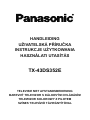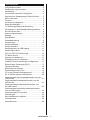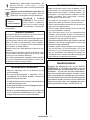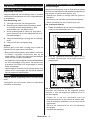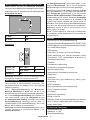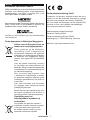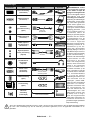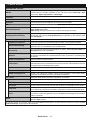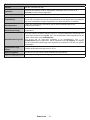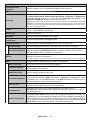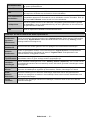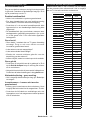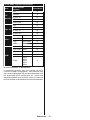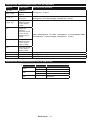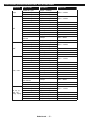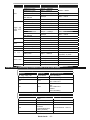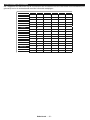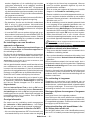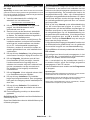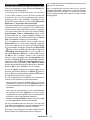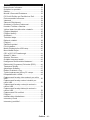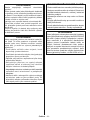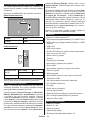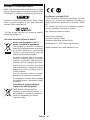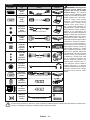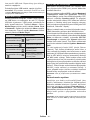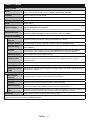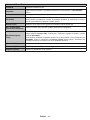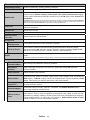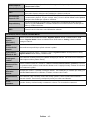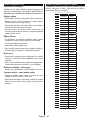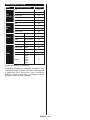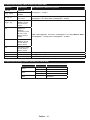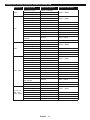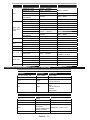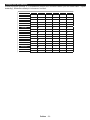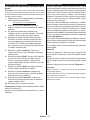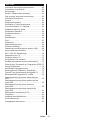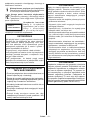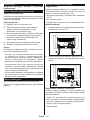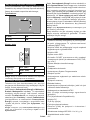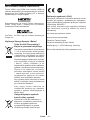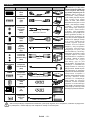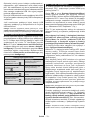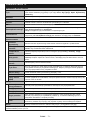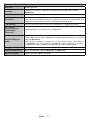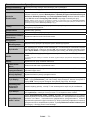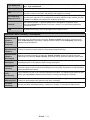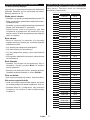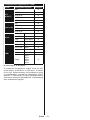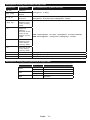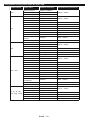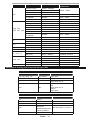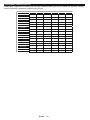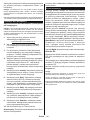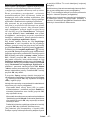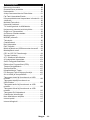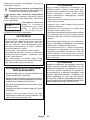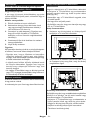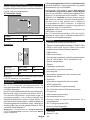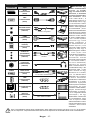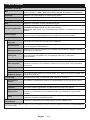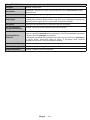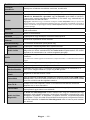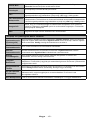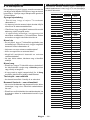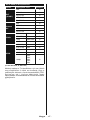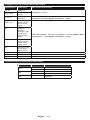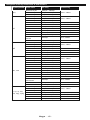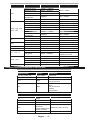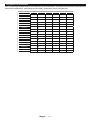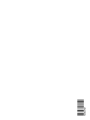Panasonic TX43DS352E Handleiding
- Categorie
- Lcd-tv's
- Type
- Handleiding

HANDLEIDING
8äI9A7EL6.È3ěË58ý.A
IN6758.&-E8ĩ<7.2:ANIA
HA6=NÈLA7I87A6Ë7È6
7;43D63E
7ELE9I6IE0E7A)67AND6%EDIENING
%A5E9Né7ELE9I=256DÈL.29é029LÈDÈNË0
7ELE:I=25.2L252:<=3IL27E0
6=ËNE67ELE9Ë=IÏ7È9I5ÈN<Ë7Ï9AL

Nederlands - 1 -
Inhoudsopgave
Veiligheidsinformatie...............................................2
Markeringen op het product....................................2
Handhaving ............................................................4
Het Voetstuk Monteren/ Verwijderen ......................4
Wanneer een Ophangbeugel Gebruikt Wordt ........5
Milieu-informatie .....................................................5
Functies .................................................................. 5
Accessoires Inbegrepen .........................................5
Stand-by Meldingen................................................6
TV Bedieningsknoppen & Bewerking .....................6
De batterijen in de afstandsbediening plaatsen......6
Sluit de Stroom Aan ...............................................6
Antenne Aansluitingen ............................................6
Melding ................................................................... 7
Speci¿caties ...........................................................8
Afstandsbediening .................................................. 9
Aansluitingen ........................................................ 10
Aan/Uitschakelen.................................................. 11
Eerste Installatie ................................................... 11
Media afspelen via USB-ingang ........................... 11
Media Player Menu...............................................12
CEC en CEC RC Passthrough .............................12
TV Menu Inhoud ...................................................13
Algemene tv-bediening .........................................17
Het gebruik van de zenderlijst ..............................17
Ouderlijk Toezicht Instellingen Con¿gureren ........17
Elektronische Zendergids (EPG) ..........................17
Teletekst Diensten ................................................18
Bijwerking van Software .......................................18
Probleemoplossen & Tips .....................................19
PC-Invoer Normale Weergavemodi ......................19
AV en HDMI- signaal compatibiliteit .....................20
Ondersteunde video bestandsformaten voor de
USB-modus ..........................................................21
Ondersteunde fotobestandsformaten voor de
USB-modus ..........................................................21
Ondersteunde geluidsbestandsformaten voor
de USB-modus .....................................................22
Ondersteunde ondertiteling bestandsformaten
voor de USB-modus .............................................23
Ondersteunde DVI-resoluties ...............................24
Verbindingen.........................................................25
Nero MediaHome installatie .................................28
Internetportaal ......................................................28
Internetbrowser.....................................................29

Nederlands - 2 -
9eLlLgheLdsLnIorPaWLe
23GELE7
5I6I&223ELE.75I6&HE
6&H2..EN
NIE723ENEN
23GELE7OM HET RISICO OP ELEKTRISCHE SCHOKKEN
TE BEPERKEN, MAG U HET DEKSEL NIET
VERWIJDEREN (OF HET ACHTERPANEEL).
HET TOESTEL BEVAT GEEN ONDERDELEN
DIE DOOR DE GEBRUIKER MOETEN WORDEN
ONDERHOUDEN. LAAT ONDERHOUD
EN REPARATIES OVER AAN BEVOEGD
ONDERHOUDSPERSONE
EL.
OPMERKING: Volg de instructies op het scherm om de
verwante functie te bewerken.
In
extreme weersomstandigheden (storm, bliksem)
en tijdens lange perioden van inactiviteit (vertrek op
vakantie) moet u de tv loskoppelen van het
netwerk.
De
stekker dient om het tv-toestel los te koppelen van het
elektriciteitsnet en moet daarom gemakkelijk te bedienen
zijn..
Als het televisietoestel niet elektrisch wordt losgekoppeld
van het elektrisch net zal het apparaat stroom verbruiken
voor alle situaties, zelfs als de televisie in stand-by staat of
uitgeschakeld is.
%ELANG5I-.±Leesde]eLnsWruFWLes
volledLgvoorude79LnsWalleerWenLn
geEruLNneePW
WAARSCHUWING LaaW nooLWpersonen
LnFlusLeI NLnderenPeW I\sLeNe gevoelsPaWLge
oIPenWale]ZaNhedenoIPeWgeEreNaanervarLng
enoINennLsheWeleNWrLsFheapparaaWgeEruLNen
]onder
Woe]LFhW
Gebruik dit televisietoestel op een hoogte van
minder dan 2000 meter boven de zeespiegel, in
droge locaties en in regio's met een gematigd of
tropisch klimaat.
Het televisietoestel is bedoeld voor huishoudelijk en
gelijkaardig algemeen gebruik maar het mag ook in
openbare ruimten worden gebruikt.
Voor ventilatiedoeleinden moet u minimum 5cm vrije
ruimte laten rond de televisie.
De ventilatie mag niet worden belemmerd door de
ventilatieopeningen te bedekken of te blokkeren met
items zoals een krant, tafelkleedjes, gordijnen, etc.
De stekker van het netsnoer moet gemakkelijk
bereikbaar zijn. 3laaWshet toestel, een meubelstuk
of andere objecten niet op het netsnoer. Een
beschadigd snoer/stekker kan brand veroorzaken
of een elektrische schok veroorzaken. Neem
het netsnoer beet bij de stekker en verwijder de
stekker nLeW uit het stopcontact door aan het snoer
te trekken. Raak het netsnoer/de stekker nooit
aan met natte handen want dit kan kortsluitingen
of elektrische schokken veroorzaken. Leg geen
knopen in het snoer of bind het niet samen met
andere snoeren. Indien beschadigd, moet u hem
vervangen. Dit mag uitsluitend worden uitgevoerd
door gekwali¿ceerd personeel.
Stel de televisie niet bloot aan spatten of druppels
en plaats geen voorwerpen die gevuld zijn met een
vloeistof zoals vazen, kopjes, etc. op of boven de
televisie (bijv. op een rek boven het toestel).
Stel de televisie niet bloot aan direct zonlicht of
plaats geen open vlammen zoals brandende
kaarsen op of in de buurt van de televisie.
Plaats geen warmtebronnen zoals een elektrische
verwarming, radiator, etc. in de buurt van het
televisietoestel.
Plaats de televisie niet op de vloer en hellende
oppervlakken.
Om verstikkingsgevaar te voorkomen, moet u
plastic zakken uit de buurt van baby's, kinderen en
huisdieren houden.
Bevestig de stand zorgvuldig op de televisie. Als
de stand voorzien is van schroeven, moet u deze
stevig aandraaien om te vermijden dat de televisie
zou kantelen. U mag de schroeven niet te hard
aandraaien en u moet de rubberen afdichtingen
correct aanbrengen.
U mag de batterijen niet weggooien in het vuur of
met gevaarlijk en brandbaar materiaal.
:aarsFhuZLng Batterijen mogen niet blootgesteld
worden aan warmtebronnen zoals zonlicht, vuur of
andere.
Opgelet
Risico op ernstige letsels of
fatale gevolgen
Risico op
elektrische schokken
Risico op gevaarlijke
spanningen
Onderhoud
Belangrijk
onderhoudscomponent
0arNerLngenopheWproduFW
De volgende symbolen worden gebruikt op heW
produFW als markeerpunt voor restricties en
voorzorgsmaatregelen en veiligheidsinstructies. Elke
verklaring wordt beschouwd waar het product enkel
relevante markeringen draagt. Merk op dat dergelijke
informatie belangrijk is om veiligheidsredenen.
.lasseIIapparaWuur Dit apparaat is zodanig
ontworpen dat het geen veilige aansluiting
vereist op een elektrische aarding.
.lasse II apparaWuurPeW ZerNende
aardLng Dit apparaat is zodanig ontworpen
dat het geen veilige aansluiting vereist op een
elektrische aarding, de aarding wordt gebruikt voor
functionele doeleinden.
%esFherPende aardLng De gemarkeerde
terminal is bedoeld voor de aansluiting van de
beschermende aarding geassocieerd met de
voedingsbedrading.

Nederlands - 3 -
6pannLng voerendeWerPLnal De
gemarkeerde terminal(s) is/zijn
spanningvoerend onder normale operationele
voorwaarden.
2pgeleW]edeoperaWLoneleLnsWruFWLes De
gemarkeerde zone(s) bevat(ten) door de
gebruiker vervangbare knoop/celbatterijen.
. LA66E LA6 E 5
352D8&7 Dit product
bevat Klasse 1 laserbron
die veilig is onder redelijk
voorzienbare operationele
voorwaarden.
:AA56&H8:ING
U mag de batterij niet inslikken want dit houdt een
risico in op chemische brandwonden
Dit product of de accessoires die worden geleverd
met het product kunnen een knoop/celbatterij bev-
atten. Als deze knoop/celbatterij wordt ingeslikt,
kan dit al na 2 uur ernstige interne brandwonden
veroorzaken en fataal aÀopen.
Bewaar nieuwe en oude batterijen uit de buurt van
kinderen.
Als het batterijcompartiment niet veilig afsluit, mag
u het product niet blijven gebruiken en moet u het
uit de buurt van kinderen bewaren.
Als u denkt dat batterijen mogelijk werden ingeslikt
of in een lichaamsdeel werd gestoken, moet u on-
middellijk medische zorg inroepen.
0885%E9E67IGING66E7
Lees de instructies voor u uw televisie op de
muur bevestigt.
De muurbevestigingskit is optioneel. Hij is
verkrijgbaar bij uw lokale verdeler, indien niet
geleverd met uw televisie.
U mag de televisie niet monteren aan het plafond
of aan een hellende muur.
Gebruik de speci¿eke muurbevestigingsschroeven
en overige accessoires.
Draai de muurbevestigingsschroeven stevig aan
om te voorkomen dat de televisie zou vallen. U
mag de schroeven niet te hard aandraaien.
:AA56&H8:ING
Plaats de televisie nooit in een onstabiele of hel-
lende
locatie. Een televisietoestel kan vallen, er-
nstige letsels veroorzaken of fataal aÀopen. Tal-
rijke letsels, in het bijzonder bij kinderen, kunnen
worden vermeden door eenvoudige voorzorg-
smaatregelen te nemen, zoals:
Het gebruik van kasten of voetstukken wordt
aanbevolen door de fabrikant van de televisie.
Enkel meubelstukken gebruiken die de televisie
veilig kunnen ondersteunen.
Ervoor zorgen dat de televisie niet over de rand
van het meubelstuk uitsteekt.
Het televisietoestel niet op meubelstukken
plaatsen (bijvoorbeeld, kasten of boekrekken)
zonder zowel het meubelstuk als de televisie te
verankeren aan een geschikte steun.
Het televisietoestel niet op stof of ander materiaal
plaatsen dat wordt aangebracht tussen de
televisie en het meubelstuk.
Kinderen op de hoogte brengen van de gevaren
van het klimmen op meubelstukken om bij de
televisie of de bedieningstoetsen te raken
.
Als
uw bestaande televisietoestel bewaard en
verplaatst wordt, moeten dezelfde overwegingen
als hierboven worden gerespecteerd.
:AA56&H8:ING
Toestellen die aangesloten zijn via de HOOFD-
VERBINDING of via andere toestellen met een
aardingverbinding met de aarding van de gebou-
winstallatie – en met een televisie distributiesys-
teem dat coaxiale kabel gebruikt, kunnen in som-
mige omstandigheden brandgevaar veroorzaken.
De verbinding met een televisie distributiesysteem
moet daarom worden voorzien via een toestel met
elektrische isolatie onder een bepaald frequentie-
bereik (galvanische isolator, zie EN 60728-11).

Nederlands - 4 -
HandhavLng
7reNeersWdehooIdsFhaNelaaruLWheWsWopFonWaFW
DLspla\NasWvoeWsWuN
5egelPaWLgonderhoud
Veeg het oppervlak van het display, kast of voetstuk
zacht met een zachte doek om vuil of vingerafdrukken
te verwijderen.
9oorhardneNNLgvuLl
Verwijder eerst stof van het oppervlak.
Bevochtig een zachte doek met schoon water
of verdund neutraal afwasmiddel (1 deel
afwasmiddel voor 100 delen water).
3 Wring de doek goed uit. (Merk op: zorg dat er
geen vloeistof in de tv komt aangezien dit de tv
kan beschadigen.)
4 Veeg het hardnekkige vuil weg met de vochtige
doek.
Veeg tot slot alle vochtigheid weg.
2pgeleW
Gebruik geen ruwe doek of veeg niet te hard om
krassen op het oppervlak te vermijden.
Breng nooit insectenspray, oplosmiddel, verdunner
of andere vluchtige vloeistoffen aan op de
oppervlakken. Dit kan het oppervlak beschadigen
of de verf kan hierdoor afschilferen.
Het oppervlak van het display is speciaal behandeld
en snel beschadigd. Zorg ervoor het scherm niet
te krassen of te tikken met vingernagels of andere
harde voorwerpen.
Laat de kast en voetstuk niet in contact komen met
rubber of PVC voor langere tijd. Dit kan de kwaliteit
van het oppervlak beschadigen.
6WeNNer
Veeg de stekker regelmatig schoon met een droge
doek.
Vochtigheid en stof kunnen brand of elektrische
schokken veroorzaken.
HeW9oeWsWuN0onWeren9erZLMderen
9oorEereLdLngen
Neem het voetstuk(ken) en de tv uit de doos en plaats
de tv op een werktafel met het beeldschermpaneel op
een schone en zachte doek (deken, etc.)
Gebruik een vlakke en stevige tafel die groter is
dan de tv.
Houd de tv niet vast aan het beeldschermpaneel.
Wees voorzichtig en kras of breek de tv niet.
HeWvoeWsWuNPonWeren
Plaats de stand(en) op het stand montagepatr(o)
on(en) op de achterzijde van de tv.
Voer de geleverde schroeven (M4 x 12) in
en draai ze zacht aan tot de stand correct is
aangebracht.
HeWvoeWsWuNvandeWvverZLMderen
Verwijder het voetstuk op de volgende manier
wanneer u een ophangbeugel gebruikt of de tv
opnieuw verpakt.
Plaats de tv op een werktafel met het
beeldschempaneel op de schone en zachte doek.
Laat de stand(en) uitsteken over de rand van de
oppervlakte.
Schroef de schroeven los die de stand(en)
bevestigen.
Verwijder de stand(en).

Nederlands - 5 -
:anneereen2phangEeugelGeEruLNW:ordW
Neem contact op met uw plaatselijke Panasonic
verkoper om de aanbevolen ophangbeugel te kopen.
Openingen voor de installatie van de ophangbeugel;
AFhWer]LMdevandeWv
a (mm) 200
b (mm) 200
=LMaan]LFhW
Diepte van
schroef (a)
min. (mm) 10
max. (mm) 13
Diameter M6
Opmerking: De schroeven om de tv te bevestigen aan de
ophangbeugel worden niet meegeleverd met de tv.
0LlLeuLnIorPaWLe
Deze televisie is milieuvriendelijk ontworpen. Om
het energieverbruik te verlagen, kunt u de volgende
stappen uitvoeren:
Als u EnergLeE esparL ng op 0Ln LPu P,
0edLuP 0a[LPuP of AuWo zet, zal de tv de
energieconsumptie dienovereenkomstig aanpassen.
Als u de AFhWergrondverlLFhWLng wilt instellen op
een vaste waarde, stel in als AangepasW en pas
de AFhWergrondverlLFhWLng manueel aan (onder
EnergLeEesparLng instelling) met de links- of
rechtsknoppen op de afstandsbediening. Stel in als
8LW om deze instelling uit te schakelen.
Opmerking: Beschikbare Energiebesparingopties kunnen
variëren naargelang de geselecteerde Modus in het
6\sWeeP!Beeldmenu.
De EnergLeEesparLng instellingen staan in het
Systeem>%eeldPenu Merk op dat bepaalde
beeldinstellingen niet kunnen worden gewijzigd.
Als de Rechts toets wordt ingedrukt wanneer de AuWo
optie geselecteerd is, of de Links toets wanneer de
optie AangepasW geselecteerd is, zal het bericht
“6FherPZordWuLWgesFhaNeldLnseFonden” ge-
toond worden op het scherm. Selecteer 9erdergaan
en druk op 2. om het scherm uit te schakelen. Als
u geen knop indrukt, schakelt het scherm uit na 15
seconden. Druk op een knop op de afstandsbediening
of op de tv om het scherm opnieuw in te schakelen.
Opmerking: Scherm uit optie is niet beschikbaar als de
Modus ingesteld is op Spel.
Als de TV niet in gebruik is, moet u de tv uitschakelen
of verwijderen uit het stopcontact. Dit vermindert het
energieverbruik.
)unFWLes
Kleuren-LED-tv met afstandsbediening
Volledig geïntegreerde digitale/kabel TV
(DVB-T-T2/C)
HDMI-ingangen om andere apparaten aan te sluiten
met HDMI-aansluitingen
USB-ingang
Instelmenu op scherm (On-screen Display)
Scart aansluiting voor externe apparaten (zoals
Dvd-spelers, PVR, videospelletjes, audioset, etc.)
Stereo geluidssysteem
Teletekst
Hoofdtelefoon aansluiting
Automatisch programmeersysteem
Manuele afstemming
Automatische uitschakeling na acht uur.
Slaap timer
Kinderslot
Automatische geluidsdemping indien geen
uitzending.
NTSC-weergave
AVL (Automatische volumebegrenzing).
PLL (Frequentie zoeken)
Pc-ingang
Spelmodus (optioneel)
Beeld uit functie
Ethernet (LAN) voor Internetverbinding en diensten
802.11 a/b/g/n ingebouwde WIFI ondersteuning
Audio Video Delen
AFFessoLresInEegrepen
Afstandsbediening
Batterijen: 2 X AA
Gebruikshandleiding

Nederlands - 6 -
Afneembare voet
Bevestigingsschroeven voor voet
(M4 x 12)
6WandE\0eldLngen
Als de tv geen ingangssignaal ontvangt (bijv. van een
antenne of HDMI-bron) gedurende 5 minuten schakelt
de tv op stand-by. Wanneer u de tv de volgende
maal inschakelt, verschijnt het volgende bericht:
³7vauWoPaWLsFhovergesFhaNeldopdesWandE\
Podus oPdaW ergedurende een lange perLode
geensLgnaalZas´Druk op 2. om door te gaan.
Als de tv ingeschakeld is en hij niet wordt gebruikt
tijdens een zekere periode schakelt het toestel over
op stand-by. Wanneer u de tv de volgende maal
inschakelt, verschijnt het volgende bericht. ³7v
auWoPaWLsFh overgesFhaNeld op de sWandE\
Podus oPdaW ergedurende een
lange perLode
geenoperaWLeZas´ Druk op 2. om door te gaan.
79%edLenLngsNnoppen%eZerNLng
Omhoog
Omlaag
3 Volume / Informatie / Bronnenlijst selectie en
Stand-by-Aan selectieschakelaar
De bedieningstoets biedt u de mogelijkheid het
Volume/Programma/Bron en de Stand-by aan functies
te bedienen van de tv.
9oluPe ZLM]Lgen Verhoog het volume door de
knop in te drukken. Verlaag het volume door de knop
omlaag te drukken.
=endersZLM]Lgen Druk in het midden van de knop
en, het informatievaandel verschijnt op het scherm.
Blader doorheen de opgeslagen zenders door de knop
omhoog of omlaag te drukken.
DeEronZLM]Lgen Druk twee maal in het midden van
de knop en de bronlijst verschijnt Blader doorheen
de beschikbare bronnen door de knop omhoog of
omlaag te drukken.
2Pde79uLWWe sFhaNelen Druk de middelste
knop in en houd hem ingedrukt gedurende een
aantal seconden. De TV schakelt over op de stand-
by modus.
2pPerNLngen
Als u de tv uitschakelt, start deze cirkel opnieuw met
de volume-instelling.
Het hoofdscherm OSD kan niet weergegeven
worden met de bedieningsknop.
%edLenLngvLadeaIsWandsEedLenLng
Druk op de 0enutoets van de afstandsbediening om
de menu's weer te geven. Gebruik de directionele
knoppen om een menu tab te selecteren en druk op
2. om in te voeren. Gebruik de directionele knoppen
opnieuw om een item te selecteren of in te stellen.
Druk op 5eWurn%aFNof0enuknop om een menu
af te sluiten.
6eleFWerenvandeLngang
Van zodra u externe systemen hebt aangesloten
op uw tv, kunt u overschakelen naar verschillende
ingangsbronnen. Druk op de 6ourFe knop van uw
afstandsbediening om rechtstreeks de bronnen te
veranderen.
=endersenvoluPeZLM]Lgen
U kunt de zender wijzigen en het volume aanpassen
met de 9oluPe en 3rograPP
a knoppen op
de afstandsbediening.
DeEaWWerLMenLndeaIsWandsEedLenLngplaaWsen
Til het deksel omhoog aan de achterkant van de
afstandsbediening. Voer twee AA batterijen in. Zorg
ervoor dat de (+) en (-) tekens overeenstemmen (let op
de correcte polariteit). Breng het deksel opnieuw aan.
6luLWde6WrooPAan
%ELANG5I-.: Het tv-toestel is ontworpen voor een
stopcontact met een vermogen van 49A&
H]. Nadat u de televisie uitgepakt hebt, moet u
de tv op kamertemperatuur laten komen voor u hem
aansluit op het elektrisch net. Steek het netsnoer in
het stopcontact.
AnWenneAansluLWLngen
Sluit de "antenne" of de "kabel TV" stekker aan op
de ANTENNE INGANG (ANT) aan de achterzijde
van de TV.

Nederlands - 7 -
0eldLng
E5.ENNING9ANHANDEL60E5.
HDMI, het HDMI logo en de High-De¿nition Multimedia
Interface zijn handelsmerken of geregistreerde
handelsmerken van HDMI Licensing LLC in de
Verenigde-Staten en andere landen.
Geproduceerd onder licentie door Dolby Laboratories.
Dolby, Dolby Audio en het dubbele-D symbool zijn
handelsmerken van de Dolby Laboratories.
YouTube en het YouTube logo zijn handelsmerken
van Google Inc.
2udeApparaWenen%aWWerLMen:eggooLen
AlleenvoordeEuropese8nLeen
landenPeWreF\Flages\sWePen
Deze symbolen op de producten,
verpakking en/of meegeleverde
documenten betekenen dat gebruikte
elektrische en elektronische producten
en batterijen niet weggegooid mogen
worden met algemeen huishoudelijk
afval.
Voor een goede verwerking, recovery
en recyclage van oude producten en
batterijen, breng ze naar de toepasselijke
inzamelpunten in overeenstemming met
uw nationale wetgeving.
Door ze correct weg te gooien, helpt
u waardevolle hulpbronnen te sparen
en potentieel negatieve effecten op de
menselijke gezondheid en het milieu te
voorkomen.
Voor meer informatie over inzamelen
en recyclage, neem contact op met uw
plaatselijke gemeente.
Boetes kunnen van toepassing zijn voor
het onjuist verwijderen van dit afval, in
navolging met de nationale wetgeving.
2pPerNLngoverheW
EaWerLMs\PEools\PEoolop
onder]LMde
Dit symbool kan gebruikt worden in
combinatie met een chemisch symbool.
In dit geval stemt het overeen met
de vereiste van de richtlijn voor het
betrokken chemische symbool.
&onIorPLWeLWsverNlarLngDo&
"Panasonic Corporation verklaart hierbij dat de tv
conform is met de essentiële vereisten en overige
relevante voorzieningen van Richtlijn 1999/5/EC."
Als u een kopie wilt ontvangen van de originele DoC
van deze tv kunt u de volgende site raadplegen:
http://www.ptc.panasonic.eu/doc
Geautoriseerde vertegenwoordiger:
Panasonic Testing Centre
Panasonic Marketing Europe GmbH
Winsbergring 11, 22525 Hamburg, Germany
Web Site: http://www.panasonic.com

Nederlands - 8 -
6peFL¿FaWLes
798LW]endLng
PAL BG/DK/II’
SECAM BG/DK
.analenonWvangen
VHF (BAND I/III) - UHF
(BAND U) - HYPERBAND
DLgLWaleonWvangsW
Volledig geïntegreerde
digitale aardse/kabel-
TV (DVB-T-C) (in
overeenstemming met
DVB-T2)
AanWalLnsWelEare
Nanalen
1 000
.anaalLndLFaWor Weergave op het scherm
5)AnWenneInpuW 75 Ohm (niet gebalanceerd)
:erNLngsspannLng 220-240V AC, 50Hz.
GeluLd A2 Stereo+Nicam Stereo
.opWeleIoon 3,5 mm mini stereo jack
GeluLdsuLWgangsWrooP
:5067HD
2 x 8 W
6WrooPverEruLN:
75
W
GeZLFhWNg
8.5
Kg
79aIPeWLngen%[L[H
PeWvoeWPP
275 x 974 x 635
79aIPeWLngen%[L[H
]ondervoeWPP
65/94 x 974 x 572
%eeldsFherP 16/9 43”
2peraWLonele
WePperaWuuren
operaWLonele
voFhWLgheLd
0ºC tot 40ºC, 85% max.
vochtigheid
Draadlo]eLANspeFL¿FaWLes
)reTuenWLeEereLN
86A 2.400 ~ 2.483GHz, 5.15 ~ 5.35GHz, 5.47 ~
5.725GHz, 5.725 ~ 5.85GHz
Europa 2.400 ~ 2.483GHz, 5.15 ~ 5.35GHz, 5.47
~ 5.725GHz
-apan 2.400 ~ 2.497GHz, 5.15 ~ 5.35GHz, 5.47 ~
5.725GHz
&hLna 2.400 ~ 2.483GHz, 5.725 ~5.85GHz
6Wandaard
IEEE 802.11.a/b/g/n
HosWInWerIaFe
USB 2,0
%eveLlLgLng
WEP 64/128, WPA, WPA2, TKIP, AES, WAPI
0eldLngvoorD9%GegevensuLW]endLng
Deze tv is ontworpen conform met de normen
(augustus 2013) van DVB-T / T2 (MPEG2 en
MPEG4-AVC(H.264)) digitale aardse services en
DVB-C (MPEG2 en MPEG4-AVC(H.264)) digitale
kabeldiensten.
Raadpleeg uw lokale verdeler voor de
beschikbaarheid van DVB-T / T2 services in uw
regio.
Raadpleeg uw kabelleverancier voor de
beschikbaarheid van DVB-C diensten met uw TV.
Deze tv werkt mogelijk niet correct met het signaal
dat niet voldoet aan de DVB-T / T2 of DVB-C
normen.
Niet alle functies zijn beschikbaar afhankelijk
van het land, de regio, uitzender, leverancier en
netwerkomgeving.
Niet alle CI-modules werken correct met deze tv.
Raadpleeg uw leverancier over de schikbare CI-
module.
Deze tv werkt mogelijk niet correct met CI-modules
die niet goedgekeurd zijn door de leverancier.
Bijkomende tarieven kunnen worden aangerekend
afhankelijk van de leverancier.
De compatibiliteit met toekomstige diensten is niet
gegarandeerd.

Nederlands - 9 -
AIsWandsEedLenLng
0I-N.N230I-N.N23
Deze knoppen kunnen standaardfuncties hebben naargelang
het model. Hoewel, u kunt een speciale functie instellen voor
deze knoppen door ze 5 seconden in te drukken op een
gewenste bron of kanaal. Een bevestiging zal op het scherm
worden weergegeven. Nu is de geselecteerde MIJN KNOP
geassocieerd met de geselecteerde functie.
Merk op dat MIJN KNOP 1&2 tijdens de EersWeInsWallaWLe,
zal terugkeren naar de standaardfunctie.
6WandE\ Schakelt de tv Aan/Uit
E3GEleNWronLsFhe=endergLds Geeft de
elektronische zendergids weer
3 0enu Geeft het Tv-menu weer.
4 0LMnWoeWs
InIorPaWLe Geeft informatie weer over de inhoud op
het scherm, geeft verborgen informatie (weer - in TXT
modus)
NeWÀL[ Start de NetÀix toepassing als deze functie
ondersteund wordt door uw tv
0edLapla\er Opent het media player bladerscherm
NavLgaWLeWoeWsen Helpt te navigeren in menu's,
inhoud, etc. en geeft de subpagina's weer in TXT-
modus indien links of rechts ingedrukt
6nel0enu Geeft een menulijst weer voor snelle
toegang
GeNleurdeWoeWsen Volg de instructies op het scherm
voor de functies van de gekleurde knop
9oluPe
NuPerLeNeWoeWsen Schakelt tussen zenders, voert
een nummer of een letter in het tekst vak op het
scherm, schakelt de televisie in vanuit de stand-
bymodus.
3 79 Toont zenderlijst / Schakelt terug naar TV-bron
4 6nelWerug Beweegt terug in media zoals ¿lms
6Woppen Stopt de afgespeelde media
7aal Schakelt tussen de geluidsmodi (analoge
TV), geeft de taal van de audio/ondertiteling (waar
beschikbaar, digitale TV)
2nderWLWels Schakelt de ondertiteling in en uit (indien
beschikbaar)
3au]e Pauzeert de afgespeelde media
Geen functie
AIspelen Begint de geselecteerde media af te spelen
6nelvooruLW Beweegt voorwaarts in media zoals
¿lms
:Lsselen Schakelt snel tussen de vorige en huidige
zenders of bronnen
3 GeluLddePpen Schakelt het volume van de TV
volledig uit
4 3rograPPa Zender omhoog-omlaag, Pagina
omhoog-omlaag (in de tekstmodus), schakelt de
televise in vanuit de stand-bymodus
7erug7erugNeren Keert terug naar het vorige
scherm, opent de inhoudstafel (in TXT modus)
2. Bevestigt gebruikerselecties, houdt de pagina (in
TXT-modus), Geeft de zenderlijst weer (DTV-modus)
InWerneW Opent de portaalpagina waar u tal van
internetgebaseerde toepassingen kunt bereiken
8LWgang Sluit en verlaat de weergegeven menu's of
keert terug naar het vorige scherm
0LMnWoeWs
3 6FherP Wijzigt de beeldverhouding van het scherm
3 7eNsW Geeft de teletekst weer (indien beschikbaar).
Druk opnieuw om de teletekst over een normale
uitzending te plaatsen (mix)
3 %ron Geeft alle beschikbare uitzending en
inhoudsbronnen weer

Nederlands - 10 -
AansluLWLngen
&onneFWor 7\pe .aEels ApparaaW
6FarWaansluLWLng
aFhWerNanW
9GAaansluLWLng
AFhWeraan
=I-DEA9
3&<3E3r
geluLdsaansluLWLng
]LMde
YPbPr/PC
geluidskabel
HD0IaansluLWLng
aFhWeraan
63DI)
63DI)2pWLsFh
uLWAansluLWLng
AFhWeraan
=I-DEA9
=LMdeA9AudLo
9LdeoaansluLWLng
]LMNanW
AV-kabel
.237ELE)22N
HooIdWeleIoon
aansluLWLng
]LMNanW
<3%35
<3E3rvLdeo
aansluLWLng
AFhWeraan
PC naar YPbPr
verbindingskabel
86%aansluLWLng
]LMde
&IaansluLWLng
]LMde
CAM
module
LAN
EWherneW
verELndLng
aFhWer]LMde
LAN / Ethernetkabel
OPMERKING: Indien
u een apparaat aansluit
via de YPbPr of Zijde AV
ingang moet u de geleverde
verbindingskabels
gebruiken om een
verbinding in te schakelen.
Raadpleeg de afbeeldingen
op linkerzijde. U kunt YPbPr
naar VGA kabel gebruiken
om het YPbPr signaal in te
schakelen via VGA ingang. |
U kunt geen VGA en YPbPr
gelijktijdig gebruiken. | Om
het PC/YPbPR-geluid in
te schakelen, moet u de
zijdelingse geluidsingangen
gebruiken met een YPbPr/
PC-geluidskabel voor de
geluidsverbinding. | Indien
een extern apparaat
verbonden is via de SCART-
aansluiting schakelt de TV
automatisch op de AV-
modus.| Als u DTV-zenders
ontvangt (Mpeg4 H.264) of
in de Media Player modus is
de uitgang niet beschikbaar
via de scartaansluiting. |
Wanneer u de wandmontage
kit (beschikbaar van een
derde partij in de markt
indien niet meegeleverd)
gebruikt, raden we aan alle
kabels in de achterzijde
van de tv te steken voor u
het toestel monteert op de
wand. | Verwijder of voeg de
CI module enkel in wanneer
de tv UITGESCHAKELD
is. U moet de module
handleiding doornemen voor
meer informatie over de
instellingen. | Iedere USB-
ingang van uw tv ondersteunt
apparaten tot 500mA.
Apparaten aansluiten met
een stroomwaarde van
meer dan 500mA kan uw
tv beschadigen. Als u een
HDMI-kabel aansluit met
uw Sharp LCD TV mag u
enkel een afgeschermde
HDMI-kabel gebruiken om
voldoende immuniteit te
garanderen tegen parasitaire
frequentiestraling.
Als u een apparaat wilt verbinden met de tv moet u ervoor zorgen dat zowel de tv als het apparaat uitgeschakeld
zijn voor u een verbinding legt. Als de verbinding tot stand is gebracht, kunt u de apparaten inschakelen en ze
gebruiken.

Nederlands - 11 -
Aan8LWsFhaNelen
DeWvLnsFhaNelen
Verbind het netsnoer met een stroombron zoals een
stopcontact (220-240V AC, 50 Hz).
Om de tv in te schakelen vanuit de stand-bymodus
kunt u:
Druk op 6WandE\ knop, 3rograPPa of een
numerieke knop op de afstandsbediening.
Druk op de zijdelingse functieschakelaar tot de tv
inschakelt van stand-by.
DeWvuLWsFhaNelen
Druk op de 6WandE\toets van de afstandsbediening
of de zijde functieschakelaar van de TV om de TV over
te schakelen naar stand-by modus.
2PdeWvvolledLg uLW We sFhaNelenWreNW u de
sWeNNervandeWvuLWheWsWopFonWaFW
Opmerking: Wanneer de tv in stand-by modus staat, knippert
het stand-by indicatorlampje om aan te geven dat functies
zoals 'Stand-by zoeken', 'Downloaden over de ether' of 'Timer'
actief zijn. De LED-indicator kan ook knipperen wanneer u
de TV overschakelt van de stand-by modus.
EersWeInsWallaWLe
Indien ingeschakeld voor de eerste maal verschijnt
het taalselectie scherm. Selecteer de gewenste taal
en druk op 2..
Stel uw voorkeuren in op het volgende scherm met
de navigatieknoppen.
Opmerking: Naargelang de Land selectie wordt u mogelijk
gevraagd een PIN-nummer in te stellen en te bevestigen. Het
geselecteerde PIN-nummer mag niet 0000 zijn. U moet het
invoeren als u gevraagd wordt een PIN-nummer in te voeren
voor een menubewerking later.
6eleFWLevanuLW]endLngsW\pes
DLgLWaal AnWenne Als de zoekoptie DLgLWaal
AnWenne-uitzending ingeschakeld is, zal de tv op zoek
gaan naar digitale aardse uitzendingen nadat andere
initiële instellingen zijn uitgevoerd.
DLgLWaleNaEel Als de DLgLWale NaEeluLW]endLng
zoekoptie ingeschakeld is, zoekt de televisie
digitale kabeluitzendingen nadat de andere initiële
instellingen voltooid zijn. In overeenstemming met
uw andere voorkeuren, wordt een bevestigingsbericht
weergegeven voor een zoekopdracht start. Selecteer
-Aen druk op 2. om door te gaan. Om de bewerking
te annuleren, selecteer NEE en druk op 2.. U kunt
NeWZerN selecteren of waarden zoals )reTuenWLe,
NeWZerNID en =oeNsWapLnsWellen. Aan het einde
drukt u op 2..
Opmerking: De duur van de zoekopdracht hangt af van de
geselecteerde =oeNsWap
AnaloogAls de zoekoptie analoge uitzending
ingeschakeld is, zal de tv op zoek gaan naar analoge
kabeluitzendingen nadat andere initiële instellingen
zijn uitgevoerd.
U kunt ook een uitzendingstype instellen als
uw favoriet. De prioriteit wordt gegeven aan het
geselecteerde type uitzending tijdens het zoekproces
en de zenders worden gerangschikt bovenin de
zenderlijst. Aan het einde, druk op 2. om door te
gaan.
U kunt de :LnNelPodus optie hier activeren. Deze
optie con¿gureert de instellingen van uw tv voor een
optimale beeldkwaliteit en de ondersteunde functies
van de tv wordt weergegeven bovenaan het scherm
als een informatievaandel. Deze optie is enkel bedoeld
voor gebruik in de winkel. Het wordt aanbevolen de
7huLsPodus te selecteren voor thuisgebruik. Deze
optie is beschikbaar in het InsWellLngen !Andere
menu en kan later worden uit/ingeschakeld.
Druk op de knop 2. op de afstandsbediening en
het menu NeWZerNInWerneWLnsWellLngen wordt
weergegevenals u het eerder weergegeven bericht
bevestigt of u de netwerkinstellingen wilt uitvoeren.
Raadpleeg de sectie &onneFWLvLWeLW om een bedrade
of draadloze verbinding te con¿gureren. Wanneer de
instellingen voltooid zijn, drukt u op de 2. knop om
door te gaan. Om de volgende stap over te slaan
zonder iets te doen, selecteert u Nee en drukt u op de
knop OK wanneer het bericht verschijnt met de vraag
of u de netwerkinstellingen wilt uitvoeren.
Nadat de initiële instellingen werden uitgevoerd, zal
de tv op zoek gaan naar beschikbare uitzendingen
van de geselecteerde uitzendingstypes.
Nadat alle kanalen zijn opgeslagen, verschijnen de
scanresultaten op het scherm. Druk op 2. om door
te gaan. De =ender%eZerNen LLMsW wordt hierna
getoond. U kunt de zenderlijst aanpassen aan uw
voorkeuren, of druk op de 0enu toets om de lijst te
verlaten en tv te kijken.
Tijdens de zoekopdracht verschijnt een bericht
met de vraag of u de zenders wilt sorteren in
overeenstemming met de LCN Selecteer-a en
druk op 2.om te bevestigen
(*) LCN is het Logisch kanaalnummer systeem dat de
beschikbare uitzendingen organiseert in overeenstemming
met een herkenbare zendersequentie (indien beschikbaar).
Opmerking: Schakel de Tv niet uit zonder de Eerste
installatie gestart te hebben. (*) Sommige opties zijn mogelijk
niet beschikbaar afhankelijk van de landselectie.
0edLaaIspelenvLa86%Lngang
U kunt een 2.5" en 3.5" inch (hdd met externe voeding)
externe harde schijven of USB geheugensticks aansluiten
op uw tv via de USB ingangen van de tv.
%ELANG5I-. Maak een back-up van de bestanden
op uw opslagapparaten voor u ze aansluit op de tv.
De fabrikant is niet aansprakelijk is voor eventuele
schade aan bestanden of gegevensverlies. Sommige
types USB-apparaten (bv. MP3-spelers) of USB-harde

Nederlands - 12 -
schijven/geheugensticks zijn mogelijk niet compatibel
met deze tv. De TV ondersteunt de FAT32 en NTFS
schijf-formattering.
Wacht even voor u ze als de speler aansluit of
loskoppelt want de speler kan nog steeds bestanden
lezen. Dit kan materiële schade veroorzaken aan
de USB-speler en in het bijzonder aan het USB-
apparaat zelf. Verwijder de USB-module niet tijdens
de weergave van een bestand.
U kunt usb-hubs gebruiken met de usb-ingangen van
uw tv. De externe voeding usb-hubs worden in een
dergelijk geval aanbevolen.
Het wordt aanbevolen de USB-ingang(en) van de tv
rechtstreeks te gebruiken als u een usb-harde schijf
wilt aansluiten.
Opmerking: Wanneer u fotobestanden weergeeft kan het
menu Media Player enkel 1000 fotobestanden weergeven
die werden opgeslagen op het verbonden USB-apparaat.
0edLa3la\er0enu
U kunt foto’s, muziek en ¿lmbestanden afspelen die
opgeslagen zijn op een USB-schijf door ze aan te
sluiten op uw tv. Sluit een USB-schijf aan op een van
de USB-ingangen op de zijkant van de tv. Druk op de
Menu knop in de 0edLa3la\ermodus voor toegang
tot de IoWo geluLd enLnsWellLngen menu opties. Druk
opnieuw op de knop 0enu om dit scherm af te sluiten.
8NunWuZ0edLaspelervoorNeurenLnsWellenPeW
heWInstellingen menu.
Lus/Willekeurige weergave bediening
Start de weergave met de knop
AIspelenen schakel in
Alle bestanden in de
lijst worden doorlopend
afgespeeld in de originele
volgorde
Start de weergave met de knop
2.en schakel in
Hetzelfde bestand wordt
doorlopend afgespeeld
(herhalen)
Start de weergave met de knop
AIspelenen schakel in
Alle bestanden in de lijst
worden een maal afgespeeld
in willekeurige volgorde
Start de weergave met de knop
AIspelenen schakel in
,
Alle bestanden in de
lijst worden doorlopend
afgespeeld in dezelfde
willekeurige volgorde.
&E&en&E&5&3assWhrough
Deze functie biedt de mogelijkheid de CEC-
ingeschakelde apparaten die verbonden zijn via
HDMI-poorten te bedienen met de afstandsbediening
van de tv.
De &E&-optie in het menu 6\sWeeP!
InsWellLngen!0eer
moet aanvankelijk ingeschakeld zijn. Druk op de knop
%ron en selecteer de HDMI-ingang van het verbonden
CEC-apparaat in het menu %ronnenlLMsW. Wanneer
een nieuw CEC-bronapparaat wordt aangesloten,
verschijnt het in de lijst in het bronmenu met haar eigen
naam in de plaats van de naam van de aangesloten
HDMI-poorten (Dvd-speler, Recorder 1 etc.).
De afstandsbediening van de tv kan automatisch de
hoofdfuncties uitvoeren nadat de aangesloten HDMI-
bron werd geselecteerd.
Om deze bewerking te beëindigen en de tv te
bedienen met de afstandsbediening drukt u op de
knop 48I&. 0enu op de afstandsbediening, u
markeert de &E& 5&3assWhroughen stel in op
Uit met de Links of Rechts knoppen. Deze functie
kan ook worden in- of uitgeschakeld in het menu
6\sWeeP!
InsWellLngen!0eer.
De tv ondersteunt ook de ARC (Audio Return Channel)
functie. Deze functie is een audio-link met als doel
andere kabels tussen de tv en het geluidsysteem te
vervangen (A/V ontvanger of luidsprekersysteem).
Wanneer ARC actief is, dempt de tv haar andere
geluidsuitgangen niet automatisch. U moet het
volume van de tv dus handmatig doen dalen tot nul
als u enkel geluid wenst te horen via het aangesloten
geluidsapparaat (net als andere optische of coaxiale
digitale geluidsuitgangen). Als u volumeniveau van
het aangesloten apparaat wilt wijzigen, moet u dat
apparaat selecteren in de bronlijst. In dat geval worden
de volume bedieningstoetsen naar het aangesloten
geluidsapparaat gericht.
Opmerking: ARC wordt alleen ondersteund via de HDMI1
-ingang.
6\sWeePgeluLdsFonWrole
Biedt de mogelijkheid een Geluidsversterker/
Ontvanger te gebruiken met de tv. Het volume
kan worden aangepast met de afstandsbediening
van de tv. Om deze functie in te schakelen,
moet u de optie LuLdspreNers in het menu
6\sWeeP!
InsWellLngen!0eer instellen als 9ersWerNer.
De geluid van de tv-luidsprekers wordt gedempt en
het geluid van de weergegeven bron wordt geleverd
via het aangesloten geluidsysteem.
Opmerking: Het geluidsapparaat moet de System Audio
Control functie ondersteunen en de CEC optie moet ingesteld
worden als Ingeschakeld.

Nederlands - 13 -
790enuInhoud
%eeldPenuLnhoud
0odus
U kunt de beeldmodus wijzigen naargelang uw voorkeuren of vereisten. De
beeldmodus kan worden ingesteld op een van deze opties: %LosFoop, 6pel
(optionele), 6porW, D\naPLsFhen NaWuurlLMN.
&onWrasW
Om het contrast tussen donker en licht van het scherm in te stellen.
HelderheLd
Om de helderheid van het scherm in te stellen.
6FherpWe
Om de scherpte van de objecten op het scherm in te stellen.
.leur
Stelt de kleurwaarde in, de kleuren worden aangepast.
EnergLeEesparLng
Om Energiebesparing in te stellen op AangepasW0LnLPuP0edLuP0a[LPuP
AuWo, 6FherPuLW of 8LW
Opmerking: Sommige opties kunnen variëren naargelang het model.
AFhWergrondverlLFhWLng
Deze instelling bestuurt de achtergrondverlichting. De achtergrondverlichting
zal inactief zijn wanneer EnergLeEesparLngis ingesteld op een andere optie
dan AangepasW.
GeavanFeerdeLnsWellLngen
D\naPLsFhFonWrasW
U kunt de Dynamische contrastverhouding instellen op de gewenste waarde.
5uLsonderdruNNLng
Indien het signaal zwak is en het beeld ruis bevat, kunt u de 5uLsreduFWLe instelling
gebruiken om de hoeveelheid ruis te onderdrukken.
.leurWePp
Om de gewenste kleurtemperatuurwaarde te stellen. .oel, NorPaal, :arP en
AangepasW opties zijn beschikbaar.
:LWpunW
Als de .leurWePp optie ingesteld is al AangepasW, is deze instelling beschikbaar. Laat
de 'warmte' of 'koelheid' van het beeld toenemen door op de links- of rechtsknoppen
te drukken.
%eeldsFherpsWellen
Stel het gewenste beeldformaat in.
)LlPPodus
Films worden aan een ander aantal frames per seconde opgenomen dan normale
televisieprogramma's. Schakel deze functie aan wanneer u ¿lms bekijkt om de snel
bewegende scènes duidelijk weer te geven.
HuLdWoon
De huidtoon kan worden gewijzigd tussen -5 en 5.
.leurversFhuLvLng
De gewenste kleurtoon aanpassen.
HD0I9olledLgEereLN
Terwijl u een HDMI-bron bekijkt, is deze functie zichtbaar. U kunt deze functie
gebruiken om de zwarte tinten van het beeld te verbeteren.
3&3osLWLe
Verschijnt alleen als de invoerbron ingesteld is op VGA/PC.
AuWoposLWLe
Optimaliseert het scherm automatisch. Druk op OK om te selecteren.
H3osLWLe
Dit item verschuift het beeld horizontaal naar de rechter of linkerzijde van het scherm.
93osLWLe
Dit item verschuift het beeld verticaal naar de boven of onderzijde van het scherm.
DoWFloFN
Dit corrigeert de storingen die zich voordoen als verticale banden in presentaties met
een hoog aantal pixels zoals rekenbladen, paragrafen of tekst in kleinere lettertypen.
)ase
Afhankelijk van de invoerbron (computer etc.) ziet u mogelijk een onduidelijke foto op
het scherm. U kunt fase gebruiken om een duidelijkere foto te krijgen door meerdere
malen te proberen.
5eseW
Om het beeldformaat terug op de fabrieksmatige standaardinstelling te zetten
(Behalve 6pelmodus).
In VGA (pc)-modus, zijn sommige opties in het menu Beeld niet beschikbaar. In plaats daarvan worden in pc-modus de VGA-
modusinstellingen toegevoegd aan Beeldinstelling.

Nederlands - 14 -
GeluLdsPenuInhoud
9oluPe
Past het volumeniveau aan.
ETualL]er
Selecteert de equalizer modus. Aangepaste instellingen kunnen enkel in de
GeEruLNermodus worden uitgevoerd.
%alans
Regelt of het geluid uit de rechtse of linkse luidspreker komt.
.opWeleIoon
Stelt het geluidsvolume van de hoofdtelefoon in.
Zorg er ook voor dat het volume van de hoofdtelefoon op een laag niveau is geschakeld
voor u uw hoofdtelefoon begint te gebruiken om gehoorschade te voorkomen.
GeluLdsPodus
U kunt een geluidsmodus selecteren (als dit wordt ondersteund door de
geselecteerde zender).
A9LAuWoPaWLsFhe
9oluPeEeperNLng
Deze functie stelt het geluid in om een vast uitvoerniveau te bereiken tussen
programma's.
HooIdWeleIoonLLMn8LW
Als u een externe versterker aansluit op uw tv via de hoofdtelefoon aansluiting kunt
u deze optie selecteren alsLLMn8LW. Als u een hoofdtelefoon hebt aangesloten op de
tv stelt u deze optie in als hooIdWeleIoon
Zorg ervoor dat dit menu-item ingesteld is op Hoofdtelefoon voor u uw
hooIdWeleIoon begint te gebruiken. Als dit ingesteld is opLLMn8LWgang. De Uitgang
van de hoofdtelefoonaansluiting wordt ingesteld op maximum en dit kan uw gehoor
beschadigen.
D\naPLsFheLage
7onen
Schakelt de Dynamische lage tonen in of uit.
6urroundgeluLd
De Surround sound modus kan In of 8LW worden geschakeld.
DLgLWaleuLWgang
Om het type van digitale audio uitgang in te stellen.

Nederlands - 15 -
InsWellLngenPenuInhoud
9oorZaardelLMNe
7oegang
Bestuurt modules met voorwaardelijke toegang indien aanwezig.
7aal
U kunt een andere taal instellen afhankelijk van de uitzender en het land.
2uderlLMN
Voer het correcte wachtwoord in om de ouderlijke instellingen te wijzigen. U kunt
de 0enuvergrendelLng0aWurLWeLWsvergrendelLng.LndersloW of %egeleLdLng
eenvoudig wijzigen in dit menu. U kunt ook een nieuw 3IN-code instellen of de
6Wandaard &I&A03IN wijzigen met de relevante opties.
Opmerking: Sommige opties zijn mogelijk niet beschikbaar afhankelijk van de landselectie in de Eerste
Installatie. Het standaard PIN-nummer kan worden ingesteld op 0000 of 1234. Als u het PIN-nummer hebt
JHGH¿QLHHUGJHYUDDJGQDDUJHODQJGHODQGVHOHFWLHWLMGHQVGHEerste Installatiekunt u het PIN-nummer
JHEUXLNHQGDWXJHGH¿QLHHUGKHEW
7LPers
Stelt de slaaptimer in om de tv uit te schakelen na een bepaalde periode. Stelt de
timers in voor bepaalde programma's.
DaWuP7LMd
Stelt datum en tijd in.
%ronnen
Activeert of deactiveert bepaalde bronopties.
NeWZerNInWerneW
LnsWellLngen
Geeft de netwerk/internet instellingen weer.
7oeganNelLMNheLd
Geeft de andere toegankelijkheidsopties voor het tv-toestel weer.
Hardhorenden
Schakelt iedere speciale functie in die wordt verzonden door de uitzender.
GeluLd%esFhrLMvLng
Een verhaalspoor wordt afgespeeld voor blinden of slechtzienden. Druk op 2. om
alle beschikbare GeluLd%esFhrLMvLng menu-opties te bekijken. Deze functie is
enkel beschikbaar als de uitzender ze ondersteunt.
NeWÀL[
Als deze functie ondersteund wordt door uw televisie kunt u uw ESN(*) nummer
weergeven en NetÀix uitschakelen.
+HW(61QXPPHULVHHQXQLHN,'QXPPHUYRRU1HWÀL[VSHFLDDODDQJHPDDNWRPXZWYWHLGHQWL¿FHUHQ
0eer
Geeft de andere Instellingsopties voor het TV toestel weer.
0enu7LPe2uW
Om de time-out voor menuschermen te wijzigen.
6oIWZareupgrade
Zorgt ervoor dat uw tv voorzien is van de meest recente ¿rmware. Druk op 2. om
de menuopties weer te geven.
ApplLFaWLe9ersLe
Geeft de huidige softwareversie weer.
2nderWLWelLngPodus
Deze optie wordt gebruikt om een selectie te maken welke ondertitelingmodus
op het scherm verschijnt (D9% ondertiteling / 7eleWeNsW ondertiteling) als beide
beschikbaar zijn. De standaardwaarde is de D9%-ondertiteling. Deze functie is
alleen beschikbaar voor de landoptie Noorwegen.
AuWo798I7
Stelt de gewenste tijdsduur in voor de tv om automatisch over te schakelen op de
stand-by modus indien het toestel niet wordt bediend.
2pslagPodus
Selecteer deze modus om weergavedoeleinden op te slaan. Met de
2pslagPodus ingeschakeld is het mogelijk dat sommige items in het TV-menu
niet beschikbaar zijn.
AudLo9LdeoDelen
De
AudLo9Ldeo Delen functie biedt u de mogelijkheid bestanden te delen die
opgeslagen zijn op uw smartphone of tablet pc. Als u een compatibele smartphone of
tablet pc hebt en de correcte software is geïnstalleerd, kunt u foto’s afspelen/delen op
uw TV. Raadpleeg de instructies van uw dele software voor meer informatie. AudLo
9LdeoDelen modus is niet beschikbaar met internet portal functie.

Nederlands - 16 -
InsFhaNelPodus
Deze instelling con¿gureert de inschakelmodus voorkeur. LaaWsWesWaWus en 6Wand
E\ opties zijn beschikbaar.
9LrWual5ePoWe
Schakelt de virtuele remote functie in of uit.
&E&
Met deze instelling kunt u de CEC-functionaliteit volledig in of uitschakelen. Druk op
de knop Links of Rechts om de functie in of uit te schakelen.
&E&AuWoPaWLsFh
InsFhaNelen
Deze functie biedt de mogelijkheid de tv in te schakelen met het aangesloten HDMI-CEC
compatibele apparaat en automatisch over te schakelen naar de invoerbron.
Druk op
de knop LLnNs of 5eFhWs om de functie in of uit te schakelen.
LuLdspreNers
Om het tv-geluid te horen uit de verbonden compatibele geluidstoestellen ingesteld
als 9ersWerNer U kunt de afstandsbediening van de tv gebruiken om het volume van
het geluidstoestel te beheren.
266
Geeft de Open Soure Software licentieinformatie weer.
InsWalleerdePenuInhouden6WeP2pnLeuZAI
AuWoPaWLsFhe
=endersFan
2pnLeuZ
AIsWePPen
Geeft automatisch afstemmingsopties weer. DLgLWaalAnWenne Zoekt antenne DVB-zenders
en slaat ze op. DLgLWale.aEel Zoekt kabel DVB-zenders en slaat ze op. Analoog Zoekt
analoge stations en slaagt ze op.
HandPaWLge
.anaalsFan
Deze functie kan worden gebruikt voor het opslagen van rechtstreekse uitzendingen.
NeWZerN
=endersFan
Zoekt de gekoppelde zenders in het uitzendsysteem. DLgLWaalAnWenne Zoekopdrachten
naar netwerkzenders verkrijgbaar via antenne. DLgLWale.aEelZoekopdrachten naar
netwerkzenders verkrijgbaar via kabel.
Analoge
)LMnaIsWePPen
U kunt deze instelling gebruiken om analoge zenders ¿jn af te stemmen. Deze functie is niet
beschikbaar indien er geen analoge zenders opgeslagen zijn.
InsWallaWLe
InsWellLngen
Geeft installatie-instellingenmenu weer. 6WandE\=oeNen2pWLoneelUw tv zoekt nieuwe
of ontbrekende zenders vanuit de stand-by modus. Alle nieuw gevonden uitzendingen worden
weergegeven.
6ervLFelLMsW
:Lssen
Gebruik deze instelling om de opgeslagen kanalen te wissen. Deze instelling is enkel zichtbaar
wanneer de Landoptie is ingesteld op Denemarken, Zweden, Noorwegen of Finland.
AFWLeI
NeWZerN
6eleFWeren
Met deze instelling kunt u alleen de uitzendingen selecteren binnen het geselecteerde
netwerk om weergeven te worden in de zenderlijst. Deze functie is alleen beschikbaar voor
de landoptie Noorwegen.
EersWe
InsWallaWLe
Verwijdert alle opgeslagen zenders en instellingen, voert een reset uit van de tv naar de
fabrieksinstellingen.

Nederlands - 17 -
AlgePeneWvEedLenLng
HeWgeEruLNvande]enderlLMsW
Het tv-toestel sorteert alle opgeslagen zenders in
de zenderlijst. Aan de hand van de opties van de
]enderlLMsW kunt u deze zenderlijst bewerken, uw
favoriete kanalen instellen of de actieve kanalen
selecteren die u wenst op te nemen in de lijst. Druk
op de 2.79 knop om de zenderlijst te openen. U
kunt de zenders in de lijst ¿lteren door op de %lauZe
knop te drukken of het menu =enderlLMsWEeZerNen
te openen door op de Groene knop te drukken om
gevorderde wijzigingen te maken in de huidige lijst.
)avorLeWenlLMsWEeheren
U knt vier verschillende lijsten met uw favoriete zenders
maken. Voer de =enderlLMsWLn het hoofdmenu in of
druk op de Groene knop terwijl de =enderlLMsW wordt
weergegeven op het scherm om het menu =enderlLMsW
EeZerNen te openen. Selecteer de gewenste zender
op de lijst. U kunt meerdere keuzes maken door de
Gele toets in te drukken. Druk dan op de 2. knop
om het menu =enderEeZerNenopWLes te openen
en selecteer de )avorLeWenWoevoegen9erZLMderen
optie. Druk opnieuw op de knop 2.. Stel de gewenste
lijstoptie op Aan. De geselecteerde zender(s) worden
toegevoegd aan de lijst. Om een zender of zenders
te verwijderen van een favorietenlijst, volg dezelfde
stappen en stel de gewenste lijstoptie in op 8LW
U kunt de )LlWerfunctie gebruiken in het menu
=enderlLMsW EeZerNen om de zenders de¿nitief te
¿lteren in de =enderlLMsW in overeenstemming met
uw voorkeuren. Met de ¿lWeroptie kunt u instellen
dat een van uw favoriete lijsten getoond wordt telkens
als de =enderlLMsW geopend wordt. De ¿lterfunctie in
het menu =enderlLMsWzal alleen de huidig getoonde
=enderlLMsW¿lteren om een zender te vinden en in
te stellen. Deze wijzigingen blijven niet van kracht
wanneer de =enderlLMsWde volgende keer geopend
wordt.
2uderlLMN7oe]LFhWInsWellLngen&on¿gureren
De opties in het 2uderlLMN Woe]LFhWmenu kunnen
gebruikt worden om gebruikers te verbieden
bepaalde programma's of kanalen te bekijken en
menu's te gebruiken. Deze instellingen staan onder
InsWellLngen!2uderlLMN menu.
Om de menuopties voor ouderlijk toezicht weer te
geven, dient u een pin-nummer in te voeren. Als u het
correcte pin-nummer invoert, verschijnt het 2uderlLMN
7oe]LFhWmenu.
0enu9ergrendelLng Deze instelling schakelt
toegang tot alle menu's of installatie van tv-menu's
in of uit.
9olZassenen9ergrendelLng Als deze optie
ingesteld is, ontvangt de tv de maturiteitsinformatie
van de uitzending en als deze maturiteitsvergrendeling
uitgeschakeld is, wordt de toegang tot de uitzending
uitgeschakeld.
Opmerking: Als de landoptie bij de eersWeLnsWallaWLe
ingesteld is als Frankrijk, Italië of Oostenrijk, dan is de
PaWurLWeLWsvergrendelLng automatisch ingesteld op 18.
.LndersloW Als het kinderslot is ingesteld op AAN, kan
de tv enkel worden bediend met de afstandsbediening.
In dat geval werken de bedieningstoetsen op de tv
niet.
InWerneWvergrendelL ng Als deze optie
INGE6&HA.ELD is, wordt de open browsertoepassing
in de portaalsite uitgschakeld. Schakel
8I7 om de
toepassing vrij te geven.
3IN InsWellen Om een nieuw pin-nummer vast te
leggen.
6Wandaard&I&A0pLn Deze optie wordt grijs
weergegeven als geen CI-module ingebracht is in de
CI-kaartsleuf van de tv. U kunt de standaard pin van
de CICAM wijzigen met deze optie.
Opmerking: Het standaard PIN-nummer kan worden
ingesteld op of 34. Als u het PIN-nummer hebt
JHGH¿QLHHUGJHYUDDJGQDDUJHODQJGHODQGVHOHFWLHWLMGHQV
de EersWeInsWallaWLe kunt u het PIN-nummer gebruiken dat
XJHGH¿QLHHUGKHEW
Sommige opties zijn mogelijk niet beschikbaar afhankelijk
van de landselectie in de eersWeLnsWallaWLe
EleNWronLsFhe=endergLdsE3G
Sommige zenders verzenden informatie over hun
uitzendingsschema's. Druk op de knop Epgom het
menu 3rograPPagLdsweer te geven.
Er zijn 3 verschillende lay-outschema's beschikbaar,
7LMdlLMn sFhePa LLMsW sFhePa en Nu9olgende
sFhePa. Om tussen de schema's te wisselen, volg
de instructie onder aan het scherm.
7LMdlLMnsFhePa
=ooPGeleNnop Druk op de Gele knop om
gebeurtenissen in een bredere tijdsinterval weer te
geven.
)LlWer%lauZeWoeWsGeeft ¿lteropties weer.
6eleFWeer genre2nderWLWels opWLe Geeft
6eleFWeerGenre menu weer. Gebruik deze functie
om de zendergids databank te doorzoeken in
overeenstemming met het genre. De beschikbare
informatie in de programmagids wordt doorzocht en
de resultaten die overeenstemmen met uw criteria
worden gemarkeerd.
2pWLes2.WoeWs Geeft zenderopties weer.
GeEeurWenLssen deWaLlsInIoNnop Geeft
gedetailleerde informatie weer over de geselecteerde
programma's.
9olgende9orLge dag3rograPPa WoeWsen
Geeft de programma’s weer van de volgende dag.
=oeNen7eNsWNnop Geeft het menu GLds]oeNen
weer.
Nu:LsselWoeWs Geeft de huidige gebeurtenis weer
van het gemarkeerde kanaal.

Nederlands - 18 -
LLMsW6FhePa
(*) In deze lay-out optie, worden alleen de gebeurtenissen
van de gemarkeerde zender getoond.
9orLg7LMdsFhLMI5odeNnop Geeft de programma’s
weer van de vorige tijdschijf.
9olgende9orLge dag3rograPPa WoeWsen
Geeft de programma’s weer van de volgende dag.
GeEeurWenLssen deWaLlsInIoNnop Geeft
gedetailleerde informatie weer over de geselecteerde
programma's.
)LlWer7eNsWNnopGeeft ¿lteropties weer.
9olgende7LMdsFhLMI GroeneNnopGeeft de
programma’s weer van de volgende tijdschijf.
2pWLes2.WoeWs Geeft zenderopties weer.
Nu9olgendesFhePa
NavLgerenNavLgaWLe WoeWsen Druk op
de NavLgaWLeWoeWsen om door de zenders en
programma's te navigeren.
2pWLes2.WoeWs Geeft zenderopties weer.
GeEeurWenLssen DeWaLlsInIoNnop Geeft
gedetailleerde informatie weer over de geselecteerde
programma's.
)LlWer%lauZeWoeWsGeeft ¿lteropties weer.
GeEeurWenLsopWLes
Gebruik de navigatieknoppen om een zender
te markeren en druk op 2. om het menu
GeEeurWeNLssenopWLes weer te geven. De volgende
opties zijn beschikbaar.
.anaal6eleFWeren Met deze optie kunt u
overschakelen naar de geselecteerde zender.
7LPer IngesFhaNeld GeEeurWenLs7LPer op
GeEeurWenLs9erZLMderenNadat u een programma
hebt geselecteerd in het EPG menu drukt u op de 2.
knop. 6eleFWeerde7LPerLnstellen op gebeurtenis
optie en druk op de2. toets U kunt een timer
instellen voor programma’s in de toekomst. Om een
reeds ingestelde timer te annuleren, markeert u dat
programma en u drukt op de2.toets 6eleFWeer
Daarna7LPer op gebeurtenis verwijderen optie. De
timer wordt geannuleerd.
Opmerkingen: U kunt niet overschakelen naar een andere
zender of bron tijdens een actieve timer op de huidige zender.
Het is niet mogelijk een timer in te stellen voor twee
of meerdere individuele gebeurtenissen voor dezelfde
tijdsinterval.
7eleWeNsWDLensWen
Druk op de 7e[W toets voor toegang. Druk opnieuw
om de mix-modus te activeren die u de mogelijkheid
biedt de teletekstpagina en de tv-uitzending gelijktijdig
weer te geven. Druk opnieuw om af te sluiten. Wanneer
fastext systeem beschikbaar is, worden delen in een
teletekstpagina kleurgecodeerd en kunnen, door op de
gekleurde toetsen te drukken, geselecteerd worden. Volg
de instructies op het scherm.
DLgLWale7eleWeNsW
Druk op de7e[W toets om de digitale teletekstinformatie
weer te geven. Gebruik de gekleurde toetsen, de
cursortoetsen en de 2. toets om dit menu te bedienen.
De bedieningsmethode kan verschillen afhankelijk van de
inhoud van de digitale teletekst. Volg de instructies op het
digitale teletekstscherm. Wanneer de
7e[W toets ingedrukt
wordt, keert de TV terug naar de televisie uitzending.
%LMZerNLngvan6oIWZare
Uw tv kan ¿rmware automatisch zoeken en bijwerken
via het uitzendingssignaal of via het internet.
%LMZerNLngvan6oIWZare]oeNenvLa
geEruLNersLnWerIaFe
In het hoofdmenu selecteer InsWellLngen en druk
op de 2. knop.Het LnsWellLngenPenu verschijnt.
Selecteer dan optie Andere en druk op de knop
2.. Navigeer naar %LMZerNLng van6oIWZare en
druk op de 2. knop. In het 8pgrade2pWLes menu
selecteert u 6FannenvoorupgradeendruNopde
2. knop om te controleren of er een software upgrade
beschikbaar is.
Indien een nieuwe upgrade wordt gevonden, wordt
deze gedownload. Nadat de download voltooid is,
bevestig de vraag over het herstarten van de tv door
op OK te drukken om verder te gaan met de herstart
operatie.
3A0]oeNenenupgradePodus
Uw tv zoekt nieuwe upgrades om 3:00 uur als de
AuWoPaWLsFhsFannen optie in het 8pgradeopWLes
Penuingeschakeld is en als de tv aangesloten is
met een antennesignaal of het internet. Als nieuwe
software succesvol werd gedownload, wordt die
geïnstalleerd wanneer de tv de volgende maal wordt
aangeschakeld.
Opmerking: Verwijder het netsnoer niet wanneer de led-lamp
knippert tijdens het herstarten van de computer. Als de tv niet
inschakelt na de upgrade, verwijdert u de stekker, wacht u
twee minuten en daarna voert u het apparaat opnieuw in.

Nederlands - 19 -
3roEleePoplossen7Lps
DeWvsFhaNelWnLeWLn
Zorg ervoor dat het netsnoer stevig in het stopcontact
is gevoerd. Controleer of de batterijen leeg zijn. Druk
op de powerknop van de Tv.
=ZaNNeEeeldNZalLWeLW
Hebt u het verkeerde tv-systeem geselecteerd.
Een laag signaalniveau kan een beeldvervorming
veroorzaken. Controleer de antennetoegang.
Controleer of u de correcte kanaalfrequentie hebt
ingevoerd als u een handmatige afstemming hebt
uitgevoerd.
De beeldkwaliteit kan verminderen wanneer twee
randapparaten gelijktijdig aangesloten zijn op de
tv. In dat geval kunt u één van beide apparaten
loskoppelen.
GeenEeeld
Geen beeld betekent dat uw TV geen uitzending
ontvangt. Zorg er ook voor dat de correcte
invoerbron geselecteerd werd.
Is de antenne correct aangesloten?
Is de antennekabel beschadigd?
Werden de correcte stekkers gebruikt voor de
aansluiting van de antenne?
Indien u twijfelt, neemt u contact op met de verdeler.
GeengeluLd
Controleer of het geluid van de tv gedempt is. Druk
op de GeluLddePpen knop of verhoog het volume
om te controleren.
Het geluid komt slechts uit een van de luidsprekers.
Controleer de balansinstellingen in het geluLdmenu.
AIsWandsEedLenLnggeenZerNLng
Het is mogelijk dat de batterijen leeg zijn. Batterijen
vervangen.
InvoerEronnen±NunnennLeWZorden
geseleFWeerd
Indien u geen invoerbronnen kunt selecteren, is het
mogelijk dat het toestel niet is aangesloten. Zo niet:
Controleer de AV-kabels en verbindingen als u de
ingangsbron voor het aangewezen toestel probeert
over te schakelen.
3&InvoerNorPale:eergavePodL
Onderstaande tabel is een illustratie van een aantal
van de normale video schermmodi. Het is mogelijk
dat uw TV niet alle resoluties ondersteunt.
Inhoudsopgave 5esoluWLeInWerval
640x350 85Hz
640x400 70Hz
3 640x480 60Hz
4 640x480 66Hz
640x480 72Hz
6 640x480 75Hz
7 640x480 85Hz
8 800x600 56Hz
9 800x600 60Hz
800x600 70Hz
800x600 72Hz
800x600 75Hz
3 800x600 85Hz
4 832x624 75Hz
1024x768 60Hz
6 1024x768 66Hz
7 1024x768 70Hz
8 1024x768 72Hz
9 1024x768 75Hz
1024x768 85Hz
1152x864 60Hz
1152x864 70Hz
3 1152x864 75Hz
4 1152x864 85Hz
1152x870 75Hz
6 1280x768 60Hz
7 1360x768 60Hz
8 1280x768 75Hz
9 1280x768 85Hz
3 1280x960 60Hz
3 1280x960 75Hz
3 1280x960 85Hz
33 1280x1024 60Hz
34 1280x1024 75Hz
3 1280x1024 85Hz
36 1400x1050 60Hz
37 1400x1050 75Hz
38 1400x1050 85Hz
39 1440x900 60Hz
4 1440x900 75Hz
4 1600x1200 60Hz
4 1680x1050 60Hz
43 1920x1080 60Hz
44 1920x1200 60Hz

Nederlands - 20 -
A9enHD0IsLgnaalFoPpaWLELlLWeLW
%ron
2ndersWeunde
sLgnalen
%esFhLNEaar
E;7
6&A57
PAL O
SECAM O
NTSC4.43 O
NTSC3.58 O
RGB 50/60
O
=LMdeA9
PAL O
SECAM O
NTSC4.43 O
NTSC3.5
8O
<3E3r
4
80i, 480p 60Hz O
576i, 576p 50Hz O
720p 50Hz,60Hz O
1080i 50Hz,60Hz O
HD0I
480i, 480p 60Hz O
576i, 576p 50Hz O
720p 50Hz,60Hz O
1080i 50Hz,60Hz O
1080p
24Hz,
25Hz,
30Hz,
50Hz,
60Hz
O
;NLeWEesFhLNEaar2%esFhLNEaar
In bepaalde gevallen kan een signaal op de tv
incorrect worden weergegeven. Het probleem kan
een onverenigbaarheid zijn met de standaarden van
het brontoestel (DVD, set-top-box, etc.) Indien een
dergelijk probleem zich voordoet, neemt u contact op
met uw verdeler en de fabrikant van het bronmateriaal.

Nederlands - 21 -
2ndersWeundevLdeoEesWandsIorPaWenvoorde86%Podus
E[WensLe 9Ldeo&odeF 63E&5esoluWLe%LW5aWe
.dat, vob MPEG1/2
1080P@30fps - 40 Mbps
.mpg, .mpeg
MPEG1/2,
MPEG4
.ts, .trp, .tp
MPEG1/2, H.264,
AVS, MVC
H641080Px2@30fps - 62.5 Mbps, 1080P@60fps - 62.5 Mbps 09&
1080P@30fps - 62.5 Mbps 2verLge1080P@30fps - 40Mbps
.mp4, .mov,
.3gpp, .3gp
MPEG1/2,
MPEG4, H.263,
H.264, Motion
JPEG
H641080Px2@30fps - 62.5 Mbps, 1080P@60fps - 62.5 Mbps 0oWLon-3EG
640x480@30fps - 10 Mbps 2verLge1080P@30fps - 40 Mbps
.avi MPEG1/2,
MPEG4,
Sorenson H.263,
H.263, H.264,
WMV3, Motion
JPEG
.mkv MPEG1/2,
MPEG4, H.263,
H.264, WMV3,
Motion JPEG
.asf Sorenson H.263,
H.264, WMV3,
Motion JPEG
.Àv WMV3 1080P@30fps - 40 Mbps
.swf RV30, RV40 1080P@30fps - 40 Mbps
.wmv
2ndersWeundeIoWoEesWandsIorPaWenvoorde86%Podus
AIEeeldLng )oWo 5esoluWLeEreedWe[hoogWe
JPEG:
Basislijn 15360x8640
Progressief 1024x768
PNG
non-interlace 9600x6400
interlaced 1200x800
BMP 9600x6400

Nederlands - 22 -
2ndersWeundegeluLdsEesWandsIorPaWenvoorde86%Podus
E[WensLe
AudLoFodeF %LWsnelheLd 6aPpleraWe
.mp3,
MPEG1/2 Layer1 32Kbps ~ 448Kbps
16KHz ~ 48KHzMPEG1/2 Layer2 8Kbps ~ 384Kbps
MPEG1/2 Layer3 8Kbps ~ 320Kbps
.avi
MPEG1/2 Layer1 32Kbps ~ 448Kbps
16KHz ~ 48KHzMPEG1/2 Layer2 8Kbps ~ 384Kbps
MPEG1/2 Layer3 8Kbps ~ 320Kbps
AC3 32Kbps ~ 640Kbps 32KHz, 44,1KHz, 48KHz
AAC, HEAAC 8KHz ~ 48KHz
WMA 128bps ~ 320Kbps 8KHz ~ 48KHz
WMA 10 Pro M0 < 192kbps 48KHz
WMA 10 Pro M1 < 384kbps 48KHz
WMA 10 Pro M2 < 768kbps 96KHz
LPCM 64Kbps ~ 1.5Mbps 8KHz ~ 48KHz
IMA-ADPCM, MS-
ADPCM
384Kbps 8KHz ~ 48KHz
G711 A/mu-law 64Kbps ~ 128Kbps 8KHz
.asf
MPEG1/2 Layer1 32Kbps ~ 448Kbps
16KHz ~ 48KHzMPEG1/2 Layer2 8Kbps ~ 384Kbps
MPEG1/2 Layer3 8Kbps ~ 320Kbps
WMA 128bps ~ 320Kbps 8KHz ~ 48KHz
WMA 10 Pro M0 < 192kbps 48KHz
WMA 10 Pro M1 < 384kbps 48KHz
WMA 10 Pro M2 < 768kbps 96KHz
.mkv, .mka
MPEG1/2 Layer1 32Kbps ~ 448Kbps
16KHz ~ 48KHzMPEG1/2 Layer2 8Kbps ~ 384Kbps
MPEG1/2 Layer3 8Kbps ~ 320Kbps
AC3 32Kbps ~ 640Kbps 32KHz, 44,1KHz, 48KHz
AAC, HEAAC 8KHz ~ 48KHz
WMA 128bps ~ 320Kbps 8KHz ~ 48KHz
WMA 10 Pro M0 < 192kbps 48KHz
WMA 10 Pro M1 < 384kbps 48KHz
WMA 10 Pro M2 < 768kbps 96KHz
VORBIS Tot 48KHz
LPCM 64Kbps ~ 1.5Mbps 8KHz ~ 48KHz
IMA-ADPCM,
MS-ADPCM
384Kbps 8KHz ~ 48KHz
G711 A/mu-law 64Kbps ~ 128Kbps 8KHz
FLAC < 1.6Mbps 8KHz ~ 96KHz
.ts, .trp, .tp,
.dat, .vob,
.mpg, .mpeg
MPEG1/2 Layer1 32Kbps ~ 448Kbps
16KHz ~ 48KHzMPEG1/2 Layer2 8Kbps ~ 384Kbps
MPEG1/2 Layer3 8Kbps ~ 320Kbps
AC3 32Kbps ~ 640Kbps 32KHz, 44,1KHz, 48KHz
EAC3 32Kbps ~ 6Mbps 32KHz, 44,1KHz, 48KHz
AAC, HEAAC 8KHz ~ 48KHz
LPCM 64Kbps ~ 1.5Mbps 8KHz ~ 48KHz

Nederlands - 23 -
E[WensLe
AudLoFodeF %LWsnelheLd 6aPpleraWe
.wav
MPEG1/2 Layer1 32Kbps ~ 448Kbps
16KHz ~ 48KHzMPEG1/2 Layer2 8Kbps ~ 384Kbps
MPEG1/2 Layer3 8Kbps ~ 320Kbps
LPCM 64Kbps ~ 1.5Mbps 8KHz ~ 48KHz
IMA-ADPCM,
MS-ADPCM
384Kbps 8KHz ~ 48KHz
G711 A/mu-law 64Kbps ~ 128Kbps 8KHz
.3gpp, .3gp,
.mp4, .mov,
.m4a
MPEG1/2 Layer3 8Kbps ~ 320Kbps 16KHz ~ 48KHz
AC3 32Kbps ~ 640Kbps 32KHz, 44,1KHz, 48KHz
EAC3 32Kbps ~ 6Mbps 32KHz, 44,1KHz, 48KHz
AAC, HEAAC 8KHz ~ 48KHz
VORBIS Tot 48KHz
LPCM 64Kbps ~ 1.5Mbps 8KHz ~ 48KHz
IMA-ADPCM,
MS-ADPCM
384Kbps 8KHz ~ 48KHz
G711 A/mu-law 64Kbps ~ 128Kbps 8KHz
.Àv
MPEG1/2 Layer3 8Kbps ~ 320Kbps 16KHz ~ 48KHz
AAC, HEAAC 8KHz ~ 48KHz
.ac3
AC3 32Kbps ~ 640Kbps 32KHz, 44,1KHz, 48KHz
AAC, HEAAC 8KHz ~ 48KHz
.swf MPEG1/2 Layer3 8Kbps ~ 320Kbps 16KHz ~ 48KHz
.ec3 EAC3 32Kbps ~ 6Mbps 32KHz, 44,1KHz, 48KHz
.rm, .rmvb, .ra
AAC, HEAAC 8KHz ~ 48KHz
LBR (cook) 6Kbps ~ 128Kbps
8KHz, 11,025KHz,
22,05KHz, 44,1KHz
.wma, .wmv
WMA 128bps ~ 320Kbps 8KHz ~ 48KHz
WMA 10 Pro M0 < 192kbps 48KHz
WMA 10 Pro M1 < 384kbps 48KHz
WMA 10 Pro M2 < 768kbps 96KHz
.webm VORBIS Tot 48KHz
2ndersWeundeonderWLWelLngEesWandsIorPaWenvoorde86%Podus
InWerneonderWLWelLng
E[WensLe &onWaLner 2nderWLWelLngsFode
dat, mpg, mpeg, vob MPG, MPEG Dvd ondertiteling
ts, trp, tp TS DVB ondertiteling
mp4 MP4
Dvd ondertiteling
UTF-8 Plain Text
mkv MKV
ASS
SSA
UTF-8 Plain Text
VobSub
Dvd ondertiteling
E[WerneonderWLWelLng
E[WensLe 2nderWLWelLngparser 2pPerNLngen
.srt Subrip
.ssa/ .ass SubStation Alpha
.smi SAMI
.sub
SubViewer
MicroDVD
DVDSusbtitleSystem
SubIdx (VobSub)
Enkel SubViewer 1.0 & 2.0
.txt TMPlayer

Nederlands - 24 -
2ndersWeundeD9IresoluWLes
Als u apparaten wilt aansluiten op de connectoren van uw televisie met DVI naar HDMI convertorkabels (niet
geleverd) kunt u de onderstaande resolutie-informatie raadplegen.
56Hz 60Hz 66Hz 70Hz 7H] 7H]
640x400
;
640x480
;; ;;
800x600
;; ;;;
832x624
;
1024x768
;;;;;
1152x864
;;;
1152x870
;
1280x768
;;
1360x768
;
1280x960
;;
1280x1024
;;
1400x1050
;;
1440x900
;;
1600x1200
;
1680x1050
;
1920x1080
;

Nederlands - 25 -
Verbindingen
%edradeFonneFWLvLWeLW
AansluLWenopeenEedraadneWZerN
U moet een modem/router aangesloten hebben op
een actieve breedbandverbinding.
Sluit uw pc aan op uw modem/router. Dit kan een
bedrade of draadloze verbinding zijn.
Sluit uw tv aan op uw modem/router via een ether-
netkabel. Er is een LAN-poort achteraan op uw tv.
Breedband ISP-verbinding
LAN (Ethernet) kabel
LAN-ingang op de
achterzijde van de tv
2PdeEedradeLnsWellLngenWeFon¿gurerenNunWu
deseFWLeNeWZerNInWerneWLnsWellLngenraadplegen
LnheWPenuInsWellLngen
Het is mogelijk dat u uw TV kunt aansluiten op uw
LAN-netwerk afhankelijk van uw netwerkcon¿gura-
tie. In een dergelijk geval gebruikt u een ethernet-
kabel om uw TV rechtstreeks aan te sluiten op de
netwerk muurstekker.
LAN-ingang op de
achterzijde van de tv
netwerk
muurcontact
DeLnsWellLngenvaneenEedraadapparaaW
Fon¿gureren
NeWZerNW\pe
Het neWZerNW\pe kan worden geselecteerd als
Eedraad apparaaW draadloos apparaaW of
8LWgesFhaNeld in overeenstemming met de actieve
verbinding op het televisietoestel. Selecteer dit als
%edraadapparaaW als u een verbinding maakt via
een ethernet.
InWerneWsnelheLdsWesW
Markeer InWerneW6peed7esW en druk op 2.. De
televisie controleert de bandbreedte van uw internet-
verbinding en geeft het resultaat weer.
GeavanFeerdeLnsWellLngen
Markeer GeavanFeerdeLnsWellLngen en druk daar-
na op 2.. In het volgende scherm kunt u de IP- en
DNS-instellingen van de televisie wijzigen. Markeer
de gewenste optie en druk op de Links of Rechts
knop om de instelling te wijzigen van AuWoPaWLsFh
op 0anueel. Nu kunt u de 0anualI3 en/of 0anual
DN6 waarden invoeren. Selecteer het betrokken item
in de vervolgkeuzelijst en voer de nieuwe waarden in
met de numerieke toetsen van de afstandsbediening.
Druk op 2. om de instellingen op te slaan.
Draadlo]eFonneFWLvLWeLW
AansluLWenopeendraadloosneWZerN
De TV kan geen verbinding maken met de netwerken
met een verborgen SSID. Om de SSID van uw modem
zichtbaar te maken, moet u de SSID-instellingen
wijzigen via de software van de modem.
Om een aansluiting tot stand te brengen met een
bedraad LAN-netwerk moet u de volgende stappen
uitvoeren:
Om uw draadloze instellingen te configureren,
verwijzen wij u naar de sectie Netwerkinstellingen
in het6eWupPenu.
Breedband
ISP-
verbinding
Een Draadloze-N router (IEEE 802.11a/b/g/n)
met gelijktijdig 2.4 en 5 GHz banden ontworpen
om de bandbreedte te verhogen. Deze werden
geoptimaliseerd voor een vlottere en snellere HD
video streaming, bestandoverdrachten en draadloze
spelletjes.
De frequentie en het kanaal verschillen naargelang
de regio.
De overdrachtssnelheid verschilt naargelang de
afstand en het aantal obstructies tussen de overdra-
chtsproducten, de con¿guratie van deze producten,
de radiogolf condities, het verkeer op de lijn en de
producten die u gebruikt. De overdracht kan ook

Nederlands - 26 -
worden afgesloten of de verbinding kan worden
verbroken afhankelijk va de radiogolf condities
DECT-telefoons, of ieder ander WiFi 11b apparaat.
De standaardwaarden van de overdrachtssnelheid
zijn de theoretische maximumwaarden voor de dra-
adloze standaarden. Dit zijn niet de reële snelheden
van gegevensoverdracht.
De locatie waar de overdracht het meest ef¿ciënt is,
verschilt naargelang de gebruiksomgeving.
De draadloze functie van de televisie ondersteunt
802.11 a,b,g & n type modems. Het wordt sterk
aanbevolen het IEEE 802.11n communicatieprotocol
te gebruiken om mogelijke problemen te vermijden
wanneer u video's bekijkt.
U moet de SSID van uw modem wijzigen als er an-
dere modems in de buurt zijn met dezelfde SSID. Zo
niet kunt u verbindingsproblemen ervaren. Gebruik
de bedrade verbinding als u problemen ondervindt
met de draadloze verbinding.
DeLnsWellLngenvaneendraadloos
apparaaWFon¿gureren
Open het menu NeWZerNInWerneWLnsWellLngen en
selecteer NeWZerNW\pe als DraadloosapparaaW om
de verbinding te starten.
De televisie zal de draadloze netwerken automatisch
scannen. Een lijst van beschikbare netwerken vers-
chijnt. Selecteer uw gewenste netwerk uit deze lijst.
Opmerking: Als de modem de N-modus ondersteunt, moet
u de N-modusinstellingen instellen.
Als het geselecteerde netwerk wordt beschermd met
een wachtwoord moet u het correcte wachtwoord
invoeren via het toetsenbord. U kunt dit toetsenbord
gebruiken de navigatietoetsen (links/rechts/omhoog/
omlaag) en de 2. toets op de afstandsbediening.
Wacht tot het IP-adres verschijnt op het scherm.
Dit betekent dat de aansluiting nu tot stand is geb-
racht. Om de verbinding met een draadloos netwerk
te verbreken, markeert u NeWZerNW\pe en druk op
de Links en Rechts knoppen om in te stellen als
8LWgesFhaNeld.
Markeer InWerneW6peed7esW en druk op 2. om uw
internetsnelheid te controleren. Markeer GeavanFeer
de LnsWellLngenen druk op 2. om het geavanceerde
instellingenmenu te openen. Gebruik de navigatie- en
numerieke toetsen om in te stellen. Druk op 2. om
de instellingen op te slaan.
2verLgeLnIorPaWLe
De status van de verbinding wordt weergegeven
als verbonden of NLeW verbonden en het huidige
IP-adres, als een verbinding tot stand is gebracht.
8ZPobLeleapparaaWverbLndenvLa:L)L
Als uw mobiel apparaat een WiFi-functie heeft, kunt
u het aansluiten op uw tv via een router om toegang
te krijgen tot de inhoud op uw apparaat. Hiervoor
moet uw mobiele apparaat uitgerust zijn met de
geschikte delen software.
Sluit uw router aan volgens de hierboven vermelde
stappen in de Draadlo]everbLndLng sectie.
Daarna verbindt u uw mobiele apparaat met de rou-
ter en u activeert de delen software op uw mobiele
apparaat. Daarna selecteert u de bestanden die u
wilt delen met uw TV.
Als de verbinding correct tot stand is gebracht, hebt
u nu toegang tot de gedeelde bestanden van uw
mobiele telefoon via de 0edLa3la\er van uw tv.
Ga naar het menu 0edLa3la\er en het afspeelappa-
raat selectie OSD verschijnt. Selecteer uw mobiele
apparaat en druk op de 2. knop om door te gaan.
Indien beschikbaar kunt u een virtuele remote
controller toepassing downloaden van de server van
uw mobiele apparaat toepassing provider.
2pPerNLng: Het is mogelijk dat deze functie niet wordt
ondersteund op alle mobiele apparaten.
9erbLndLngen3robleePoplossLng
DraadloosneWZerNnLeWbesFhLNbaar
Zorg ervoor dat de ¿rewalls van uw netwerk de tv
draadloze verbinding toelaat.
Als u opnieuw draadloze netwerken wilt zoeken, kunt
u het menuscherm NeWZerNInWerneWLnsWellLngen
gebruiken.
Als het draadloos netwerk niet correct werkt, kunt u
het bedrade netwerk bij u thuis gebruiken. Raadpleeg
de %edradeverbLndLng sectie voor meer informatie
over deze procedure.
Als de tv niet werkt met de bedrade verbinding moet
u de modem (router) controleren. Als de router geen
probleem heeft, moet u de Internetverbinding van uw
modem controleren.
DeverbLndLngLslang]aaP
Raadpleeg de instructies in het handboek van uw
draadloze modem voor informatie over de interne on-
derhoudszone, verbindingssnelheid, signaalkwaliteit
en overige instellingen. U moet een hoge snelheid
verbinding te hebben voor uw modem.
6WorLngenWLMdensdeZeergaveoIlang]aPe
reaFWLes
In dit geval kunt u het volgende proberen:
Houd minimum drie meter afstand van magnetrons,
mobiele telefoons, bluetooth apparaten of andere Wi-
Fi compatibele apparaten. Probeer het actieve kanaal
te wijzigen op de WLAN-router.
InWerneWverbLndLngnLeWbesFhLNbaarAu
dLo9LdeodelenZerNWnLeW
Als het MAC-adres (een uniek identi¿catienummer)
van uw PC of modem permanent werd geregistreerd,

Nederlands - 27 -
is het mogelijk dat uw TV niet kan worden aangesloten
op het Internet. In een dergelijke situatie wordt het
MAC-adres gecerti¿ceerd iedere maal u een verbin-
ding maakt met het internet. Dit is een voorzorgsma-
atregelen tegen ongeoorloofde toegang. Aangezien
uw TV zijn eigen MAC-adres heeft, kan uw internet
service provider het MAC-adres van uw TV niet va-
lideren. Om die reden kan uw TV geen verbinding
maken met het internet. Neem contact op met uw
internet provider en vraag informatie hoe u een ander
toestel, zoals uw TV, kunt verbinden met het internet.
Het is ook mogelijk dat de verbinding niet beschikbaar
is omwille van een ¿rewall probleem. Als u denkt dat
dit de oorzaak is van uw probleem kunt u contact op-
nemen met uw internet service provider. Een ¿rewall
kan de reden zijn van een connectiviteit en ontdekking
probleem tijdens het gebruik van de TV in de Audio
Video delen modus of tijdens het bladeren via Audio
Video delen.
2ngeldLgdoPeLn
Zorg ervoor dat u reeds aangemeld bent op uw PC
met een bevoegde gebruikersnaam/wachtwoord en
zorg er ook voor dat uw domein actief is voor u bes-
tanden deelt in uw mediaserver programma op uw
PC. Als het domein ongeldig is, kan dit problemen
veroorzaken tijdens het bladeren in bestanden in de
Audio Video delen modus.
HeWgebruLNvandeAudLo9LdeoDelen
NeWZerNservLFe
De Audio Video delen functie gebruikt een standaard
die de weergave van digitale elektronica vereen-
voudigt en ze gebruiksvriendelijker maakt op een
thuisnetwerk.
Deze standaard biedt u de mogelijkheid foto’s, muziek
en video’s weer te geven en af te spelen die werden
opgeslagen op de mediaserver verbonden met uw
thuisnetwerk.
Nero0edLaHoPeLnsWallaWLe
De Audio Video delen functie kan niet worden
gebruikt als het serverprogramma niet geïnstalleerd
is op uw PC of als de vereiste mediaserver software
niet geïnstalleerd is op het begeleidende apparaat.
Bereid uw PC voor met het geleverde Nero Media
Home programma. Voor meer informatie over de
installatie verwijzen wij u naar de "Nero0edLa
HoPeinstallatiesectie.
AansluLWenopeenbedraadoIdraadloos
neWZerN
Raadpleeg de %edradedraadlo]eFonneFWLvLWeLW
hoofdstukken voor gedetailleerde configuratie-
informatie.
3GedeeldebesWandenaIspelenvLa0edLa
3la\er
Selecteer 0edLa%roZser PeWdenavLgaWLeNnoppen
in het hoofdmenu en druk op2.. De Mediabrowser
verschijnt.
AudLo9LdeoDelen
Audio Video delenondersteuning is enkel beschikbaar
met de 0edLa 3la\ermapmodus. Om de mapmodus
in te schakelen, gaat u naar de instelling tab in het
hoofd mediabrowser scherm en u drukt op 2..
Markeer de :eergavesWLMlen wijzig die in 0ap met
de lLnNse of reFhWse toets. Selecteer het gewenste
mediatype en druk op 2..
Indien de gedeelde con¿guraties correct werden
ingesteld, versFhLMnWhet volgende OSD bericht op
het scherm nadat u het gewenste mediatype hebt
geselecteerd. Als er beschikbare netwerken worden
gevonden, worden ze in dit scherm vermeld. Selecteer
de mediaserver of het netwerk dat u wilt aansluiten
met de Omhoog of Omlaagtoetsen en druk op2.. Als
u de lijst met apparaten wilt vernieuwen, drukt u op de
Groene toets. U kunt 0enu indrukken om af te sluiten.
Als u het mediatype selecteert als9Ldeo en een
toestel kiest in het selectiemenu. Selecteer daarna de
map met videobestanden op het volgende scherm en
een lijst met alle beschikbare videobestanden wordt
weergegeven.
Om andere mediatypes in dit scherm weer te geven,
moet u teruggaan naar het hoofd 0edLa 3la\er
scherm en selecteer het gewenste mediatype en
voer daarna de netwerkselectie opnieuw uit. Of druk
op de %lauZe knop om snel te schakelen naar het
volgende mediatype zonder van netwerk te moeten
veranderen. Raadpleeg de 0edLa3la
\erPenu
sectie voor bijkomende informatie over de weergave
van bestanden.
Ondertitelingbestanden werken niet als u video bekijkt
van het netwerk via de Audio Video delen functie.
U kunt slechts een televisie aansluiten op hetzelfde
netwerk. Als er een probleem optreedt met het
netwerk moet u uw televisie uitschakelen en opnieuw
inschakelen. Trickmodus en verspringen worden niet
ondersteund door de Audio Video delen functie.
PC/HDD/Media Player of alle andere apparaten die
compatibel zijn, moeten worden gebruikt met bedrade
verbinding voor een hogere afspeelkwaliteit.
Gebruik de LAN-aansluiting om sneller bestanden te
kunnen delen met andere apparaten zoals computers.
Opmerking: Het is mogelijk dat er Pc's bestaan die de Au-
dio Video delen functie niet kunnen gebruiken omwille van
de beheerder en veiligheidsinstellingen (zoals bedrijf pc's).
Voor een optimaal netwerk streaming met deze tv moet de
Nero software worden geïnstalleerd.

Nederlands - 28 -
Nero0edLaHoPeLnsWallaWLe
2PNero0edLaHoPeWeLnsWallerengaaWudoor
alsvolgW
Opmerking: De Audio Video delen functie kan niet worden
gebruikt als het serverprogramma niet geïnstalleerd is op uw
PC of als de vereiste mediaserver software niet geïnstalleerd
is op het begeleidende apparaat.
Voer de onderstaande link volledig in de
adresbalk van uw webbrowser.
http://www.nero.com/mediahome-tv
Klik op de knop DoZnload in de geopende
pagina. Het installatiebestand wordt
gedownload naar uw pc.
3 Aan het einde van de download, dubbelklikt
u op het installatiebestand om de installatie
te starten. De installatie-assistent begeleidt u
doorheen het installatieproces.
4 Het voorvereisten scherm verschijnt eerst. De
installatie-assistent controleert de beschikba-
arheid van de vereiste software van derden
op uw PC. Indien bepaalde toepassingen
ontbreken, worden ze vermeld en moeten ze
worden geïnstalleerd voor u de installatie kunt
verderzetten.
Klik op de knop InsWalleren. Het geïntegreerde
serienummer verschijnt. Wijzig dit nummer niet.
6 Klik op 9olgende. Het scherm met de licen-
tievoorwaarden (EULA) verschijnt. Lees de
licentieovereenkomst zorgvuldig door en
selecteer het correcte vakje als u akkoord bent
met de voorwaarden van de overeenkomst.
De installatie is niet mogelijk zonder deze
overeenkomst.
7 Klik op 9olgende. In het volgende scherm kunt
u uw installatievoorkeuren instellen.
8 Klik op de knop InsWalleren. De installatie
begint en eindigt automatisch. Een voortgangs-
balk geeft de voortgang van de installatieproce-
dure aan.
9 Klik op de knop 9olWooLen. De installatie is
voltooid. U wordt naar de website van de nero
software geleid.
Een snelkoppeling wordt op uw bureaublad
geplaatst.
GeIelLFLWeerd De installatie van Nero MediaHome is
voltooid op uw PC.
Open Nero MediaHome door te dubbelklikken op het
sneltoets pictogram.
InWerneWporWaal
De portaalfunctie voegt een functie toe aan uw
TV waarmee u een server kunt verbinden met het
internet en de inhoud weergeven van deze server via
uw internetverbinding. De portaalfunctie biedt u de
mogelijkheid de muziek-, video-, clip- of internetinhoud
weergeven met gede¿nieerde sneltoetsen. Of u deze
inhoud kunt bekijken zonder storingen hangt af van
de verbindingssnelheid geleverd door uw internet
service provider.
Druk op de knop InWerneWop de afstandsbediening
om de internetportaal pagina te openen. De
pictogrammen van de beschikbare toepassingen en
diensten verschijnen op het portaalscherm. Gebruik
de navigatieknoppen op uw afstandsbediening om
de gewenste optie te selecteren. U kunt de gewenste
inhoud weergeven door op 2. te drukken na de
selectie. Druk op de 5eWurn%aFNknop om terug te
keren naar het vorige scherm.
U krijgt bovendien toegang tot bepaalde functies met
de sneltoetsfunctie gede¿nieerd voor de gekleurde
of numerieke knoppen van uw afstandsbediening.
Druk op E[LW om de internet portaalmodus af te sluiten.
3I3vensWer
De huidige bron-inhoud wordt weergegeven in het
PIP-venster als u overschakelt op de portaalmodus
terwijl u een andere actieve bron bekijkt.
Als u overschakelt op de portaalmodus terwijl u
tv-zenders bekijkt, wordt het huidige programma
weergegeven in het PIP-venster.
U kunt schakelen tussen zenders met de 3rograPPa
knoppen.
Opmerkingen:
Mogelijke applicatie-afhankelijke problemen kunnen worden
veroorzaakt door de leverancier van de inhoud.
Portaaldienst inhoud en de interface kunnen op ieder moment
worden gewijzigd zonder voorafgaande kennisgeving.
Derde partij internetdiensten kunnen veranderen, worden
onderbroken of beperkt op ieder moment.

Nederlands - 29 -
InWerneWbroZser
Als u de internet browser wilt gebruiken, gaat u eerst
naar de portaalpagina. Start daarna de InWerneW toe-
passing op de portaalpagina.
(*)Het uiterlijk van het internet browser-logo kan veranderen
In het initiële scherm van de browser worden de
miniaturen van de vooraf gedefinieerde (indien
aanwezig) links naar websites weergegeven als
Speed Dial opties samen met de opties 6peeddLal
beZerNenen 7oevoegenaanspeeddLal.
Gebruik de pijltoetsen op de afstandsbediening of een
verbonden muis om te navigeren in de webbrowser.
Om de browser opties balk weer te geven, verplaatst
u de cursor naar boven of drukt u op de knop 7erug.
GesFhLedenLs, 7abs en %ladZLM]ers opties en de
browser balk die de vorige/volgende knoppen, de
vernieuwen knop, de adres/zoeken balk, de 6peed
dLal en de 2pera knoppen zijn beschikbaar.
Om een gewenste website toe te voegen aan de
6peedDLallijst voor een snelle toegang, verplaatst
u de cursor naar boven of drukt u op de knop 7erug.
De browserbalk verschijnt. Markeer de 6peedDLal
-
knop en druk op 2.. Selecteer daarna de optie
7oevoegen aan6peed DLal en druk op 2.. Vul
de velden NaaP en Adres in, markeer 2. en druk
op 2. om toe te voegen. Terwijl u zich op de site
bevindt, wilt u toevoegen aan de 6peed DLal lijst,
markeer de 2pera
knop en druk op 2.. Markeer
daarna de optie 7oevoegenaan6peedDLal in het
submenu en druk opnieuw op 2.. NaaP en Adres
worden automatisch ingevuld op de site die u bezoekt.
Markeer 2. en druk op 2. om toe te voegen.
U kunt de 2pera menuopties ook gebruiken om de
browser te beheren. Markeer de 2pera
knop en
druk op 2. om de beschikbare pagina-speci¿eke en
de algemene opties weer te geven.
Er zijn uiteenlopende methoden om websites te
zoeken of te bezoeken met de webbrowser.
Voer het adres van een website(URL) in de zoek/
adresbalk en markeer de knop IndLenen op het
virtuele toetsenbord en druk op 2. om de site te
bezoeken.
Voer het (de) trefwoord(en) in de zoek/adresbalk
en markeer de knop IndLenen op het virtuele
toetsenbord en druk op 2. om een zoekopdracht
te starten voor de gerelateerde websites.
Markeer een 6peedDLal miniatuur en druk op 2.
om de gerelateerde website te bezoeken.
Uw tv is compatibel met een usb-muis. Voer uw muis
of draadloze muisadapter in de usb-ingang van uw tv
voor een eenvoudigere en snellere navigatie.
Sommige internetpagina's bevatten Àash-inhoud.
Deze worden niet ondersteund door de browser.
Uw tv ondersteunt geen downloadprocessen van het
internet via de browser.
Het is mogelijk dat niet alle sites op het internet
ondersteund worden. Afhankelijk van de site kunnen
content-problemen optreden. In sommige situaties
is het mogelijk dat de video-inhoud niet kan worden
weergegeven.

ýeãWLna - 30 -
2bsah
Bezpeþnostnt informace .......................................31
Oznaþent na produktu ..........................................31
Òdråba .................................................................. 33
Montiå / Demontiå Podstavce.............................33
PĜi Pouåitt Dråiku pro ZavČãent na Zeć ..............34
Environmentilnt Informace...................................34
Vlastnosti .............................................................. 34
Zahrnuté PĜtsluãenstvt..........................................34
Ozniment o Reåimu Pohotovosti .........................35
Kontrolnt Tlaþttka a Obsluha ................................35
Vloåent baterit do dilkového ovladaþe .................35
PĜipojent Napijent ...............................................35
PĜipojent Antény ...................................................35
Ozniment ............................................................. 36
Technické ~daje ....................................................37
Dilkové ovlidint .................................................. 38
P
Ĝipojent ...............................................................39
Zaptnint/vyptnint ................................................. 40
Prvnt Instalace ......................................................40
Media Playback pĜes USB vstup ..........................40
Menu Media Player...............................................41
CEC a CEC RC Passthrough ...............................41
Obsah TV Menu ...................................................42
Obsluha Televizoru ...............................................46
Ovlidint seznamu kanilĤ .................................... 46
Kon¿gurace Rodiþovského Nastavent..................46
Elektronickê Programovê PrĤvodce (EPG)...........46
Teletextové Sluåby................................................47
Aktualizace Softwaru ............................................47
ěeãent ProblémĤ a Tipy .......................................48
Typické zobrazovact reåimy PC vstupu ................48
Kompatibilita AV a HDMI ......................................49
Podporované formity video souborĤ pro reåim
USB ......................................................................50
Podporované formity souborĤ obrizkĤ pro
reåim USB ............................................................50
Podporované formity zvukovêch souborĤ v
reåimu USB ..........................................................51
Podporované formity titulkov
êch souborĤ v
reåimu USB ..........................................................52
Podporované DVI rozliãent ...................................53
PĜipojent ...............................................................54
Instalace Nero MediaHome ..................................57
Internetovê Portil .................................................57
Internetovê prohltåeþ ............................................58

ýeãWLna - 31 -
%e]peþnosWntLnIorPaFe
VÝSTRAHA
NE%E=3EýË=RANċNË
ELE.TRI&.Ý03R28DE0
NE2TEVËRE-TE
VÝSTRAHAPRO SNËäENË RIZIKA ÒRAZU ELEKTěINOU
NEODSTRAĕUJTE KRYT (NEBO ZADNË ýÈST).
UVNITě NEJSOU äÈDNe SOUýÈSTKY
OPRAVITELNe UäIVATELEM. PRO OPRAVU SE
OBRAġTE NA KVALIFIKOVANé SERVIS
.
Poznámka:3URREVOXKXSĜtVOXãQêFKIXQNFtQiVOHGXMWHSRN\Q\
QDREUD]RYFH
Za extrémntho poþast (bouĜe, blesky) a dlouhé obdobt
neþinnosti (odjezdu na dovolenou) odpojte televizor od
elektrické sttČ
.
StĢovi
zistrþka slouåt k odpojent TV ze sttČ, a proto must
zĤstat snadno pĜtstupni.
Pokud televizor nent odpojen od
elektrické sttČ, zaĜtzent stile odebtri energii pro vãechny
situace, i kdyå je televizor v pohotovostntm reåimu nebo je
vypnutê.
DģLEäITe3Ĝed]ahiMentPLnsWalaFe
apouåtvintsLprostPpeþlLvČpĜeþWČWe
nivodNpouåLWt
UPOZORNċNË TenWo pĜtsWroMnenturþen
propouåLWtosobaPL vþeWnČ dČWtse sntåenêPL
I\]LFNêPLsP\slovêPLþLduãevntPLsFhopnosWPL
neboosobaPLbe]]NuãenosWta]nalosWtpouåLWt
NroPČWČFhnadNWerêPLMedohltåenoneboNWeĜt
Msou navidČnLosobou]odpov
Čdnou]aMeMLFh
be]peþnosW
Pouåijte tento televizor v nadmoĜské vêãce menãt
neå 2000 metrĤ nad moĜem, v suchêch mtstech a
v oblastech s mtrnêm nebo tropickêm podnebtm.
Televizor je urþen pro domict a podobné vãeobecné
pouåitt, ale mĤåe bêt také pouåtvin na veĜejnêch
mtstech.
Pro zajiãtČnt ventilace, kolem televizoru nechte
alespoĖ 5 cm volného prostoru.
NezabraĖujte vČtrint zakryttm nebo blokovintm
vČtractch otvorĤ pĜedmČty, jako jsou noviny, ubrusy,
zi
vČsy atd.
StĢovê kabel by mČl bêt snadno pĜtstupnê.
NepoNlideMWe na stĢovê kabel nibytek, TV nebo jiné
vČci. Poãkozenê stĢovê kabel mĤåe zpĤsobit poåir,
nebo elektrickê ãok. Kabel odpojujte vytaåentm
za zistrþku, nLNolL zataåentm za kabel. Nikdy
nesahejte na stĢovê kabel mokrêma rukama, mĤåe
to zpĤsobit zkrat nebo elektrickê ãok. Nikdy kabel
neuzlujte nebo nevaåte s jinêmi kabely. Pokud je
kabel poãkozenê, must bêt vymČnČ
n. Toto must bêt
provedeno kvali¿kovanou osobou.
Nevystavujte televizor kapajtctm nebo stĜtkajtctm
tekutinim a na nebo pod TV nepoklidejte nidoby
naplnČné tekutinou, jako jsou napĜtklad vizy,
sklenice atd. (napĜ. na polictch nad zaĜtzentm).
Nevystavujte televizor pĜtmému sluneþntmu ziĜent
nebo neumisĢujte zdroje otevĜeného ohnČ, jako jsou
zapilené svtþky na vrch nebo do bltzkosti televizoru.
Nepoklidejte åidné zdroje tepla jako jsou elektrické
ohĜtvaþe, radiitory, atd. do bltzkosti televizoru.
Nepoklidejte televizor na podlahu a na ãikmé
plochy.
Abyste pĜedeãli nebezpeþt uduãent, igelitové siþky
dråte mimo dosah kojencĤ, dČtt a domictch zvtĜat.
OpatrnČ pĜipojte podstavec k televizoru. Pokud je
stojan opatĜen ãrouby, pevnČ utihnČte ãrouby, aby
se zabrinilo naklin
Čnt televizoru. ârouby pĜtliã
nepĜetahujte a ĜidnČ namontujte i stojanové gumy.
Nevhazujte baterie do ohnČ nebo mezi nebezpeþné
nebo hoĜlavé materiily.
8po]ornČnt Baterie se nesmt vystavovat nadmČrné
teplotČ, jako napĜ. slunce, oheĖ a podobnČ.
Vêstraha
Nebezpeþt viåného poranČnt
þi smrti
Nebezpeþt zranČnt
elektrickêm proudem
Nebezpeþt poranČnt vysokêm
napČttm
Òdråba
DĤleåiti souþist ~dråby
2]naþentnaproduNWu
Nisledujtct symboly jsou pouåity naproduNWu jako
indikitory omezent a bezpeþnostnt opatĜent a
bezpeþnostnt pokyny. Kaådé vysvČtlent je platné
pouze pro vztahujtct se mtsto oznaþent na produktu.
Dbejte na tyto informace z bezpeþnostntch dĤvodĤ.
3roduNWTĜtd\þII Tento spotĜebiþ je navråen
takovêm zpĤsobem, åe nevyåaduje
bezpeþnostnt elektrické uzemnČnt.
3roduNWTĜtd\þII
sIunNþntPu]ePnČntP
Tento spotĜebiþ je navråen takovêm zpĤsobem,
åe nevyåaduje bezpeþnostnt uzemnČnt, toto
uzemnČnt se pouåtvi pro funkþnt ~þely.
2Fhrannpu]ePnČnt Oznaþenê terminil je
urþen pro pĜipojent ochranného uzemĖovactho
vodiþe spojeného s vedentm napijent.
Nebe]peþnê WerPLn
il pod proudeP
Oznaþenê terminil(y) je / jsou za normilntch
provozntch podmt nek pod proudem
nebezpeþné.
3o]orVL]nivodNobslu]e V oznaþeném
prostoru(ech) se nachizt(jt) mincové nebo
knoÀtkové baterie vymČnitelné uåivatelem.
LaserovêproduNWWĜtd\
Tento produkt obsahuje
laserovê zdroj TĜtdy 1, kterê
je bezpeþnê za rozumnČ
pĜedvtdatelnêch podmtnek
provozu.

ýeãWLna - 32 -
832=2RNċNË
Baterie nepolykejte, nebezpeþt chemického
popilent
Tento vêrobek nebo jeho pĜtsluãenstvt dodivané
s vêrobkem mĤåe obsahovat knoÀtkovou/mincov-
ou baterii. Pokud dojde k poåitt knoÀtkové baterie,
mĤåe to zpĤsobit viåné vnitĜnt popileniny bČhem
2 hodin a mĤåe to vést ke smrti.
Udråujte nové a pouåité baterie mimo dosah dČtt.
Pokud þist s baterit nent moåné bezpeþnČ uza-
vĜtt, pĜestaĖte vêrobek pouåtvat a odloåte ho mimo
dosah dČtt.
Pokud si mysltte, åe baterie byly spolknuty nebo
vloåeny do jakékoliv þisti tČla, okamåitČ vyhlede-
jte lékaĜskou pomoc.
832=2RNċNË
Nikdy nepoklidej televizor na nestabilnt nebo ãik-
mé
mtsta TV mĤåe spadnout a zpĤsobit viåné
zranČnt nebo smrt. Velkému mnoåstvt zranČnt,
najme dČtt, je moåné se vyhnout jednoduchêmi
opatĜentmi;
Pouåtvintm skĜtnČk nebo stojanĤ, které
doporuþuje vêrobce televizoru.
Pouåtvintm jen takového nibytku, kterê poskytuje
bezpeþnou oporu pro televizor.
ZajistČte, aby televizor nepĜesahoval pĜes hrany
podpĤrného nibytku.
NeumtsĢujte televizor na
vysokê nibytek
(napĜtklad skĜtnČ a knihovny) bez ukotvent
nibytku i televizoru k vhodné podpoĜe.
Nepoklidejte televizor na tkaniny a dalãt materiily
umtstČné mezi televizorem a podpĤrnêm
nibytkem.
Nauþentm dČtt o nebezpeþtch vylézt na nibytek
na televizor nebo na jeho ovlidact prvky
. PĜi
pĜemtstČnt vaãeho souþasného televizoru byste
mČli stejnČ pouått vêãe uvedeni opatĜent.
832=2RNċNË3ěI02NTÈäINA=EĆ
PĜed montiåt televizoru na zeć si pĜeþtČte pokyny.
Sada pro montiå na stČnu je volitelni. Pokud nent
souþistt dodivky televizoru, mĤåete ji ztskat od
mtstntho prodejce.
Neinstalujte televizor na strop nebo na ãikmou
stČnu.
Pouåijte pĜiloåené ãrouby pro montiå na stČnu a
dalãt pĜtsluãenstvt.
PevnČ utihnČte ãrouby na montiå na stČnu, abyste
zabrinili pidu televizoru. ârouby nepĜetahujte.
832=2RNċNË
PĜtstroj pĜipojen k ochrannému uzemnČnt instalace
budovy prostĜednictvtm pĜipojent do ELEKTRICKe
sttČ nebo k jinému pĜtstroji s pĜipojentm k ochran-
nému uzemnČnt a k televizntmu distribuþntmu
systému pomoct koaxiilntho kabelu mĤåe za
urþitêch okolnostt pĜedstavovat riziko poåiru.
Napojent na systém televizntch rozvodĤ must bêt
proto provedeno prostĜednictvtm zaĜtzent, které
elektricki izolace spadi do urþitého frekvenþntho
pisma (galvanicky izolitor, viz EN 60728 aå 11).

ýeãWLna - 33 -
Òdråba
NeMprveodsWraĖWe]isWrþNu]e]isuvN\
=obra]ovaFtpanelsNĜtĖNapodsWaveF
3ravLdelnippþe
Pro odstranČnt neþistot a otiskĤ prstĤ jemnČ
otĜete povrch zobrazovactho panelu, skĜtĖky nebo
podstavce pomoct mČkkého hadĜtku.
3ro]asFhlpneþLsWoW\
Nejprve oþistČte prach z povrchu.
Namoþte mČkkê hadĜtk do þisté vody nebo vody
zĜedČné neutrilntm saponitem (1 dtl saponitu
na 100 dtlĤ vody).
3 HadĜtk ĜidnČ vyådtmejte. (Nenechte kapalinu
zatéct dovnitĜ televizoru, jelikoå to mĤåe vést ke
jeho poruãe.)
4 PeþlivČ ho navlhþete a setĜete odolné neþistoty.
Nakonec z nČj otĜete veãkerou vlhkost.
VêsWraha
Nepouåtvejte tvrdé utČrky nebo hubky s pĜtliã tvrdêm
povrchem, protoåe mohou zpĤsobit poãkribint
povrchu.
Divejte pozor, aby se na povrch nedostaly repelenty,
rozpouãtČdla, Ĝedidla nebo jiné tČkavé litky. Mohou
sntåit kvalitu povrchu nebo zpĤsobit odlupovint
barvy.
Povrch zobrazovactho panelu je speciilnČ upraven
a mĤåe se snadno poãkodit. Divejte pozor, abyste
neponi
þili ani nepoãkribali displej nehty neponiþili
ani nepoãkribali displej nehty nebo jinêmi tvrdêmi
pĜedmČty.
NedopusĢte, aby se skĜtĖka a podstavec, dostal do
kontaktu s gumou nebo PVC po delãt dobu. Mohou
sntåit kvalitu povrchu.
EleNWrLFNi]isWrþNa
PravidelnČ ottrejte stĢovou zistrþku suchêm hadĜtkem.
Vlhkost a prach mohou zpĤsobit poåir nebo ~raz
elektrickêm proudem.
0onWiåDePonWiå3odsWavFe
3Ĝtprav\
VyjmČte podstavec(ce) a televizor z balent a umtstČte
televizor na pracovnt stĤl
televizor na pracovnt stĤl
obrazovkou dolĤ
na þistê, mČkkê hadr (deku, atd.)
Pouåijte plochê a pevnê stĤl vČtãt neå je televizor.
Neberte televizor za obrazovku.
Divejte pozor, abyste televizor nepoãkribali nebo
nerozbili.
0onWiåpodsWavFe
Stojan(y) umtstČte na schéma montiåe stojanu(Ĥ)
na zadnt stranČ televizoru.
Vloåte dodané ãrouby (M4 x 12) a jemnČ je
dotihnČte, dokud stojan nent poĜidnČ pĜipevnČn.
2dsWranČntpodsWavFe]WelevL]oru
UjistČte se, åe pĜi pouåitt zivČsu na stČnu nebo pĜi
opČtovném balent
televizoru demontujete podstavec
nisledujtctm zpĤsobem.
Poloåte televizor na pracovnt stĤ
l obrazovkou dolĤ
na þistê, mČkkê hadr Nechte stojan(y), pĜeþntvat
pĜes okraj povrchu.
Odãroubujte ãrouby upevĖujtct stojan(y).
Demontujte stojan(y).

ýeãWLna - 34 -
3ĜL3ouåLWtDråiNupro=avČãentna=eć
Pro nikup doporuþeného dråiku pro zavČãent na
zeć se prostm obraĢte na svého mtstntho prodejce
Panasonic.
Otvory pro montiå dråiku pro zavČãent na stČnu;
=adntsWranaWelevL]oru
a (mm) 200
b (mm) 200
3ohled]esWran\
Hloubka šrou-
bu (a)
min. (mm) 10
max. (mm) 13
Průměr M6
Poznámka:âURXE\SURXSHYQČQtWHOHYL]RUXQD]DYČãHQtQD
VWČQRYêGUåiNQHMVRXVRXþiVWtGRGiYN\VWHOHYL]RUHP
EnvLronPenWilntInIorPaFe
Tento TV pĜijtmaþ byl navråen aby byl ãetrnê k
åivotntmu prostĜedt. Pro sntåent spotĜeby energie
postupujte podle nisledujtctch krokĤ:
Pokud nastavtte Òsporu EnergLe na 0LnLPilnt,
SWĜednt 0a[LPilntnebo AuWoPaWLFNou televizor
v souladu s ttm sntåt spotĜebu energie. Chcete-li
nastavit 3odsvtFent na pevnou hodnotu, nastavte
ji jako VlasWnt a nastavte 3odsvtFent(umtstČné pod
nastaventm Òspor\EnergLe) manuilnČ pomoct
levého nebo pravého tlaþttka na dilkovém ovladaþi.
Pro vypnutt tohoto nastavent nastavte jako V\pnuWo.
Poznámka: 'RVWXSQpPRåQRVWLÚspory EnergieVHPRKRX
OLãLWY]iYLVORVWLQD]YROHQpP5HåLPXYPHQXSystém>Obraz
Nastavent Òspor\EnergLe mĤåete najtt v menu
S\sWpP!2bra]. NČkteri nastavent obrazu nent
moåné zmČnit.
PĜi stisknutt tlaþttka Vpravo souþasnČ s volbou AuWo
nebo levêm tlaþttkem myãi pĜi zvolené moånosti
VlasWnt se na obrazovce zobrazt zpriva "2bra]ovNa
se v\pne do seNund". Zvolte 3oNraþovaW a
stisknČte OK
pro okamåité vypnutt obrazovky. Pokud
nestisknete åidné tlaþttko, displej se vypne za 15
sekund. Pro opČtovné zapnutt obrazu stisknČte
libovolné tlaþttko na dilkovém ovladaþi nebo na TV.
Poznámka: 0RåQRVW9\SQXWt2EUD]RYN\QHQtNGLVSR]LFL
SRNXGMHQDVWDYHQUHåLPHry
Kdyå se TV nepouåtvi, vypnČte ji nebo ji odpojte ze
sttČ. Ttm se také sntåt spotĜeba energie.
VlasWnosWL
DilkovČ ovlidani barevni TV
PlnČ integrovanê digitilnt/kabelovê TV
(DVB-T-T2/C)
HDMI vstup pro pĜipojent dalãtch zaĜtzent s HDMI
zisuvky
USB vstup
OSD menu systém
DvČ SCART zdtĜky pro externt zaĜtzent (jako video,
video hry, audio set, atd.)
Stereo zvukovê systém
Teletext
PĜipojent pro sluchitka
Automatickê programovact systém
Ruþnt ladČnt
Automatické vypnutt po uplynutt osmi hodin.
ýasovaþ vypnutt
DČtski pojistka
Automatické ztlument zvuku, kdyå nent pĜenos.
PĜehrivint NTSC
AVL (Automatické Omezovint Hlasitosti)
PLL (Hledint frekvence)
PC vstup
Reåim pro hry (volitelnê)
Funkce Vypnutt obraz
Ethernet (LAN) pro pĜipojent k internetu a servis
802.11 a/b/g/n zabudovani WIFI podpora
Sdtlent Audia a Videa
=ahrnuWp3ĜtsluãensWvt
Dilkové Ovlidint
Baterie: 2 x AA
Nivod k Obsluze
Odntmatelnê Stojan
ârouby pro Montiå Stojanu
(M4 x 12)

ýeãWLna - 35 -
O]niPentoReåLPu3ohoWovosWL
Pokud televizoru nepĜijtmi åidnê signil (napĜ. od
antény nebo HDMI zdroje) po dobu 5 minut, pĜepne
se do pohotovostntho reåimu. Po opČtovném zapnutt
televizoru se zobrazt nisledujtct zpriva: ³TelevL]o
r
seauWoPaWLFN\pĜepnedopohoWovosWnthoreåLPu
proWoåepodelãtdobunepĜLMtPalåidnêsLgnil´
Pro pokraþovint stisknČte OK.
Pokud je televizor zapnutê a nent provozovin, za
chvtli se pĜepne do pohotovostntho reåimu. Po
opČtovném zapnutt televizoru se zobrazt nisledujtct
zpriva. ³TelevL]o
r se auWoPaWLFN\ pĜepne do
pohoWovosWntho reåLPu proWoåepo delãt dobu
neb\lav\NoninaåidnioperaFe´ Pro pokraþovint
stisknČte OK.
KonWrolntTlaþtWNaaObsluha
SmČr nahoru
SmČr dolĤ
3 Volba hlasitosti / informact / seznamu zdrojĤ
a sptnaþ pohotovostntho reåimu a zapnutt a
Standby-On sptnaþ
Kontrolnt pĜeptnaþ vim umoånt ovlidat hlasitost/
programy/zdroje a funkce pohotovostntho reåimu
na televizoru.
3ro]PČnu hlasLWosWL Stisknuttm tlaþttka smČrem
nahoru zvêãtte hlasitost. Stisknuttm tlaþttka smČrem
dolĤ sntåtte hlasitost.
Ke]PČnČNanilĤ StisknČte prostĜednt tlaþttko a na
obrazovce se zobrazt informaþnt tabulka o kanile.
Mezi uloåenêmi programy se pohybujete stisknuttm
tlaþttek nahoru a dolĤ.
3ro]PČnu]droMe StisknČte prostĜednt tlaþttko
dvakrit (podruhé celkem) a zobrazt se informace
o kanile. Mezi uloåenêmi programy se pohybujete
stisknuttm tlaþttek nahoru a dolĤ.
V\ptnintWelevL]oru StisknČte prostĜednt tlaþttko a
na pir vteĜin ho podråte, televizor se tak pĜepne do
pohotovostntho reåimu.
3o]niPN\
Pokud vypnete televizor, tento okruh se spust
t
znovu, poþtnaje nastaventm hlasitosti.
Hlavnt menu OSD nelze zobrazit pomoct ovlidactch
tlaþttek.
OvlidintDilNovêPOvladaþeP
StisknČte tlaþttko 0enu na dilkovém ovladaþi pro
zobrazent obrazovky hlavntho menu. Pouåittm
smČrovêch tlaþttek vyberte nabtdkovou kartu a
potvrćte stisknuttm tlaþttka OK. Znovu pouåijte
smČrovi tlaþttka pro volbu nebo nastavent poloåky.
StisknČte tlaþttko ReWurn%aFN nebo 0enu pro
ukonþent menu obrazovky.
VêbČrVsWupu
Jestliåe jste zapojili vãechna externt zaĜtzent k
vaãemu
televizoru
, mĤåete pĜeptnat k rĤznêm zdrojĤm vstupĤ.
StisknČte tlaþttko SourFe na dilkovém ovladaþi pro
pĜtmou volbu zdroje.
=PČnaKanilĤaHlasLWosWL
S pouåittm tlaþttek HlasLWosWa3rograP na
dilkovém ovlidint mĤåete zmČnit kanil a nastavit
hlasitost.
VloåentbaWerLtdodilNovphoovladaþe
JemnČ nazdvihnČte kryt v zadnt þisti dilkového
ovlidint. Vloåte dvČ baterie velikosti AA. UjistČte se,
åe (+) a (-) oznaþent souhlast (dbejte na sprivnou
polaritu). Nasaćte zpČt kryt.
3ĜLpoMentNapiMent
DģLEäITe: Televizor je urþen k pouåitt s napČttm
4VA&pĜLH]. Po vybalent nechte , aby
televizor dosihl pokojové teploty, neå pĜtstroj pĜipojtte
do sttČ. Zapojte napiject kabel do vêstupu zisuvky.
3ĜLpoMentAnWpn\
PĜipojte zistrþku antény nebo kabelové televize do
konektoru ANTeNNË VSTUP (ANT) na zadnt stranČ
televizoru.

ýeãWLna - 36 -
O]niPent
O=NÈ0ENËOO&HRANNe=NÈ0&E
HDMI, High-De¿nition Multimedia Interface a HDMI
logo jsou registrovanêmi obchodntmi znimkami HDMI
Licensing LLC ve Spojenêch stitech a jinêch zemtch.
Vyrobeno v licenci Dolby Laboratories. ÄDolby“, Dolby
Audio a symbol dvojitého D jsou pod ochrannou
znimkou Dolby Laboratories.
"YouTube a logo YouTube jsou ochranné znimky
spoleþnosti Google Inc.
LLNvLdaFesWarpho]aĜt]entabaWerLt
pou]eproEvropsNouunLLa
]ePČsreF\Nlaþnt
s\sWpPeP
Tyto symboly na vêrobctch, na obalu a/
nebo
v prĤvodnt dokumentaci znamenajt,
åe pouåité elektrické a elektronické
vêrobky a baterie nesmČjt pĜijtt do
bČåného komunilntho odpadu.
Ke sprivné likvidaci, obnovČ a recyklaci
starêch vêrobkĤ a baterit, je prostm
vezmČte na pĜtsluãni sbČrni mtsta v
souladu s privntmi pĜedpisy vaãt zemČ.
Jejich sprivnou likvidact pomĤåete
ãetĜit cenné zdroje a zabrintte moånêm
negativntm vlivĤm na lidské zdravt a
åivotnt prost
Ĝedt.
Pro vtce informact o sbČru a recyklaci,
obraĢte se na vaãi mtstnt samosprivu.
Za nesprivnou likvidaci tohoto odpadu
lze obdrået pokutu v zivislosti na stitnt
legislativČ.
3o]niPNaNs\PbolubaWerLe
s\PbolnaspodntsWranČ
Tento symbol mĤåe bêt pouåit v
kombinaci s chemickêm symbolem. V
tom pĜtpadČ je v souladu s poåadavky,
které jsou pĜedepsiny pro danou
chemickou litku.
3rohliãentoshodČ3o=
"Ttmto Panasonic Corporation prohlaãuje, åe tento
televizor je v souladu se zikladntmi poåadavky a
dalãtmi pĜtsluãnêmi ustanoventmi smČrnice 1999/5/
EC."
Pro ztskint kopie PoZ pro tento televizor, navãtivte,
prostm, nisledujtct internetovou strinku:
http://www.ptc.panasonic.eu/doc
Autorizovanê zistupce:
Panasonic Testing Centre
Panasonic Marketing Europe GmbH
Winsbergring 11, 22525 Hamburg, Germany
Webovi strinka: http://www.panasonic.com

ýeãWLna - 37 -
TeFhnLFNp~daMe
TelevL]ntv\stlint
PAL BG/DK/II’
SECAM BG/DK
3ĜtMePNanilĤ
VHF (BAND I/III) - UHF
(BAND U) - HYPERBAND
DLgLWilntpĜtMeP
PlnČ integrovani podpora
digitilnt pozemnt-kabelové
televize (DVB-TC)
(DVB-T2 kompatibilnt)
3oþeW
pĜednasWavenêFh
NanilĤ
1 000
IndLNiWorNanilu Zobrazovint na displeji
VsWupR)anWpn\ 75 ohmĤ (nevyviåené)
3rovo]ntnapČWt
220-240V AC, 50Hz.
AudLo A2 Stereo+Nicam Stereo
SluFhiWNa 3.5mm mini stereo jack
=vuNovêVêNon
:R0STHD
2 x 8 W
SpoWĜeba:
75
W
HPoWnosWKg
8.5
Kg
Ro]PČr\TVD[L[Hs
podsWavFePPP
275 x 974 x 635
Ro]PČr\TVD[L[H
be]podsWavFePP
65/94 x 974 x 572
Obra]ovNa 16/9 43”
3rovo]ntWeploWaa
vlhNosWv]duFhu
0ºC aå 40ºC, max. vlhkost
vzduchu 85%
VlasWnosWLbe]driWovphoLAN
Ro]sahIreNvenFe
8SA 2.400 ~ 2.483GHz, 5.15 ~ 5.35GHz, 5.47 ~
5.725GHz, 5.725 ~ 5.85GHz
Evropa 2.400 ~ 2.483GHz, 5.15 ~ 5.35GHz, 5.47
~ 5.725GHz
-aponsNo 2.400 ~ 2.497GHz, 5.15 ~ 5.35GHz, 5.47
~ 5.725GHz
ýtna 2.400 ~ 2.483GHz, 5.725 ~5.85GHz
SWandard
IEEE 802.11.a/b/g/n
HosWLWelsNpro]hrant
USB 2.0
%e]peþnosW
WEP 64/128, WPA, WPA2, TKIP, AES, WAPI
3o]niPNaproIunNFeDV%daWovpv\stlint
Televizor je navråen tak, aby splĖoval poåadavky
norem (aktuilntch k srpnu 2013) pro digitilnt
pozemnt sluåby DVB-T / T2 (MPEG2 a MPEG4-AVC
(H.264)) a digiti
lnt kabelové sluåby DVB-C (MPEG2
a MPEG4-AVC (H. 264)).
Pro informace o dostupnosti sluåeb DVB-T / T2 ve
své oblasti se obraĢte na svého mtstntho prodejce.
Pro informace o dostupnosti DVB-C pro tento
televizor se obraĢte na svého poskytovatele
kabelovêch sluåeb.
Tento televizor nemust sprivnČ pracovat se
signilem, kterê nesplĖuje poåadavky standardĤ
DVB-T / T2 nebo DVB-C.
V zivislosti na zemi, oblasti, poskytovateli televizntho
vystlint, poskytovateli sluåeb a stĢové prostĜedt
nemust bêt k dispozici vãechny funkce.
NČkteré CI moduly nemust s ttmto televizorem
fungovat sprivnČ. Pro informace o dostupnosti
CI modulu se obraĢte se na svého poskytovatele
sluåeb.
Televizor nemust sprivnČ pracovat s CI modulem,
kter
ê nent schvilen poskytovatelem sluåeb.
V zivislosti na poskytovateli sluåeb mohou bêt
~þtoviny dodateþné poplatky.
Nelze zaruþit kompatibilitu s budouctmi sluåbami.

ýeãWLna - 38 -
DilNovpovlidint
0O-ETLAýËTKOA0O-ETLAýËTKO
Tato tlaþttka mohou mtt vêchozt funkce v zivislosti na modelu.
NicménČ speciilnt funkce tČchto tlaþttek mĤåete nastavit
podråentm tlaþttek po dobu pČti sekund na poåadovanê zdroj
nebo kanil. Na obrazovce se zobrazt potvrzujtct zpriva. Teć
je vybrané MOJE TLAýËTKO pĜiĜazené k vybrané funkci.
Pokud znovu providtte 3rvntInsWalaFL, MOJE TLAýËTKO
1&2 se navritt zpČt do pĤvodnt funkce.
3ohoWovosWntreåLP Zapnutt / Vypnutt TV
E3G
EleNWronLFNêprograPovêprĤvodFe Zobrazt
elektronického programového prĤvodce
3 ReåLP Zobrazt TV menu
4 0oMeWlaþtWNo
InIo Zobrazuje informace o obsahu na obrazovce,
zobrazuje skryté informace (odhalit - v reåimu TXT)
6 NeWÀL[ Spustt aplikaci NetÀix, pokud viã televizor tuto
funkci podporuje
7 0edLapla\er OtevĜe obrazovku mediilntho
prohltåeþe
8 SPČroviWlaþtWNa Pomihi pĜi pohybovint
se v
menu, obsahu, atd. a pĜi stisknutt tlaþttka Vpravo nebo
Vlevo v reåimu TXT se zobrazt podstrinky
9 R\Fhlp0enu Zobrazt seznam menu pro rychlê
pĜtstup
%arevniWlaþtWNa Pro funkce barevnêch tlaþttek
postupujte podle pokynĤ na obrazovce
HlasLWosW
ýtselnêWlaþtWNa PĜeptni kanil, zadi þtslo nebo
ptsmeno v textovém poli na obrazovce, zapne
televizor pokud je v pohotovostntm reåimu.
3 TV Zobrazt seznam kanilĤ / PĜepne na TV zdroj
4 R\Fhlpp
ĜeWiþent PĜesune obraz dozadu v méditch,
jako jsou ¿lmy
=asWavLW Zastavt pĜehriviny média
6 -a]\N PĜeptni mezi reåimy zvuku (analogovi
televize), zobrazuje nebo mČnt jazyk zvuku / titulkĤ
(digitilnt TV, pokud je k dispozici)
7 TLWulN\ Slouåt k zapnutt a vypnutt titulkĤ (pokud jsou
k dispozici)
8 3au]a Pozastavuje pĜehrivint média
9 Bez funkce
3ĜehriW Spouãtt pĜ
ehrivint zvoleného média
R\FhledopĜedu PĜesune obraz dopredu v méditch,
jako jsou ¿lmy
VêPČna Rychle cykluje mezi pĜedchoztmi a
stivajtctmi programy nebo zdroji
3 =WluPLW ÒplnČ vypne zvuk TV
4 3rograP Program nahoru-dolĤ, Strinka nahoru-
dolĤ (v reåimu TXT), zapne televizor pokud je v
pohotovostntm reåimu.
=pČWNivraW Vritt se na pĜedchozt obrazovku, otevtri
indexovint strinky (v reåimu TXT)
6 OK Potvrzuje uåivatelské volby, podråt strinky (v TXT
reåimu), zobrazt Seznam kanilĤ (DTV reåim)
7 InWerneW OtevĜe strinku portilu, kde je k dispozici
Ĝada webovêch aplikact
8 OpusWLW Zavtri a opouãtt zobrazené nabtdky a vritt
se na pĜedchozt obrazovku
9 0oMeWlaþtWNo
3 Obra]ovNa MČnt pomČr stran obrazovky
3 Te[W Zobrazt teletext (pokud je k dispozici), stisknČte
znovu pro zobrazent teletextu pĜes normilnt vystlact
obraz (mix)
3 =droM Zobrazuje vãechny dostupné vystlint a zdroje
obsahu

ýeãWLna - 39 -
3ĜLpoMent
3ĜtpoMNaT\p Kabel\=aĜt]ent
3ĜLpoMent
SFarW
]adnt
3ĜLpoMent
VGA
]adnt
%OýNËAV
3ĜL
poMent
3&<3b3r
AudLo
posWrannt
YPbPr/PC Audio Kabel
3ĜLpoMent
HD0I
]
adnt
S3DI)
S3DI)
OpWLFNê
vêsWup
3ĜLpoMent
]adnt
%OýNËAV
%
oþntAV
AudLo
VLdeo
3ĜLpoMent
posWrannt
AV Kabel
SL8&HÈTKA
3ĜLpoMent
KoneNWor
posWrannt
<3%3R
KoneNWor
<3
b3rVLdeo
]
adnt
PC na YPbPr PĜipojovact kabel
8S%
3ĜLpoMent
posWrannt
&l
KoneNWor
posWrannt
CAM
module
LAN
EWherneW
pĜLpoMent
]adnt
LAN / Ethernet kabel
POZNÁMKA:3ĜLSĜLSRMRYiQt
]DĜt]HQt SRPRFt <3E3U QHER
ERþQtKR$9 YVWXSX SRXåLMWH
dodané kabely.9L] LOXVWUDFH
QD OHYp VWUDQČ_0ĤåHWH SRXåtW
<3E3UQD9*$NDEHOSURSURSRMHQt
<3E3U VLJQiOX VNU]9*$YVWXS
| 9*$D <3E3U QHO]HSRXåtW
QDMHGQRX _ &KFHWHOLSRYROLW 3&
<3E3U DXGLR EXGHWHPXVHW
SĜLSRMLW ERþQt DXGLRYVWXS\ V
3& <3E3U DXGLRNDEHOHP SUR
SĜLSRMHQtDXGLD_-HOLNHNRQHNWRUX
6FDUW SĜLSRMHQR H[WHUQt]DĜt]HQt
SĜHSQH VH 79DXWRPDWLFN\ GR
UHåLPX$9_3ĜLSĜtMPXNDQiOĤ'79
0SHJ+QHERSĜLDNWLYQtP
UHåLPX0HGLD3OD\HUQHQtYêVWXS
QDNRQHNWRUX6FDUWNGLVSR]LFL _
3ĜLSRXåLWtPRQWiåQtVDG\QDVWČQX
GRVWXSQi X H[WHUQtFKSURGHMFĤ
SRNXG QHQt VRXþiVWtGRGiYN\
GRSRUXþXMHPH SĜHG PRQWiåtQD
VWČQX ]DSRMLW YãHFKQ\NDEHO\ QD
]DGQt VWUDQČ WHOHYL]RUX_ 9ORåWH
QHERY\MPČWH&,MHGQRWNXSRX]H
SRNXGMH 79Y\SQXWi0ČOLE\VWH
VLSURKOpGQRXWYQiYRGXNREVOX]H
PRGXOX QiYRG SURSRGUREQRVWL
RQDVWDYHQt _ .DåGêYVWXS86%
QD 79 SRGSRUXMH]DĜt]HQt GR
P$ 3ĜLSRMHQt ]DĜt]HQtQDG
P$PĤåH SRãNRGLW9iã 79
_ 3R SĜLSRMHQtNDEHOX +'0, N
YDãHPX WHOHYL]RUX ]GĤYRGX
]DMLãWČQtGRVWDWHþQpRGROQRVWLSURWL
UXãLYpPX IUHNYHQþQtPX ]iĜHQt
SRXåLMWH SRX]H VWtQČQêNDEHO
+'0,
Chcete-li pĜipojit zaĜtzent k televizoru, pĜed provedentm jakékoli pĜipojent zkontrolujte, zda televizor i zaĜtzent jsou
vypnuty. Po uskuteþnČnt pĜipojent mĤåete jednotky zapnout pouåtvat.

ýeãWLna - 40 -
=aptnintv\ptnint
=apnuWtTelevL]oru
PĜipojte napiject kabel k napijectmu zdroji, jako je
napĜtklad zisuvka (220-240V AC, 50 Hz).
K zapnutt televizoru z pohotovostntho reåimu mĤåete
zvolit jednu z moånostt:
StisknČte tlaþttko V\ptnaþ, 3rograP nebo
þtselné tlaþttko na dilkovém ovlidint.
StisknČte boþnt sptnaþ funkct na televizoru, dokud
se televizor nezapne z pohotovostntho reåimu.
V\pnuWtTelevL]oru
StisknČte tlaþttko V\ptnaþ na ovladaþi nebo stisknČte
boþnt sptnaþ funkct na televizoru, dokud se televizoru
nepĜepne do pohotovostntho reåimu.
3ro~plnp v\pnuWtWelevL]oru v\poMWe napiMeFt
Nabel]e]isuvN\
Poznámka: 3RNXG MHWHOHYL]RU Y SRKRWRYRVWQtPUHåLPX
/(' PĤåH EOLNDW7tPWR XND]XMH åHIXQNFH MDNRWĜHED
KOHGiQtDNWXDOL]DFHVWDKRYiQtDQHERþDVRYDþMVRXDNWLYQt
.RQWUROND/('PĤåHWDNpEOLNDWNG\åWHOHYL]RUSĜHSQHWH]
SRKRWRYRVWQtKRUHåLPX
3rvntInsWalaFe
PĜi prvntm zapnutt se objevt vêbČrovi obrazovka.
Vyberte poåadovanê jazyk a stisknČte OK.
Na dalãt obrazovce provećte pomoct smČrovêch
tlaþttek poåadovani nastavent.
Poznámka: 9]iYLVORVWLQDQDVWDYHQt=HPČPĤåHWHEêWYWpWR
FKYtOL Y\]YiQL NQDVWDYHQt D SRWYU]HQtNyGX 3,1=YROHQê
3,1NyGQHPĤåHEêW%XGHWHKRPXVHW]DGDWSR]GČML
SĜLNDåGpYê]YČN]DGiQt3,1NyGXSĜLRSHUDFtFKYPHQX
OvêbČruT\puv\stlint
DLgLWilntAnWpna Pokud je zapnuti volba vyhledivint
DLgLWilntAnWpna vystlint, po dokonþent dalãtch
poþiteþntch nastavent TV vyhledi pozemnt digitilnt
vystlint.
DLgLWilntKabel Pokud je zapnuti volba vyhledivint
DLgLWilntKabel vystlint, po dokonþent dalãt
ch
poþiteþntch nastavent TV vyhledi kabelové digitilnt
vystlint. V souladu s ostatntmi vaãimi preferencemi
se pĜed zahijentm vyhledivint mĤåe zobrazit
potvrzujtct zpriva. Zvolte Ano a stisknČte tlaþttko
OK pro pokraþovint. Pro zruãent operace vyberte NE
a stisknČte OK. MĤåete si vybrat StĢ, nebo nastavit
hodnoty jako jsou )reNvenFe, IDstWČ a KroN\v\h-
ledivint
. Po skonþent stisknČte tlaþttko OK.
Poznámka: 'RED Y\KOHGiYiQtVH PČQt SRGOHY\EUDQêFK
9\KOHGiYDFtFK.URNĤ
AnalogPokud je zapnuti volba vyhledivint
Analogovpho vystlint, po dokonþent dalãtch
poþiteþntch nastavent TV vyhledi Analogové
vystlint.
Navtc mĤåete nastavit typ vystlint jako své obltbené.
BČhem hledint bude mtt pĜednost zvolenê typ vystlint
a dané kanily budou uvedeny na zaþitku Seznamu
kanilĤ. Mite-li hotovo, stisknČte pro pokraþovint OK.
V tomto bodČ mĤåete aktivovat ReåLP ObFhodu
Tato mo ånost bude kon¿gurovat nastavent vaãeho
televizoru pro uklidint prostĜedt a bude pouåtvina v
zivislosti na modelu televizoru, podporované funkce
mohou bêt zobrazeny v hornt þisti obrazovky jako
informaþnt banner. Tato moånost je urþena pouze
pro ~þely vystavent vêrobku v obchodČ. Pro domict
pouåitt se doporuþuje zvolit DoPiFtReåLP
. Tato
moånost bude k dispozici v nabtdce NasWavent!Dalãt
a pozdČji mĤåe bêt vypnuta/zapnuta.
Pro pokraþovint stisknČte tlaþttko OKna dilkovém
ovladaþi, a zobrazt se menu NasWavent stWČ
InWerneWu, pokud potvrdtte pĜedttm zobrazenou
zprivu s dotazem, zda chcete provést nastavent sttČ.
Pro nakon¿gurovint kabelového nebo bezdritového
pĜipojent viz þist 3ĜLpoMent. Po dokonþent nastavent
stisknČte tlaþttko
OK pro pokraþovint. Pro pĜechod
na nisledujtct krok bez provedent jakékoliv þinnosti,
vyberte moånost Nea stisknČte tlaþttko OK, kdyå
se zobrazt zpriva s dotazem, zda chcete provést
nastavent sttČ.
Po ukonþent poþiteþntch nastavent TV zaþne
vyhledivat dostupné vystlint vybranêch typĤ vystlint.
Po uloåent vãech dostupnêch stanic se zobrazt
vêsledky skenovint. Pro pokraþov
int stisknČte OK.
NislednČ se zobrazt menu 8pravLWSe]naPKanilĤ.
Zde mĤåete editovat seznam kanilĤ podle svêch
preferenct nebo stisknČte tlaþttko 0enu pro ukonþent
a koukint TV.
Zattmco probthi hledint, zobrazt se zpriva s
dotazem, zda chcete tĜtdit kanily podle LCN. Zvolte
Ano a stisknČte tlaþttko OKpro potvrzent
(*) /&1MHORJLFNpþtVORNDQiOXNWHUiRUJDQL]XMHGRVWXSQi
Y\VtOiQt SRGOH UR]H]QDWHOQpVHNYHQFH NDQiOX SRNXGMH
GRVWXSQp
Poznámka:1HY\StQHMWH79]DWtPFRSUREtKiSUYQtLQVWDODFH
3DPDWXMWH åH QČNWHUpPRåQRVWL QHPXVt EêWN GLVSR]LFLY
]iYLVORVWLQDYêEČUX]HPČ
0edLa3la\baFNpĜes8S%vsWup
'RERþQtKR86%YVWXSX79O]HSĜLSRMLW´D´SDOFRYê
H[WHUQtKDUGLVNKDUGLVN V H[WHUQtPQDSiMHQtP QHER86%
SDPČĢ
DģLEäITe PĜed pĜipojentm k televizoru své
soubory na pamČĢové zaĜtzent zilohujte. Vêrobce
nezodpovtdi za poãkozent nebo ztritu dat. Je moåné,
åe nČkteré typy USB zaĜtzent (napĜ. MP3 pĜehrivaþe)
nebo USB hardisky/pamČĢové karty nebudou s touto
TV kompatibilnt. TV podporuje FAT32 a NTFS formit
disku.
Poþkejte chvilku pĜed kaådêm pĜipojentm a
odpojentm, protoåe pĜehrivaþ mĤåe jeãtČ þtst
soubory. Nedodråent tohoto pokynu mĤåe zp
Ĥsobit
fyzické poãkozent USB pĜehrivaþe a USB zaĜtzent.
BČhem pĜehrivint souboru USB pamČĢ nevytahujte.

ýeãWLna - 41 -
Lze pouått USB hub. Doporuþeny jsou disky s
externtm napijentm.
Pokud pĜipojujete USB hardisk, zapojte jej pĜtmo.
Poznámka: 3ĜL SURKOtåHQtREUD]RYêFK VRXERUĤ VHPĤåH
YQDEtGFHMedia Player]REUD]LWMHQVQtPNĤXORåHQêFK
QDSĜLSRMHQpP86%]DĜt]HQt
0enu0edLa3la\er
MĤåete pĜehrivat fotogra¿e, hudbu a ¿lmy uloåené
na USB disku a to zapojentm do vaãt TV. PĜipojte
USB disk k jednomu z USB vstupĤ umtstČnêch na
boþnt stranČ televizoru. Tlaþttkem 0enu v reåimu
0edLa3la\er mĤåete otevĜtt nabtdku Obra], =vuN
a NasWavent. OpČtovnêm stisknuttm 0enu opusttte
tuto obrazovku. Pomoct nabtdky NasWavent mĤåete
nastavit pĜehrivaþ
0edLa 3la\er.
3URYR]YHVP\þFHPtFKDQČ
PĜehrivint spusttte pomoct
tlaþttka 3ĜehriWa aktivujte
Vãechny soubory v seznamu
se pĜehrajt jednou v pĤvodntm
poĜadt
PĜehrivint spusttte pomoct
tlaþttka OK a aktivujte
Stejnê soubor se pĜehraje
plynule (bude se opakovat)
PĜehrivint spusttte pomoct
tlaþttka 3ĜehriW a aktivujte
Vãechny soubory v seznamu
se pĜehrajt jednou v
smtchaném poĜadt
PĜehrivint spusttte pomoct
tlaþttka 3ĜehriW a aktivujte
,
Vãechny soubory v seznamu
se pĜehrajt prĤbČånČ jednou v
pĤvodntm poĜadt.
&E&a&E&R&3assWhrough
Tato funkce umoåĖuje ovlidat CEC zaĜtzent které
jsou pĜipojené pĜes HDMI port, pomoct dilkového
ovlidint televizoru.
Nejprve nastavte moånost CEC v nabtdce
NasWavent
!NasWavent! Dalãt jako 3ovolenp. StisknČte
tlaþttko =droM a zvolte vstup HDMI pĜipojeného CEC
zaĜtzent z nabtdky Se]naP]droMĤ. Po pĜipojent
nového zdrojového zaĜtzent CEC bude toto zaĜtzent
uvedeno v nabtdce zdrojĤ pod vlastntm nizvem,
nikoli pod nizvem pĜipojeného portu HDMI (jako DVD
pĜehrivaþ, Rekordér 1 apod.).
Dilkovê ovladaþ bude po zvolent pĜipojeného zdroje
HDMI automaticky schopen plnit zikladnt funkce.
Pokud chcete ukonþit operaci a znovu ovlidat televizor
pomoct dilkového ovladaþe, stisknČte tla
þttko 4uLFN
0enu na dilkovém ovladaþi, zvêraznČte CEC RC
3assWhrough a nastavte jako V\pnuWpstisknuttm
tlaþttka Vlevo nebo Vpravo. Tuto funkci mĤåete také
povolit nebo zakizat v nabtdce S\sWpP!
NasWavent!
Dalãt.
TV také podporuje funkci ARC (Audio Return
Channel). Tato funkce pĜedstavuje audio linkou s
ctlem nahradit jiné kabely mezi televizorem a audio
systémem (A/V pĜijtmaþ nebo reproduktorovê systém).
Kdyå je ARC aktivnt, televizor automaticky neztlumt
své dalãt audio vêstupy. Takåe budete muset sntåit
hlasitost televizoru na nulu manuilnČ, pokud budete
chttt slyãet zvuk jen z pĜipojeného zvukového zaĜtzent
(stejnČ jako jiné optické nebo koaxiilnt digitilnt audio
vêstupy). Pokud chcete zmČnit hlasitost pĜipojeného
zaĜtzent, zvolte zaĜtzent ze seznamu zdrojĤ. V
tomto pĜtpadČ budou tlaþttka ovlidint hlasitosti
pĜesmČroviny na p
Ĝipojené zvukové zaĜtzent.
Poznámka:$5& MHSRGSRURYiQR SURVWĜHGQLFWYtP+'0,
YVWXSX
KonWrola]vuNus\sWpPu
UmoåĖuje pro Audio zesilovaþ/pĜijtmaþ jeho
pouåitt s televizorem. Hlasitost lze ovlidat pomoct
dilkového ovlidint televizoru. Chcete-li tuto funkci
aktivovat nastavte moånost ReproduNWor\ v
menu S\sWpP!
NasWavent!Dalãt jako =esLlovaþ.
Reproduktory televizoru se ztlumt a zvuk sledovaného
zdroje bude vystlin z pĜipojeného zvukového
systému.
Poznámka:$XGLR]DĜt]HQtPĤåHSRGSRURYDWIXQNFL6\VWHP
$XGLR&RQWURODPRåQRVWCECE\PČODEêWQDVWDYHQDMDNR
=DSQXWi

ýeãWLna - 42 -
ObsahTV0enu
0enuObra]
ReåLP
Obrazovê reåim lze zmČnit podle vaãich potĜeb. Reåim obrazu lze nastavit na jednu z
tČchto moånostt: KLno, Hra (volitelné), SporW\, D\naPLFNêa 3Ĝtroda.
KonWrasW
Nastavt svČtlost a tmavost obrazu.
-as
Nastavt jas obrazovky.
OsWrosW
Nastavt ostrost objektu zobrazeného na obrazovce.
%arva
Nastavt barvu.
ÒsporaenergLe
Pro nastavent Òspor\energLe jako VlasWnt, 0LnLPuP, SWĜednt, 0a[LPuP, AuWo,
V\pnuWtobra]ovN\ nebo V\pnuWo.
Poznámka: 3ĜtVWXSQpPRåQRVWLPRKRXEêWQHDNWLYQtY]iYLVORVWLQD]YROHQpP5HåLPX
=adntpodsvtFent
Toto nastavent ovlidi ~roveĖ svČtla obrazovky. Funkce podsvtcent bude aktivnt v
pĜtpadČ, åe ÒsporaenergLe je nastavena na jinou volbu neå VlasWnt.
3oNroþLlinasWavent
D\naPLFNê
NonWrasW
Dynamickê pomČr kontrastu lze nastavit na poåadovanou hodnotu.
ReduNFeãuPu
Je-li signil slabê a obraz je zaãumČn, pouåijte nastavent ReduNFeãuPu.
Nihradabarv\
Nastavt poåadovanou hodnotu teploty barev. K dispozici jsou volby SWudeni, NorPilnt,
Tepli a VlasWnt.
%tlêbod
Toto nastavent bude dostupné, pokud je volba TeploWabarev nastaveni jako VlasWnt.
Zvyãte "teplost" nebo "chladnost" obrazu stisknuttm levého nebo pravého tlaþttka.
Obra]ovê=ooP
Nastavt poåadovanê formit velikosti obrazu.
)LlPovêreåLP
Filmy jsou nahriviny s rĤznêm poþtem sntmkĤ za sekundu z normilntch televizntch
programĤ. ZapnČte tuto funkci pĜi sledovint ¿lmĤ, aby se lépe zobrazovaly rychle se
pohybujtct scény.
TynpleWL
Tyn pleti lze nastavit mezi hodnotou -5 a 5.
%arevnêposun
Nastavt poåadovanê tyn barvy.
KoPpleWntro]sah
HD0I
Tato funkce je viditelni bČhem sledovint ze zdroje HDMI. Tuto funkci mĤåete pouått pro
zestlent þerné v obraze.
3o]LFe3C
Zobrazt se pouze pokud je vstupnt zdroj nastaven na VGA/PC.
AuWoPaWLFNp
uPtsWČnt
Automaticky upravt display. Potvrćte stisknuttm tlaþttka OK.
H3o]LFe
Tato funkce umtstt obraz horizontilnČ na pravou nebo levou stranu obrazovky.
V3o]LFe
Tato funkce posune obraz vertikilnČ smČrem nahoru nebo dolĤ.
%odovphodLn\
Nastavent Bodovêch hodin upravt ruãent, které se zobrazt jako svislé pruhy v prezentactch
s intenzivnt hustotou. NapĜ. tabulky, odstavce nebo text v malém fontu.
)i]e
V zivislosti od vstupntho zdroje (poþttaþ atd.), mĤåete vidČt zastĜenê nebo ruãenê obraz na
obrazovce. MĤåete pouått tuto funkci a vyþistit obraz metodou pokusu a omylu.
ReseWovaW
Nastavt obraz na tovirnt nastavent (kromČ reåimu Hr\).
3RNXGMVWHY9*$3&UHåLPXQČNWHUpSRORåN\YQDEtGFH2EUD]XQHEXGRXGRVWXSQp1DPtVWRWRKR]DWtPFRMVWHY3&UHåLPX
QDVWDYHQt9*$UHåLPXEXGHSĜLGiQRGR1DVWDYHQt
REUD]X

ýeãWLna - 43 -
NasWavent0enu=vuNu
HlasLWosW
PĜizpĤsobt hlasitost zvuku.
ENvalL]pr
Vybere reåim ekvalizéru. Uåivatelski nastavent lze mČnit pouze v 8åLvaWelsNpP
reåimu.
%alanFe
Nastavuje, zda zvuk pĜichizt z pravého nebo z levého reproduktoru.
SluFhiWNa
Nastavt hlasitost sluchitek.
PĜed pouåittm sluchitek se ujistČte, åe hlasitost sluchitek je nastavena na ntzkou
~roveĖ, aby nedoãlo k poãkozent vaãeho sluchu.
ReåLP=vuNu
MĤåete si zvolit reåim zvuku (pokud ho zobrazenê kanil podporuje).
AVLauWoPaWLFNp
oPe]ovinthlasLWosWL
Nastavt zvuk tak, aby vyrovnal vêstupnt hlasitost mezi programy.
SluFhiWNaVêsWup
LLnN\
Pokud pĜipojtte externt zesilovaþ k televizoru pomoct konektoru sluchitek, mĤåete
vybrat moånost VêsWup lLnN\. Pokud jste k televizoru pĜipojili sluchitka, vyberte
moånost SluFhiWNa.
PĜed pouåittm sluchitek se prostm ujistČte, åe je tato poloåka v menu nastavena na
SluFhiWNa. Pokud je nastavena na LLnNovêvêsWup, bude vêstup z konektoru pro
sluchitka nastaven na maximum a mĤåe poãkodit viã sluch.
D\naPLFNp%as\
Povolt nebo zakiåe dynamické basy.
3rosWorovê=vuN
Prostorovê reåim lze =apnouW nebo V\pnouW.
DLgLWilntVêsWup
Nastavt typ digitilntho audio vêstupu.

ýeãWLna - 44 -
ObsahNabtdN\NasWavent
3odPtnČnê3ĜtsWup
Kontroluje podmtnČnt pĜtstup, jestliåe je dostupnt.
-a]\N
MĤåete nastavit jinê jazyk v zivislosti na vystlint a krajiny.
RodLþovsNp
Pro zmČnu rodiþovského nastavent navolte sprivné heslo. V této nabtdce mĤåete
snadno nastavit =iPeNnabtdN\, =iPeNpodlevČNu, DČWsNê]iPeNnebo3oN\n\.
Pomoct tČchto moånostt mĤåete také nastavit novê kyd PIN nebo zmČnit VêFho]tkyd
CICA0PIN
Poznámka:1ČNWHUpPHQXPRåQRVWLQHPXVtEêWNGLVSR]LFLY]iYLVORVWLQDYêEČUX]HPČEČKHP3UYQt,QVWDODFH
9êFKR]t3,1MHPRåQpQDVWDYLWQDQHER3RNXGMVWHGH¿QRYDOL3,1MHSRåDGRYiQRY]iYLVORVWLQD
YROEČ]HPČEČKHP3UYQt,QVWDODFHSRXåLMWH3,1NyGNWHUêMVWHGH¿QRYDOL
ýasovaþe
Nastavent þasovaþ na vypnutt TV po uplynutt urþitého þasu. Nastavt þasovaþe
vybranêch programĤ.
DaWuPýas
Nastavt datum a þas.
=droMe
Povolt nebo zakiåe vybrané zdroje.
NasWaventStWČ
InWerneWu
Zobrazt Nastavent sttČ/Internetu.
PĜtsWupnosW
Zobrazt moånosti pĜtstupu televizoru.
Pro
NedoslêFhavp
Povolt jakékoli speciilnt funkce odeslané vystlintm.
=vuNovêPopLs
Pro nevidomé a zrakovČ postiåené diviky bude pĜehrivina namluveni stopa.
Stisknuttm tlaþttkaOKzobraztte vãechny dostupné moånosti nabtdky PopLs=vuNu
Tato funkce je dostupni pouze v pĜtpadČ, pokud ji vystlaþ podporuje.
NeWÀL[
Jestliåe viã televizor tuto funkci podporuje mĤåete si zobrazit þtslo ESN(*) a deaktivovat
NetÀix.
(61þtVORMHMHGLQHþQpLGHQWL¿NDþQtþtVORSUR1HWÀL[Y\WYRĜHQpVSHFLiOQČSURLGHQWL¿NDFLYDãHKRWHOHYL]RUX
VtFe
Zobrazt dalãt moånosti nastavent TV.
ýasovêLLPLWPro
=obra]ent0enu
MČnt þasovê limit zobrazent obrazovky nabtdek.
ANWualL]aFe
soIWZaru
Zajistt nejnovČjãt ¿rmware pro viã televizor. Stisknuttm tlaþttka OK zobraztte
moånosti nabtdky.
Ver]eaplLNaFe
Zobrazt aktuilnt verzi softwaru.
ReåLPWLWulNĤ
Pouåtvintm této funkce si mĤåete vybrat, kterê reåim nadpisĤ bude na obrazovce
(DV% nadpis / TeleWe[W nadpis), pokud jsou dostupné obČ. Vêchozt hodnota je DV%
nadpis. Tato funkce je k dispozici pouze pro volbu zemČ Norsko.
AuWoPaWLFNp
V\pnuWtTV
Pokud nent pouåtvin, nastavt poåadovanê þas pro automatické pĜepnutt televizoru
do pohotovostntho reåimu.
ReåLPProdeMna
Zvolte tento reåim pro ~þely vystavent v obchodČ. Je-li ReåLPobFhodu aktivnt,
nemust bêt dostupné nČkteré funkce.
SdtlentAudLaa
VLdea
Funkce SdtlentAudLaaVLdea umoåĖuje sdtlet soubory uloåené ve vaãem smartphonu
nebo tabletu. Pokud mite kompatibilnt smartphone nebo tablet a mite na nČm
nainstalovin potĜebnê software, mĤåete pomoct televizoru sdtlet/pĜehrivat fotogra¿e.
Pokud software sdtltte, viz nivod pro vtce informact. ReåLPSdtlentAudLaaVLdea
nebude k dispozici s funkct internetového portilu.

ýeãWLna - 45 -
ReåLP]apnuWt
Toto nastavent upravuje moånosti reåimu vypnutt. K dispozici jsou PosledntsWav a
PohoWovosWntreåLP.
VLrWuilntOvladaþ
Povolt nebo zakiåe funkci virtuilntho ovladaþe.
CEC
S ttmto nastaventm mĤåete zcela povolit nebo zakizat funkci CEC. Pomoct tlaþttek
Vlevo nebo Vpravo aktivujte nebo deaktivujte vybranou moånost.
AuWoPaWLFNp
=apnuWtCEC
Tato funkce umoåĖuje pĜipojent HDMI-CEC kompatibilntho zaĜtzent k zapnutt televizoru
a automatické pĜepnutt na jeho vstupnt zdroj. Pomoct tlaþttek Vlevo nebo Vpravo
aktivujte nebo deaktivujte vybranou moånost.
ReproduNWor\
Chcete-li poslouchat zvuk televizoru z pĜipojeného kompatibilntho audio zaĜtzent,
nastavte jej jako =esLlovaþ. K ovlidint hlasitosti zvukového zaĜtzent mĤåete pouått
dilkovê ovladaþ televizoru.
OSS
Zobrazt licenþnt informace volnČ ãiĜitelného softwaru.
InsWalovaWneboPĜeladLWObsah0enu
AuWoPaWLFNp
SNenovint
KanilĤ
PĜeladČnt
Zobrazt moånosti automatického ladČnt. DLgLWilntAnWpna Hledi a uklidi anténnt DVB
stanice. DLgLWilntKabel Hledi a uklidi anténnt DVB stanice. Analog Hledi a uklidi
analogové stanice.
Ruþnt
Prohledivint
KanilĤ
Tato moånost se pouåtvi pro pĜtmé nalezent vystlint.
V\hledivint
KanilĤVStWL
Vyhledivi propojené kanily v systému vystlint. DLgLWilntAnWpna Hledi pozemnt kanily.
DLgLWilntKabelHledi kanily v kabelové stti.
-ePnp
Analogovp
LadČnt
Toto nastavent mĤåete pouått pro vyladČnt analogovêch kanilĤ. Tato funkce nent dostupni,
pokud nejsou uloåeny åidné kanily.
NasWaventPro
InsWalaFL
Zobrazt nabtdku nastavent instalace. LadČntvPohoWovosWntPReåLPuVolLWelnČZattmco
je v pohotovostntm reåimu, bude televizor hledat nové þi chybČjtct kanily. Zobrazt se vãechna
novČ nalezeni vystlint.
V\þLãWČnt
Se]naPu
Sluåeb
Pouåijte tuto funkci k vymazint uloåenêch kanilĤ. Toto nastavent je viditelné jen tehdy, je-li
nabtdka =ePČ nastavena na Dinsko, âvédsko, Norsko nebo Finsko.
=volWeANWLvnt
StĢ
Toto nastavent vim umoåĖuje zvolit, zda mi bêt vystlint v rimci zvolené sttČ uvedeno v
seznamu kanilĤ. Tato funkce je k dispozici pouze pro volbu zemČ Norsko.
Prvnt
InsWalaFe
Vymaåe vãechny uloåené kanily a nastavent a obnovt TV do tovirntho nastavent.

ýeãWLna - 46 -
ObsluhaTelevL]oru
Ovlidintse]naPuNanilĤ
Televizor uspoĜidi vãechny uloåené stanice v
Se]naPu KanilĤ. Tento seznam mĤåete upravit,
nastavit obltbené nebo aktivnt stanice pouåittm
moånosti Se]naPuKanilĤ. StisknČte tlaþttko OK/
TV pro otevĜent nabtdky Se]naPuKanilĤ. Uvedené
kanily mĤåete ¿ltrovat stisknuttm 0odrpho tlaþttka
nebo otevĜete nabtdku 8pravLWSe]naPKanil
Ĥ
stisknuttm =elenpho tlaþttka.
SprivaSe]naPuObltbenêFh
MĤåete vytvoĜit þtyĜi rĤzné seznamy vaãich obltbenêch
kanilĤ. Pro otevĜent menu EdLWovint Se]naPu
KanilĤ vstupte do Se]naPu KanilĤ v hlavntm
menu nebo stisknČte =elenp TlaþtWNo, dokud je
na obrazovce zobrazen Se]naP KanilĤ. Vyberte
poåadovanê kanil na seznamu. MĤåete si zvolit vtce
moånostt stisknuttm äluWpho tlaþttka. Poté stiskn
Čte
tlaþttko OK, otevĜete nabtdku 0oånosWLproEdLWovint
Kanilu a vyberte moånost PĜLdaWOdebraWObltbenp.
Znovu stisknČte tlaþttko OK. Nastavte poåadovanou
moånost seznamu na =apnuWo. Vybrané kanil/y
budou pĜidiny do seznamu. S ctlem odstranit
kanil nebo kanily ze seznamu obltbenêch kanilĤ
postupujte stejnêmi kroky a nastavte poåadovanou
moånost v seznamu na V\pnuWo.
Pro filtrovint kanil
Ĥ v Se]naPu KanilĤ trvale
podle vaãich preferenct mĤåete pouått funkci )LlWru
v nabtdce 8pravLW Se]naP KanilĤ. Pomoct této
moånosti )LlWru, mĤåete nastavitjeden ze svêch þtyĜ
obltbenêch seznamĤ, kterê bude vådy zobrazen pĜi
otevĜent Se]naPuKanilĤ. Funkce ¿ltrovint v menu
Se]naPu
KanilĤ bude filtrovat pouze aktuilnČ
zobrazenê Se]naP KanilĤ s ctlem nalézt kanil a
naladit ho. Tyto zmČny nezĤstanou pĜi opČtovném
otevĜent Se]naPuKanilĤ.
Kon¿guraFeRodLþovsNphoNasWavent
Volbou nabtdky RodLþovsNpOFhran\ lze uåivatelĤm
zakizat prohltåent nČkterêch programĤ, kanilĤ
a pouåtvint menu. Tato nastavent jsou umtstČna
v menu NasWavent!RodLþovsNp.
Pro zobrazent nabtdky rodiþovského uzamþent mustte
vloåit PIN. Po zadint sprivného PIN se zobrazt menu
RodLþovsNpNasWavent.
=iPeN 0enu Toto nastavent povolt nebo zakiåe
pĜtstup ke vãem menu nebo instalaþntm menu
televizoru.
=iPeN Podle VČNu Pokud je tato moånost
nastavena, TV ztskivi informace o pĜtstupnosti
vystlanêch poĜadĤ, a zakiåe pĜtstup k vystlint.
Poznámka:3RNXGMHYROED]HPČY3UYQtLQVWDODFLQDVWDYHQD
MDNR)UDQFLH,WiOLHQHER5DNRXVNREXGHYêFKR]tKRGQRWD
=iPNX3RGOH9ČNXQDVWDYHQDQD
DČWsNê=iPeN Kdyå je tato funkce =APN8TÈ, lze
televizor ovlidat jen dilkovêm ovladaþem. V takovém
pĜtpadČ nebudou ovlidact tlaþttka na TV fungovat.
=iPeNInWerneWu Pokud je tato moånost nastavena
na
=APN8TÈ aplikace otevĜeného prohltåeþe v
portily bude zakizina. Nastavte na
V<PN8TÈ pro
znovu uvolnČnt aplikace.
NasWaventNyduPIN Nastavt novê PIN.
VêFho]tCICA0PIN Tato moånost se zobrazt jako
ãedi, pokud do CI slotu televizoru nent vloåen CI
modul. Pomoct této volby mĤåete zmČnit vêchozt
PIN CI CAM.
Poznámka: 9êFKR]t3,1MHPRåQpQDVWDYLWQD0000 QHER
12343RNXGMVWHGH¿QRYDOL3,1MHSRåDGRYiQRY]iYLVORVWL
QDYROEČ]HPČ EČKHP 3UYQt,QVWDODFH SRXåLMWH 3,1NyG
NWHUêMVWHGH¿QRYDOL
1ČNWHUpPRåQRVWLQHPXVtEêWNGLVSR]LFLY]iYLVORVWLQDYêEČUX
]HPČEČKHP3UYQt,QVWDODFH
EleNWronLFNêPrograPovêPrĤvodFeEPG
NČkteré kanily mohou vystlat informace o svêch
vystlactch seznamech. StisknČte tlaþttko Epg pro
zobrazent menu PrograPovêPrĤvodFe.
K dispozici jsou 3 rĤzné typy rozvråent, Plinýasovp
Os\, PlinSe]naPu a PlinN\ntPaN. Chcete-li mezi
nimi pĜepnout, postupujte podle pokynĤ na spodnt
þisti obrazovky.
HarPonograPnaýasovpose
PĜLbltåentäluWp WlaþtWNo StisknČte äluWp tlaþttko
pro zobrazent udilostt v ãirãtm þasovém intervalu.
)LlWer0odrpWlaþtWNoZobrazt moånosti ¿ltrovint.
VolbaäinruWlaþtWNo SubWLWles Zobrazt menu
Volbuäinru. Pouåittm této funkce mĤåete vyhledivat
v databizi programového prĤvodce åinry, které
jste si vybrali. Vyhledajt se informace dostupné
v programovém prĤvodci a zvêraznt se vê
sledky
vyhovujtct zadanêm kritéritm.
0oånosWLTlaþtWNoOK Zobrazt moånosti udilosti.
PodrobnosWLo8dilosWL WlaþtWNo InIo Zobrazt
podrobné informace o vybranêch udilostech.
DalãtPĜedFho]tdenPrograPoviWlaþtWNa-
Zobrazt udilosty pĜedchoztho nebo nisledujtctho dne.
V\hledivint TlaþtWNo Te[W
Zobrazt menu
PrĤvodFeV\hledivintP.
N\nt TlaþtWNo SZap Zobrazt aktuilnt udilost
zvêraznČného kanilu.
HarPonograPvSe]naPu
(*) 9WpWRPRåQRVWLUR]ORåHQtEXGRXXYHGHQ\MHQXGiORVWLSUR
]YêUD]QČQpNDQiO\
PĜedFhýasovê~seNýervenpWlaþtWNo Zobrazt
udilosty z pĜedeãlého dne.
DalãtPĜedFho]tdenPrograPoviWlaþtWNa-
Zobrazt udilosty pĜedchoztho nebo nisledujtctho dne.
PodrobnosWLo udilosWL WlaþtWNo InIo Zobrazt
podrobné informace o vybranêch udilostech.
)LlWerTlaþtWNoTe[WZobrazt moånosti
¿ltrovint.

ýeãWLna - 47 -
Nisl ýasovêÒseN=elenp WlaþtWNo Zobrazt
udilosty nisledujtctho þasového ~seku.
0oånosWLTlaþtWNoOK Zobrazt moånosti udilosti.
SouþasnêDalãtSe]naP
NavLgaFeSPČroviWlaþtWNa SPČroviWlaþtWNa
slouåt k navigaci v seznamu kanilĤ nebo udilostt.
0oånosWLTlaþtWNoOK Zobrazt moånosti udilosti.
PodrobnosWLo8dilosWL WlaþtWNo InIo Zobrazt
podrobné informace o vybranêch udilostech.
)LlWer0odrpWlaþtWNoZobrazt moånosti ¿ltrovint.
0oånosWLudilosWt
Pomoct smČrovêch tlaþttek zvêraznČte udilost a
stisknuttm tlaþttka OK otevĜete nabtdku 0oånosWL
udilosWL. K dispozici jsou nisledujtct moånosti.
=volWeKanilPouåitt této moånosti mĤåete pĜepnout
do vybraného kanilu.
ýasovaþ na8dilosW OdsWranČntþasovaþe na
8dilosWVyberte udilost v nabtdce EPG a stisknČte
tla
þttko OK. Vyberte moånost NasWavLWýasovaþna
8dilosW a stisknČte tlaþttko OK. MĤåete nastavit
þasovaþ pro udilosti v budoucnosti. Pokud chcete
zruãit jiå nastaven þasovaþ, zdĤraznČte danou
udilost a stisknČte tlaþttko OK. Pak vyberte moånost
Odstranit þasovaþ na udilost ýasovaþ bude zruãen.
Poznámky:3RNXGMHDNWLYQtþDVRYDþQDVRXþDVQpPNDQiOX
QHO]HSĜHSQRXWQDMLQêNDQiO
1HQtPRåQpQDVWDYLWþDVRYDþSURGYDQHERYtFHSURJUDPĤ
YHVWHMQpPþDVRYpPLQWHUYDOX
TeleWe[WovpSluåb\
StisknČte tlaþttko Te[W pro vstup. StisknČte znovu
pro aktivovint reåimu Mix, kterê umoåĖuje zobrazit
strinku teletextu a televiznt vystlint souþasnČ.
Pro opuãtČnt stisknČte jeãtČ jednou. Pokud jsou
k dispozici, sekce teletextovêch strinek budou
barevnČ kydované a mohou bêt vybriny stisknuttm
barevnêch tlaþttek. Nisledujte instrukce zobrazené
na obrazovce.
DLgLWilntTeleWe[W
Pro shlédnutt informact z digitilntho teletextu stisknČte
tlaþttko Te[W. Ovlidejte ho pomoct barevnêch tlaþttek,
ãipek a tlaþttka OK. Moånosti se mohou mČnit v
zivislosti na obsahu digitilntho teletextu. Nisledujte
instrukce zobrazené na obrazovce. Kdyå stisknete
tlaþttko Text, televizor se vritt na sledovint televizntho
vystlint.
ANWualL]aFeSoIWZaru
Viã televizor mĤåe automaticky vyhledivat a
aktualizovat ¿rmware pomoct anténntho signilu nebo
pĜes internet.
V\hledivintANWualL]aFtSoIWZaruPĜes
8åLvaWelsNpRo]hrant
V hlavntm menu vyberte poloåku NasWavent a
stisknČte tlaþttko OK.Zobrazt se 0enu NasWavent.
Vyberte moånost VtFe a stisknČte tlaþttko OK.
PĜejdČte na ANWualL]aFeSoIWZaru a stisknČte tlaþttko
OK. V menu 0oånosWLANWualL]aFe vyberte V\hledaW
ANWualL]aFL a stisknČte tlaþttko OK pro kontrolu nové
aktualizace softwaru.
Je-li nalezena novi aktualizace, zahi
jt se jejt
stahovint. Po dokonþent stahovint potvrćte otizku
o restartovint televizoru stisknuttm tlaþttka OK pro
pokraþovint v operaci restartu.
ReåLPV\hledivintaANWualL]aFe3A0
Televizor bude vyhledivat nové aktualizace vådy ve
3:00, jestliåe je moånost AuWoPaWLFNp SNenovint
v nabtdce 0oånosWLANWualL]aFe nastavena na
Povolenp a jestliåe je televizor pĜipojen k signilu
z antény nebo k Internetu. Pokud byl nalezen a
~spČãnČ staåen novê software, bude nainstalovin
pĜi pĜtãttm zapnutt.
Poznámka:1HRGSRMXMWH QDSiMHFtNDEHO SRNXG NRQWUROND
EČKHP UHVWDUWX EOLNi3RNXG VH WHOHYL]RUSR DNWXDOL]DFL
QH]DSQH RGSRMWH WHOHYL]RUSR GREX PLQXW D]DSRMWH KR
]QRYX

ýeãWLna - 48 -
ěeãentProblpPĤaTLp\
TelevL]orsene]apne
UjistČte se, åe stĢovê kabel je sprivnČ pĜipojen do
zisuvky. Zkontrolujte, zda nejsou slabé baterie.
StisknČte hlavnt tlaþttko zapnutt/vypnutt na televizoru.
âpaWnêobra]
Zkontrolujte, zda jste zvolili sprivnê televiznt systém.
âpatnê obraz mĤåe zpĤsobovat slabê signil.
Zkontrolujte prostm vstup antény.
Pokud jste provedli manuilnt ladČnt, zkontrolujte,
zda jste navolili sprivnou frekvenci.
Kvalita obrazu se mĤåe zhorãit, pokud jsou k
televizoru pĜipojena dvČ zaĜtzent. V takovém pĜtpadČ
odpojte jedno z nich.
äidnêObra]
To znameni, åe televizor nepĜijtmi åidnê signil.
UjistČte se, åe byl vybrin sprivnê zdroj vstupu.
Je anténa pĜipojena sprivnČ?
Nent kabel antény poãkozen?
Jsou pouåity vhodné zistrþky pro zapojent antény?
Pokud mite pochybnosti, kontaktujte prodejce.
Nent]vuN
Zkontrolujte, zda televizor nent ztlumen. Pro zruãent
ztlument, stisknČte tlaþttko =WluPLW nebo zvyãte
hlasitost.
Zvuk mĤåe vychizet pouze z jednoho reproduktoru.
Zkontrolujte nastavent vyviåent z menu =vuNu.
DilNovpovlidint-neIunguMe
Mohou bêt vybité baterie. VymČĖte baterie za nové.
VsWupnt]droMe-nentPoånivolba
Pokud nemĤåete vybrat vstup, je moåné, åe nent
pĜipojeno åidné zaĜtzent. Pokud ne:
Zkontrolujte AV kabely a pĜipojent, jestliåe se snaåtte
pĜepnout na vstupnt zdroj urþenê k pĜipojenému
zaĜtzent.
T\pLFNp]obra]ovaFtreåLP\PCvsWupu
V nisledujtct tabulce jsou uvedené nČkteré typické
reåimy zobrazent videa. Viã televizor nemust
podporovat vãechna rozliãent.
Inde[ Ro]lLãent)reNvenFe
1 640x350 85Hz
2 640x400 70Hz
3 640x480 60Hz
4 640x480 66Hz
5 640x480 72Hz
6 640x480 75Hz
7 640x480 85Hz
8 800x600 56Hz
9 800x600 60Hz
10 800x600 70Hz
11 800x600 72Hz
12 800x600 75Hz
13 800x600 85Hz
14 832x624 75Hz
15 1024x768 60Hz
16 1024x768 66Hz
17 1024x768 70Hz
18 1024x768 72Hz
19 1024x768 75Hz
20 1024x768 85Hz
21 1152x864 60Hz
22 1152x864 70Hz
23 1152x864 75Hz
24 1152x864 85Hz
25 1152x870 75Hz
26 1280x768 60Hz
27 1360x768 60Hz
28 1280x768 75Hz
29 1280x768 85Hz
30 1280x960 60Hz
31 1280x960 75Hz
32 1280x960 85Hz
33 1280x1024 60Hz
34 1280x1024 75Hz
35 1280x1024 85Hz
36 1400x1050 60Hz
37 1400x1050 75Hz
38 1400x1050 85Hz
39 1440x900 60Hz
40 1440x900 75Hz
41 1600x1200 60Hz
42 1680x1050 60Hz
43 1920x1080 60Hz
44 1920x1200 60Hz

ýeãWLna - 49 -
KoPpaWLbLlLWaAVaHD0I
=droM PodporovanpSLgnil\ DosWupnosW
EXT
SCART
PAL O
SECAM O
NTSC4.43 O
NTSC3.58 O
RGB 50/60 O
%oþnt
AV
PAL O
SECAM O
NTSC4.43 O
NTSC3.58 O
<PbPr
480i, 480p 60Hz O
576i, 576p 50Hz O
720p 50Hz,60Hz O
1080i 50Hz,60Hz O
HD0I
480i, 480p 60Hz O
576i, 576p 50Hz O
720p 50Hz,60Hz O
1080i 50Hz,60Hz O
1080p
24Hz,
25Hz,
30Hz,
50Hz,
60Hz
O
XNentNdLspo]LFLODosWupnp
V nČkterêch pĜtpadech se mĤåe stit, åe signil TV nent
zobrazen sprivnČ. Problém mĤåe bêt v nesluþitelnosti
s vybaventm (DVD, Set-top box, atd.). Jestliåe se
setkite s ttmto problémem, kontaktujte vaãeho
prodejce a také vêrobce vybavent.

ýeãWLna - 50 -
PodporovanpIorPiW\vLdeosouborĤproreåLP8S%
Ro]ãtĜent VLdeoNodeN SPECRo]lLãentaPĜenosovir\FhlosW
.dat, vob MPEG1/2
1080P@30fps - 40 Mbps
.mpg, .mpeg
MPEG1/2,
MPEG4
.ts, .trp, .tp
MPEG1/2, H.264,
AVS, MVC
H2641080Px2@30fps - 62.5 Mbps, 1080P@60fps - 62.5 Mbps 0VC
1080P@30fps - 62.5 Mbps -Lnp1080P@30fps - 40Mbps
.mp4, .mov,
.3gpp, .3gp
MPEG1/2,
MPEG4, H.263,
H.264, Motion
JPEG
H2641080Px2@30fps - 62.5 Mbps, 1080P@60fps - 62.5 Mbps 0oWLon-PEG
640x480@30fps - 10 Mbps -Lnp1080P@30fps - 40 Mbps
.avi MPEG1/2,
MPEG4,
Sorenson H.263,
H.263, H.264,
WMV3, Motion
JPEG
.mkv MPEG1/2,
MPEG4, H.263,
H.264, WMV3,
Motion JPEG
.asf Sorenson H.263,
H.264, WMV3,
Motion JPEG
Àv WMV3 1080P@30fps - 40 Mbps
.swf RV30/RV40 1080P@30fps - 40 Mbps
.wmv
PodporovanpIorPiW\souborĤobri]NĤproreåLP8S%
Obra])oWoRo]lLãentãtĜNa[vêãNa
JPEG
Zikladnt linie 15360x8640
Progresivnt 1024x768
PNG
non-interlace 9600x6400
interlace 1200x800
BMP 9600x6400

ýeãWLna - 51 -
PodporovanpIorPiW\]vuNovêFhsouborĤvreåLPu8S%
Ro]ãtĜent
=vuNovêNodeN PĜenosovir\FhlosW V]orNovaFtIreNvenFe
.mp3,
MPEG1/2 Layer1 32Kbps ~ 448Kbps
16KHz ~ 48KHzMPEG1/2 Layer2 8Kbps ~ 384Kbps
MPEG1/2 Layer3 8Kbps ~ 320Kbps
.avi
MPEG1/2 Layer1 32Kbps ~ 448Kbps
16KHz ~ 48KHzMPEG1/2 Layer2 8Kbps ~ 384Kbps
MPEG1/2 Layer3 8Kbps ~ 320Kbps
AC3 32Kbps ~ 640Kbps 32KHz, 44,1KHz, 48KHz
AAC, HEAAC 8KHz ~ 48KHz
WMA 128bps ~ 320Kbps 8KHz ~ 48KHz
WMA 10 Pro M0 < 192kbps 48KHz
WMA 10 Pro M1 < 384kbps 48KHz
WMA 10 Pro M2 < 768kbps 96KHz
LPCM 64Kbps ~ 1.5Mbps 8KHz ~ 48KHz
IMA-ADPCM, MS-
ADPCM
384Kbps 8KHz ~ 48KHz
G711 A/mu-law 64Kbps ~ 128Kbps 8KHz
.asf
MPEG1/2 Layer1 32Kbps ~ 448Kbps
16KHz ~ 48KHzMPEG1/2 Layer2 8Kbps ~ 384Kbps
MPEG1/2 Layer3 8Kbps ~ 320Kbps
WMA 128bps ~ 320Kbps 8KHz ~ 48KHz
WMA 10 Pro M0 < 192kbps 48KHz
WMA 10 Pro M1 < 384kbps 48KHz
WMA 10 Pro M2 < 768kbps 96KHz
.mkv, .mka
MPEG1/2 Layer1 32Kbps ~ 448Kbps
16KHz ~ 48KHzMPEG1/2 Layer2 8Kbps ~ 384Kbps
MPEG1/2 Layer3 8Kbps ~ 320Kbps
AC3 32Kbps ~ 640Kbps 32KHz, 44,1KHz, 48KHz
AAC, HEAAC 8KHz ~ 48KHz
WMA 128bps ~ 320Kbps 8KHz ~ 48KHz
WMA 10 Pro M0 < 192kbps 48KHz
WMA 10 Pro M1 < 384kbps 48KHz
WMA 10 Pro M2 < 768kbps 96KHz
VORBIS Do 48KHz
LPCM 64Kbps ~ 1.5Mbps 8KHz ~ 48KHz
IMA-ADPCM,
MS-ADPCM
384Kbps 8KHz ~ 48KHz
G711 A/mu-law 64Kbps ~ 128Kbps 8KHz
FLAC < 1.6Mbps 8KHz ~ 96KHz
.ts, .trp, .tp,
.dat, .vob,
.mpg, .mpeg
MPEG1/2 Layer1 32Kbps ~ 448Kbps
16KHz ~ 48KHzMPEG1/2 Layer2 8Kbps ~ 384Kbps
MPEG1/2 Layer3 8Kbps ~ 320Kbps
AC3 32Kbps ~ 640Kbps 32KHz, 44,1KHz, 48KHz
EAC3 32Kbps ~ 6Mbps 32KHz, 44,1KHz, 48KHz
AAC, HEAAC 8KHz ~ 48KHz
LPCM 64Kbps ~ 1.5Mbps 8KHz ~ 48KHz

ýeãWLna - 52 -
Ro]ãtĜent
=vuNovêNodeN PĜenosovir\FhlosW V]orNovaFtIreNvenFe
.wav
MPEG1/2 Layer1 32Kbps ~ 448Kbps
16KHz ~ 48KHzMPEG1/2 Layer2 8Kbps ~ 384Kbps
MPEG1/2 Layer3 8Kbps ~ 320Kbps
LPCM 64Kbps ~ 1.5Mbps 8KHz ~ 48KHz
IMA-ADPCM,
MS-ADPCM
384Kbps 8KHz ~ 48KHz
G711 A/mu-law 64Kbps ~ 128Kbps 8KHz
.3gpp, .3gp,
.mp4, .mov,
.m4a
MPEG1/2 Layer3 8Kbps ~ 320Kbps 16KHz ~ 48KHz
AC3 32Kbps ~ 640Kbps 32KHz, 44,1KHz, 48KHz
EAC3 32Kbps ~ 6Mbps 32KHz, 44,1KHz, 48KHz
AAC, HEAAC 8KHz ~ 48KHz
VORBIS Do 48KHz
LPCM 64Kbps ~ 1.5Mbps 8KHz ~ 48KHz
IMA-ADPCM,
MS-ADPCM
384Kbps 8KHz ~ 48KHz
G711 A/mu-law 64Kbps ~ 128Kbps 8KHz
Àv
MPEG1/2 Layer3 8Kbps ~ 320Kbps 16KHz ~ 48KHz
AAC, HEAAC 8KHz ~ 48KHz
.ac3
AC3 32Kbps ~ 640Kbps 32KHz, 44,1KHz, 48KHz
AAC, HEAAC 8KHz ~ 48KHz
.swf MPEG1/2 Layer3 8Kbps ~ 320Kbps 16KHz ~ 48KHz
.ec3 EAC3 32Kbps ~ 6Mbps 32KHz, 44,1KHz, 48KHz
.rm, .rmvb, .ra
AAC, HEAAC 8KHz ~ 48KHz
LBR (cook) 6Kbps ~ 128Kbps
8KHz, 11.025KHz,
22.05KHz, 44.1KHz
.wma, .wmv
WMA 128bps ~ 320Kbps 8KHz ~ 48KHz
WMA 10 Pro M0 < 192kbps 48KHz
WMA 10 Pro M1 < 384kbps 48KHz
WMA 10 Pro M2 < 768kbps 96KHz
.webm VORBIS Do 48KHz
PodporovanpIorPiW\WLWulNovêFhsouborĤvreåLPu8S%
InWerntWLWulN\
Ro]ãtĜent KonWeMner KydWLWulNĤ
dat, mpg, mpeg, vob MPG, MPEG DVD Titulky
ts, trp, tp TS DVB Titulky
mp4 MP4
DVD Titulky
UTF-8 ýistê Text
mkv MKV
ASS
SSA
UTF-8 ýistê Text
VobSub
DVD Titulky
E[WerntWLWulN\
Ro]ãtĜent TLWulN\Parser Po]niPN\
.srt Subrip
.ssa/ .ass SubStation Alpha
.smi SAMI
.sub
SubViewer
MicroDVD
DVDSusbtitleSystem
SubIdx (VobSub)
SubViewer 1.0 & 2.0 Jen
.txt TMPlayer

ýeãWLna - 53 -
PodporovanpDVIro]lLãent
Pokud pĜipojujete pĜtstroje k TV konektorĤm pomoct DVI konvertor kabelĤ (DVI do HDMI kabel - nejsou
dodiviny), shlédnČte nisledujtct informace o rozliãent.
56Hz 60Hz 66Hz 70Hz 72H] 75H]
640x400
;
640x480
;; ;;
800x600
;; ;;;
832x624
;
1024x768
;;;;;
1152x864
;;;
1152x870
;
1280x768
;;
1360x768
;
1280x960
;;
1280x1024
;;
1400x1050
;;
1440x900
;;
1600x1200
;
1680x1050
;
1920x1080
;

ýeãWLna - 54 -
3ĜLSRMHQt
Kabelovp]apoMent
PĜLpoMentNeNabelovpstWL
Mustte disponovat s modemem / routerem pĜipo-
jenêm k aktivntmu ãirokopismovému pĜipojent.
PĜipojte svĤj poþttaþ k modemu / routeru. MĤåe to
bêt pevné nebo bezdritové pĜipojent.
PĜipojte televizor k modemu / routeru ethernetovêm
kabelem. Na zadnt stranČ vaãeho televizoru je k
dispozici LAN port.
âirokopismové pĜipojent k ISP
LAN (ethernetovê) kabel
Vstup LAN na zadnt
stranČ televizoru
ChFeWe-lLnaNon¿gurovaWnasWaventNabelovpstWČ
posWupuMWepodlepoN\nĤvþisWLNasWaventstWČ
InWerneWuvNabtdFeNasWavent
Byste mČli bêt schopni pĜipojit televizor k stti LAN
v zivislosti na kon¿guraci vaãt sttČ. V takovém
pĜtpad
Č pouåijte ethernetovê kabel pro pĜipojent TV
pĜtmo k zisuvce sttČ.
Vstup LAN na zadnt
stranČ televizoru
stĢovi
zisuvka
Kon¿guraFenasWaventNabelovpho]aĜt]ent
T\pstWČ
T\pstWČ lze nastavit na moånost Kabelovp ]aĜt]ent
%e]driWovp]aĜt]entnebo =aNi]anp podle aktivntho
pĜipojent k televizoru. Jste-li pĜipojeni pĜes stĢ
Ethernet, nastavte tuto moånost na Kabelovp
]aĜt]ent.
TesWr\FhlosWLLnWerneWovphopĜLpoMent
ZvêraznČte poloåku TesW r\FhlosWL LnWerneWovpho
pĜLpoMent a stisknČte tlaþttko OK. TV zmČĜt ãtĜku
pisma internetového pĜipojent a po dokonþent zob-
razt vêsledek.
PoNroþLlinasWavent
ZvêraznČte poloåku PoNroþLli nasWavent a stisknČte
tlaþttko OK. Na dalãt obrazovce mĤåete zmČnit nas-
tavent IP a DNS televizoru. Vyberte poåadovanou
adresu a stisknČte tlaþttko Vlevo nebo Vpravo; ttm
zmČntte nastavent z moånosti AuWoPaWLFNp na 0a-
nuilnt. Nynt mĤåete zadat nastavent 0anuilntIP a/
nebo 0anuilntDNS. Vyberte v rozevtract nabtdce
pĜtsluãnou poloåku a pomoct þtselnêch tlaþttek na
dilkovém ovladaþi zadejte nové hodnoty. Mi
te-li
hotovo, uloåte nastavent tlaþttkem OK.
%e]driWovpPĜLpoMent
PĜLpoMentNbe]driWovpstWL
TV se nemĤåe pĜipojit k stttm se skrytêm SSID. Pro
zviditelnČnt vaãeho modemu SSID zmČĖte nastavent
modemu v jeho systém.
3URSĜLSRMHQtNEH]GUiWRYpVtWL/$1PXVtWHSUR-
YpVWQiVOHGXMtFtNURN\
Chcete-li nakon¿gurovat nastavent bezdritové sttČ,
najdete ho v þisti NasWaventstWČ v 0enu S\sWpP.
âirokopismové
pĜipojent k ISP
Wireless-N router (IEEE 802.11a/b/g/n) se souþasnêm
vyuåittm 2.4 a 5 GHz pisma, které majt zvêãit ãtĜku
pisma. Je optimalizovin pro plynulejãt a rychlejãt
HD video streaming, pĜenosy souborĤ a bezdritové
hrant her.
Frekvence a kanily se liãt v zivislosti na oblasti.
PĜenosovi rychlost se liãt v zivislosti na vzdilenosti
a poþtu pĜekiåek mezi pĜenosovêmi produkty, kon¿-
guraci produktĤ, podmtnky ridiovêch vln, na provozu
a produktech, které uåtvite. PĜenos mĤåe bêt také
pĜ
eruãen nebo odpojen v zivislosti na podmtnkich
ridiovêch vln DECT telefonĤ nebo jinêch WiFi 11b
zaĜtzent. BČånt hodnoty rychlosti pĜenosu je teore-
tické maximum pro bezdritové standardy. Nejedni
se o ~þinnou rychlost pĜenosu dat.
Mtsta, kde je pĜenos nejefektivnČjãt, se liãt v zivis-
losti na uåivatelském prostĜedt.

ýeãWLna - 55 -
Wireless moånost TV podporuje typ modemĤ 802.11
a,b,g & n . DĤraznČ se doporuþuje pouåtvint IEEE
802.11n komunikaþntho protokolu, aby nedochizelo
k pĜtpadnêm problémĤm pĜi sledovint videa.
Pokud jsou v bltzkosti umtstČny modemy se stejnêm
SSID, mustte zmČnit SSID jednoho z nich. Jinak
nastanou problémy pĜi pĜipojent. Pokud mite prob-
lémy s bezdritovêm pĜipojentm, pouåijte dritové
pĜipojent.
Kon¿guraFenasWaventbe]driWovpho
]aĜt]ent
Procesu pĜipojent lze spustit z nabtdky NasWavent
StWČInWerneWu, kde nastavtte T\pstWČ na moånost
%e]driWovp]aĜt]ent.
TV automaticky prohledi bezdritové sttČ. Zobrazt
se seznam dostupnêch sttt. Vyberte ze seznamu
poåadovanou stĢ.
Poznámka: 3RNXG PRGHPSRGSRUXMH UHåLP1PĤåHWH
SURYpVWMHKRQDVWDYHQt
Pokud je vybrani stĢ chrinČni heslem, vloåte sprivné
heslo pomoct virtuilnt klivesnice. Pomoct smČrovêch
tlaþttek a tlaþttka OK na dilkovém ovladaþi mĤåete
pouått tuto klivesnici.
Vyþkejte, dokud se nezobrazt IP adresa.
To znameni, åe pĜipojent bylo navizino. Chcete-li
se od bezdritové sttČ odpojit, zvolte poloåku T\p
StWČ a tlaþttkem Vlevo nebo Vpravo vyberte moånost
=aNi]anp.
ZvêraznČte poloåku TesW
r\FhlosWL InWerneWovpho
PĜLpoMent a tlaþttkem OK zkontrolujte rychlost pĜipo-
jent k Internetu. ZvêraznČte poloåku PoNroþLlp Nas-
Waventa tlaþttkem OK otevĜete nabtdku pokroþilêch
nastavent. Pro nastavent pouåijte smČrovi a þtselni
tlaþttka. Mite-li hotovo, uloåte nastavent tlaþttkem
OK.
DalãtLnIorPaFe
Pokud je zĜtzeno spojent, stav pĜipojent se zobrazt
jako PĜLpoMeno nebo NepĜLpoMeno a aktuilnt IP
adresa.
PĜLpoMentvaãehoPobLlntho]aĜt]entpĜes
:L)L
Pokud viã mobilnt pĜtstroj disponuje s funkct WiFi,
mĤåete jej pĜipojit k televizoru pĜes router pro
zpĜtstupnČnt obsahu vaãeho zaĜtzent. V takovém
pĜtpadČ must vaãe mobilnt zaĜtzent disponovat
odpovtdajtctm softwarem pro sdtlent.
PĜipojte se k routeru nisledovintm krokĤ uvedenêch
v sekci %e]driWovppĜLpoMent.
Poté spirujte vaãe mobilnt zaĜtzent s routerem a
aktivujte software pro sdtlent
na vaãem mobilntm
zaĜtzent. NislednČ vyberte soubory, které chcete
sdtlet s TV.
Pokud je spojent navizino sprivnČ, mČli byste
nynt mtt pĜtstup ke sdtlenêm souborĤm z vaãeho
mobilntho zaĜtzent prostĜednictvtm 0edLaPla\er
na televizoru.
OtevĜete nabtdku 0edLaPla\er; zobrazt se vêbČr
zaĜtzent pro pĜehrivint. Zvolte si své mobilnt zaĜt-
zent a stisknČte tlaþttko OKpro pokraþovi
nt.
Pokud je k dispozici, mĤåete si stihnout aplikaci
virtuilntho dilkového ovladaþe ze serveru
poskytovatele aplikact pro vaãe mobilnt zaĜtzent.
Poznámka: 7DWR IXQNFHQHPXVt EêW SRGSRURYiQDQD
YãHFKPRELOQtFK]DĜt]HQtFK
ěeãentproblpPĤspĜLpoMentP
NentdosWupnibe]driWovistĢ
UjistČte se, åe kaådi brina ¿rewall ve vaãt stti
umoåĖuje bezdritové pĜipojent TV.
Zkuste znovu vyhledat bezdritové sttČ pouåittm
menu NasWaventStWČInWerneWu.
Pokud bezdritovi stĢ nefunguje sprivnČ, zkuste
pouått kabelovou stĢ ve vaãt domicnosti. Dalãt
informace o postupu viz þist KabelovpPĜLpoMent.
Pokud televizor nefunguje pomoct kabelového pĜi-
pojent, zkontrolujte modem (router). Pokud router
funguje, zkontrolujte internetové pĜipojent modemu.
PĜLpoMentMepoPalp
Pro vtce informact o vnitĜnt oblasti sluåeb modemu,
rychlosti pĜipojent, kvality signilu a jinêch nastavent
viz nivod k pouåitt modemu. Mustte mtt vysokorych-
lostnt pĜipojent modemu.
PĜeruãentbČhePpĜehrivintnebopoPalp
reaNFe
V takovém pĜtpadČ zkuste nisledujtct:
Udråujte vzdilenost alespoĖ tĜi metry od mikrovlnné
trouby, mobilntch telefonĤ, Bluetooth zaĜtzent nebo
jinêch Wi¿ zaĜtzent. Zkuste zmČnit aktivnt kanil na
WLAN routeru.
PĜLpoMentNInWerneWuNentNDLspo]LFL
SdtlentAudLaaVLdeaNeIunguMe
Pokud byla MAC adresa (jedineþnt identi¿kaþnt þtslo)
vaãeho PC nebo modemu registrovina doþasnČ,
mĤåe se stit, åe se TV nepĜipojt k internetu. V tako-
vémto pĜtpadČ je MAC adresa ovČĜovina vådy, kdyå
se pĜipojtte k internetu. Toto je opatĜent proti neopriv-
nČnému pĜtstupu. Protoåe mi vaãe TV svoji adresu
MAC, nemĤåe internetovê poskytovatel schvilit adre-
su MAC vaãt TV. Z tohoto dĤvodu se nemĤåete pĜipojit
k TV. Zkontaktujte vaãeho poskytovatele internetu a
poåadujte informace o pĜipojent k internetu.
Je také moåné, åe se pĜipojen
t nezdaĜilo kvĤli ¿rewal-
lu. Pokud si mysltte, åe toto zpĤsobuje viã problém,
kontaktujte poskytovatele internetu. PĜtþinou prob-
lémĤ s pĜipojentm pĜi pouåtvint TV v reåimu Sdtlent

ýeãWLna - 56 -
audia a videa nebo pĜi surfovint prostĜednictvtm
Sdtlent audia a videa mĤåe bêt brina ¿rewall.
NeplaWnidoPpna
PĜed sdtlentm souborĤ v programu multimediilntho
serveru ve vaãem poþttaþi zkontrolujte, zda pĜihliãeni
k PC pod ovČĜenêm uåivatelskêm jménem/heslem a
åe je vaãe doména aktivnt. Je-li doména neplatni,
mĤåe zpĤsobit problémy pĜi prohltåent souborĤ v reåi-
mu Sdtlent audia a videa.
Pouåtvintsluåb\StĢproSdtlentAudLaaVLdea
Funkce Sdtlent audia a videa pouåtvi standard, kterê
zjednoduãuje proces sledovint digitilnt elektroniky a
je tedy vhodnê pro pouåitt v domict stti.
Tento standard umoåĖuje prohltået a pĜehrivat fotog-
ra¿e, hudbu a video uloåené na mediilntm serveru,
kterê je pĜipojen k domict stti.
1InsWalaFeNero0edLaHoPe
Funkci sdtlent Audia a videa nelze pouått, pokud do
poþttaþe nent nainstalovin program serveru, nebo v
pĜtpadČ, åe poåadovanê software serveru médit nent
nainstalovin na doprovodném zaĜtzent. Nainstalujte
na poþttaþ pĜiloåenê program Nero Media Home.
Dalãt informace o instalaci viz “InsWalaFeNero0edLa
HoPe”.
2PĜLpoMentNeDriWovpþL%e]driWovpStWL
Pro podrobnČjãt informace o kon¿guraci viz kapitoly
Kabelovp%e]driWovppĜLpoMent.
3PĜehrivintsdtlenêFhsouborĤpĜes
0edLaPla\er
Vyberte PĜehrivaþ0edLt pomoct sPČrovêFh
WlaþtWeN z hlavnt nabtdky a stisknČte tlaþttko OK.
Zobrazt se PĜehrivaþ médit.
SdtlentAudLaaVLdea
Podpora Sdtlent audia a videa je k dispozici pouze
v reåimu SloåN\ pĜehrivaþe 0edLaPla\er. Chcete-li
povolit reåim sloåek, pĜejdČte na kartu NasWavent na
hlavnt obrazovce PĜehrivaþe médit a stisknČte OK.
ZvêraznČte poloåku SW\l ]obra]ent a zmČĖte ji na
SloåNa; provedete to pomoct tlaþttka Vlevo nebo
Vpravo. Vyberte poåadovanê typ media a stisknČte
OK
Pokud jsou kon¿gurace sdtlent nastaveny spr
ivnČ,
zobrazt se po vêbČru poåadovaného typu média
obrazovka Volba]aĜt]ent. Pokud jsou dostupné sttČ
nalezeny, zobrazt se na obrazovce. Pomoct tlaþttek
Nahoru nebo DolĤ vyberte mediilnt server nebo stĢ,
k ntå se chcete pĜipojit, a stisknČte OK. Chcete-li
aktualizovat seznam zaĜtzent, stisknČte =elenp
tlaþttko. Stisknuttm tlaþttka 0enu opusĢte nabtdku.
Pokud vyberete typ média VLdeo a vyberete zaĜtzent
z nabtdky. Poté na dalãt obrazovce vyberte sloåku
s video soubory; zobrazt se vãechny dostupné video
soubory.
Chcete-li z této obrazovky pĜehri
t jiné typy médit,
vraĢte se na hlavnt obrazovku pĜehrivaþe PĜehrivaþL
0edLt, vyberte poåadovanê typ média a provećte
znovu vêbČr sttČ. Nebo stisknČte Podrp tlaþttko
pro rychlé pĜepnutt na dalãt typ média bez zmČny
sttČ. Dalãt informace o pĜehrivint souborĤ viz þist
o nabtdce 0edLaPla\er.
Soubory s titulky nefungujt, pokud sledujete video ze
sttČ pomoct funkce Sdtlent Audia a Videa.
K jedné stti lze pĜipojit pouze jeden televizor. Pokud
nastane problém se sttt, odpojte televizor ze zisuvky
a znovu jej zapojte. Reåim Trick a Skok nent s funkct
Sdtlent audia a videa podporovin.
PC/HDD/Media Player nebo jini kompatibilnt zaĜtzent
je tĜeba pro vyããt kvalitu pĜehrivint pouåtvat s kabe-
lovêm pĜipojentm.
Pouåijte pĜipojent k stti LAN pro rychlejãt sdtlent
souborĤ mezi jinêmi zaĜtzentmi, jako jsou poþttaþe.
Poznámka: 1ČNWHUp SRþtWDþHQHPXVt EêW VFKRSQ\Y\XåtW
IXQNFL6GtOHQtDXGLDDYLGHD]GĤYRGXRSUiYQČQtVSUiYFHD
QDVWDYHQt]DEH]SHþHQtQDSĜtNODG¿UHPQt3&
3UR QHMOHSãt VWUHDPLQJGRPiFt VtWČ VWtPWR 79MH WĜHED
QDLQVWDORYDWVRIWZDUH1HUR

ýeãWLna - 57 -
InsWalaFeNero0edLaHoPe
PĜLLnsWalaFLNero0edLaHoPeposWupuMWenisle-
dovnČ
Poznámka:)XQNFLVGtOHQt$XGLDDYLGHDQHO]HSRXåtWSRNXG
GRSRþtWDþHQHQtQDLQVWDORYiQSURJUDPVHUYHUXQHERYSĜtSD
GČåHSRåDGRYDQêVRIWZDUHVHUYHUXPpGLtQHQtQDLQVWDORYiQ
QDGRSURYRGQpP]DĜt]HQt
1 Zadejte celê ntåe uvedenê odkaz do adresntho
Ĝidku webového prohltåeþe.
http://www.nero.com/mediahome-tv
2 KlepnČte na tlaþttko SWihnouna ~vodnt
strince. Instalaþnt soubor se stihne do vaãeho
poþttaþe.
3 Po dokonþent stahovint poklepejte na
instalaþnt soubor a spusĢte instalaci. PrĤvodce
instalact vis provede procesem instalace.
4 NislednČ se zobrazt obrazovka potĜebnêch
souþistt. PrĤvodce instalact zkontroluje dos-
tupnost poåadovanêch softwarĤ tĜettch stran
na vaãem PC. Pokud chybt nČjaké aplikace,
jsou zobrazeny a must bê
t pĜed pokraþovintm
v instalaci nainstaloviny.
5 KliknČte na tlaþttko InsWalaFe. Zobrazt se
integrované sériové þtslo. NemČĖte zobrazenê
seriilovê kyd.
6 KliknČte na tlaþttko Dalãt. Zobrazt se Podmtnky
licence (EULA). PeþlivČ si proþtČte licenþnt
smlouvu a pokud souhlastte s podmtnkami,
vyberte odpovtdajtct tlaþttko. Instalace nent bez
souhlasu moåni.
7 KliknČte na tlaþttko Dalãt. Na dalãt obrazovce
mĤåete nastavit pĜedvolby instalace.
8 KliknČte na tlaþttko InsWalaFe Instalace se
spustt a ukonþt automaticky. Indikitor prĤbČhu
bude ukazovat stav instalace.
9 KlepnČte na tlaþttko DoNonþLW Instalace je
dokonþena. Budete pĜesmČrovin na webovou
strinku softwaru Nero.
10Zistupce je nynt umtstČn na ploãe.
GraWuluMePe ÒspČãnČ jste nainstalovali Nero Medi-
aHome na vaãem PC.
SpusĢte Nero MediaHome poklepintm na ikonu
zistupce.
InWerneWovêPorWil
Funkce Portil pĜidi vaãemu televizor funkci, kteri
umoåĖuje pĜipojent k serveru na Internetu a prohltåent
obsahu poskytovaného ttmto serverem pĜes pĜipojent
k Internetu. Funkce Portil umoåĖuje zobrazit hudbu,
video, klip, nebo webovê obsah s definovanêmi
zkratkami. Sledovint tČchto poloåek bez pĜeruãent
zivist na rychlosti internetu poskytovaného vaãtm
internetovêm providerem.
Stisknuttm tlaþttka InWerneW na dilkovém ovladaþi
otevĜete strinku internetového portilu. Na obrazovce
portilu se zobrazt ikony dostupnêch aplikact a sluåeb.
Pomoct sm
Črovêch tlaþttek na dilkovém ovladaþi
vyberte poåadovanou aplikaci nebo sluåbu. Po vêbČru
stisknuttm tlaþttka OK si mĤåete prohltået poåadovanê
obsah. Pro nivrat na pĜedeãlou obrazovku stisknČte
tlaþttko %aFNReWurn.
KromČ toho mĤåete ztskat pĜtstup k nČkterêm funkctm
pomoct funkct zkratek de¿novanêch pro barevné nebo
þtselnê tlaþttka na dilkovém ovlidint.
Pro opuãtČnt reåimu internetového porti
lu stisknČte
tlaþttko E[LW
ONnoPIP
Pokud pĜi jakémkoliv aktivntm zdroji pĜepnete do
reåimu portilu, zobrazt se v oknČ PIP aktuilnt obsah
zdroje.
Pokud pĜi sledovint televizntch kanilĤ pĜepnete do
reåimu portilu, zobrazt se souþasnê program v oknČ
PIP.
Kanily mĤåete mČnit pomoct tlaþttek PrograP-.
Poznámky:
0RåQp SUREOpP\ VDSOLNDFHPL PRKRXEêW]SĤVREHQ\
SRVN\WRYDWHOLDSOLNDFt
2EVDKVOXåE\3RUWDODUR]KUDQtPRKRXEêWNG\NROLY]PČQČQ\
EH]SĜHGFKR]tKRXSR]RUQČQt
,QWHUQHWRYp VOXåE\ WĜHWtFKVWUDQ VH PRKRXNG\NROL ]PČQLW
SĜHUXãLWQHERRPH]LW

ýeãWLna - 58 -
InWerneWovêprohltåeþ
Pokud chcete pouåtvat internetovê prohltåeþ, pĜejdČte
nejprve na portil. Potom na portilu spusĢte aplikaci
InWerneW.
9]KOHGORJDLQWHUQHWRYpKRSURKOtåHþHPĤåHO]H]PČQLW
Na ~vodnt obrazovce prohltåeþe se miniatury
z pĜedde¿novanêch odkazĤ na webové strinky (pokud
existujt) zobrazt jako moånosti R\Fhlphov\Wiþent
spolu s moånostmi EdLWovintR\Fhlphov\Wiþent a
PĜLdaWdovolebr\Fhlphov\Wiþent.
Chcete-li pĜejtt do webového prohltåeþe, pouåijte
smČrovi tlaþttka na dilkovém ovladaþi. Chcete-li
zobrazit Ĝi
dek moånostt prohltåeþe, pĜesuĖte kurzor
do hornt þisti strinky nebo stisknČte tlaþttko %aFN
ReWurn. Zde jsou k dispozici moånosti HLsWorLe,
KarW\ a =iloåN\ a Ĝidek prohltåeþe, kterê obsahuje
tlaþttka pĜedchozt/dalãt, tlaþttko Aktualizovat a
adresnt/vyhledivact panel, R\Fhli volba a tlaþttka
prohltåeþe Opera.
Chcete-li poåadovanou internetovou strinku pĜidat do
seznamu R\F
hlpvolb\ pro rychlê pĜtstup, pĜesuĖte
kurzor do hornt þisti strinky nebo stisknČte tlaþttko
%aFNReWurn. Zobrazt se Ĝidek prohltåeþe. Oznaþte
tlaþttko R\Fhli volba -
a stisknČte tlaþttko OK.
Dile vyberte moånost PĜLdaWdor\Fhlpvolb\ a
stisknČte tlaþttko OK. VyplĖte pole -Ppno a Adresa,
zvêraznČte poloåku OK a stisknuttm tlaþttka OK
provećte pĜidint. Jste-li na strince, kterou chcete
pĜidat do seznamu R\Fhlivolba, zvêraznČte tlaþttko
Opera
a stisknČte tlaþttko OK. Dile zvêraznČte
moånost PĜLdaWdor\Fhlpvolb\ a stisknČte tlaþttko
OK. Pole -Ppno a Adresa se vyplnt automaticky
v zivislosti na strinkich, které jste navãttvili.
ZvêraznČte OK a stisknuttm tlaþttka OK provećte
pĜidint.
Pro sprivu prohltåeþe mĤåete také vyuått moånosti
nabtdky Opera. ZvêraznČte tlaþttko Opera-
a
tlaþttkem OK si zobrazte dostupné strinky pro
speci¿cké i obecné moånosti.
Existujt rĤzné zpĤsoby hledint a prochizent
webovêch strinek pomoct webového prohltåeþe.
Zadejte adresu webové strinky (URL) do
vyhledivactho/adresntho Ĝidku, zvêraznČte tlaþttko
OdeslaW na virtuilnt klivesnici a stisknČte tlaþttko
OK.
Pro vyhledivint poåadované webové strinky
zadejte kltþové slovo do vyhledivactho/adresntho
Ĝidku, zvêraznČte tlaþttko Odesla
W na virtuilnt
klivesnici a stisknČte tlaþttko OK.
Pro nivãtČvu poåadované webové strinky oznaþte
miniaturu Rychlé vytiþent a stisknČte tlaþttko OK.
Viã televizor je kompatibilnt s USB myãt. Pro
snadnČjãt a rychlejãt navigaci pĜipojte do portu USB na
vaãem televizoru myã nebo adaptér bezdritové myãi.
NČkteré webové strinky obsahujt Àashovê obsah. Ty
nejsou podporoviny prohltåeþem.
Viã televizor nepodporuje åidné procesy stahovint
z Internetu ve webovém prohltåeþi.
Ne vãechny strinky na internetu jsou podporov
iny.
V zivislosti na mtstČ mohou nastat problémy s
obsahem. V nČkterêch pĜtpadech nebude moåné
pĜehrit video obsah.

Polski - 59 -
SpisWreĞFi
Informacje dotyczące bezpieczeĔstwa ................. 60
Oznaczenia na produkcie .....................................60
Konserwacja ......................................................... 62
MontaĪ / Zdejmowanie podstawy .........................62
Gdy uĪywasz wspornika naĞciennego..................63
Informacje Ekologiczne ........................................63
Funkcje ................................................................. 63
Zaáączone Akcesoria ............................................64
Informacje w Trybie Oczekiwania .........................64
Przycisk Kontrolny TV i Obsáuga ..........................64
Wkáadanie baterii do pilota ...................................64
Podáączanie Zasilania ..........................................64
Podáączenie Anteny ..............................................64
Uwaga ..................................................................65
Specy¿kacjes........................................................66
Pilot.......................................................................67
Poáączenia ............................................................ 68
Wáączanie/wyáączanie ..........................................69
Pierwsza Instalacja ...............................................69
Odtwarzanie mediyw poprzez wejĞcie USB .........69
Menu odtwarzacza mediyw .................................. 70
CEC i CEC RC Passthrough ................................70
ZawartoĞü menu TV .............................................71
Dziaáanie Ogylne TV .............................................75
Korzystanie z listy kanaáyw...................................75
Kon¿guracja ustawieĔ kontroli rodzicielskiej. .......75
Elektroniczny Przewodnik po Programach (EPG) 75
Usáugi Teletekstowe ..............................................76
Aktualizacja Oprogramowania ..............................76
Rozwiązywanie Problemyw i Wskazywki ............. 77
Typowe Tryby WyĞwietlania dla WejĞcia PC ........77
KompatybilnoĞü Sygnaáyw AV i HDMI ..................78
Obsáugiwane formaty plikyw wideo dla trybu
USB ......................................................................79
Obsáugiwane formaty plikyw gra¿cznych dla
trybu USB .............................................................79
Obsáugiwane formaty plikyw audio dla
trybu USB .............................................................80
Obsáugiwane formaty plikyw napisyw dla
trybu USB .............................................................81
Obsáugiwane rozdzielczoĞci DVI ..........................82
Poáączenie ............................................................ 83
Instalacja Nero MediaHome .................................86
Portal Internetowy.................................................86
Przeglądarka internetowa .....................................87

Polski - 60 -
InIorPaFMedoW\F]ąFebe]pieF]eĔsWZa
OSTROĩNIE
R<=<KOPORAĩENIAPRĄDE0
NIEOT:IERAû
OSTROĩNIEABY ZMNIEJSZYû RYZYKO PORAĩENIA
PRĄDEM, NIE ZDEJMUJ OBUDOWY (LUB TYàU).
W ĝRODKU NIE MA ĩADNYCH CZĉĝCI,
KTÏRE MOĩE NAPRAWIû UĩYTKOWNIK.
POWIERZAJ NAPRAWĉ WYKWALIFIKOWANEMU
PERSONELO
WI.
Uwaga::FHOXVNRU]\VWDQLD]RGSRZLHGQLFKRSFMLSRVWĊSXM
]JRGQLH]HZVND]yZNDPLZ\ĞZLHWODQ\PLQDHNUDQLH
W
przypadku ekstremalnych warunkyw pogodowych
(burze, báyskawice) i dáugich okresyw nieuĪywania
(wyjazd wakacyjny) wyciągnij wtyczkĊ telewizora z
kontak
tu.
Wt
yczka zasilająca urządzenia sáuĪy do odciĊcia TV od
zasilania, powinna wiĊc byü áatwo dostĊpna.
JeĪeli telewizor
nie jest odáączony od sieci elektrycznej, urządzenie bĊdzie
nadal pobieraáo moc w kaĪdej sytuacji, nawet wtedy, gdy
telewizor jest w trybie gotowoĞci lub wyáączony.
:AĩNE-Pros]Ċpr]eF]\Waü
FaáąinsWrukFMĊpr]edinsWalaFMąi
uĪ\WkoZanieP
OSTR=EĩENIENigd\ nie po]ZalaMosoboP
ryZnieĪd]ieFioP]¿]\F]n\Pisensor\F]n\Pi
lub uP\sáoZ\Pi upoĞled]eniaPi lub brakieP
doĞZiadF]enia ilubZied]\ na kor]\sWanie
ur]ąd]eĔelekWr\F]n\Fhbe]nad]o
ru.
Korzystaj z telewizora na wysokoĞci poniĪej
2000 metryw nad poziomem morza, w miejscach
suchych i w regionach o klimacie umiarkowanym
lub tropikalnym.
Telewizor jest przeznaczony do uĪytku domowego i
podobnego ogylnego uĪytku, ale moĪe byü rywnieĪ
stosowany w miejscach publicznych.
Dla celyw wentylacji, naleĪy pozostawiü co najmniej
5 cm wolnej przestrzeni wokyá telewizora.
Nie powinno siĊ zakáycaü wentylacji poprzez
zakrywanie otworyw wentylacyjnych przedmiotami
takimi, jak gazety, obrusy, zasáony, itp.
Wtyczka kabla zasilania powinna byü áatwo
dostĊpna. Nie káadĨ urządzenia ani innych
elementyw wyposaĪenia mieszkania na przewodzie
zasilającym. Uszkodzony przewyd zasilania/
wtyczka moĪe spowodowaü poĪar lub poraĪenie
prądem elektrycznym. Wyciągając wtyczkĊ z
gniazdka trzymaj za wtyczkĊ, a nie za kabel
zasilania. Nigdy nie dotykaj kabla zasilania/wtyczki
mokrymi rĊkami, jako Īe moĪe to spowodowaü
spiĊcie lub poraĪenie prądem. Nigdy nie naleĪy na
przewodzie zawiązywaü supáyw ani wiązaü go z
innymi przewodami. JeĞli siĊ uszkodzi, musi zostaü
wymienione przez osobĊ wykwali¿kowaną.
Nie wystawiaj telewizora na kapanie lub rozlanie
páynyw i nie stawiaj przedmiotyw wypeánionych
páynami, takich jak wazony, kubki, itp. na telewizorze
lub nad nim (np.: na pyákach nad urządzeniem).
Nie wystawiaj telewizora na bezpoĞrednie dziaáanie
promieni sáonecznych ani nie stawiaj na nim Ĩrydeá
otwartego ognia, takich jak zapalone Ğwiece na
telewizorze lub w jego pobliĪu.
Nie naleĪy umieszczaü Īadnych Ĩrydeá ciepáa,
takich jak grzejniki elektryczne, grzejniki, itp. pobliĪu
telewizora.
Nie ustawiaj telewizora na podáodze i pochyáych
powierzchniach.
Aby uniknąü niebezpieczeĔstwa uduszenia,
naleĪy przechowywaü plastikowe torby w miejscu
niedostĊpnym dla niemowląt, dzieci i zwierząt
domowych.
OstroĪnie przymocuj podstawkĊ do telewizora. JeĞli
podstawa jest wyposaĪona w Ğruby, dokrĊci
ü je
mocno, aby zapobiec przechylaniu siĊ telewizora.
Nie naleĪy nadmiernie dokrĊcaü Ğrub i naleĪy
prawidáowo zamontowaü gumowe nyĪki.
Nie wyrzucaj baterii do ognia lub wraz z materiaáami
niebezpiecznymi i áatwopalnymi.
OsWr]eĪenie Baterii nie wolno wystawiaü na dziaáanie
Ĩrydeá ciepáa takich jak promieniowanie sáoneczne,
ogieĔ itp.
OstrzeĪenie
Ryzyko powaĪnych obraĪeĔ
lub Ğmierci
Ryzyko poraĪenia
prądem
Ryzyko niebezpiecznego
napiĊcia
Konserwacja
WaĪny element konserwacji
O]naF]enianaprodukFie
NastĊpujące symbole zostaáy uĪyte na produkFie,
Īeby zaznaczyü ograniczenia, Ğrodki ostroĪnoĞci i
zasady bezpieczeĔstwa. KaĪde z wyjaĞnieĔ naleĪy
braü pod uwagĊ, kiedy produkt posiada odpowiednie
oznaczenie. ProszĊ zwracaü uwagĊ na te informacje
ze wzglĊdyw bezpieczeĔstwa.
KlasaII :\posaĪenie Urządzenie to jest
tak zaprojektowane, Īe nie wymaga
zabezpieczenia w postaci uziemienia w
gniazdku.
KlasaII:\posaĪenie]IunkFMonuMąF\P
u]iePienieP Urządzenie to jest tak
zaprojektowane, Ī e nie wymaga
zabezpieczenia w postaci uziemienia w gniazdku,
uziemienie jest uĪywane tylko dla celyw
funkcjonalnych.
OFhronne podáąF]enie]u]iePienieP
Oznaczone przyáącze jest przeznaczone do

Polski - 61 -
podáączenia przewodu uziemiającego, obecnego w
okablowaniu zasilania.
Niebe]pieF]ne pr]\áąF]e pod napiĊFieP
Zaznaczone przyáącze(a) jest/są niebezpieczne
w normalnych warunkach uĪytkowania.
8ZagapaWr]insWrukFMe uĪ\WkoZania
Zaznaczony obszar(y) zawiera(ją) baterie
pastylkowe, ktyre mogą zostaü wymienione
przez uĪytkownika.
8r ]ąd]enie laseroZe
klas\ 1 Urzą dzenie
wyposaĪone jest w laser
klasy 1, bezpieczny
w przewidywalnych,
rozsądnych warunkach uĪytkowania.
OSTR=EĩENIE
Nie poáykaj baterii, ryzyko poparzeĔ chemicznych
Produkt ten lub doáączone do niego akcesoria
mogą zawieraü bateriĊ pastylkową. JeĞli zost-
anie ona poákniĊta, moĪe spowodowaü groĨne
wewnĊtrzne poparzenia juĪ w czasie 2 godzin i
moĪe doprowadziü do Ğmierci.
Trzymaj nowe i zuĪyte baterie z dala od dzieci.
JeĞli przegrydki na baterie nie da siĊ bezpiecznie
zamknąü, przestaĔ korzystaü z urządzenia i trzy-
maj go z dala od dzieci.
JeĞli podejrzewasz, Īe baterie mogáy zostaü
poákniĊte lub umieszczone w jakiejkolwiek czĊĞci
ciaáa, natychmiast udaj siĊ do lekarza.
OSTR=EĩENIADOT<C=ĄCE0ON-
TAĩ8NAĝCIENNEGO
Przed przystąpieniem do montaĪu telewizora na
Ğcianie zapoznaj siĊ z instrukcją.
Zestaw do montaĪu naĞciennego jest opcjonalny.
MoĪna go nabyü u lokalnego dystrybutora, jeĞli nie
znajduje siĊ w zestawie z telewizorem.
Nie naleĪy instalowaü telewizora na su¿cie lub na
pochyáej Ğcianie.
Korzystaj z okreĞlonych Ğrub mocujących i innych
akcesoriyw.
DokrĊü Ğruby mocujące mocno tak, aby
zabezpieczyü telewizor przed upadkiem. Nie
naleĪy nadmiernie dokrĊcaü Ğrub.
OSTR=EĩENIE
Nigdy nie stawiaj telewizora na niestabilnym lub
pochyáym
podáoĪu. Telewizor moĪe spaĞü, pow-
odując powaĪne obraĪenia ciaáa lub Ğmierü. Wiele
obraĪeĔ, szczegylnie u dzieci, moĪna uniknąü
poprzez zastosowanie nastĊpujących, prostych
Ğrodkyw ostroĪnoĞci:
UĪywanie szafek lub stojakyw polecanych przez
producenta telewizora.
UĪywanie tylko mebli mogących bezpiecznie
udĨwignąü telewizor.
Upewnienie siĊ, Īe telewizor nie wystaje poza
krawĊdĨ mebla, na ktyrym stoi.
Nieumieszczanie telewizora na
wysokich meblach
(np.: pyáki na ksiąĪki i szafki) bez przymocowania
zarywno mebla, jak i telewizora do odpowiedniej
podpyrki.
Nieumieszczanie telewizora na serwetkach i
innych materiaáach znajdujących siĊ pomiĊdzy
telewizorem, a meblem na ktyrym stoi.
Poinformowanie dzieci o niebezpieczeĔstwach
związanych ze wspinaniem siĊ na meble, aby
dosiĊgnąü przycisk
yw na telewizorze. JeĞli twyj
obecny telewizor ma byü przeniesiony, powinny
byü zachowane te same powyĪsze zasady co do
jego ustawienia.
OSTR=EĩENIE
Urządzenie podáączone do przewodu uziemienia
budynku poprzez przewyd ZASILANIA lub inne
urządzenie wyposaĪone w podáączenie uziemie-
nia oraz do systemu dystrybucji TV poprzez ka-
bel koncentryczny w pewnych warunkach moĪe
stwarzaü zagroĪenie poĪarem. Podáączenie do
systemu dystrybucji TV musi wiĊc byü zapewn-
ione poprzez urządzenie zapewniające izolacjĊ el-
ektryczną poniĪej pewnego zakresu czĊstotliwoĞci
(izolator galwaniczny, patrz: EN 60728-11).

Polski - 62 -
KonserZaFMa
NaMpierZ Z\FiągniM ZW\F]kĊ ] gnia]dka
elekWr\F]nego.
EkranObudoZaSWoMakKoluPnoZ\
RegularnakonserZaFMa
Delikatnie przetrzyj powierzchnie ekranu, obudowy lub
stojaka kolumnowego miĊkką Ğciereczką, aby usunąü
brud lub Ğlady palcyw.
8porF]\Z\brud
1. Najpierw usuĔ z powierzchni kurz.
2. ZwilĪ miĊkką ĞciereczkĊ czystą wodą lub
sáabym roztworem detergentu (1 czĊĞü
detergentu na 100 czĊĞci wody).
3. Mocno wykrĊü ĞciereczkĊ. (ProszĊ uwaĪaü, aby
nie pozwoliü na dostanie siĊ páynu do wnĊtrza
telewizora, gdyĪ moĪe to doprowadziü do
zepsucia siĊ urządzenia.)
4. OstroĪnie zetrzyj brud nawilĪoną
Ğciereczką.
5. Wreszcie, wytrzyj powierzchnie do sucha.
8Zaga
Nie uĪywaj twardego materiaáu i pocieraj za mocno,
aby nie porysowaü powierzchni.
UwaĪaj, aby naraĪaü powierzchni na kontakt
ze sprejem na insekty, rozpuszczalnikiem,
rozcieĔczalnikiem lub innymi lotnymi substancjami.
MoĪe to doprowadziü do degradacji jakoĞci
powierzchni i spowodowaü áuszczenie siĊ lakieru.
Powierzchnia ekranu jest pokryta specjalnym
Ğrodkiem i moĪe byü áatwo uszkodzona. UwaĪaj,
aby nie porysowaü powierzchni paznokciami lub
innymi twardymi przedmiotami.
Nie pozwalaj obudowie lub stojakowi na stykanie
siĊ z gumą lub PCV przez dáuĪszy czas. MoĪe to
obniĪyü jakoĞü powierzchni.
:W\F]ka ElekWr\F]na
Wycieraj wtyczkĊ regularnie suchą Ğciereczką.
Wilgoü i kurz mogą spowodowaü poĪar lub poraĪenie
prądem.
0onWaĪ =deMPoZanie podsWaZ\
Pr]\goWoZanie
Wyjmij podstawĊ (podstawy) i TV z pudeáka i umieĞü
TV na powierzchni roboczej ekranem do doáu, na
miĊkkim i czystym materiale (koc, itp.)
Skorzystaj z páaskiego i solidnego stoáu wiĊkszego
niĪ TV.
Nie trzymaj za ekran.
UwaĪaj, aby nie porysowaü lub záamaü telewizora.
0onWaĪ podsWaZ\
1. UmieĞü stojak(i) na prowadnicy (prowadnicach)
znajdujących siĊ z tyáu TV.
2. UmieĞü doáączone do zestawu Ğruby (M4 x 12)
i dokrĊü je delikatnie, aby poprawnie umocowaü
stojak.
=deMPoZanie podsWaZ\ ] WeleZi]ora
UwaĪnie zdejmij podstawĊ w opisany sposyb, gdy
korzystasz z systemu montaĪu naĞciennego lub gdy
pakujesz telewizor.
UmieĞü TV na powierzchni roboczej ekranem do
doáu, na miĊkkim i czystym materiale. Stojak (stojaki)
powinien wystawaü poza krawĊdĨ tej powierzchni.
WykrĊü Ğruby mocujące stojak(i).
Zdejmij stojak.

Polski - 63 -
Gd\ uĪ\Zas] Zspornika naĞFiennego
ProszĊ skontaktowaü siĊ z lokalnym dealerem ¿rmy
Panasonic, aby zakupiü zalecany wspornik naĞcienny.
Otwory do montaĪu wspornika naĞciennego;
T\á WeleZi]ora
a (mm) 200
b (mm) 200
:idok ] boku
Głębokość
śruby (a)
min. (mm) 10
maks. (mm) 13
Średnica M6
Uwaga: ĝUXE\ GR]DPRFRZDQLD WHOHZL]RUDGRZVSRUQLND
QDĞFLHQQHJRQLHVąGRáąF]RQHGRWHOHZL]RUD
InIorPaFMe EkologiF]ne
Telewizor ten jest skonstruowany tak, aby byü
przyjaznym dla Ğrodowiska. Aby zmniejszyü zuĪycie
energii, moĪna wykonaü kroki:
JeĞli ustawisz Os]F]Ċd]anie Energii na 0iniPalne,
ĝrednie, 0aks\Palne lub AuWo, TV odpowiednio
zmniejszy zuĪycie energii. JeĞli chcesz, moĪesz
ustawiü PodĞZieWlenie na okreĞloną wartoĞü
ustawioną jako OsobisWą i ustawiü PodĞZieWlenie
(umiejscowione w ustawieniach Os]F]Ċd]ania
Energii) rĊcznie, korzystając z przyciskyw lewo
i prawo na pilocie. Ustaw jako Z\áąF]one, aby
wyáączyü.
Uwaga: 'RVWĊSQH RSFMH2V]F]ĊG]DQLD (QHUJLL PRJą
UyĪQLü VLĊ Z]DOHĪQRĞFL RG Z\EUDQHJR7U\EX w menu
S\sWeP!Obra].
Opcje Os]F]Ċd]ania Energii moĪna odnaleĨü w
menu S\sWeP!Obra]. Zwryü uwagĊ na to, Īe niektyre
ustawienia obrazu nie bĊdą mogáy zostaü zmienione.
JeĞli zostanie naciĞniĊty przycisk kierunkowy w
prawo, gdy wybrana jest opcja auWo lub w lewo, gdy
wybrana jest opcja OsobisWa, na ekranie pojawi siĊ
wiadomoĞü, Īe "ekran Z\áąF]\ siĊ ]a 15 sekund".
Wybierz :\konaM i naciĞnij OK, aby wyáączyü ekran
od razu. JeĞli nie naciĞniesz Īadnego przycisku,
ekran wyáączy siĊ po 15 sekundach. NaciĞnij dowolny
przycisk na pilocie lub telewizorze, aby ponownie
wáączy
ü ekran.
Uwaga: Opcja :\áąF]DQLD(NUDQXMHVWQLHGRVWĊSQD MHĞOL
WU\EXVWDZLRQ\MHVWQD*UĊ
Kiedy telewizor nie jest uĪywany, wyáącz go albo
odáącz wtyczkĊ zasilania z gniazdka. To takĪe
zredukuje zuĪycie energii.
)unkFMe
Telewizor kolorowy obsáugiwany za pomocą pilota.
W peáni zintegrowana TV cyfrowa naziemna/
kablowa
(DVB-T-T2/C)
WejĞcia HDMI do podáączania innych urządzeĔ
wyposaĪonych w gniazda HDMI
WejĞcie USB
System menu OSD
Gniazdko SCART przeznaczone dla urządzeĔ
zewnĊtrznych (takich jak odtwarzacze DVD, PVR,
gry tv itd.)
System dĨwiĊku stereofonicznego
Teletekst
Podáączenie sáuchawek
Automatyczny System Programowania
Strojenie rĊczne
Automatyczna wyáączanie po maksimum oĞmiu
godzinach.
Wyáącznik czasowy
Blokada klawiszy
Automatyczne wyáączanie dĨwiĊku, jeĪeli nie jest
odbierana Īadna transmisja.
Odtwarzanie w standardzie NTSC
AVL (Funkcja automatycznego ograniczania
gáoĞnoĞci)
PLL (Wyszukiwanie CzĊstotliwoĞci)
WejĞcie PC
Tryb Gry (Opcja)
Funkcja wyáą
czania obrazu
Ethernet (LAN) do poáączeĔ z Internetem i
serwisowania
Wbudowana obsáuga WIFI 802.11 a / b / g / n
Wspyádzielenie audio i wideo

Polski - 64 -
=aáąF]one AkFesoria
Pilot
Baterie: 2 x AA
Instrukcja obsáugi
Odáączany stojak
ĝruby do montaĪu stojaka
(M4 x 12)
InIorPaFMe Z Tr\bie OF]ekiZania
JeĞli TV nie odbiera Īadnego sygnaáu (np.: z anteny
lub Ĩrydáa HDMI) przez 5 minut, przeáączy siĊ on w
tryb oczekiwania. Po ponownym uruchomieniu TV,
wyĞwietli siĊ nastĊpujący komunikat: „TZyM WeleZi]or
auWoPaW\F]nie pr]eáąF]\á siĊ Z Wr\b oF]ekiZania
] poZodu braku s\gnaáu pr]e] dáuĪs]\ okres
F]asu.´ NaciĞnij OK, aby kontynuowaü.
JeĞli telewizor nie bĊdzie obsáugiwany przez
pewien czas, przeáą
czy siĊ on w tryb oczekiwania.
Gdy nastĊpnie wáączysz TV, zostanie wyĞwietlona
nastĊpująca wiadomoĞü: ÄTV auWoPaW\F]nie
pr]eáąF]\á siĊ Z Wr\b oF]ekiZania ] poZodu
niekor]\sWania ] niego pr]e] dáuĪs]\ okres
F]asu.´ NaciĞnij OK, aby kontynuowaü.
Pr]\Fisk KonWroln\ TV i Obsáuga
1. Kierunek gyra
2. Kierunek dyá
3. Wybyr GáoĞnoĞü/ Programy / Info / Lista Ĩrydeá
oraz wáącznik trybu oczekiwania
Przycisk kontrolny pozwala na obsáugĊ gáoĞnoĞci/
kanaáyw/ Ĩrydáa i funkcji oczekiwania telewizora.
Ab\ ]Pieniü gáoĞnoĞü ZwiĊksz gáoĞnoĞü popychając
przycisk do gyry. Zmniejsz gáoĞnoĞü popychając
przycisk w dyá.
Ab\ ]Pieniü kanaá NaciĞnij Ğrodek przycisku, a
na ekranie pojawi siĊ pasek z informacją o kanale.
Przewijaj zapisane kanaáy popychając przycisk do
gyry lub w dyá.
Ab\ ]Pieniü Ĩrydáo NaciĞnij dwukrotnie Ğrodek
przycisku (w sumie dwa razy), na ekranie wyĞwietli
siĊ lista Ĩrydeá. Przewijaj dostĊpne Ĩrydáa popychając
przycisk do gyry lub w dyá.
Ab\ Z\áąF]\ü WeleZi]or NaciĞnij Ğrodek przycisku
i przytrzymaj przez kilka sekund - TV przeáączy siĊ w
tryb oczekiwania.
8Zagi
JeĞli wyáączysz TV, cykl rozpocznie siĊ ponownie
od ustawienia gáoĞnoĞci.
Menu gáywne nie moĪe byü wyĞwietlone przy uĪyciu
przycisku kontrolnego.
Obsáuga ]a PoPoFą PiloWa
NaciĞnij przycisk 0enu na pilocie, aby wyĞwietliü
ekran gáywnego menu. UĪyj lewego lub prawego
przycisku kierunkowego, aby wybraü zakáadkĊ menu
i naciĞnij OK, aby wejĞü. Ponownie uĪyj przyciskyw
kierunkowych, aby wybraü lub ustawiü element.
NaciĞnij przycisk ReWurn%aFk lub 0enu, aby wyjĞü
z ekranu menu.
:\by
r ZeMĞFia
Po podáączeniu systemyw zewnĊtrznych do
telewizora, moĪna go przeáączyü na ryĪne Ĩrydáa
wejĞciowe. Naciskaj przycisk SourFe na pilocie, aby
wybraü inne Ĩrydáa.
=Piana KanaáyZ i GáoĞnoĞFi
UĪywając przyciskyw VoluPe - na pilocie moĪna
dopasowaü gáoĞnoĞü, a przyciskyw PrograP -, aby
zmieniü kanaá.
:káadanie baWerii do piloWa
ProszĊ delikatnie podwaĪyü klapkĊ z tyáu pilota. WáyĪ
dwie baterie AA. Upewnij siĊ, Īe + i - są skierowane
we wáaĞciwą stronĊ. Zamocuj klapkĊ z powrotem.
PodáąF]anie =asilania
:AĩNE: Telewizor jest zaprojektowany do
korzystania z prądu zmiennego 220-240V 50 H]. Po
rozpakowaniu, naleĪy pozwoliü urządzeniu osiągnąü
temperaturĊ otoczenia przed podáączeniem go do
prądu. ProszĊ wáoĪyü wtyczkĊ do kontaktu.
PodáąF]enie AnWen\
Podáącz antenĊ lub telewizjĊ kablową do gniazda
WEJĝCIA ANTENOWEGO (ANT) znajdującego siĊ
z tyáu telewizora.

Polski - 65 -
8Zaga
=ASTR=EĩENIE =NAKÏ: TO:ARO:<CH
Termin HDMI, logo HDMI oraz interfejs HDMI są
znakami towarowymi lub zarejestrowanymi znakami
towarowymi ¿rmy HDMI Licensing LLC w Stanach
Zjednoczonych i innych krajach.
Wyprodukowane na licencji Dolby Laboratories.
Dolby, Dolby Audio i podwyjne-D są znakami
towarowymi Dolby Laboratories.
YouTube i YouTube logo są znakami towarowymi
Google Inc.
8W\li]aFMa SWarego Spr]ĊWu i %aWerii
T\lko dla 8nii EuropeMskieM i
kraMyZ ] s\sWePeP reF\klingu
Te symbole na produktach, opakowaniach
i / lub w dokumentacji towarzyszącej
oznaczają, Īe zuĪyty sprzĊt elektryczny
i elektroniczny oraz baterie nie naleĪy
mieszaü z innymi odpadami domowymi.
Dla wáaĞciwego przetwarzania, utylizacji
oraz recyklingu zuĪytych produktyw
i baterii, naleĪy oddawaü je do
odpowiednich punktyw zbiyrki odpadyw,
zgodnie z przepisami prawa krajowego.
Poprzez ich wáaĞciwą utylizacjĊ,
pomoĪesz oszczĊdzaü cenne zasoby
i zapobiegniesz potencjalnemu,
negatywnemu wpáywowi na ludzkie
zdrowie oraz Ğrodowisko naturalne.
Aby uzyskaü wiĊcej informacji na temat
zbiyrki i recyklingu, naleĪy skontaktowaü
siĊ z lokalnymi wáadzami.
Kary mogą zostaü naá oĪone za
niewáaĞciwe pozbycie siĊ odpadyw,
zgodnie z prawem obowi
ązującym w
danym kraju.
8Zaga doW\F]ąFa s\Pbolu
baWerii doln\ s\Pbol
Symbol ten moĪe byü stosowany w
poáączeniu z symbolem chemicznym.
W takim przypadku speánia on
wymagania Dyrektywy w sprawie
okreĞlonego Ğrodka chemicznego.
DeklaraFMa ]godnoĞFi DoC
"Niniejszym, Panasonic Corporation deklaruje, Īe ten
telewizor jest zgodny z podstawowymi wymogami i
innymi odpowiednimi przepisami prawnymi w zgodzie
z Dyrektywą 1999/5/EC."
JeĞli chcesz otrzymaü kopiĊ oryginalnej deklaracji
tego telewizora, moĪna ją znaleĨü na stronie
internetowej:
http://www.ptc.panasonic.eu/doc
Autoryzowany reprezentant:
Panasonic Testing Centre
Panasonic Marketing Europe GmbH
Winsbergring 11, 22525 Hamburg, Germany
Strona internetowa: http://www.panasonic.com

Polski - 66 -
SpeF\¿kaFMes
TransPisMe WeleZi]\Mne
PAL BG/DK/II’
SECAM BG/DK
Kanaá\ odbioru
VHF (ZAKRES I/III) UHF
(ZAKRES U)- HYPERBAND
Odbiyr F\IroZ\
Caákowicie zintegrowana
naziemna/kablowa/
satelitarna telewizja cyfrowa
(DVB-T-C) (zgodna z
DVB-T2)
LiF]ba usWaZion\Fh
Iabr\F]nie kanaáyZ
1 000
:skaĨnik kanaáu OSD
:eMĞFie anWen\ R) 75 Ohm (niezbalansowane)
NapiĊFie roboF]e 220-240V AC, 50Hz.
DĨZiĊk A2 Stereo+Nicam Stereo
SáuFhaZki 3,5 mm wejĞcie sáuchawkowe
0oF Z\MĞFioZa audio
:R0S.
10 THD
2 x 8 W
=uĪ\Fie energii :
75
W
:aga kg
8.5
Kg
:\Piar\ WeleZi]ora
G[D[: ] podsWaZą
PP
275 x 974 x 635
:\Piar\ WeleZi]ora
G[D[: be] podsWaZ\
PP
65/94 x 974 x 572
:\ĞZieWla 16/9 43”
TePperaWura i
ZilgoWnoĞü praF\
0ºC do 40ºC, 85% maks.
rel. wilg.
SpeF\¿kaFMe be]pr]eZodoZego LAN
=akres F]ĊsWoWliZoĞFi
8SA 2,400 ~ 2,483GHz, 5,15 ~ 5,35GHz, 5,47 ~
5,725GHz, 5,725 ~ 5,85GHz
Europa 2,400 ~ 2,483GHz, 5,15 ~ 5,35GHz, 5,47
~ 5,725GHz
Japonia 2,400 ~ 2,497GHz, 5,15 ~ 5,35GHz, 5,47
~ 5,725GHz
Chin\ 2.400 ~ 2.483GHz, 5.725 ~5.85GHz
SWandardoZ\
IEEE 802.11.a/b/g/n
InWerIeMs hosWa
USB 2.0
=abe]pieF]enie
WEP 64/128, WPA, WPA2, TKIP, AES, WAPI
8Zaga doW\F]ąFa WransPisMi DV% WransPisMi
dan\Fh IunkFMi
TV ten zostaá zaprojektowany tak, aby speániaü
standardy (na sierpieĔ 2013) DVB-T / T2 (MPEG2 i
MPEG4-AVC(H.264)) cyfrowych usáug naziemnych
i DVB-C (MPEG2 i MPEG4-AVC(H.264)) cyfrowych
usáug kablowych.
ZasiĊgnij informacji na temat usáug DVB-T / T2 w
Twojej okolicy u lokalnego dealera.
Skonsultuj si
Ċ dostawcą usáug kablowych, aby
sprawdziü dostĊpnoĞü serwisyw DVB-C dla tego TV.
TV ten moĪe nie dziaáaü poprawnie, jeĞli sygnaáy
nie speániają standardyw DVB-T / T2 lub DVB-C.
Nie wszystkie funkcje są dostĊpne w zaleĪnoĞci od
kraju, okolicy, nadawcy, dostawcy usáug i Ğrodowiska
sieciowego.
Nie wszystkie moduáu CI bĊdą dziaáaü z tym
TV. Skonsultuj siĊ z dostawcą usáug na temat
dostĊpnych moduáyw CI.
TV ten moĪe nie dziaáaü poprawnie z moduáem CI
nie zatwierdzonym przez dostawcĊ usáug.
W zaleĪnoĞci od dostawcy usáug, konieczne mogą
byü
dodatkowe opáaty.
Nie gwarantuje siĊ kompatybilnoĞci z przyszáymi
serwisami.

Polski - 67 -
Pilot
0ÏJ PR=<CISK 1 I 0ÏJ PR=<CISK 2
Przyciski te mogą mieü ryĪne funkcje domyĞlne, w zaleĪnoĞci
od modelu. Niemniej jednak, moĪesz ustawiü specjalne
funkcje dla tych przyciskyw naciskając je przez piĊü sekund,
gdy TV przeáączony jest na Īądane Ĩrydáo lub kanaá. Na
ekranie pojawi siĊ komunikat potwierdzający wybyr. Wybrany
MÏJ PRZYCISK zostaá skojarzony z wybraną funkcją.
ZauwaĪ, Īe po przeprowadzeniu pierZs]eM instalaFMi, MÏJ
PRZYCISK 1 i 2 powrycą do swoich domyĞlnych funkcji.
1. Tr\b oF]ekiZania Wáącza/wyáącza TV
2. EPG ElektroniF]n\ pr]eZ
odnik po prograPaFh
WyĞwietla elektroniczny przewodnik po programach
3. 0enu WyĞwietla menu TV
4. 0yM pr]\Fisk 1
5. InIo WyĞwietla informacje o treĞciach wyĞwietlanych
na ekranie, pokazuje ukryte informacje (odsáoĔ - w
trybie teletekstu)
6. NetÀi[ Uruchamia aplikacjĊ NetÀix, jeĞli funkcja ta
jest obsáugiwana przez Twyj TV
7. OdtZar]aF] PultiPedialn\ Otwiera ekran
odtwarzacza multimedialnego
8. Pr]\Fiski kierunkoZe Pomagają poruszaü siĊ po
menu, zawartoĞci, itp. oraz wyĞwietlają podstrony w
trybie teletekstu po naciĞniĊciu prawego lub lewego
przycisku
9. S]\bkie Penu
WyĞwietla listĊ menu dla szybkiego
do nich dostĊpu
10. KoloroZe Pr]\Fiski PostĊpuj zgodnie ze
wskazywkami wyĞwietlanymi na ekranie, aby
skorzystaü z funkcji kolorowych przyciskyw
11. GáoĞnoĞü -
12. Pr]\Fiski nuPer\F]ne Wáącza kanaá, wprowadza
liczbĊ lub literĊ do pola tekstowego na ekranie,
przeáącza telewizor w tryb oczekiwania.
13. TV WyĞwietla listĊ kanaáyw/Przeáącza na Ĩrydáo TV
14. S]\bkie pr]eZiManie do t\áu Przewija klatki do tyáu w
mediach takich, jak ¿lmy
15. =atr]\Paü Zatrzymuje odtwarzanie mediy
w
16. JĊ]\k Przeáącza pomiĊdzy trybami dĨwiĊku (telewizja
analogowa), wyĞwietla i zmienia audio/jĊzyk napisyw
(telewizja cyfrowa, gdy dostĊpna)
17. Napis\ Wáącza i wyáącza napisy (gdy dostĊpne)
18. Pau]a Wstrzymuje odtwarzanie mediyw
19. Brak funkcji
20. OdtZar]anie Rozpoczyna odtwarzanie wybranych
mediyw
21. S]\bkie pr]eZiManie do pr]odu Przewija klatki do
przodu w mediach takich, jak ¿lmy
22. =aPiana Szybko przeskakuje pomiĊdzy poprzednim i
bieĪącym kanaáem lub Ĩrydáami
23. :\Fis]enie Caákowicie wyáącza dĨwi
Ċk TV
24. PrograP - NastĊpny - poprzedni program,
nastĊpna - poprzednia strona (w trybie teletekstu),
wáączenie telewizora z tryby oczekiwania
25. :steF]PoZryt Powraca do poprzedniego ekranu ,
otwiera stronĊ indeksu (w trybie teletekstu)
26. OK Potwierdza wybory uĪytkownika, wstrzymuje
stronĊ (w trybie teletekstu), wyĞwietla listĊ kanaáyw (w
trybie DTV)
27. Internet Otwiera stronĊ portalu, gdzie moĪesz
odnaleĨü wiele aplikacji sieciowych
28. :\MĞFie Zamyka i wychodzi z wyĞwietlanych menu
lub powraca do poprzedniego ekranu
29. 0yM pr]\Fisk 2
30. Ekran Zmienia aspekt ekranu
31. Teletekst WyĞwietla teletekst (gdy dostĊpny), naciĞnij
ponownie, aby naáoĪyü teletekst na obraz telewizyjny
(mix)
32. ħrydáo Wy
Ğwietla wszystkie dostĊpne audycje i
Ĩrydáa

Polski - 68 -
PoáąF]enia
=áąF]eT\p Kable 8r]ąd]enie
PoáąF]enie
SFart
t\á
PoáąF]enie
VGA
t\á
%OC=NE AV
PoáąF]enie
PC<PbPr
Audio
bok
Kabel audio YPbPr/PC
PoáąF]enie
HD0I
t\á
SPDI)
Po
áąF]enie
SPDI)
Z\MĞFie
opt\F]ne
t\á
%OC=NE AV
PoáąF]enie
boF]ne AV
AudioVideo
bok
Kabel AV
Sà8CHA:KI
PoáąF]enie
sáuFhaZkoZe
bok
<P%PR
PoáąF]enie
Zideo <PbPr
t\á
Kabel do poáączeĔ PC do YPbPr
PoáąF]enie
8S%
bok
PoáąF]enie
CI
bok
CAM
module
LAN
PoáąF]enie
Ethernet
t\á
Kabel LAN / Ethernet
8:$*$'RSRGáąF]DQLD
XU]ąG]HĔSRSU]H]<3E3UOXE
ERF]QH ZHMĞFLH $9 QDOHĪ\
XĪ\ü NDEOL GRáąF]RQ\FK GR
]HVWDZX Patrz: rysunki po
OHZHM VWURQLH _$E\ SU]HVáDü
V\JQDá<3E3USRSU]H]ZHMĞFLH
9*$ PRĪQD XĪ\ü NDEOD
<3E3U GR 9*$_1LH PRĪQD
MHGQRF]HĞQLHNRU]\VWDü]9*$
L<3E3U_$E\ZáąF]\üGĨZLĊN
3&<3E3U GRSRáąF]HQLD
DXGLR QDOHĪ\ XĪ\üERF]Q\FK
ZHMĞü DXGLR LNDEOD<3E3U
3& DXGLR _-HĞOL XU]ąG]HQLH
]HZQĊWU]QH MHVW SRGáąF]RQH
SRSU]H]JQLD]GNR 6&$57 79
DXWRPDW\F]QLH SU]HáąF]\ VLĊ
QDWU\E$9_3RGF]DVRJOąGDQLD
NDQDáyZ '79 0SHJ+
OXE Z WU\ELH RGWZDU]DF]D
PHGLyZ Z\MĞFLH SRSU]H]
JQLD]GNR VFDUWQLH EĊG]LH
GRVWĊSQH _ 3U]\NRU]\VWDQLX
] PRQWDĪX QDĞFLHQQHJR
GRVWĊSQHJR QD U\QNXMHĞOL
SR]D ]HVWDZHP ]DOHFDP\
SRGáąF]HQLH ZV]\VWNLFK NDEOL
GR W\OQ\FK ZHMĞüZ 79 SU]HG
]DPRQWRZDQLHP XU]ąG]HQLD
QD ĞFLDQLH _0RGXá &,PRĪQD
ZSURZDG]Lü OXE Z\Mąü
W\ONR ZWHG\ JG\ 79 MHVW
:<àĄ&=21< 6]F]HJyáRZH
informacje o ustawieniach
]QDMGą 3DĔVWZR ZLQVWUXNFML
REVáXJLPRGXáX.DĪGHZHMĞFLH
86% RGELRUQLND 79REVáXJXMH
XU]ąG]HQLDGRP$ZáąF]QLH
3RGáąF]DQLH XU]ąG]HĔ R
QDWĊĪHQLXSUąGXHOHNWU\F]QHJR
SRZ\ĪHM P$ PRĪH
XV]NRG]Lü 79 3RGáąF]DMąF
NDEHO +'0, GR VZRMHJR
WHOHZL]RUD PXVLV] NRU]\VWDü
Z\áąF]QLH ] HNUDQRZDQHJR
NDEOD +'0, JZDUDQWXMąFHJR
Z\VWDUF]DMąFą RFKURQĊ SU]HG
V]NRGOLZ\PSURPLHQLRZDQLHP
JeĞli chcesz podáączyü urządzenie do telewizora, upewnij siĊ najpierw, Īe i to urządzenie, i telewizor są wyáączone.
Po podáączeniu, moĪesz wáączyü oba urządzenia i zacząü z nich korzystaü.
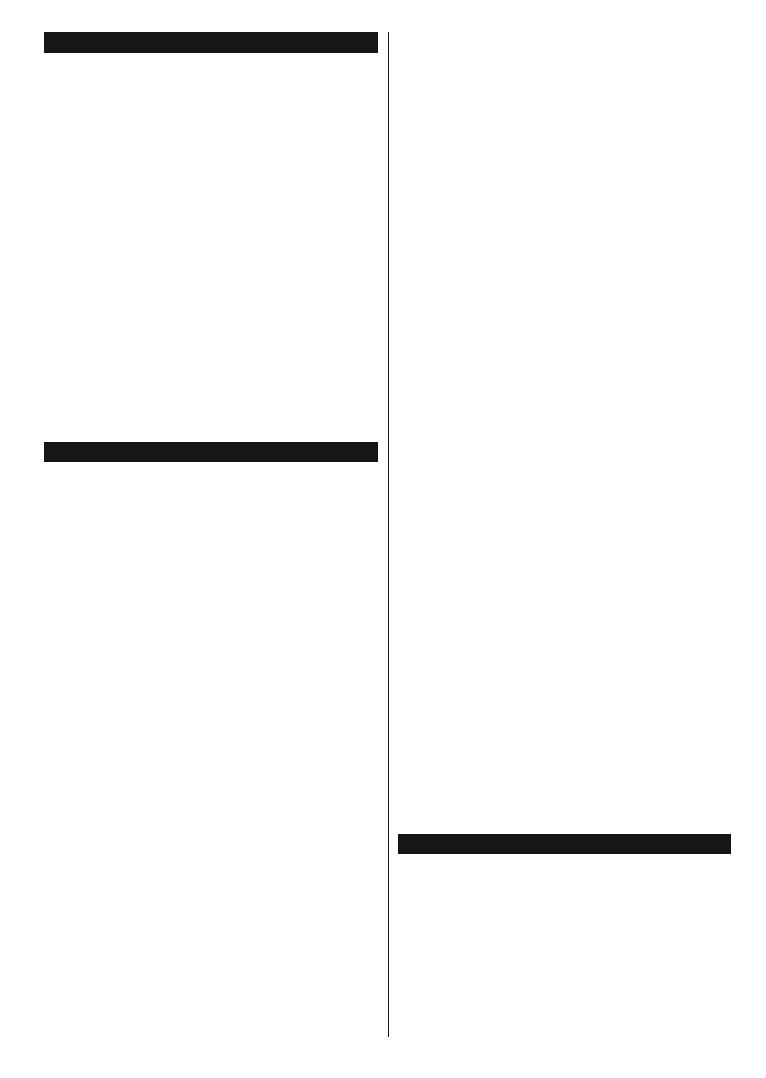
Polski - 69 -
:áąF]anieZ\áąF]anie
Ab\ :áąF]\ü TeleZi]or
Podáącz przewyd zasilający do Ĩrydáa zasilania, np.:
gniazdko elektryczne (220-240V AC, 50 Hz).
Aby wáączyü telewizor, kiedy znajduje siĊ on w trybie
oczekiwania:
WciĞnij na pilocie przycisk OF]ekiZania, PrograP
- lub przycisk numeryczny.
Naciskaj boczny przycisk funkcyjny na TV, aĪ wáączy
siĊ on z trybu oczekiwania.
Ab\ :\áąF]\ü TeleZi]or
NaciĞnij przycisk OF]ekiZania na pilocie lub boczny
przycisk funkcyjny na telewizorze - telewizor przeáączy
siĊ wtedy w tryb oczekiwania.
Ab\ FaákoZiFie Z\áąF]\ü TV Z\FiągniM Zt\F]kĊ
kabla ] gnia]dka.
Uwaga:*G\WHOHZL]RUSU]HáąF]DVLĊZWU\ERF]HNLZDQLDGLRGD
/('WU\EXRF]HNLZDQLDPRĪHPLJDüZVND]XMąFĪHIXQNFMH
WDNLHMDNZ\V]XNLZDQLHSRELHUDQLHGDQ\FK2$'OXEWLPHUVą
DNW\ZQH'LRGD/('PRĪHWDNĪHPUXJDüSRGF]DVZáąF]DQLD
79]WU\EXRF]HNLZDQLD
PierZs]a InstalaFMa
Przy pierwszym wáączeniu TV pojawi siĊ ekran wyboru
jĊzyka. Wybierz Īądany jĊzyk i naciĞnij OK.
Na nastĊpnym ekranie ustaw swoje preferencje,
korzystając z przyciskyw kierunkowych.
Uwaga: :]DOHĪQRĞFLRGZ\EUDQHJR.UDMX, w tym miejscu
PRĪHE\üNRQLHF]QHSRWZLHUG]HQLHNRGX3,1:\EUDQ\3,1
QLH PRĪH E\ü 0XVLV] JRZSURZDG]Lü MHĞOLSyĨQLHM
]RVWDQLHV]SRSURV]RQ\R3,1ZFHOXGRNRQDQLDMDNLFKNROZLHN
]PLDQZPHQX
:\byr t\pu nadaZania s\gnaáu
teleZi]\Mnego
Antena F\IroZa JeĞli wybrana jest opcja Antena
C\IroZa, po ukoĔczeniu innych ustawieĔ wstĊpnych,
TV wyszuka naziemne sygnaáy telewizji cyfrowej.
TV F\IroZa kabloZa JeĞli wáączono opcjĊ
C\IroZeM TeleZi]Mi KabloZeM, po ukoĔczeniu innych
ustawieĔ wstĊpnych, TV wyszuka cyfrowe sygnaáy
telewizji kablowej. Zgodnie z innymi osobistymi,
przed rozpoczĊciem wyszukiwania moĪe zostaü
wyĞwietlona wiadomoĞü potwierdzająca. Wybierz
TAK i naciĞnij OK, aby kontynuowaü. Aby anulowaü
operacjĊ, wybierz NIE i naciĞnij OK. MoĪesz wybraü
Sie
ü lub ustawiü wartoĞci, takie jak: C]ĊstotliZoĞü,
ID SieFi i Krok :\s]ukiZania. Po zakoĔczeniu
proszĊ wcisnąü przycisk OK.
Uwaga: &]DV WUZDQLDZ\V]XNLZDQLD EĊG]LH ]DOHĪHüRG
Z\EUDQHJR.URNX:\V]XNLZDQLD
AnalogoZ\ JeĞli wybrana jest opcja AnalogoZa, po
ukoĔczeniu innych ustawieĔ wstĊpnych, TV wyszuka
naziemne sygnaáy telewizji analogowej.
Dodatkowo, moĪesz ustawiü typ nadawania sygnaáu
telewizyjnego, jako swyj ulubiony. Podczas procesu
wyszukiwania pierwszeĔstwo przypadnie wybranym
typom audycji, a kanaáy zostaną umieszczone na
początku listy kanaáyw. Po zakoĔczeniu wciĞnij OK
aby kontynuowaü.
MoĪna w tym momencie uruchomiü tr\b sklepu.
Opcja ta skon¿guruje ustawienia TV dla otoczenia
sklepu w zaleĪnoĞci od modelu i moĪe wyĞwietliü
u gyry ekranu pasek z informacjami na temat
funkcji obsáugiwanych przez TV. To ustawienie jest
przeznaczone wyáącznie do wykorzystania w sklepie.
Dla uĪytku domowego zaleca siĊ wybranie Tr\bu
DoPoZego. Opcja ta bĊdzie dostĊpna w menu
8staZienia!:iĊFeM, i moĪna ją bĊdzie pyĨniej
w
áączyü/wyáączyü.
NaciĞnij przycisk OK na pilocie, aby kontynuowaü, a
na ekranie pojawi siĊ menu 8staZieĔ sieFioZ\Fh
internetoZ\Fh jeĞli potwierdzisz wczeĞniej
wyĞwietlony komunikat z pytaniem, czy chcesz
skonfigurowaü ustawienia sieciowe. Aby skonfi-
gurowaü áącze bezprzewodowe, zapoznaj siĊ z czĊĞ-
cią àąF]noĞü. Po zakoĔczeniu kon¿guracji naciĞnij
OK, aby kontynuowaü. Aby przejĞü do nastĊpnego
kroku nie robiąc nic, wybierz Nie i naciĞnij przycisk
OK, gdy zostanie wyĞwietlony komunikat z pytaniem,
czy chcesz skon¿gurowaü ustawienia sieciowe.
Po zakoĔczeniu wprowadzania ustawieĔ wstĊpnych,
TV rozpocznie wyszukiwanie dostĊpnych audycji
wybranego typu nadawania sygnaáu telewizyjnego.
Po zapisaniu wszystkich dostĊpnych stacji,
wyĞwietlone zostaną wyniki wyszukiwania. NaciĞnij
OK aby kontynuowaü. NastĊpnie, zostanie
wyĞwietlone menu Ed\FMi List\ KanaáyZ. MoĪesz
zmieniü listĊ kanaáyw zgodnie ze swoimi preferencjami
lub nacisnąü przycisk 0enu aby wyjĞü i oglądaü TV.
Podczas wyszukiwania pojawi siĊ wiadomoĞü
pytająca, czy chcesz posortowaü kanaáy wedáug
LCN. Wybierz Tak i naciĞnij OK aby potwierdziü.
(*) /&1 WRV\VWHP ORJLF]QHJR QXPHURZDQLDNDQDáyZ
RUJDQL]XMąF\GRVWĊSQHSURJUDP\]JRGQLH]UR]SR]QDZDOQą
VHNZHQFMĊQXPHUyZNDQDáyZMHĞOLGRVWĊSQ\
Uwaga: 1LH Z\áąF]DMWHOHZL]RUD SRGF]DV LQLFMDOL]DFML
SLHUZV]HMLQVWDODFML1DOHĪ\]ZUyFLüXZDJĊLĪQLHNWyUHRSFMH
PRJąE\üQLHGRVWĊSQH]DOHĪQLHRGZ\EUDQHJRNUDMX
OdtZar]anie PediyZ popr]e] ZeMĞFie 8S%
8Ī\ZDMąFZHMĞü86%PRĪQDSRGáąF]\üGRWHOHZL]RUDG\VN
WZDUG\´L´]]DVLODQLHP]HZQĊWU]Q\POXESHQGULYH
:AĩNE Przed podáączeniem noĞnika danych do
telewizora, wykonaj kopiĊ zapasową znajdujących
siĊ na nim danych. Producent nie ponosi Īadnej
odpowiedzialnoĞci za uszkodzenie plikyw lub
utratĊ danych. Pewne typy urządzeĔ USB (np.
odtwarzacze MP3), lub dyski twarde/pendrivy mogą
nie byü kompatybilne z tym odbiornikiem TV. Telewizor
obsáuguje formatowanie dysku FAT32 i NTFS.

Polski - 70 -
Odczekaj chwilĊ przez kaĪdym podáączaniem i
odáączaniem, gdyĪ odtwarzacz moĪe nadal czytaü
pliki. Nie zastosowanie siĊ do tej wskazywki moĪe
spowodowaü uszkodzenie ¿zyczne odtwarzacza USB,
oraz samego urządzenia USB. Nie wyjmuj napĊdu
podczas odtwarzania pliku.
Do wejĞü USB telewizora moĪna podáączyü hub USB.
W tym przypadku zalecamy huby USB z zewnĊtrznym
zasilaniem.
JeĞli zamierzasz podáączyü dysk twardy USB
zalecamy podáączyü go bezpoĞrednio do wejĞcia
USB telewizora.
8Zaga 3RGF]DVRJOąGDQLD SOLNyZJUDILF]Q\FK PHQX
RGWZDU]DF]D PXOWLPHGLDOQHJRPRĪHZ\ĞZLHWOLüW\ONR
SOLNyZSU]HFKRZ\ZDQ\FKQDSRGáąF]RQ\PXU]ąG]HQLX86%
0enu odtZar]aF]a PediyZ
MoĪna wyĞwietlaü zdjĊcia, odtwarzaü muzykĊ i ¿lmy
przechowywane na dysku USB po jego podáączeniu
do TV. Podáącz dysk USB do jednego z wejĞü USB
znajdujących siĊ z boku TV. Naciskając przycisk
0enu w trybie odtZar]aF]a PultiPedialnego
uzyskasz dostĊp do opcji menu obra]u, dĨZiĊku i
kon¿guraFMi. Ponowne naciĞniĊcie przycisku 0enu
spowoduje wyjĞcie z tego ekranu. MoĪesz zmieniü
ustawienia odtZar]aF]a PultiPedialnego przy
pomocy menu kon¿guraFM
i.
2EVáXJDWU\EXSĊWODORVRZH
Rozpocznij odtwarzanie,
uĪywając przycisku
odtZar]ania i uruchom
Wszystkie pliki wykazu bĊdą
nieprzerwanie odtwarzane w
pierwotnej kolejnoĞci
Rozpocznij odtwarzanie,
uĪywając przycisku OK i
uruchom
Plik bĊdzie odtwarzany bez
przerwy (powtarzany)
Rozpocznij odtwarzanie,
uĪywając przycisku
odtZar]ania i uruchom
Wszystkie pliki wykazu bĊdą
odtwarzane raz w kolejnoĞci
losowej
Rozpocznij odtwarzanie,
uĪywając przycisku
odtZar]ania i uruchom
,
Wszystkie pliki wykazu bĊdą
nieprzerwanie odtwarzane w
tej samej kolejnoĞci losowej.
CEC i CEC RC Passthrough
Ta funkcja pozwala na sterowanie urządzeniami z
aktywnym CEC, poáączonymi portami HDMI przy
pomocy pilota TV.
OpcjĊ CEC w menu S\steP!8staZienia!:iĊFeM
naleĪy najpierw ustawiü jako Aktywną. NaciĞnij
przycisk ħrydáo i wybierz wejĞcie HDMI podáączonego
urządzenia CEC z menu Listy Ĩrydeá. W przypadku
podáączenia nowego urządzenia Ĩrydáowego CEC,
zostanie ono wymienione w menu Ĩrydeá z nazwą
wáasną zamiast nazwą podáączonego portu HDMI (jak
np.: Odtwarzacz DVD, Rejestrator 1, itp.).
Pilot TV jest automatycznie zdolny do wykonania
gáywnych funkcji po wybraniu podáączonego Ĩrydáa
HDMI.
Ab\ Z\áąF]\ü
tĊ IunkFMĊ i obsáugiZaü teleZi]or
ponoZnie ]a poPoFą pilota naFiĞniM pr]\Fisk
4uiFk 0enu na piloFie podĞZietl CEC RC
Passthrough a nastĊpnie Z\áąF] tĊ IunkFMĊ
naFiskaMąF pr]\Fisk kierunkoZ\ Z leZo lub praZo.
TĊ funkcjĊ moĪna takĪe uaktywniü lub wyáączyü z
menu S\steP!8staZienia!:
iĊFeM
Odbiornik TV obsáuguje takĪe funkcjĊ ARC (kanaá
zwrotny audio). Ta funkcja oznacza áącze audio
mające zastąpiü inne kable pomiĊdzy telewizorem
a systemem audio (odbiornikiem A/V lub ukáadem
gáoĞnikowym).
Przy aktywnej funkcji ARC telewizor nie wycisza
automatycznie innych swoich wyjĞü audio. Dlatego
zachodzi koniecznoĞü rĊcznego zmniejszenia
gáoĞnoĞci telewizora do zera, jeĞli uĪytkownik
Īyczy sobie sáuchaü ĞcieĪki dĨwiĊkowej tylko z
podáączonego urządzenia audio (tak samo jako w
przypadku innych optycznych czy wspyáosiowych
wyjĞü audio). JeĞli zajdzie potrzeba zmiany poziomu
gáoĞnoĞci podáączonego urządzenia, naleĪy wybraü
to urządzenie z listy Ĩry
deá (source list). W takim
przypadku klawisze kontroli poziomu gáoĞnoĞci
zostaną przyporządkowane do podáączonego
urządzenia audio.
Uwaga:$5&REVáXJLZDQHMHVWW\ONRSRSU]H]ZHMĞFLH+'0,
SteroZanie s\stePeP audio
Pozwala podáączyü wzmacniacz/odbiornik audio
(Audio Ampli¿er/Receiver) razem z TV. GáoĞnoĞü
moĪna regulowaü pilotem TV.
Ab\ uruFhoPiü tĊ
IunkFMĊ naleĪ\ ustaZiü opFMĊ gáoĞnikyZ Z Penu
S\steP!8staZienia!:iĊFeM jako Wzmacniacz.
GáoĞniki telewizora zamilkną, a dĨwiĊk oglądanego
Ĩrydáa bĊdzie emitowany z podáączonego systemu
audio.
Uwaga: 8U]ąG]HQLH DXGLRSRZLQQR REVáXJLZDüIXQNFMĊ
6\VWHP$XGLR&RQWURODRSFMDCECSRZLQQDE\üZáąF]RQD

Polski - 71 -
=aZartoĞü Penu TV
=aZartoĞü Penu obra]u
Tr\b
Tryb obrazu moĪe zostaü dopasowany do indywidualnych upodobaĔ. Tryb obrazu
moĪe zostaü ustawiony wg jednej z tych opcji: Kino, Gr\ opFMa, Sport, D\naPiF]n\
i Naturaln\.
Kontrast
Dopasowuje wartoĞci jasnoĞci i ciemnoĞci obrazu.
JasnoĞü
Dopasowuje wartoĞci jasnoĞci ekranu.
OstroĞü
Ustawia wartoĞci ostroĞci dla obiektyw wyĞwietlanych na ekranie.
Kolor
Ustawia wartoĞci koloryw, dopasowując je.
Os]F]Ċd]anie energii
Dla ustawieĔ os]F]Ċd]ania energii na osobiste PiniPuP Ğrednie Paks\Palne
auto ekran Z\áąF]on\ lub Z\áąF]one.
Uwaga: 'RVWĊSQRĞüRSFMLPRĪH]DOHĪHüRGZ\EUDQHJRWU\EX
PodĞZietlenie
To ustawienie kontroluje poziom podĞwietlenia. Funkcja podĞwietlenia bĊdzie
wyáączona, jeĞli os]F]Ċd]anie energii jest ustawione na opcjĊ inną niĪ osobiste.
8staZienia
]aaZansoZane
Kontrast
d\naPiF]n\
WartoĞü kontrastu dynamicznego moĪe zostaü zmieniona zgodnie z upodobaniami.
RedukFMa
s]uPyZ
JeĪeli sygnaá jest sáaby i wystĊpują zakáycenia obrazu, uĪyj ustawienia RedukFMi
S]uPu, aby zredukowaü takie zakáycenia.
TePperatura
koloru
Ustawia poĪądaną temperaturĊ koloru. DostĊpne są opcje ]iPn\, norPaln\, Fiepá\ i
osobiste.
%iaá\ punkt
Ustawienie to bĊdzie dostĊpne, jeĞli opcja tePperatur\ koloru jest ustawiona na
osobistą. ZwiĊksz "ciepáo" lub "zimno" koloru, naciskając przyciski kierunkowe Lewo lub
Prawo.
PoZiĊks]enie
obra]u
Ustawia Īądany format rozmiaru obrazu.
Tr\b ¿lPu
Filmy są nagrywane z ryĪną iloĞcią ramek wyĞwietlanych na sekundĊ, ktyra jest inna niĪ
w przypadku normalnych programyw telewizyjnych. Wáącz tĊ funkcjĊ w trakcie oglądania
¿lmu, aby lepiej widzieü sceny z szybkim ruchem.
OdFieĔ skyr\
Poziom kontrastu moĪe byü zmieniony pomiĊdzy -5 a 5.
=Piana koloru
Ustawia poĪądany ton koloru.
Peán\ ]akres
HD0I
Podczas oglądania ze Ĩrydáa HDMI, funkcja ta bĊdzie widoczna. MoĪna uĪyü tej funkcji, aby
poprawiü czerĔ w obrazie.
Po]\FMa PC
Pojawia siĊ, gdy Ĩrydáo wejĞcia jest ustawione na VGA/PC.
AutoPat\F]ne
po]\FMonoZanie
Automatycznie optymalizuje wyĞwietlanie. NaciĞnij OK, aby zoptymalizowaü.
Po]\FMa po]ioPa
Ten element przesuwa obraz poziomo w prawą lub lewą stronĊ na ekranie.
Po]\FMa pionoZa
Ten element przesuwa obraz pionowo w gyrĊ lub w dyá na ekranie.
=egar punktyZ
Zegar punktyw pozwala na wyregulowanie zakáyceĔ, ktyre pojawiają siĊ jako pasma
pionowe przy intensywnym wyĞwietlaniu punktyw np. na arkuszu kalkulacyjnym lub w
paragrafach lub tekĞcie z mniejszą czcionką.
)a]a
ZaleĪnie od Ĩrydáa wejĞcia (komputer, itp.) obraz na ekranie moĪe byü zamglony lub
zaszumiony. MoĪesz uĪyü tej opcji, aby uzyskaü czystszy obraz metodą pryb i báĊdyw.
Reset
Resetuje ustawienia obrazu do ustawieĔ fabrycznych. (za wyjątkiem trybu gr\).
:WU\ELH9*$3&QLHNWyUHRSFMHZPHQXREUD]XEĊGąQLHGRVWĊSQH=DPLDVWWHJRXVWDZLHQLDWU\EX9*$]RVWDQąGRGDQHGR
XVWDZLHĔobra]uSRGF]DVWU\EX3&

Polski - 72 -
=aZartoĞü 0enu DĨZiĊku
GáoĞnoĞü
Ustawia gáoĞnoĞü.
ETuali]er
Wybiera tryb equalizera. Ustawienia indywidualne są dostĊpne tylko w trybie
8Ī\tkoZnika.
%alans
Dopasowuje gáoĞnoĞü dĨwiĊku dochodzącego z lewego lub prawego gáoĞnika.
SáuFhaZki
Ustawia gáoĞnoĞü sáuchawek.
Przed uĪyciem sáuchawek proszĊ siĊ upewniü, Īe dĨwiĊk w sáuchawkach jest
ustawiony na niskim poziomie w celu unikniĊcia uszkodzenia sáuchu.
Tr\b DĨZiĊku
MoĪesz wybraü tryb dĨwiĊku (jeĞli jest to obsáugiwane na oglądanym kanale).
Avl )unkFMa
AutoPat\F]nego
OgraniF]ania
GáoĞnoĞFi
Ustawia okreĞlony poziom gáoĞnoĞci dla programyw.
SáuFhaZki:\MĞFie
Audio
Podáączając zewnĊtrzny wzmacniacz do TV, korzystając z wyjĞcia sáuchawkowego,
moĪesz wybraü tĊ opcjĊ jako Lineout. JeĞli podáączyáeĞ sáuchawki do TV, ustaw te
opcjĊ jako SáuFhaZki.
Przed uĪyciem sáuchawek, upewnij siĊ, Īe ten element menu jest ustawiony
na sáuFhaZki. JeĞli jest ustawiony na Lineout, sygnaá wyjĞciowy w gniazdku
sáuchawkowym bĊdzie ustawiony na maksimum, co moĪe uszkodziü sáuch.
%as\ D\naPiF]ne
Wáącza lub wyáącza basy dynamiczne.
DĨZiĊk Pr]estr]enn\
DĨwiĊk przestrzenny moĪe byü :áąF]on\ lub :\áąF]on\.
:\MĞFie C\IroZe
Ustawia tryb audio wyjĞcia cyfrowego.

Polski - 73 -
=aZartoĞü Penu kon¿guraFMi
DostĊp ZarunkoZ\
Kontroluje moduáy dostĊpu warunkowego, jeĞli są dostĊpne.
JĊ]\k
MoĪesz ustawiü inny jĊzyk, w zaleĪnoĞci od nadawcy i kraju.
Kontrola
Rod]iFielska
Aby zmieniü ustawienia kontroli rodzicielskiej wprowadĨ poprawne hasáo. W tym menu
moĪesz z áatwoĞcią ustawiü %lokadĊ 0enu, %lokadĊ PrograPyZ Niedo]Zolon\Fh
dla D]ieFi, %lokadĊ KlaZis]\ oraz OFhronĊ Rod]iFielską. MoĪesz rywnieĪ ustawiü
nowy PIN lub zmieniü DoP\Ğln\ PIN CICA0, korzystając z odnoĞnych opcji.
Uwaga:1LHNWyUH RSFMH PRJą E\ü QLHGRVWĊSQH ]DOHĪQLH RG Z\EUDQHJR NUDMXSU]\ 3LHUZV]HM ,QVWDODFML
'RP\ĞOQ\3,1PRĪHE\üXVWDZLRQ\QDOXE-HĞOLRNUHĞORQR3,1MHVWZ\PDJDQ\Z]DOHĪQRĞFLRG
Z\EUDQHJRNUDMXSRGF]DV3LHUZV]HMLQVWDODFMLXĪ\MJR
TiPer\
Ustawia timer uĞpienia, ktyry wyáączy telewizor po wybranym czasie. Ustawia timery
dla wybranych programyw.
DataGod]ina
Ustawia datĊ i godzinĊ.
ħrydáa
Wáącza lub wyáącza opcje wybranych Ĩrydeá.
8staZienia sieFioZe
internetoZe
WyĞwietla ustawienia sieciowe/internetowe.
DostĊpnoĞü
WyĞwietla opcje dostĊpnoĞci telewizora.
Osob\
Niedosá\s]ąFe
Wáącza funkcje specjalne przesyáane przez nadawcĊ programu.
Opis Audio
Dla oglądających program osyb niewidomych i niedowidzących odtwarzana bĊdzie
ĞcieĪka dĨwiĊkowa z narracją. NaciĞnij OK, aby wyĞwietliü wszystkie dostĊpne opcje
menu Opisu Audio. Funkcja ta jest dostĊpna tylko wtedy, jeĞli obsáuguje ją nadawca.
NetÀi[
JeĞli Twyj TV obsáuguje tĊ funkcjĊ, moĪesz wyĞwietliü swyj numer ESN(*) i wyáączyü
NetÀix.
1XPHU(61MHVW XQLNDOQ\P QXPHUHP ,' 1HWÀL[ Z\JHQHURZDQ\P VSHFMDOQLH GR LGHQW\¿NDFML 7ZRMHJR
WHOHZL]RUD
:iĊFeM
WyĞwietla inne opcje ustawieĔ telewizora.
LiPit C]asu
0enu
Zmienia limit dla czasu wyĞwietlania menu.
Aktuali]aFMa
oprograPoZania
Zapewnia najnowsze oprogramowanie fabryczne telewizora. NaciĞnij OK, aby
wyĞwietliü opcje menu.
:ersMa AplikaFMi
WyĞwietla aktualną wersjĊ oprogramowania.
Tr\b Napis\
Opcja ta jest uĪywana to wyboru rodzaju napisyw wyĞwietlanych na ekranie (napisy
DV% / napisyTeletekstoZe), jeĞli oba rodzaje bĊdą dostĊpne. WartoĞü domyĞlna to
napisy DV%. Funkcja ta jest dostĊpna dla wybranej opcji kraju: Norwegia.
AutoPat\F]ne
:\áąF]anie
TeleZi]ora
Ustawia Īądaną godzinĊ, o ktyrej TV ma automatycznie wejĞü w tryb oczekiwania.
Tr\b Sklepu
Wybierz ten tryb w celu demonstracji moĪliwoĞci telewizora. Podczas, gdy wáączony
jest Tr\b Sklepu, niektyrych funkcji w menu TV nie bĊdzie moĪna ustawiü.
:spyád]ielenie
audio i Zideo
Opcja Zspyád]ielenia audio i Zideo pozwala na wspyádzielenie siĊ plikami
przechowywanymi na Twoim smartfonie lub tablecie PC. JeĞli posiadasz kompatybilny
smartfon lub tablet ,i zainstalowane odpowiednie oprogramowanie, moĪesz
wspyádzieliü/wyĞwietlaü zdjĊcia na swoim TV. WiĊcej informacji znajdziesz w instrukcji
oprogramowania do wspyádzielenia plikyw. Tryb Zspyád]ielenia audio i Zideo bĊdzie
niedostĊpny z funkcją portalu internetowego.

Polski - 74 -
Tr\b :áąF]ania
Ustawienie to kon¿guruje preferencje trybu uruchamiania. DostĊpne są opcje Ostatni
stan i Tr\b oF]ekiZania.
:irtualn\ Pilot
Wáącz lub wyáącz funkcjĊ wirtualnego pilota.
CEC
Ustawienie to pozwala na caákowite wáączenie lub wyáączenie funkcji CEC. NaciĞnij
przycisk w Lewo lub w Prawo, aby wáączyü lub wyáączyü tĊ funkcjĊ.
AutoPat\F]ne
:áąF]anie CEC
Funkcja ta pozwala podáączonemu urządzeniu kompatybilnemu z HDMI-CEC na
automatyczne wáączanie TV i przeáączanie na swoje wejĞcie Ĩrydáa.
NaciĞnij przycisk
w LeZo lub w PraZo, aby wáączyü lub wyáączyü tĊ funkcjĊ.
GáoĞniki
Aby usáyszeü dĨwiĊk TV poprzez podáączone kompatybilne urządzenie audio,
ustaw jako :]PaFniaF]. MoĪesz korzystaü z pilota TV do sterowania gáoĞnoĞcią
urządzenia audio.
OSS
WyĞwietla informacjĊ o licencji Oprogramowania Open Source.
=aZartoĞü 0enu InstalaFMi i DostraMania
AutoPat\F]ne
:\s]ukiZanie
KanaáyZ
PonoZne
StroMenie
WyĞwietla opcje automatycznego strojenia. Antena C\IroZa Wyszukuje i zapisuje stacje
DVB. Kabel C\IroZ\ Wyszukuje i zapisuje kablowe stacje DVB. AnalogoZ\ Wyszukuje i
zapisuje stacje analogowe.
RĊF]ne
:\s]ukiZanie
KanaáyZ
Funkcja ta moĪe byü uĪyta wyáącznie dla przekazu bezpoĞredniego.
:\s]ukiZanie
KanaáyZ
SieFioZ\Fh
Wyszukuje kanaáy poáączone ze stacjami. Antena C\IroZa Wyszukuje kanaáy sieciowe
odbierane przez antenĊ. Kabel C\IroZ\ Wyszukuje kanaáy sieciowe odbierane przez kabel.
DostraManie
AnalogoZe
Funkcja moĪe byü uĪywana do dostrajania kanaáyw analogowych. Funkcja ta jest
niedostĊpna jeĞli nie są zapisane Īadne kanaáy analogowe.
8staZienia
InstalaFMi
WyĞwietla menu ustawieĔ instalacji. :\s]ukiZanie Z Tr\bie OF]ekiZania OpFMa TV
wyszuka, bĊdąc w trybie oczekiwania, brakujące lub nowe kanaáy. WyĞwietlone zostaną wszelkie
nowo odnalezione programy.
C]\s]F]enie
List\
SerZisoZeM
Tego ustawienia uĪywa siĊ do usuwania zapisanych kanaáyw. To ustawienie jest widoczne tylko
wtedy, gdy opcja KraMu ustawiona jest na DaniĊ, SzwecjĊ, NorwegiĊ lub FinlandiĊ.
:\bier]
Akt\Zną Sieü
Ustawienie to pozwala na wyĞwietlanie na liĞcie kanaáyw tylko audycji z konkretnej sieci.
Funkcja ta jest dostĊpna dla wybranej opcji kraju: Norwegia.
PierZs]a
InstalaFMa
Usuwa wszystkie zachowane kanaáy i ustawienia, resetuje TV do ustawieĔ fabrycznych.

Polski - 75 -
D]iaáanie Ogylne TV
Kor]\stanie ] list\ kanaáyZ
Telewizor sortuje wszystkie stacje zapisane na
LiĞFie KanaáyZ. ListĊ tĊ moĪesz edytowaü, ustawiaü
ulubione kanaáy lub aktywne stacje, przy uĪyciu
opcji List\ KanaáyZ. NaciĞnij przycisk OK/TV, aby
otworzyü ListĊ KanaáyZ. MoĪesz filtrowaü listĊ
kanaáyw, naciskając Niebieski przycisk lub otworzyü
menu Ed\toZania List\ KanaáyZ, naciskając
]ielon\ przycisk, aby dokonaü zaawansowanych
zmian w bieĪącej liĞcie.
=ar]ąd]anie listą ulubion\Fh
MoĪesz utworzyü cztery ryĪne listy swoich ulubionych
kanaáyw. WejdĨ w ListĊ KanaáyZ w menu gáywnym
lub naciĞnij =ielon\ przycisk, gdy na ekranie
wyĞwietlona jest Lista KanaáyZ, aby otworzyü menu
Ed\toZania List\ KanaáyZ. Wybierz Īądany kanaá z
listy. MoĪesz dokonaü kilku wyboryw rywnoczeĞnie,
naciskając ĩyát\ przycisk. NastĊpnie, naciĞnij przycisk
OK, aby otworzyü menu OpFMi Ed\toZania KanaáyZ
i wybierz opcjĊ DodaM8suĔ 8
lubione. Ponownie
naciĞnij przycisk OK. ZmieĔ ustawienie opcji listy
na :áąF]oną. Wybrane kanaáy zostaną dodane do
listy. Aby usunąü kanaá lub kanaáy z listy ulubionych,
postĊpuj w ten sam sposyb, ustawiając Īądaną opcjĊ
listy na :\áąF]oną.
MoĪesz skorzystaü z funkcji )iltroZania w menu
Ed\toZania List\ KanaáyZ, aby na staáe ¿ltrowaü
kanaáy na LiĞFie KanaáyZ, zgodnie z wáasnymi
upodobaniami. Korzystając z tej opcji )iltroZania,
moĪesz ustawiü jedną ze swych list ulubionych tak,
aby byáa ka
Īdorazowo wyĞwietlana po otworzeniu
List\ KanaáyZ. Funkcja ¿ltrowania w menu List\
KanaáyZ bĊdzie ¿ltrowaü tylko aktualnie wyĞwietloną
ListĊ KanaáyZ, aby odnaleĨü kanaá i na niego
przeáączyü. Zmiany nie zostaną zachowane do czasu
nastĊpnego otworzenia List\ KanaáyZ.
Kon¿guraFMa ustaZieĔ kontroli rod]iFielskieM.
Opcje menu 8staZieĔ Rod]iFielskiFh mogą byü
uĪyte do zabronienia uĪytkownikom oglądania
pewnych programyw, kanaáyw lub korzystania z
menu. Ustawienia te moĪna odnaleĨü w menu
Kon¿guraFMa!Rod]iFielskie.
Aby wyĞwietliü menu opcji kontroli rodzicielskiej,
powinno siĊ wprowadziü numer PIN. Po wpisaniu
poprawnego PINu, pojawi siĊ menu ustawieĔ Kontroli
Rod]iFielskieM.
%lokada Penu Ustawienie to zezwala na dostĊp
lub blokuje dostĊp do wszystkich menu lub menu
instalacyjnego TV.
%lokada prograPyZ niedo]Zolon\Fh dla d]ieFi
Gdy opcja jest aktywna, TV pobiera ze stacji
nadawczej informacje o poziomie klasyfikacji
treĞci programyw i jeĞli ten poziom jest wyáączony,
uniemoĪliwia dostĊp do audycji.
Uwaga: -HĞOL RSFMDNUDMX SU]\ 3LHUZV]HM LQVWDODFML jest
XVWDZLRQDQD)UDQFMĊ:áRFK\OXE$XVWULĊZDUWRĞü%ORNDG\
3URJUDPyZQLHGR]ZRORQ\FKGODG]LHFLXVWDZLVLĊQDMDNR
ZDUWRĞüGRP\ĞOQD
%lokada klaZis]\ Kiedy blokada klawiszy zostanie
:àĄC=ONA, telewizor bĊdzie mygá byü sterowany
jedynie za pomocą pilota. W tym przypadku przyciski
kontrolne na TV nie bĊdą dziaáaü.
%lokada Internetu JeĞli opcja ta jest
:àĄC=ONA,
otwarta aplikacja przeglądarki na portalu zostanie
wyáączona.
:<àĄC=, aby ponownie wáączyü
aplikacjĊ.
8staZianie kodu PIN De¿niuje nowy numer PIN.
DoP\Ğln\ PIN CICA0 Opcja ta bĊdzie zacieniowana
jeĞli moduá CI nie bĊdzie obecny w gnieĨdzie CI
telewizora. Korzystając z tej opcji moĪna zmieniü
domyĞlny PIN CI CAM.
Uwaga: 'RP\ĞOQ\ 3,1PRĪH E\üXVWDZLRQ\QD 0000OXE
1234-HĞOLRNUHĞORQR3,1MHVWZ\PDJDQ\Z]DOHĪQRĞFLRG
Z\EUDQHJRNUDMXSRGF]DV3LHUZV]HM,QVWDODFMLXĪ\MJR
1LHNWyUHRSFMHPRJąE\üQLHGRVWĊSQH]DOHĪQLHRGZ\EUDQHJR
kraju przy 3LHUZV]HM,QVWDODFML
ElektroniF]n\ Pr]eZodnik po PrograPaFh
EPG
Niektyre kanaáy przesyáają informacje na temat ich
programu. NaciĞnij przycisk Epg aby wyĞwietliü menu
PrograPu TeleZi]\Mnego.
DostĊpne są 3 tryby wyĞwietlania programu: wg
God]in\, List\ i Tera]NastĊpn\. Aby przeáączaü
pomiĊdzy nimi, stosuj siĊ do poleceĔ znajdujących
siĊ u doáu ekranu.
PrograP God]inn\
=ooP ĩyát\ pr]\Fisk NaciĞnij ĩyát\ przycisk,
aby zobaczyü programy w wiĊkszym przedziale
czasowym.
)iltr Niebieski pr]\Fisk WyĞwietla opcje ¿ltrowania.
:\bier] t\p pr]\Fisk Subtitles WyĞwietla :\boru
0enu typu. Przy pomocy tej funkcji moĪna przeszukaü
bazĊ danych przewodnika po programach zgodnie z
wybranym rodzajem programu. Informacje dostĊpne
w przewodniku po programach zostaną wyszukane
i podĞwietlone zostaną wyniki odpowiadające
wprowadzonym kryteriom.
OpFMe pr]\Fisk OK WyĞwietla opcje programu.
S]F]egyá\ PrograPu pr]\Fisk InIo
WyĞwietla
szczegyáowe informacje o wybranych programach.
NastĊpn\Popr]edni D]ieĔ pr]\Fiski PrograP -
WyĞwietla programy na poprzedni lub nastĊpny dzieĔ.
:\s]ukiZanie pr]\Fisk Te[t WyĞwietla menu
:\s]ukiZanie Z Pr]eZodniku.
Tera] pr]\Fisk SZap WyĞwietla bieĪący program
na podĞwietlonym kanale.

Polski - 76 -
PrograP Lista
:WHMRSFMLZ\ĞZLHWODQLDEĊGąSRND]DQHW\ONRSURJUDP\
QDSRGĞZLHWORQ\PNDQDOH
Popr]. Pr]ed]iaá C]asu C]erZon\ pr]\Fisk
WyĞwietla programy z poprzedniego wycinka czasu.
NastĊpn\Popr]edni D]ieĔ pr]\Fiski PrograP -
WyĞwietla programy na poprzedni lub nastĊpny dzieĔ.
S]F]egyá\ PrograPu pr]\Fisk InIo WyĞwietla
szczegyáowe informacje o wybranych programach.
)iltr pr]\Fisk Te[t WyĞwietla opcje ¿ltrowania.
NastĊpn\ Pr]ed]iaá C]
asu =ielon\ pr]\Fisk
WyĞwietla programy z nastĊpnego wycinka czasu.
OpFMe pr]\Fisk OK WyĞwietla opcje programu.
Tera]NastĊpn\ PrograP
NaZigaFMa pr]\Fiski KierunkoZe NaciĞnij
Pr]\Fiski KierunkoZe, aby poruszaü siĊ po kanaáach
i programach.
OpFMe pr]\Fisk OK WyĞwietla opcje programu.
S]F]egyá\ PrograPu pr]\Fisk InIo WyĞwietla
szczegyáowe informacje o wybranych programach.
)iltr Niebieski pr]\Fisk WyĞwietla opcje ¿ltrowania.
OpFMe PrograPyZ
Skorzystaj z przyciskyw kierunkowych, aby podĞwietliü
program i naciĞnij przycisk OK, by wyĞwietliü menu
OpFMi PrograPu. DostĊpne są nastĊpujące opcje:
:\byr kanaáu UĪywając tej opcji, moĪesz przeáączyü
na wybrany kanaá.
=aprograPoZane Nagranie Aud\FMi 8suĔ
=aprograPoZane Nagranie Aud\FMi Po wybraniu
programu w menu EPG naciĞnij przycisk OK. :\bier]
opFMĊ Ustaw timer dla programu i naciĞnij przycisk
OK. MoĪesz ustawiü timer dla przyszáych programy
w.
Aby usunąü ustawiony timer, podĞwietl dany program i
naciĞnij przycisk OK . NastĊpnie, wybierz opcjĊ 8suĔ
TiPer PrograPu. Timer zostanie usuniĊty.
8ZDJL 1LH PRĪQD]PLHQLDü NDQDáyZ OXEĨUyGHá SRGF]DV
DNW\ZQHJRWLPHUDQDGDQ\PNDQDOH
1LHPRĪQDXVWDZLüWLPHUDGODGZyFKOXEZLĊFHMSURJUDPyZ
Z\ĞZLHWODQ\FKZW\PVDP\PSU]HG]LDOHF]DVRZ\P
8sáugi TeletekstoZe
NaciĞnij przycisk Te[t, aby wejĞü. NaciĞnij ponownie,
aby wáączyü tryb Mix, pozwalający na jednoczesne
oglądanie stron teletekstu i audycji TV. NaciĞnij
ponownie, aby wyjĞü. Gdy dostĊpne, sekcje na stronie
teletekstu są kodowane kolorami i moĪna je wybraü
poprzez wciĞniĊcie przycisku o odpowiednim kolorze.
PostĊpuj zgodnie z instrukcjami wyĞwietlonymi na
ekranie.
C\IroZ\ Teletekst
NaciĞnij przycisk Te[t, aby wyĞwietliü informacje
teletekstu cyfrowego. Do jego obsáugi sáuĪą kolorowe
przyciski, przyciski kursora i przycisk OK Metoda
obsáugi moĪe siĊ ryĪniü w zaleĪnoĞci od zawartoĞci
teletekstu cyfrowego. PostĊpuj zgodnie z instrukcjami
teletekstu cyfrowego wyĞwietlonymi na ekranie.
Po ponownym wciĞniĊciu przycisku Text telewizor
powraca do trybu transmisji telewizyjnej.
Aktuali]aFMa OprograPoZania
TV jest w stanie automatycznie znaleĨü i zaktualizowaü
oprogramowanie ukáadowe poprzez sygnaá radiowy
lub z Internetu.
:\s]ukiZanie Aktuali]aFMi
OprograPoZania Popr]e] InterIeMs
W menu gáywnym wybierz Kon¿guraFMĊ i naciĞnij
przycisk OK. WyĞwietli siĊ 0enu KonIiguraFMi.
NastĊpnie wybierz opcjĊ :iĊFeM i naciĞnij OK.
PrzejdĨ do Aktuali]aFMi OprograPoZaniai naciĞnij
przycisk OK. W OpFMaFh Aktuali]aFMi naleĪy wybraü
Pos]ukaM Aktuali]aFMi i nacisnąü przycisk OK, aby
wyszukaü nową aktualizacjĊ oprogramowania.
JeĞli aktualizacja zostanie odnaleziona, telewizor
rozpocznie jej pobieranie. Po zakoĔ
czeniu pobierania
potwierdĨ pytanie dotyczące restartu TV, naciskając
przycisk OK, by kontynuowaü operacjĊ restartu.
Tr\b Z\s]ukiZania i aktuali]aFMi o 3 nad
ranem
Telewizor wyszuka nowe oprogramowanie o godzinie
3 nad ranem, jeĞli Automat\F]ne Z\s]ukiZanie w
OpFMaFh Aktuali]aFMi jest :áąF]one, a telewizor
odbiera sygnaá z anteny lub Internetu. JeĞli nowe
oprogramowanie zostanie znalezione i pomyĞlnie
pobrane, zainstaluje siĊ przy nastĊpnym wáączeniu.
Uwaga: 1LH RGáąF]DüNDEOD ]DVLODQLD JG\PLJD NRQWUROND
/('ZWUDNFLHSURFHVXUHVWDUWXUHERRW-HĞOLSRDNWXDOL]DFML
79QLHEĊG]LHFKFLDáVLĊZáąF]\üZ\FLąJQLMQDGZLHPLQXW\
ZW\F]NĊ]NRQWDNWXLZáąF]JRSRQRZQLH

Polski - 77 -
Ro]Zią]\Zanie ProblemyZ i :ska]yZki
TV nie FhFe siĊ ZáąF]\ü
Upewnij siĊ, Īe wtyczka jest bezpiecznie wáoĪona do
gniazdka. SprawdĨ, czy nie wyczerpaáy siĊ baterie.
NaciĞnij wáącznik na TV.
Sáaba MakoĞü obra]u
SprawdĨ, czy wybrany zostaá prawidáowy system TV.
Sáaby sygnaá moĪe spowodowaü zakáycenia obrazu.
SprawdĨ antenĊ.
SprawdĨ, czy wprowadziáeĞ wáaĞciwą czĊstotliwoĞü
kanaáu, jeĞli dostrajaáeĞ TV manualnie.
JakoĞü obrazu moĪe siĊ pogorszyü, gdy dwa
urządzenia są podáączone do telewizora w tym
samym czasie. W takim przypadku proszĊ odáączyü
jedno z urządzeĔ.
%rak obra]u
MoĪe to oznaczaü, Īe telewizor nie otrzymuje
sygnaáu transmisji. Upewnij siĊ, Īe zostaáo wybrane
prawidáowe Ĩrydáo.
Czy antena jest podáączona prawidáowo?
Czy kabel anteny jest uszkodzony?
Czy do podáączenia anteny uĪyto odpowiednich
wtyczek?
W przypadku wątpliwoĞci proszĊ siĊ skonsultowaü
ze sprzedawcą.
%rak dĨZiĊku
SprawdĨ, czy dĨwiĊk nie jest wyáączony. Aby to
sprawdziü, naciĞnij przycisk 0ute lub zwiĊksz
poziom gáoĞnoĞci.
DĨwiĊk moĪe dochodziü tylko z jednego gáoĞnika.
SprawdĨ ustawienia balansu w menu dĨZiĊku.
Pilot nie d]iaáa
Byü moĪe wyczerpaáy siĊ baterie. WymieĔ baterie.
Nie moĪna Z\braü Ĩrydáa
JeĪeli nie moĪna wybraü Ĩrydáa wejĞcia, byü moĪe
nie zostaáo podáączone Īadne urządzenie. JeĞli nie;
SprawdĨ kable AV i podáączenia, jeĞli prybujesz
przeáączyü na wejĞcie Ĩrydáa podáączonego
urządzenia.
T\poZe Tr\b\ :\ĞZietlania dla :eMĞFia PC
PoniĪsza tabela przedstawia niektyre podstawowe
tryby obrazu. Telewizor moĪe nie obsáugiwaü
wszystkich rozdzielczoĞci.
Indeks Ro]d]ielF]oĞü C]ĊstotliZoĞü
1 640x350 85Hz
2 640x400 70Hz
3 640x480 60Hz
4 640x480 66Hz
5 640x480 72Hz
6 640x480 75Hz
7 640x480 85Hz
8 800x600 56Hz
9 800x600 60Hz
10 800x600 70Hz
11 800x600 72Hz
12 800x600 75Hz
13 800x600 85Hz
14 832x624 75Hz
15 1024x768 60Hz
16 1024x768 66Hz
17 1024x768 70Hz
18 1024x768 72Hz
19 1024x768 75Hz
20 1024x768 85Hz
21 1152x864 60Hz
22 1152x864 70Hz
23 1152x864 75Hz
24 1152x864 85Hz
25 1152x870 75Hz
26 1280x768 60Hz
27 1360x768 60Hz
28 1280x768 75Hz
29 1280x768 85Hz
30 1280x960 60Hz
31 1280x960 75Hz
32 1280x960 85Hz
33 1280x1024 60Hz
34 1280x1024 75Hz
35 1280x1024 85Hz
36 1400x1050 60Hz
37 1400x1050 75Hz
38 1400x1050 85Hz
39 1440x900 60Hz
40 1440x900 75Hz
41 1600x1200 60Hz
42 1680x1050 60Hz
43 1920x1080 60Hz
44 1920x1200 60Hz

Polski - 78 -
Kompat\bilnoĞü S\gnaáyZ AV i HD0I
ħrydáo ObsáugiZane S\gnaá\ DostĊpne
EXT
SCART
PAL O
SECAM O
NTSC4.43 O
NTSC3.58 O
RGB 50/60 O
%oF]ne AV
PAL O
SECAM O
NTSC4.43 O
NTSC3.58 O
<PbPr
480i, 480p 60Hz O
576i, 576p 50Hz O
720p 50Hz,60Hz O
1080i 50Hz,60Hz O
HD0I
480i, 480p 60Hz O
576i, 576p 50Hz O
720p 50Hz,60Hz O
1080i 50Hz,60Hz O
1080p
24Hz,
25Hz,
30Hz,
50Hz,
60Hz
O
X NiedostĊpne O DostĊpne
W niektyrych przypadkach sygnaá moĪe nie byü
wyĞwietlany prawidáowo na ekranie. Problem
moĪe byü spowodowany niekompatybilnoĞcią
ze standardami urządzenia Ĩrydáowego (DVD,
dekoder TV cyfrowej itp.) W razie wystąpienia takich
problemyw proszĊ siĊ skontaktowaü ze sprzedawcą
oraz producentem sprzĊtu.

Polski - 79 -
ObsáugiZane Iormat\ plikyZ Zideo dla tr\bu 8S%
Ro]s]er]enie Kodek Zideo SPEC ro]d]ielF]oĞü i prĊdkoĞü transmisMi
.dat, vob MPEG1/2
1080P@30fps - 40 Mbps
.mpg, .mpeg
MPEG1/2,
MPEG4
.ts, .trp, .tp
MPEG1/2, H.264,
AVS, MVC
H.264 1080Px2@30fps - 62,5 Mbps, 1080P@60fps - 62,5 Mbps 0VC
1080P@30fps - 62,5 Mbps Inne 1080P@30fps - 40Mbps
.mp4, .mov,
.3gpp, .3gp
MPEG1/2,
MPEG4, H.263,
H.264, ruchomy
JPEG
H.264 1080Px2@30fps - 62,5 Mbps, 1080P@60fps - 62,5 Mbps ruFhom\
JPEG 640x480@30fps - 10 Mbps Inne 1080P@30fps - 40 Mbps
.avi MPEG1/2,
MPEG4,
Sorenson H.263,
H.263, H.264,
WMV3, ruchomy
JPEG
.mkv MPEG1/2,
MPEG4, H.263,
H.264, WMV3,
ruchomy JPEG
.asf Sorenson H.263,
H.264, WMV3,
ruchomy JPEG
.Àv WMV3 1080P@30fps - 40 Mbps
.swf RV30/RV40 1080P@30fps - 40 Mbps
.wmv
ObsáugiZane Iormat\ plikyZ gra¿F]n\Fh dla tr\bu 8S%
Obra]=dMĊFie Ro]d]ielF]oĞü s]erokoĞü [ Z\sokoĞü
JPEG
Linia bazowa 15360x8640
Progresywna 1024x768
PNG
bez przeplotu 9600x6400
z przeplotem 1200x800
BMP 9600x6400

Polski - 80 -
ObsáugiZane Iormat\ plikyZ audio dla tr\bu 8S%
Ro]s]er]enie
Kodek audio PrĊdkoĞü transmisMi C]ĊstotliZoĞü prybkoZania
.mp3,
MPEG1/2 Layer1 32Kbps ~ 448Kbps
16KHz ~ 48KHzMPEG1/2 Layer2 8Kbps ~ 384Kbps
MPEG1/2 Layer3 8Kbps ~ 320Kbps
.avi
MPEG1/2 Layer1 32Kbps ~ 448Kbps
16KHz ~ 48KHzMPEG1/2 Layer2 8Kbps ~ 384Kbps
MPEG1/2 Layer3 8Kbps ~ 320Kbps
AC3 32Kbps ~ 640Kbps 32KHz, 44,1KHz, 48KHz
AAC, HEAAC 8KHz ~ 48KHz
WMA 128bps ~ 320Kbps 8KHz ~ 48KHz
WMA 10 Pro M0 < 192kbps 48KHz
WMA 10 Pro M1 < 384kbps 48KHz
WMA 10 Pro M2 < 768kbps 96KHz
LPCM 64Kbps ~ 1.5Mbps 8KHz ~ 48KHz
IMA-ADPCM, MS-
ADPCM
384Kbps 8KHz ~ 48KHz
G711 A/mu-law 64Kbps ~ 128Kbps 8KHz
.asf
MPEG1/2 Layer1 32Kbps ~ 448Kbps
16KHz ~ 48KHzMPEG1/2 Layer2 8Kbps ~ 384Kbps
MPEG1/2 Layer3 8Kbps ~ 320Kbps
WMA 128bps ~ 320Kbps 8KHz ~ 48KHz
WMA 10 Pro M0 < 192kbps 48KHz
WMA 10 Pro M1 < 384kbps 48KHz
WMA 10 Pro M2 < 768kbps 96KHz
.mkv, .mka
MPEG1/2 Layer1 32Kbps ~ 448Kbps
16KHz ~ 48KHzMPEG1/2 Layer2 8Kbps ~ 384Kbps
MPEG1/2 Layer3 8Kbps ~ 320Kbps
AC3 32Kbps ~ 640Kbps 32KHz, 44,1KHz, 48KHz
AAC, HEAAC 8KHz ~ 48KHz
WMA 128bps ~ 320Kbps 8KHz ~ 48KHz
WMA 10 Pro M0 < 192kbps 48KHz
WMA 10 Pro M1 < 384kbps 48KHz
WMA 10 Pro M2 < 768kbps 96KHz
VORBIS Do 48KHz
LPCM 64Kbps ~ 1.5Mbps 8KHz ~ 48KHz
IMA-ADPCM,
MS-ADPCM
384Kbps 8KHz ~ 48KHz
G711 A/mu-law 64Kbps ~ 128Kbps 8KHz
FLAC < 1.6Mbps 8KHz ~ 96KHz
.ts, .trp, .tp, .dat,
.vob, .mpg, .mpeg
MPEG1/2 Layer1 32Kbps ~ 448Kbps
16KHz ~ 48KHzMPEG1/2 Layer2 8Kbps ~ 384Kbps
MPEG1/2 Layer3 8Kbps ~ 320Kbps
AC3 32Kbps ~ 640Kbps 32KHz, 44,1KHz, 48KHz
EAC3 32Kbps ~ 6Mbps 32KHz, 44,1KHz, 48KHz
AAC, HEAAC 8KHz ~ 48KHz
LPCM 64Kbps ~ 1.5Mbps 8KHz ~ 48KHz

Polski - 81 -
Ro]s]er]enie
Kodek audio PrĊdkoĞü transmisMi C]ĊstotliZoĞü
prybkoZania
.wav
MPEG1/2 Layer1 32Kbps ~ 448Kbps
16KHz ~ 48KHzMPEG1/2 Layer2 8Kbps ~ 384Kbps
MPEG1/2 Layer3 8Kbps ~ 320Kbps
LPCM 64Kbps ~ 1.5Mbps 8KHz ~ 48KHz
IMA-ADPCM,
MS-ADPCM
384Kbps 8KHz ~ 48KHz
G711 A/mu-law 64Kbps ~ 128Kbps 8KHz
.3gpp, .3gp,
.mp4, .mov, .m4a
MPEG1/2 Layer3 8Kbps ~ 320Kbps 16KHz ~ 48KHz
AC3 32Kbps ~ 640Kbps 32KHz, 44,1KHz, 48KHz
EAC3 32Kbps ~ 6Mbps 32KHz, 44,1KHz, 48KHz
AAC, HEAAC 8KHz ~ 48KHz
VORBIS Do 48KHz
LPCM 64Kbps ~ 1.5Mbps 8KHz ~ 48KHz
IMA-ADPCM,
MS-ADPCM
384Kbps 8KHz ~ 48KHz
G711 A/mu-law 64Kbps ~ 128Kbps 8KHz
.Àv
MPEG1/2 Layer3 8Kbps ~ 320Kbps 16KHz ~ 48KHz
AAC, HEAAC 8KHz ~ 48KHz
.ac3
AC3 32Kbps ~ 640Kbps 32KHz, 44,1KHz, 48KHz
AAC, HEAAC 8KHz ~ 48KHz
.swf MPEG1/2 Layer3 8Kbps ~ 320Kbps 16KHz ~ 48KHz
.ec3 EAC3 32Kbps ~ 6Mbps 32KHz, 44,1KHz, 48KHz
.rm, .rmvb, .ra
AAC, HEAAC 8KHz ~ 48KHz
LBR (cook) 6Kbps ~ 128Kbps
8KHz, 11.025KHz,
22.05KHz, 44.1KHz
.wma, .wmv
WMA 128bps ~ 320Kbps 8KHz ~ 48KHz
WMA 10 Pro M0 < 192kbps 48KHz
WMA 10 Pro M1 < 384kbps 48KHz
WMA 10 Pro M2 < 768kbps 96KHz
.webm VORBIS Do 48KHz
ObsáugiZane Iormat\ plikyZ napisyZ dla tr\bu 8S%
Napis\ ZeZnĊtr]ne
Ro]s]er]enie Kontener Kod napisyZ
dat, mpg, mpeg, vob MPG, MPEG Napisy DVD
ts, trp, tp TS Napisy DVB
mp4 MP4
Napisy DVD
Zwykáy tekst UTF-8
mkv MKV
ASS
SSA
Zwykáy tekst UTF-8
VobSub
Napisy DVD
Napis\ ]eZn.
Ro]s]er]enie Parser napisyZ 8Zaga
.srt Subrip
.ssa/ .ass SubStation Alpha
.smi SAMI
.sub
SubViewer
MicroDVD
DVDSusbtitleSystem
SubIdx (VobSub)
Tylko SubViewer 1.0 oraz 2.0
.txt TMPlayer

Polski - 82 -
ObsáugiZane ro]d]ielF]oĞFi DVI
Podáączając urządzenia do telewizora uĪywając kabli/przelotek typu DVI do HDMI (do kupienia osobno),
moĪesz sprawdziü ustawienia rozdzielczoĞci poniĪej.
56Hz 60Hz 66Hz 70Hz 72H] 75H]
640x400
;
640x480
;; ;;
800x600
;; ;;;
832x624
;
1024x768
;;;;;
1152x864
;;;
1152x870
;
1280x768
;;
1360x768
;
1280x960
;;
1280x1024
;;
1400x1050
;;
1440x900
;;
1600x1200
;
1680x1050
;
1920x1080
;

Polski - 83 -
3RáąF]HQLH
PoáąF]enie pr]eZodoZe
Ab\ podáąF]\ü do sieFi pr]eZodoZeM
Musisz posiadaü modem/router podáączony do
aktywnego áącza szerokopasmowego.
Podáącz swyj komputer do modemu/routera. MoĪe
to byü poáączenie przewodowe lub bezprzewodowe.
Podáącz swyj TV do modemu/routera kablem ether-
netowym. Z tyáu TV znajduje siĊ port LAN.
˪àącze szerokopasmowe ISP
Kabel LAN (Ethernet)
WejĞcie LAN z tyáu
telewizora
8staZienia kabloZe moĪna ]mieniü Z ustaZie-
niaFh sieFioZ\FhinternetoZ\Fh Z menu kon¿-
guraFMi.
Istnieje moĪliwoĞü podáączenia telewizora do swojej
sieci LAN, w zaleĪnoĞci od kon¿guracji Twojej sieci.
W takim przypadku, proszĊ uĪyü kabla Ethernet, aby
podáączyü swyj telewizor bezpoĞrednio do gniazdka
Ğciennego sieci.
WejĞcie LAN z tyáu
telewizora
sieciowe
gniazdko
naĞcienne
Kon¿guroZanie ustaZieĔ ur]ąd]enia
pr]eZodoZego
T\p sieFi
T\p sieFi moĪe byü ustawiony, jako ur]ąd]enie
pr]eZodoZe, be]pr]eZodoZe lub Z\áąF]one,
zgodnie z aktywnym poáączeniem z telewizorem.
Wybierz 8r]ąd]enie Pr]eZodoZe, jeĞli korzystasz
z kabla ethernetowego.
Test prĊdkoĞFi Internetu
PodĞwietl test prĊdkoĞFi Internetu i naciĞnij przycisk
OK. TV sprawdzi prĊdkoĞü poáączenia internetowego
i po przeprowadzeniu testu wyĞwietli rezultaty.
8staZienia ]aaZansoZane
PodĞwietl ustaZienia ]aaZansoZane i naciĞnij
przycisk OK. Na nastĊpnym ekranie moĪesz zmieniü
ustawienia IP i DNS telewizora. PodĞwietl Īądaną
pozycjĊ i naciĞnij przycisk w lewo lub prawo, aby
zmieniü ustawienia z Automat\F]n\Fh na 0anualne.
MoĪesz teraz wprowadziü wartoĞci IP manualnie i/lub
manualnie DNS. Wybierz odnoĞny element z rozwi-
janego menu i wprowadĨ nowe wartoĞci, uĪywając
przyciskyw numerycznych na pilocie. Po zakoĔczeniu,
aby zapisaü ustawienia, naciĞnij przycisk OK.
PoáąF]enie be]pr]eZodoZe
Ab\ podáąF]\ü do sieFi be]pr]eZodoZeM
TV nie moĪe podáączyü siĊ do sieci z niewidocznym
SSID. Aby uczyniü SSID modemu widocznym,
powinieneĞ zmieniü swoje ustawienia SSID w
oprogramowaniu modemu.
$E\SRGáąF]\üVLĊGREH]SU]HZRGRZHMVLHFL/$1
SURV]ĊZ\NRQDüQDVWĊSXMąFHNURNL
Ustawienia bezprzewodowe moĪna skon¿gurowaü
w ustaZieniaFh sieFioZ\FhinternetoZ\Fh w
menu Kon¿guraF\Mne.
˪àącze
szerokopasmowe
ISP
Router Wireless-N (IEEE 802.11a/b/g/n) z
rywnoczesnymi pasmami 2.4 i 5 GHz przeznaczony do
zwiĊkszania przepustowoĞci. Są one zoptymalizowane
dla gáadszego i szybszego przesyáu obrazu HD,
transferu plikyw oraz gier bezprzewodowych.
CzĊstotliwoĞü i kanaá ryĪnią siĊ, w zaleĪnoĞci od
rejonu.
PrĊdkoĞü transmisji ryĪni siĊ w zaleĪnoĞci od od-
legáoĞci i iloĞci przeszkyd pomiĊdzy urządzeniami
przesyáającymi, ich kon¿guracji, stanu fali radiowej,
ruchu i uĪywanych urządzeĔ. Transmisja moĪe zos-
taü rywnieĪ odciĊta lub rozáączona w zaleĪnoĞci od
stanu fali radiowej telefony
w DECT lub jakichkolwiek
innych urządzeĔ WiFi 11b. Standardowe wartoĞci
dla szybkoĞci transmisji to teoretycznie maksymalne

Polski - 84 -
wartoĞci sieci bezprzewodowej. Nie są one rzecz-
ywistymi szybkoĞciami transmisji danych.
Miejsce, gdzie przesyá jest najefektywniejszy zaleĪy
od otoczenia uĪytkowania.
Bezprzewodowa funkcja TV obsáuguje modemy typu
802.11 a,b,g oraz n. Zaleca siĊ bardzo uĪywanie
protokoáu komunikacyjnego IEEE 802.11n w celu
unikniĊcia wszelkich problemyw podczas oglądania
wideo.
Gdy w pobliĪu znajdują siĊ inne modemy z takim
samym SSID, musisz zmieniü SSID swojego mode-
mu. W innym przypadku moĪesz napotkaü problemy
z poáączeniem. JeĞli doĞwiadczysz problemyw z
poáączeniem bezprzewodowym, skorzystaj z poáąc-
zenia przewodowego.
Kon¿guraFMa ustaZieĔ ur]ąd]enia
be]pr]eZodoZego
Otwyrz menu ustaZieĔ sieFioZ\FhinternetoZ\Fh i
wybierz t\p sieFi Mako ur]ąd]enie be]pr]eZodoZe,
aby rozpocząü proces áączenia.
TV automatycznie poszuka sieci bezprzewodowych.
WyĞwietlona zostanie lista dostĊpnych sieci. ProszĊ
wybraü Īądaną sieü z listy.
Uwaga:-HĞOLPRGHPG]LDáDZWU\ELH1SRZLQQRVLĊZ\EUDü
XVWDZLHQLDWU\EX1
JeĞli wybrana sieü jest zabezpieczona hasáem, proszĊ
go wprowadziü korzystając z wirtualnej klawiatury.
Klawiatury tej moĪna uĪywaü korzystając z klawiszy
kierunkowych i przycisku OK na pilocie.
Poczekaj, aĪ adres IP pojawi siĊ na ekranie.
Oznacza to, Īe ustanowione zostaáo poáączenie. W
celu odáączenia siĊ od sieci, naleĪy podĞwietliü T\p
SieFi, a przyciskami w lewo lub w prawo ustawiü
poáączenie jako :\áąF]one.
PodĞwietl test prĊdkoĞFi internetoZeM i naciĞnij
przycisk OK, aby sprawdziü prĊdkoĞü poáączenia z
Internetem. PodĞZietl ustaZienia ]aaZansoZane
i naciĞnij przycisk OK aby otworzyü menu ustawieĔ
zaawansowanych. UĪyj przyciskyw kierunkowych i
numerycznych, aby ustawiü element. Po zakoĔczeniu,
aby zapisaü ustawienia, naciĞnij przycisk OK.
Inne inIormaFMe
Stan poáączenia zostanie wyĞwietlony jako poáąF]on\
lub niepoáąF]on\ oraz zostanie wyĞwietlony aktualny
adres IP, jeĞli poáączenie zostaáo ustanowione.
PodáąF]anie ur]ąd]enia pr]enoĞnego
popr]e] :i)i
JeĞli Twoje urządzenie przenoĞne wyposaĪone
jest w WiFi, moĪesz je podáączyü do TV poprzez
router, aby myc uzyskaü dostĊp do zawartoĞci ur-
ządzenia. Aby myc to zrobiü, urządzenie przenoĞne
musi posiadaü odpowiednie oprogramowanie do
wspyáuĪytkowania.
Poáącz siĊ z routerem postĊpując zgodnie z krokami
podanymi powyĪej w sekcji poáączenia bezprzewo-
dowego.
NastĊpnie, poáącz swoje urządzenie przenoĞne z
routerem i uaktywnij oprogramowanie do wspyáuĪy-
tkowania na swoim urządzeniu przenoĞnym.
Wybierz nastĊpnie pliki, ktyre chcesz wspyádzieliü
ze swoim TV.
JeĞli poáączenie zostanie ustanowione popraw-
nie, uzyskasz dostĊp do wspyádzielonych plikyw
na swoim urządzeniu przenoĞnym przy pomocy
odtZar]aF]a mediyZ na swoim TV.
WejdĨ do menu odtZar]aF]a mediyZ i wyĞwietl
menu OSD wyboru urządzenia odtwarzającego.
Wybierz swoje urządzenie przenoĞne i naciĞnij
przycisk OK aby kontynuowaü.
JeĞli dostĊpne, moĪesz pobraü z serwera dostawcy
aplikacji swojego urządzenia przenoĞnego aplikacjĊ
wirtualnego pilota.
8Zaga )XQNFMD WDPRĪH QLHE\ü REVáXJLZDQD SU]H]
ZV]\VWNLHXU]ąG]HQLDSU]HQRĞQH
Ro]Zią]\Zanie podáąF]enia
Sieü be]pr]eZodoZa niedostĊpna
Upewnij siĊ, Īe systemy firewall zezwalają na
bezprzewodowe poáączenie TV.
Sprybuj ponownie wyszukaü sieci bezprzewodowe,
uĪywając ekranu menu ustaZieĔ sieFioZ\Fh
internetoZ\Fh.
JeĞli sieü bezprzewodowa nie funkcjonuje poprawnie,
sprybuj skorzystaü z sieci przewodowej w swoim
domu. :iĊFeM inIormaFMi na ten temat w czĊĞci
dotyczącej poáączeĔ przewodowych.
JeĞli TV nie dziaáa korzystając z poáączeniem przewo-
dowym, sprawdĨ modem (router). JeĞli nie ma prob-
lemyw z routerem, sprawdĨ poáączenie internetowe
swojego modemu.
PoáąF]enie Mest Zolne
SprawdĨ instrukcjĊ obsáugi swojego modemu, aby
uzyskaü informacje na temat zasiĊgu wewnątrz bud-
ynkyw, szybkoĞci poáączenia, jakoĞci sygnaáu i innych
ustawieĔ. BĊdziesz potrzebowaü szybkiego áącza dla
swojego modemu.
Pr]erZ\ podF]as odtZar]ania lub
]Zolnione reakFMe
W taki przypadku powinieneĞ sprybowaü
nastĊpujących krokyw:
Zachowaj odlegáoĞü co najmniej trzech metryw od
kuchenek mikrofalowych, telefonyw komyrkowych,
urządzeĔ Bluetooth i jakichkolwiek innych urządzeĔ
kompatybilnych z Wi-Fi. Sprybuj zmieniü aktywny
kanaá routera WLAN.

Polski - 85 -
PoáąF]enie ] Internetem nie Mest dostĊpne
:spyád]ielenie audio i Ziedo nie d]iaáa
JeĞli adres MAC (unikalny identy¿kator) Twojego PC
lub modemu zostaá zarejestrowany permanentnie,
moĪliwe jest, Īe Twyj TV nie moĪe poáączyü siĊ z
Internetem. W takim przypadku adres MAC bĊdzie
potwierdzany za kaĪdym razem, kiedy poáączysz siĊ
z internetem. Jest to ochrona przed brakiem brawa
dostĊpu. Jako, Īe telewizor ma swyj adres MAC, Twyj
dostawca usáug internetowych nie moĪe potwierdziü
adresu MAC twojego telewizora. Z tego powodu
nie poáączenie telewizora z internetem nie bĊdzie
moĪliwe. Skontaktuj siĊ ze swoim dostawcą usáug
internetowych i poproĞ o informacje, jak poáączyü inne
urządzenie - twyj telewizor, z internetem.
MoĪliwe rywnieĪ, Īe problem z systemem ¿rewall
uniemoĪliwia poáączenie z Internetem. JeĞli myĞlisz,
Īe to jest przyczyną problemu, skontaktuj siĊ
ze swoim
dostawcą usáug internetowych. Firewall moĪe byü prz-
yczyną problemu z poáączeniem i odkryciem, podczas
uĪytkowania telewizora w trybie wspyádzielenia audio
i wideo lub podczas wyszukiwania poprzez funkcjĊ
wspyádzielenia audio i wideo.
NieZáaĞFiZa domena
Upewnij siĊ, Īe zalogowaáeĞ siĊ do PC z uĪyciem
waĪnej nazwy uĪytkownika/hasáem oraz upewnij siĊ,
Īe twoja domena jest aktywna przed udostĊpnieniem
jakichkolwiek plikyw z Twojego PC na serwer mediyw.
JeĞli domena jest niewáaĞciwa, moĪe spowodowaü
problemy podczas przeglądanie plikyw w trybie
wspyádzielenia audio i wideo.
Kor]\stanie ] usáugi sieFioZeM Zspyád]ielenia
audio i Zideo
Funkcja wspyádzielenia audio i wideo korzysta ze
standardu, ktyry uáatwia proces oglądania w elektro-
nice cyfrowej oraz sprawia, Īe jest on dogodniejszy
w uĪyciu w sieci domowej.
Standard ten umoĪliwia oglądanie I odtwarzanie
zdjĊü, muzyki oraz ¿lmyw wideo przechowywanych na
serwerze medialnym DLNA podáączonym do PaĔstwa
sieci domowej.
1. InstalaFMa Nero 0edia Home
Funkcja udostĊpniania audio i wideo nie moĪe byü
uĪywana, jeĞli oprogramowanie serwera nie jest
zainstalowane na komputerze lub jeĞli wymagane
oprogramowanie serwera multimedialnego nie jest
zainstalowane na urządzeniu towarzyszącym. ProszĊ
przygotowaü swyj komputer za pomocą programu
Nero Media Home. WiĊcej informacji na temat
instalacji znajdziesz w czĊĞci poĞwiĊconej instalacji
oprogramowania Nero Media Home.
2. PodáąF] do sieFi pr]eZodoZeM lub
be]pr]eZodoZeM
Szczegyáowe informacje odnajdziesz w rozdziaáach
dotyczących poáąF]enia pr]e ZodoZego
be]pr]eZodoZego.
3. OdtZar]anie plikyZ Zspyád]ielon\Fh
popr]e] odtZar]aF] multimedialn\
Wybierz odtZar]aF] multimedialn\ z menu
gáywnego, uĪywając przyciskyw kierunkoZ\Fh,
a nastĊpnie naciĞnij OK. WyĞwietli siĊ odtwarzacz
multimedialny.
:spyád]ielenie audio i Zideo
Obsáuga wspyádzielenie audio i wideo jest
dostĊpna tylko w trybie katalogu odtZar]aF]a
multimedialnego. Aby uaktywniü tryb katalogu,
przejdĨ do zakáadki kon¿guraFMi na gáywnym ekranie
odtwarzacza multimedialnego i naciĞnij OK. PodĞwietl
St\l Zidoku i zmieĔ na katalog, uĪywając przycisku
w leZo lub w praZo . PodĞwietl wybrany typ mediyw
i naciĞnij OK.
JeĞli dzielenie siĊ plikami jest poprawnie
skon¿gurowane, po wybraniu Īądanego typu mediyw
na ekranie wyĞwietli siĊ wiadomoĞü o Z\bor]e
ur]ąd]enia. JeĞ
li zostaną znalezione dostĊpne sieci,
bĊdą one wyĞwietlone na ekranie. Wybierz serwer
mediyw lub sieü, do ktyrej chcesz siĊ podáączyü,
uĪywając przyciskyw gyra lub dyá, a nastĊpnie naciĞnij
OK. JeĞli chcesz odĞwieĪyü listĊ urządzenia, naciĞnij
=ielon\ przycisk. MoĪna nacisnąü przycisk 0enu
aby wyjĞü.
JeĞli wybierzesz typ mediyw jako :ideo, a nastĊpnie
urządzenie z menu wyboru. NastĊpnie, na nastĊpnym
ekranie wybierz katalog z plikami wideo - pokaĪe siĊ
lista wszystkich dostĊpnych plikyw wideo.
Aby odtwarzaü inne typy mediy
w z tego ekranu,
naleĪy wryciü do odtZar]aF]a mediyZ i wybraü
Īądane typy mediyw, a nastĊpnie ponownie wybraü
sieü. Lub teĪ naciĞnij niebieski przycisk, aby przejĞü
szybko do nastĊpnego typu mediyw bez zmiany
sieci. WiĊcej informacji na temat odtwarzania plikyw
znajdziesz w czĊĞci Menu odtwarzacza mediyw.
JeĞli oglądasz ¿lm z sieci poprzez funkcjĊ wspyádzie-
lenia audio i wideo, napisy nie bĊdą dziaáaü.
Tylko jeden telewizor moĪe byü podáączony do tej
samej sieci. JeĞli wystąpi problem z siecią, proszĊ
wyáączyü TV poprzez wyciągniĊcie wtyczki z gniazdka
elektrycznego, a nastĊpnie prosz
Ċ wáączyü go
ponownie. Tryb trick i przeskok nie są obsáugiwane
przez funkcjĊ wspyádzielenia audio i wideo.
Dla lepszej jakoĞci odtwarzania, korzystając z poáąc-
zenia kablowego naleĪy uĪywaü odtwarzacza me-
diyw/PCC/HDD lub innych kompatybilnych urządzeĔ.

Polski - 86 -
Skorzystaj z poáączenia LAN dla szybszego dzielenia
siĊ plikami pomiĊdzy urządzeniami takimi, jak
komputery.
8Zaga: QLHNWyU\FK 3&QLH EĊG]LHPRĪQD XĪ\ZDü
IXQNFML ZVSyáG]LHOHQLD DXGLRL ZLGHR ]SRZRGX XVWDZLHĔ
DGPLQLVWUDWRUD OXE ]DEH]SLHF]HĔWDNLFK MDN NRPSXWHU\
¿UPRZH
Dla najlepszego transferu strumienia w sieci domowej dla tego
79SRZLQQR]RVWDü]DLQVWDORZDQHRSURJUDPRZDQLH1HUR
InstalaFMa Nero 0ediaHome
Ab\ ]ainstaloZaü Nero 0ediaHome pros]Ċ postą-
piü nastĊpuMąFo
8Zaga)XQNFMDXGRVWĊSQLDQLDDXGLRLZLGHRQLHPRĪHE\ü
XĪ\ZDQD MHĞOL RSURJUDPRZDQLHVHUZHUD QLH MHVW]DLQVWD-
ORZDQHQDNRPSXWHU]HOXEMHĞOLZ\PDJDQHRSURJUDPRZDQLH
VHUZHUDPXOWLPHGLDOQHJRQLH MHVW]DLQVWDORZDQHQDXU]ąG-
]HQLXWRZDU]\V]ąF\P
1. Wpisz caáy poniĪszy adres do okienka
adresowego przeglądarki www.
http://www.nero.com/mediahome-tv
2. Na otwartej stronie kliknij przycisk Pobier].
Plik instalacyjny zostanie pobrany na Twyj
komputer.
3. Po ukoĔczeniu pobierania, kliknij dwukrotnie
na plik instalacyjny, aby rozpocząü instalacjĊ
programu.. Kreator instalacji przeprowadzi CiĊ
poprzez proces instalacji.
4. Najpierw pojawi siĊ ekran dotyczący wymagaĔ.
Asystent instalacji sprawdza dostĊpnoĞü oprog-
ramowania innych ¿rm na PC. JeĞli brakuje
jakichĞ aplikacji, zostaną one wymienione i
muszą zostaü zainstalowane przed kontynuacją
instalacji.
5. NaciĞnij przycisk InstaluM. Na ekranie pojawi siĊ
zintegrowany numer seryjny. ProszĊ nie zmieni-
aü wyĞwietlonego numeru seryjnego.
6. NaciĞnij przycisk DaleM. WyĞwietlone zostaną
warunki licencji (EULA). UwaĪnie przeczytaj
umowĊ licencyjną i wybierz odpowiednie pole
wyboru, jeĞli zgadzasz siĊ z warunkami umowy.
Instalacja nie jest moĪliwa bez Twojej zgody.
7. NaciĞ
nij przycisk DaleM. Na nastĊpnym ekranie
moĪesz ustawiü swoje preferencje dotyczące
instalacji.
8. NaciĞnij przycisk InstaluM. Instalacja rozpocznie
siĊ i zakoĔczy automatycznie. Pasek postĊpu
poinformuje o przebiegu procesu instalacji.
9. NaciĞnij przycisk =akoĔF]. Instalacja zostaáa
zakoĔczona. Nastąpi teraz przekierowanie na
stronĊ oprogramowania Nero.
10. Skryt umieszczony na Twoim pulpicie.
GratuluMem\ PomyĞlnie zainstalowano Nero Medi-
aHome na komputerze.
Uruchom Nero MediaHome klikając dwukrotnie na
ikonkĊ skrytu.
Portal InternetoZ\
Funkcja portalu dodaje do telewizora funkcjĊ
pozwalającą na áączenie siĊ z serwerem internetowym
i przeglądanie treĞci dostarczanych przez ten serwer
za pomocą poáączenia internetowego. Funkcja
portalu pozwala na odtwarzanie muzyki, wideo,
klipyw lub zawartoĞci WWW, dziĊki okreĞlonym
skrytom. Oglądanie tych treĞci bez zakáyceĔ zaleĪy od
prĊdkoĞci poáączenia zapewnionego przez Twojego
dostawcĊ usáug internetowych.
NaciĞnij przycisk Internet na pilocie, aby otworzyü
stronĊ portalu internetowego. Na ekranie zobaczysz
ikonki dostĊpnych aplikacji i usáug. UĪyj przyciskyw
kierunkowych na pilocie, aby wybraü Īądaną aplikacjĊ
lub usáugĊ. Naciskając OK po dokonaniu wyboru,
moĪesz obejrzeü Īądaną
zawartoĞü. NaciĞnij przycisk
%aFkReturn, aby wryciü do poprzedniego ekranu.
Dodatkowo, moĪesz skorzystaü z pewnych
opcji, uĪywając funkcji skrytyw kolorowych lub
numerycznych przyciskyw na pilocie.
NaciĞnij :\MdĨ, aby opuĞciü tryb portalu Internetowego.
Okienko PIP
BieĪąca treĞü Ĩrydáa zostanie wyĞwietlona w okienku
PIP, jeĞli przeáączysz na tryb portalu na aktywnym
Ĩrydle.
JeĞli przeáączysz w tryb portalowy podczas oglądania
kanaáyw TV, bieĪący program zostanie wyĞwietlony
w okienku PIP.
MoĪesz zmieniaü kanaáy przy pomocy przyciskyw
Program -.
8ZDJL
0RĪOLZH SUREOHP\ ]ZLą]DQH] DSOLNDFMDPL PRJąE\ü
VSRZRGRZDQHSU]H]GRVWDZFĊW\FKXVáXJ
6HUZLV SRUWDORZ\ LLQWHUIHMV PRJą ]RVWDüZ GRZROQ\P
PRPHQFLH]PLHQLRQHEH]XSU]HG]HQLD
8VáXJLLQWHUQHWRZHGRVWDUF]DQHSU]H]RVRE\WU]HFLH PRJą
ZGRZROQ\PPRPHQFLHXOHF]PLDQLHOXE]RVWDüSU]HUZDQH
DOERRJUDQLF]RQH

Polski - 87 -
Pr]eglądarka internetoZa
Aby korzystaü z przeglądarki, najpierw wejdĨ w portal.
NastĊpnie uruchom aplikacjĊ Internet w portalu.
:\JOąGORJRSU]HJOąGDUNLLQWHUQHWRZHMPRĪHVLĊ]PLHQLü
Ekran początkowy przeglądarki, miniaturki
predefiniowanych (jeĞli są takowe) linkyw do
dostĊpnych stron www zostaną wyĞwietlone jako
opcje szybkiego wybierania razem z edycją szybkiego
wybierania i dodawania do szybkiego wybierania.
Aby poruszaü siĊ po przeglądarce internetowej,
korzystaj z przyciskyw kierunkowych na pilocie
lub z podáączonej myszki. Aby pokazaü pasek
opcji przeglądarki, przesuĔ kursor na gyrĊ strony
lub naciĞnij przycisk %aFkReturn. DostĊpne
są opcje historii, kart i ]akáadek oraz pasek
przeglądarki, zawierający przyciski poprzednia/
nastĊpna, odĞwieĪanie, pasek adresu/szukania,
przyciski s]\bkiego Z\bierania i Oper\.
Aby dodaü Īądaną stron
Ċ do listy s]\bkiego
Z\bierania w celu uzyskania do niej szybkiego
dostĊpu, przesuĔ kursor na gyrĊ strony lub naciĞnij
przycisk %aFkReturn. Pojawi siĊ pasek przeglądarki.
PodĞwietl przycisk s]\bkie Z\bierania -
i naciĞnij
przycisk OK. NastĊpnie wybierz opcjĊ dodawania do
szybkiego wybierania, podĞwietl OK i naciĞnij przycisk
OK. Wypeánij puste pola na na]ZĊ i adres zaznacz
OK i naciĞnij przycisk OK, aby dodaü. Podczas
gdy jesteĞ na stronie, ktyrą chcesz dodaü do listy
s]\bkiego Z\bierania zaznacz przycisk Opera-
,
a nastĊpnie naciĞnij przycisk OK. NastĊpnie podĞwietl
opcjĊ dodaZania do s]\bkiego Z\bierania w
podmenu i ponownie naciĞnij przycisk OK. Na]Za
i adres zostaną automatycznie wpisane zgodnie z
danymi odwiedzanej strony. PodĞwietl OK i naciĞnij
przycisk OK, aby dodaü.
Z przycisku Oper\ moĪesz rywnieĪ korzystaü do
zarządzania przeglądarką. PodĞwietl przycisk Oper\
-
i naciĞnij przycisk OK, aby wyĞwietliü szczegyáy
strony i ogylne opcje.
Istnieją ryĪne sposoby na wyszukanie lub odwiedzenie
stron www przy uĪyciu przeglądarki.
WprowadĨ adres strony www (URL) w pasku
szukania/adresu i podĞwietl przycisk Submit na
wirtualnej klawiaturze oraz naciĞnij przycisk OK,
aby wyĞwietliü stronĊ.
WprowadĨ sáowa kluczowe w pasku szukania/adresu
i podĞwietl przycisk Submit na wirtualnej klawiaturze
oraz naciĞnij przycisk OK, aby rozpocząü szukanie
odnoĞnych stron.
PodĞwietl miniaturkĊ szybkiego wybierania i naciĞnij
przycisk OK, aby wyĞwietliü odnoĞną stronĊ.
Twyj telewizor jest kompatybilny z myszką USB.
Podáącz myszkĊ lub bezprzewodowy adapter myszki
do wejĞcia USB na TV w celu áatwiejszej i szybszej
nawigacji.
Niekt
yre strony internetowe zawierają elementy Àash.
Nie są one obsáugiwane przez przeglądarkĊ.
Twyj TV nie obsáuguje Īadnych procesyw pobierania
danych z Internetu poprzez przeglądarkĊ.
Niektyre strony internetowe mogą nie byü obsáugiwane.
W zaleĪnoĞci strony; mogą wystąpiü problemy z
treĞciami. W niektyrych przypadkach zawartoĞü wideo
moĪe byü niemoĪliwa do odtworzenia.

Magyar - 88 -
Tartalomjegyzék
Biztonsági információ ...........................................89
Oznaczenia na produkcie .....................................89
Karbantartás ......................................................... 91
A talp Osszeszerelése és Eltávolítása..................91
Fali Tartó Használata Esetén ................................92
Környezetvédelemmel kapcsolatos információk...92
JellemzĘk..............................................................92
Mellékelt Tartozékok .............................................92
Készenléti Jelzések ..............................................93
TV VezérlĘgombok és MĦködtetés .......................93
Helyezze az elemeket a távirányítóba ..................93
Dugja be a Tápvezetéket .....................................93
Az Antenna Csatlakoztatása.................................93
Megjegyzések.......................................................94
MĦszaki jellemzĘk ................................................95
Távirányító ............................................................ 96
Csatlakozások ......................................................97
Be-ki Kapcsolás ....................................................98
ElsĘ Telepítés .......................................................98
Média lejátszás az USB bemeneten keresztül .....98
Médialejátszó menü..............................................99
CEC és CEC RC Passthrough .............................99
TV-menü tartalom ...............................................100
A TV Èltalános MĦködtetése ..............................104
A Csatornalista Használata ................................104
SzülĘi Felügyelet Beállítása ...............................104
Elektronikus Programfüzet (EPG) ......................104
Teletext Szolgáltatások .......................................105
Szoftverfrissítés .................................................. 105
Hibaelhárítás és Tippek ......................................106
PC Bemenet Tipikus KépernyĘmódjai ................ 106
AV és HDMI jel Kompatibilitás ............................107
Támogatott videó fájl formátumok az USB
módhoz ............................................................... 108
Támogatott képfájl formátumok az
USB módhoz ......................................................108
Támogatott audio fájl formátumok az USB
módhoz ............................................................... 109
Támogatott felirat fájl formátumok az USB
módhoz ............................................................... 110
Támogatott DVI felbontások ............................... 111
Csatlakozási lehetĘségek ................................... 112
Nero MediaHome telepítés ................................. 115
Internet portál ..................................................... 115
Internet böngészĘ ............................................... 116

Magyar - 89 -
Biztonsági információ
OSTROĩNIE
R<=<KO PORAĩENIA PRĄDEM
NIE OT:IERAû
OSTROĩNIE ABY ZMNIEJSZYû RYZYKO PORAĩENIA
PRĄDEM, NIE ZDEJMUJ OBUDOWY (LUB TYàU).
W ĝRODKU NIE MA ĩADNYCH CZĉĝCI,
KTÏRE MOĩE NAPRAWIû UĩYTKOWNIK.
POWIERZAJ NAPRAWĉ WYKWALIFIKOWANEMU
PERSONELO
WI.
Uwaga::FHOXVNRU]\VWDQLD]RGSRZLHGQLFKRSFMLSRVWĊSXM
]JRGQLH]HZVND]yZNDPLZ\ĞZLHWODQ\PLQDHNUDQLH
W
przypadku ekstremalnych warunków pogodowych
(burze, báyskawice) i dáugich okresów nieuĪywania
(wyjazd wakacyjny) wyciągnij wtyczkĊ telewizora z
kontak
tu.
Wt
yczka zasilająca urządzenia sáuĪy do odciĊcia TV od
zasilania, powinna wiĊc byü áatwo dostĊpna.
JeĪeli telewizor
nie jest odáączony od sieci elektrycznej, urządzenie bĊdzie
nadal pobieraáo moc w kaĪdej sytuacji, nawet wtedy, gdy
telewizor jest w trybie gotowoĞci lub wyáączony.
:AĩNE - ProszĊ przeczytaü
caáą instrukcjĊ przed instalacją i
uĪytkoZaniem
OSTR=EĩENIE Nigdy nie pozZalaj osobom
róZnieĪ dzieciom z ¿zycznymi sensorycznymi
lub umysáoZymi upoĞledzeniami lub brakiem
doĞZiadczenia ilub Ziedzy na korzystanie
urządzeĔ elektrycznych bez nadzo
ru.
Korzystaj z telewizora na wysokoĞci poniĪej
2000 metrów nad poziomem morza, w miejscach
suchych i w regionach o klimacie umiarkowanym
lub tropikalnym.
Telewizor jest przeznaczony do uĪytku domowego i
podobnego ogólnego uĪytku, ale moĪe byü równieĪ
stosowany w miejscach publicznych.
Dla celów wentylacji, naleĪy pozostawiü co najmniej
5 cm wolnej przestrzeni wokóá telewizora.
Nie powinno siĊ zakáócaü wentylacji poprzez
zakrywanie otworów wentylacyjnych przedmiotami
takimi, jak gazety, obrusy, zasáony, itp.
Wtyczka kabla zasilania powinna byü áatwo
dostĊpna. Nie káadĨ urządzenia ani innych
elementów wyposaĪenia mieszkania na przewodzie
zasilającym. Uszkodzony przewód zasilania/
wtyczka moĪe spowodowaü poĪar lub poraĪenie
prądem elektrycznym. Wyciągając wtyczkĊ z
gniazdka trzymaj za wtyczkĊ, a nie za kabel
zasilania. Nigdy nie dotykaj kabla zasilania/wtyczki
mokrymi rĊkami, jako Īe moĪe to spowodowaü
spiĊcie lub poraĪenie prądem. Nigdy nie naleĪy na
przewodzie zawiązywaü supáów ani wiązaü go z
innymi przewodami. JeĞli siĊ uszkodzi, musi zostaü
wymienione przez osobĊ wykwali¿kowaną.
Nie wystawiaj telewizora na kapanie lub rozlanie
páynów i nie stawiaj przedmiotów wypeánionych
páynami, takich jak wazony, kubki, itp. na telewizorze
lub nad nim (np.: na póákach nad urządzeniem).
Nie wystawiaj telewizora na bezpoĞrednie dziaáanie
promieni sáonecznych ani nie stawiaj na nim Ĩródeá
otwartego ognia, takich jak zapalone Ğwiece na
telewizorze lub w jego pobliĪu.
Nie naleĪy umieszczaü Īadnych Ĩródeá ciepáa,
takich jak grzejniki elektryczne, grzejniki, itp. pobliĪu
telewizora.
Nie ustawiaj telewizora na podáodze i pochyáych
powierzchniach.
Aby uniknąü niebezpieczeĔstwa uduszenia,
naleĪy przechowywaü plastikowe torby w miejscu
niedostĊpnym dla niemowląt, dzieci i zwierząt
domowych.
OstroĪnie przymocuj podstawkĊ do telewizora. JeĞli
podstawa jest wyposaĪona w Ğruby, dokrĊciü je
mocno, aby zapobiec przechylaniu siĊ telewizora.
Nie naleĪy nadmiernie dokr
Ċcaü Ğrub i naleĪy
prawidáowo zamontowaü gumowe nóĪki.
Nie wyrzucaj baterii do ognia lub wraz z materiaáami
niebezpiecznymi i áatwopalnymi.
OstrzeĪenie Baterii nie wolno wystawiaü na dziaáanie
Ĩródeá ciepáa takich jak promieniowanie sáoneczne,
ogieĔ itp.
OstrzeĪenie
Ryzyko powaĪnych obraĪeĔ
lub Ğmierci
Ryzyko poraĪenia
prądem
Ryzyko niebezpiecznego
napiĊcia
Konserwacja
WaĪny element konserwacji
Oznaczenia na produkcie
NastĊpujące symbole zostaáy uĪyte na produkcie,
Īeby zaznaczyü ograniczenia, Ğrodki ostroĪnoĞci i
zasady bezpieczeĔstwa. KaĪde z wyjaĞnieĔ naleĪy
braü pod uwagĊ, kiedy produkt posiada odpowiednie
oznaczenie. ProszĊ zwracaü uwagĊ na te informacje
ze wzglĊdów bezpieczeĔstwa.
Klasa II :yposaĪenie Urządzenie to jest
tak zaprojektowane, Īe nie wymaga
zabezpieczenia w postaci uziemienia w
gniazdku.
Klasa II :yposaĪenie z funkcjonującym
uziemieniem Urządzenie to jest tak
zaprojektowane, Ī e nie wymaga
zabezpieczenia w postaci uziemienia w gniazdku,
uziemienie jest uĪywane tylko dla celów
funkcjonalnych.
Ochronne podáączenie z uziemieniem
Oznaczone przyáącze jest przeznaczone do

Magyar - 90 -
podáączenia przewodu uziemiającego, obecnego w
okablowaniu zasilania.
Niebezpieczne przyáącze pod napiĊciem
Zaznaczone przyáącze(a) jest/są niebezpieczne
w normalnych warunkach uĪytkowania.
8Zaga patrz instrukcje uĪytkoZania
Zaznaczony obszar(y) zawiera(ją) baterie
pastylkowe, które mogą zostaü wymienione
przez uĪytkownika.
8rządzenie laseroZe
klasy 1 Urządzenie
wyposaĪone jest w laser
klasy 1, bezpieczny
w przewidywalnych,
rozsądnych warunkach uĪytkowania.
OSTR=EĩENIE
Nie poáykaj baterii, ryzyko poparzeĔ chemicznych
Produkt ten lub doáączone do niego akcesoria
mogą zawieraü bateriĊ pastylkową. JeĞli zost-
anie ona poákniĊta, moĪe spowodowaü groĨne
wewnĊtrzne poparzenia juĪ w czasie 2 godzin i
moĪe doprowadziü do Ğmierci.
Trzymaj nowe i zuĪyte baterie z dala od dzieci.
JeĞli przegródki na baterie nie da siĊ bezpiecznie
zamknąü, przestaĔ korzystaü z urządzenia i trzy-
maj go z dala od dzieci.
JeĞli podejrzewasz, Īe baterie mogáy zostaü
poákniĊte lub umieszczone w jakiejkolwiek czĊĞci
ciaáa, natychmiast udaj siĊ do lekarza.
OSTR=EĩENIA DOT<C=ĄCE MON-
TAĩ8 NAĝCIENNEGO
Przed przystąpieniem do montaĪu telewizora na
Ğcianie zapoznaj siĊ z instrukcją.
Zestaw do montaĪu naĞciennego jest opcjonalny.
MoĪna go nabyü u lokalnego dystrybutora, jeĞli nie
znajduje siĊ w zestawie z telewizorem.
Nie naleĪy instalowaü telewizora na su¿cie lub na
pochyáej Ğcianie.
Korzystaj z okreĞlonych Ğrub mocujących i innych
akcesoriów.
DokrĊü Ğruby mocujące mocno tak, aby
zabezpieczyü telewizor przed upadkiem. Nie
naleĪy nadmiernie dokrĊcaü Ğrub.
OSTR=EĩENIE
Nigdy nie stawiaj telewizora na niestabilnym lub
pochyáym
podáoĪu. Telewizor moĪe spaĞü, pow-
odując powaĪne obraĪenia ciaáa lub Ğmierü. Wiele
obraĪeĔ, szczególnie u dzieci, moĪna uniknąü
poprzez zastosowanie nastĊpujących, prostych
Ğrodków ostroĪnoĞci:
UĪywanie szafek lub stojaków polecanych przez
producenta telewizora.
UĪywanie tylko mebli mogących bezpiecznie
udĨwignąü telewizor.
Upewnienie siĊ, Īe telewizor nie wystaje poza
krawĊdĨ mebla, na którym stoi.
Nieumieszczanie telewizora na
wysokich meblach
(np.: póáki na ksiąĪki i szafki) bez przymocowania
zarówno mebla, jak i telewizora do odpowiedniej
podpórki.
Nieumieszczanie telewizora na serwetkach i
innych materiaáach znajdujących siĊ pomiĊdzy
telewizorem, a meblem na którym stoi.
Poinformowanie dzieci o niebezpieczeĔstwach
związanych ze wspinaniem siĊ na meble, aby
dosiĊgnąü przycisk
ów na telewizorze. JeĞli twój
obecny telewizor ma byü przeniesiony, powinny
byü zachowane te same powyĪsze zasady co do
jego ustawienia.
OSTR=EĩENIE
Urządzenie podáączone do przewodu uziemienia
budynku poprzez przewód ZASILANIA lub inne
urządzenie wyposaĪone w podáączenie uziemie-
nia oraz do systemu dystrybucji TV poprzez ka-
bel koncentryczny w pewnych warunkach moĪe
stwarzaü zagroĪenie poĪarem. Podáączenie do
systemu dystrybucji TV musi wiĊc byü zapewn-
ione poprzez urządzenie zapewniające izolacjĊ el-
ektryczną poniĪej pewnego zakresu czĊstotliwoĞci
(izolator galwaniczny, patrz: EN 60728-11).

Magyar - 91 -
Karbantartás
ElĘsz|r h~zza ki a hálózati dugót az aljzatból.
KijelzĘ Panel Készlék Èllvány
Hagyományos ápolás
A por vagy ujjnyomok eltávolításához egy puha
ruhával törölje át a kijelzĘ panel, a készülék vagy az
állvány felületét.
Makacs szennyezĘdés
1. ElĘször távolítsa el a port a felületrĘl.
2. Nedvesítsen be egy puha ruhát tiszta vízzel
vagy egy semleges tisztítószeres oldattal (1
rész tisztítószer 100 rész víz).
3. Csavarja ki a ruhát alaposan. (Figyeljen arra,
hogy ne kerüljön folyadék a TV-készülék
belsejébe, mert ez a termék meghibásodását
okozhatja.)
4. Gondosan törölje át és távolítsa el a makacs
szennyezĘdéseket.
5. Végül törölje szárazra.
Figyelem
Ne használjon kemény ruhát és ne súrolja túlságosan
a felületet, mert ezzel felkarcolhatja a felületet.
hgyeljen arra, hogy a füleleten ne használjon
rovarirtót, oldószert, hígítót vagy más illékony
anyagot. Ezek károsíthatják a felület minĘségét vagy
a festék lehámlását okozhatják.
A kijelzĘ panel felülete különös eljárással kezelt
és könnyen károsodhat. hgyeljen arra, hogy ne
karcolja meg a képernyĘt körömmel vagy más
kemény tárggyal.
Ne hagyja a készüléket vagy az állványt gumival
vagy PVC anyaggal huzamosabb ideig érintkezni.
Ez károsíthatja a felület minĘségét.
Hálózati csatlakozó
A hálózati csatlakozót rendszeres idĘközönként törölje
át egy száraz ruhával.
A nedvesség és a por tüzet vagy áramütést okozhat.
A talp Osszeszerelése és Eltávolttása
ElĘkészletek
Vegye ki a talp(ok)at és a TV-készüléket a dobozból
és helyezze a TV-készüléket egy munkaasztalra
a kijelzĘ panellel lefelé egy tiszta és puha ruhára
(szĘnyeg, stb.).
Használjon egy, a TV-készüléknél nagyobb, sima
és stabil asztalt.
Ne tegye félre a kijelzĘ panelt.
GyĘzĘdjön meg róla, hogy nem karcolja meg vagy
töri el a TV-készüléket.
A talp |sszeszerelése
1. Helyezze az állvány(oka)t az állványrögzítõ
hely(ek)re a TV-készülék hátoldalán.
2. Helyezze be a mellékelt csavarokat (M4 x 12)
és óvatosan húzza meg Ęket, amíg az állvány
megfelelĘen rögzül.
Az állvány eltávolttása a TV-készlékbĘl
GyĘzĘdjön meg róla, hogy az alábbiaknak megfelelĘen
távolítja el az állványt, ha fali tartót használ vagy
visszacsomagolja a TV-készüléket.
Helyezze a TV-készüléket egy munkaasztalra a
kijelzĘ panellel lefelé egy tiszta és puha ruhára.
Hagyja az állvány(oka)t túlnyúlni a felület szélén.
Hajtsa ki az állvány(oka)t rögzítĘ csavarokat.
Távolítsa el az állvány(oka)t.

Magyar - 92 -
Fali Tartó Használata Esetén
Kérjük, lépjen kapcsolatba a helyi Panasonic
forgalmazóval javasolt fali tartó vásárlása érdekében.
Lyukak a fali tartó telepítéséhez;
A TV-készlék hátulja
a (mm) 200
b (mm) 200
Oldalnézet
A csavar
mélysége (a)
min. (mm) 10
max. (mm) 13
Átmérő M6
Megjegyzés:$79NpV]OpNHWDIDOLWDUWyKR]U|J]tWĘFVDYDURN
QLQFVHQHNPHOOpNHOYHD79NpV]OpNKH]
K|rnyezetvédelemmel kapcsolatos
információk
Ez a TV-készülék környezetbarát. Az
energiafelhasználás csökkentéséhez kövesse a
következĘ lépéseket:
Ha az Energiamegtakarítást Minimumra, Közepesre,
Maximumra vagy Automatikusra állítja, akkor a
TV-készülék megfelelĘen csökkenteni fogja az
energiafogyasztást. Ha a Háttérvilágítást egy
Egyéniként beállított ¿x értékre kívánja állítani, és
manuálisan be szeretné állítani a Háttérvilágítást (az
Energiamegtakarítás beállítások alatt), használja a
távirányító Bal vagy a Jobb gombját. Állítsa be Off-ra
e beállítás kikapcsolásához.
Megjegyzés: A rendelkezésre álló Energiamegtakarító
opciók a Rendszer>KépPHQEHQ NLYiODV]WRWWMódtól
IJJĘHQHOWpUKHWQHN
Az Energiamegtakarttás beállítások a Rendszer!Kép
menüben találhatók. Vegye ¿gyelembe, hogy egyes
képbeállítások így nem elérhetĘk.
Ha lenyomja a Jobb gombot, míg az Auto opció ki
van Választva vagy a Bal gombot amtg az Egyéni
opció ki van választva, a képernyĘn megjelenik az “A
képernyĘ 15 másodpercen belül kikapcsol.” üzenet.
Válassza ki a Folytatás opciót és nyomja meg az
OK gombot a képernyĘ azonnali kikapcsolásához.
Ha nem nyom le egy gombot sem, a képernyĘ
15 másodpercen belül kikapcsol. A képernyĘ
ismételt bekapcsolásához nyomjon le egy gombot a
távirányítón vagy a TV-készüléken.
Megjegyzés: $.pSHUQ\ĘNLRSFLyQHPiOOUHQGHONH]pVUHKD
D0yG-iWpNUDYDQiOOtWYD
Ha a TV-készülék használaton kívül van, kérjük,
kapcsolja ki vagy húzza ki a hálózati csatlakozót. Ez
csökkenti az energiafelhasználást.
JellemzĘk
Távirányítóval vezérelt színes televízió
Teljesen kompakt digitális földi/kábel TV
(DVB-T-T2/C)
HDMI bemenetek egyéb HDMI kimenettel
rendelkezĘ készülékek csatlakoztatásához
USB bemenet
OSD menürendszer
Scart aljzattal rendelkezik a külsĘ berendezésekhez
(mint pl. DVD lejátszó, PVR, videojátékok, stb.)
Sztereó hangrendszer
Teletext
Fejhallgató csatlakozás
Automatikus programozó rendszer
Kézi hangolás
Automatikus kikapcsolás nyolc üzemóra után.
Kikapcsolási idĘzítĘ
Gyerekzár
Automatikus hangnémítás, ha nincs adás.
NTSC megjelenítés
AVL (Automatikus hangerĘkorlátozás)
PLL (Frequency Search/Frekvencia keresés)
PC bemenet
Játék üzemmód (opcionális)
Kép kikapcsolás funkció
Ethernet (LAN) az internet kapcsolathoz és a
szolgáltatáshoz
802.11 a/b/g/n beépített WIFI
Audio és Video Megosztás
Mellékelt Tartozékok
Távirányító
Elemek: 2 x AA

Magyar - 93 -
Használati Utasítás
LevehetĘ Állvány
ÁllványrögzítĘ Csavarok
(M4 x 12)
Készenléti Jelzések
Ha a TV-készülék 5 percig nem fogad semmilyen
bemenĘ jelet (pl. egy antenna vagy HDMI forrástól),
a TV-készülék készenléti üzemmódba vált. Amikor
ismét bekapcsolja, az alábbi üzenet jelenik meg: „A
TV-készlék automatikusan készenléti módba
váltott mert sokáig nem volt jel.´ Nyomja meg az
OK gombot a folytatáshoz.
Ha a TV-készülék be van kapcsolva és sokáig nem
kerül használatra, akkor készenléti állapotba vált.
Amikor ismét bekapcsolja, az alábbi üzenet jelenik
meg: „A TV-készlék automatikusan készenléti
módba váltott mert sokáig semmilyen mĦveletet
sem végzett.´ Nyomja meg az OK gombot a
folytatáshoz.
TV VezérlĘgombok és MĦk|dtetés
1. Felfelé
2. Lefelé
3. HangerĘ / Info / Forráslista kiválasztás és
Készenlét-Be választókapcsoló
A Control gomb lehetĘvé teszi a TV HangerĘ/Program/
Forrás és a Készenlét-Be funkcióinak beállítását.
A hangerĘ megváltoztatása Növelje a hangerĘt a
gomb felfelé nyomásával. Csökkentse a hangerĘt a
gomb lefelé nyomásával.
Csatornák váltása Nyomja le a gomb közepét és a
képernyĘn megjelenik az információs sáv. Görgessen
a tárolt csatornák között a gomb felfelé vagy lefelé
nyomásával.
A forrás váltása Nyomja le (másodszor is) kétszer a
gomb közepét és a képernyĘn megjelenik a forráslista.
Görgessen az elérhetĘ források között a gomb felfelé
vagy lefelé nyomásával.
A TV kikapcsolása Nyomja le a gomb közepét és
tartsa lenyomva néhány másodpercig, a TV készenléti
módra vált.
Megjegyzések
Ha kikapcsolja a TV-készüléket, ez a ciklus ismét
elkezdĘdik a hangerĘ beállításával.
A fĘmenü OSD nem jeleníthetĘ meg az ellenĘrzĘ
gombokkal.
Vezérlés a Távirányttóval
Nyomja meg a Menu gombot a távirányítón a fĘmenü
megjelenéséhez. A nyilakkal lehet egy menü fület
kiválasztani, a belépéshez nyomja le az OK gombot.
A nyilak használatával állítható be egy elem. A menü
képernyĘbĘl való kilépéshez nyomja le a ReturnBack
vagy a Menu gombot.
Bemenet Kiválasztása
Ha csatlakoztatta a külsĘ rendszereket a TV-
készülékhez, akkor átválthat a különbözĘ bemeneti
forrásokra. A különbözĘ források kiválasztásához
nyomja le a Source gombot a távirányítón.
Csatorna- és HangerĘ Váltás
A csatornaváltáshoz és a hangerĘbeállításához
használja a HangerĘ - és a Program - gombokat
a távirányítón.
Helyezze az elemeket a távirányttóba
Ïvatosan emelje fel a távirányító hátulján lévĘ fedelet.
Helyezze be a két AA elemet. GyĘzĘdjön meg róla,
hogy az elemeket a megfelelĘ polaritással helyezte
be. Helyezze vissza a fedelet.
Dugja be a Tápvezetéket
FONTOS A TV-készüléket 220-240 V AC 50 Hz-es
mĦködésre tervezték. A kicsomagolás után hagyja,
hogy a TV-készülék a szoba hĘmérsékletét elérje,
mielĘtt csatlakoztatná az elektromos hálózathoz.
Csatlakoztassa a hálózati kábelt a konnektorhoz.
Az Antenna Csatlakoztatása
Csatlakoztassa az antenna vagy a kábeltévé
csatlakozóját a TV hátsó részén található ANTENNA
BEMENETHEZ (ANT).

Magyar - 94 -
Megjegyzések
KERESKEDELMI VeDJEG< N<ILATKO=AT
A HDMI, a High-De¿niton Multimedia Interface és
a HDMI logó a HDMI Licensing LLC védjegye ill.
regisztrált védjegyei az Egyesült Államokban és más
országokban.
A Dolby Laboratories licence alapján készült. A Dolby,
Dolby Audio és a kettĘs D jel a Dolby Laboratories
védjegye.
A YouTube és a YouTube logó a Google Inc.
bejegyzett védjegyei.
A Régi Berendezés és az Elemek
Èrtalmatlanttása
Csak az Európai 8nió és olyan
országok részére amelyek
begyĦjtĘ rendszerekkel
rendelkeznek
A termékeken, a csomagoláson és/
vagy a kísérĘ dokumentumokon
szereplĘ szimbólumok azt jelentik,
hogy az elhasználódott elektromos és
elektronikus termékeket, szárazelemeket
és akkumulátorokat tilos az általános
háztartási hulladékkal keverni.
Az elhasználódott készülékek,
szárazelemek és akkumulátorok
megfelelĘ kezelése, hasznosítása és
újrafelhasználása céljából, kérjük, hogy a
helyi törvényeknek, megfelelĘen juttassa
el azokat a kijelölt gyĦjtĘhelyekre.
E termékek, szárazelemek és
akkumulátorok elĘ írásszerĦ
ártalmatlanításával Ön hozzájárul az
értékes erĘforrások megóvásához, és
megakadályozza az emberi egészség és
a környezet károsodását.
Amennyiben a begyĦjtéssel és
újrafelhasználással kapcsolatban további
kérdése lenne, kérjük, érdeklĘdjön a helyi
önkormányzatnál.
A hulladékok szabálytalan elhelyezése a
hazai jogszabályok értelmében büntetést
vonhat maga után.
Megjegyzés a szárazelem- és
akkumulátor-szimbólummal
kapcsolatban alsó
szimbólumpélda
Ezek a szimbólumok kémiai
szimbólummal együtt alkalmazhatók.
Ebben az esetben teljesíti az EU
irányelvnek vegyi anyagra vonatkozó
követelményét.
MegfelelĘségi nyilatkozat
"Ezennel, a Panasonic Corporation kijelenti, hogy
a TV-készülék megfelel az 1999/5/EC direktívában
foglalt alapvetĘ követelményeknek és más vonatkozó
elĘírásoknak."

Magyar - 95 -
Ha másolatot szeretne a TV-készülék eredeti
MegfelelĘségi nyilatkozatáról, akkor látogasson el
az alábbi weboldalra:
http://www.ptc.panasonic.eu/doc
Felhatalmazott képviselĘ:
Panasonic Testing Centre
Panasonic Marketing Europe GmbH
Winsbergring 11, 22525 Hamburg, Germany
Web Site: http://www.panasonic.com
MĦszaki jellemzĘk
TV sugárzás
PAL BG/DK/II’
SECAM BG/DK
Vett csatornák
VHF (I/III SÁV) - UHF (U
SÁV) - SZeLESSÁV
Digitális vétel
Teljesen integrált digitális
földi-kábel-mĦhold TV
(DVB-T-C)
(DVB-T2 kompatibilis)
Az elĘre beállttott
csatornák száma
1 000
Csatorna kijelzĘ KépernyĘn lévĘ kijelzĘ
RF Antenna bemenet
75 Ohm
(kiegyensúlyozatlan)
hzemi feszltség 220-240V AC, 50Hz.
Audió A2 Sztereo+Nicam Sztereo
Fejhallgató
3,5 mm-es mini sztereó
bemenet
Audio kimeneti
feszltség :RMS.
10 THD
2 x 8 W
Èramfogyasztás :
75
W
T|meg kg
8.5
Kg
TV méretei M[H[M
lábbal egytt mm
275 x 974 x 635
TV méretei M[H[M láb
nélkl mm
65/94 x 974 x 572
KijelzĘ 16/9 43”
MĦk|dtetési
hĘmérséklet és
páratartalom
0ºC-tól 40ºC-ig, legfeljebb
85% páratartalom
Vezeték nélkli LAN mĦszaki adatok
Frekvenciatartomány
8SA 2.400 ~ 2.483GHz, 5.15 ~ 5.35GHz, 5.47 ~
5.725GHz, 5.725 ~ 5.85GHz
Európa 2.400 ~ 2.483GHz, 5.15 ~ 5.35GHz, 5.47
~ 5.725GHz
Japán 2.400 ~ 2.497GHz, 5.15 ~ 5.35GHz, 5.47 ~
5.725GHz
Ktna 2.400 ~ 2.483GHz, 5.725 ~5.85GHz
Szabvány
IEEE 802.11.a/b/g/n
Host interfész
USB 2.0
Biztonság
WEP 64/128, WPA, WPA2, TKIP, AES, WAPI
Megjegyzés a DVB Adatsugárzás funkciókhoz
Ezt a TV-t úgy tervezték, hogy megfeleljen a DVB-T
/T2 (MPEG2 és MPEG4-AVC(H.264)) digitális
földfelszíni szolgáltatások és a DVB-C (MPEG2 és
MPEG4-AVC(H.264)) digitális kábel szolgáltatások
szabványainak (2013. augusztusi állapot szerint).
A lakóhelyén elérhetĘ DVB-T/ T2 szolgáltatásokkal
kapcsolatban érdeklĘdjön a helyi forgalmazónál.
A TV-hez járó DVB-C szolgáltatások elérhetĘségével
kapcsolatban tájékozódjon kábelszolgáltatójánál.
Lehetséges, hogy a TV nem mĦködik megfelelĘen
olyan jelekkel, amelyek nem felelnek meg a DVB-T
/T2 vagy DVB-C szabványoknak.
Az országtól, területtĘl, mĦsorszolgáltatótól,
szolgáltatótól és a hálózati környezettĘl függĘen
nem minden funkció elérhetĘ.
A TV-vel nem minden CI modul mĦködik megfelelĘen.
Az elérhetĘ CI modulokkal kapcsolatosan
tájékozódjon a szolgáltatónál.
A TV nem feltétlenül mĦködik megfelelĘen olyan CI
modullal, amelyet a szolgáltató nem hagyott jóvá.
A szolgáltatótól függĘen további díjak kerülhetnek
felszámításra.
A jövĘbeli szolgáltatásokkal való kompatibilitás nem
garantált.

Magyar - 96 -
Távirányttó
SAJÈT GOMB 1 SAJÈT GOMB 2
E gombok alapértelmezett funkciói a modelltĘl függnek.
Ugyanakkor, a kívánt forráson vagy csatornán öt másodpercig
lenyomva ezeket a gombokat, beállíthat speciális funkciókat.
Egy jóváhagyó üzenet fog megjelenni a képernyĘn. Most a
kiválasztott SAJÁT GOMB a kiválasztott funkcióhoz kerül
hozzárendelésre.
hgyeljen arra, hogy amennyiben ezt az ElsĘ Telepttés
alkalmával végzi el, a SAJÁT GOMB 1&2 visszatér az
alapértelmezett funkciójához.
1. Készenlét A TVbe-/kikapcsolása
2. EPG Elektronikus mĦsor~jság Megjeleníti az
elektromos mĦsorújságot
3. Men Megjeleníti a TV menüt
4. Saját gomb 1
5. Infó Megjeleníti a képernyĘn levĘ tartalmakra
vonatkozó információkat (reveal - a Teletext módban)
6. NetÀi[ Elindítja a Net¿x alkalmazást, ezt a funkciót a
TV támogatja
7. Médialejátszó Megnyitja a médialejátszó ablakot
8. Iránygombok A menükben, tartalmakban stb. való
navigációt segíti, és Teletext üzemmódban a Jobb
vagy Bal gomb megnyomásakor megjeleníti az
aloldalakat
9. Gyors Men A gyors hozzáférés érdekében
megjeleníti a menük listáját
10. Sztngombok A színgombok funkcióira vonatkozóan
kövesse a képernyĘn megjelenĘ utasításokat
11. HangerĘ -
12. Számgombok Csatornát vált, szám vagy betĦ írható
be a képernyĘn levĘ szövegmezĘbe, bekapcsolja a
TV-készüléket, ha készenléti módban van.
13. TV Megjeleníti a Csatornalistát / Átvált a TV forrásra
14. Gyors visszajátszás A médiában, pl.
¿lmek esetén
visszajátssza a ¿lmkockákat
15. Leállttás Leállítja a lejátszott médiát
16. Nyelv A hangmódok között vált (analóg TV),
megjeleníti és módosítja a hang/felirat nyelvét (digitális
TV, ha van)
17. Feliratok Be-/kikapcsolja a feliratokat (ha van)
18. Sznet Szünetelteti a lejátszott médiát
19. Nincs funkció
20. Lejátszás Elkezdi a kiválasztott média lejátszását
21. Gyors lejátszás A médiában, pl. ¿lmek esetén elĘre
tekeri a ¿lmkockákat
22. Csere Gyorsan vált az elĘzĘ és az aktuális csatorna
vagy forrás között
23. Némttás Teljesen kikapcsolja a TV hangerejét
24. Program - Program fel/le, Oldal fel/le (TXT
módban), bekapcsolja a TV-készüléket, ha készenléti
módban van
25. VisszaVisszatérés Visszatér az elĘzĘ oldalra,
megnyitja a tartalomjegyzék oldalt (a Teletext módban)
26. OK MegerĘsíti a felhasználó kiválasztásait,
megtartja az oldalt (a Teletext módban), megjeleníti a
csatornalistát (DTV módban)
27. Internet Nyissa meg a portál oldalát, amelyen
számos web alapú alkalmazáshoz férhet hozzá
28. Kilépés Bezárja és kilép a megjelenített menükbĘl
vagy visszatér az elĘzĘ oldalra
29. Saját gomb 2
30. KépernyĘ Megváltoztatja a kijelzĘ képméret-arányát
31. Sz|veg Megjeleníti a teletext opciót (ha van), nyomja
meg ismét, ha a képernyĘ
n egyszerre kívánja látni a
tévémĦsor képét és a teletext szövegoldalt (mix)
32. Forrás Megjeleníti az összes rendelkezésre álló
mĦsort és forrást

Magyar - 97 -
Csatlakozások
Csatlakozó Ttpus Kábelek Eszk|z|k
Scart
csatlakoztatása
hátul
VGA
csatlakoztatása
hátul
OLDALSÏ AV
PC<PbPr Audio
csatlakoztatása
oldalról
YPbPr/PC hang kábel
HDMI
csatlakoztatása
hátul
SPDIF
SPDIF Optikai
kimenet
csatlakoztatása
hátul
OLDALSÏ AV
Oldalsó AV
AudióVideó
csatlakoztatása
oldalról
AV kábel
FEJHALLGATÏ
Fejhallgató
csatlakoztatása
oldalról
YPBPR
YPbPr Videó
csatlakoztatása
hátul
PC és YPbPr összekĘtĘ kábel
USB
csatlakoztatása
oldalról
CI csatlakoztatása
oldalról
CAM
module
LAN
Ethernet
csatlakoztatása
hátul
LAN / Ethernet kábel
MEGJEGYZÉS Egy
eszköz csatlakoztatása
esetén az YPbPr
vagy az Oldalsó AV-n
keresztül, a mellékelt
csatlakozókábeleket
kell használni. Lásd
D EDOROGDOL iEUiW _ $
VGA kábelt YPbPr-rel is
használhatja ahhoz, hogy
a VGA bemenet YPbPr
MHOHNHWLVWXGMRQIRJDGQL| A
VGA és YPbPr egyszerre
QHPKDV]QiOKDWy_$3&
<3E3UDXGLRDNWLYiOiViKR]
használnia kell az oldalsó
audió bemeneteket egy
<3E3U3& DXGLy NiEHOOHO
D] DXGLy FVDWODNR]iVKR]
_ +D D6&$57DOM]DWRQ
NHUHV]WO HJ\ NOVĘ
eszköz csatlakozik, a
TV automatikusan AV
PyGED NDSFVRO_ '79
FVDWRUQiN YpWHOH HVHWpQ
0SHJ + YDJ\D
0pGLD%|QJpV]ĘPyGEDQ
a scart aljzat nem
KDV]QiOKDWy NLPHQHWNpQW
_$ IDOL U|J]tWĘNpV]OHW
használata esetén
KDUPDGLN IpOWĘO NDSKDWy
a kereskedelemben,
KD QLQFV PHOOpNHOYH
ajánlatos az összes
kábel csatlakoztatása a
TV hátoldalára még a fali
IHOV]HUHOpV HOĘWW _&VDN
DNNRU LOOHVV]H EHYDJ\
WiYROtWVD HO D&, PRGXOW
KD D 79.,.$3&62/7
iOODSRWEDQYDQ )RUGXOMRQ
a modul használati
utasításához a beállítások
UpV]OHWHLpUW$79 86%
bemenetei legfeljebb
500mA típusú eszközöket
WiPRJDWQDN$] RO\DQ
eszközök csatlakoztatása,
PHO\HN iUDPHUĘVVpJH
meghaladja az 500mA-
t a TV meghibásodását
RNR]KDWMiN _ +D HJ\
+'0, NiEHOW FVDWODNR]WDW
a TV-készülékhez, akkor
FVDN iUQ\pNROW +'0,
kábelt használhat a káros
IUHNYHQFLDVXJiU]iV HOOHQL
YpGHOHP EL]WRVtWiVD
pUGHNpEHQ
Ha a TV-készülékhez eszközt kíván csatlakoztatni, akkor elĘbb bizonyosodjon meg arról, hogy a TV és az eszköz
is ki van kapcsolva. A kapcsolat létrehozása után be lehet kapcsolni és használatba lehet venni a készülékeket.

Magyar - 98 -
Be-ki Kapcsolás
A TV-Készlék Bekapcsolása
Csatlakoztassa a tápkábelt egy áramforráshoz, pl. egy
fali konnektorhoz (220-240V AC, 50 Hz).
A TV bekapcsolása a készenléti üzemmódból is.
Nyomja meg a Parengties gombot, a Program -
vagy egy számgombot a távirányítón.
A TV készenlétrĘl történp átváltása közben nyomja
le az oldalsó funkciókapcsolót.
A TV-Készlék Kikapcsolása
Nyomja le a Parengties gombot a távirányítón, vagy
nyomja le az oldalsó funkciókapcsol, amíg a TV
készenléti módra vált.
A TV-készlék teljes kikapcsolásához h~zza ki a
hálózati kábelt a konnektorból.
Megjegyzés: A TV készenléti üzemmódjában a készenléti
/(' YLOORJKDW MHOH]YHKRJ\ EL]RQ\RV IXQNFLyNSpOGiXO D
.pV]HQOpWLNHUHVpVD/HW|OWpVYDJ\D],GĘ]tWĘDNWtYDN$/('
YLOORJKDWDPLNRUgQD79WDNpV]HQOpWLPyGEyOEHNDSFVROMD
ElsĘ Telepttés
Az elsĘ bekapcsoláskor a nyelv kiválasztása ablak
jelenik meg. Válassza ki a kívánt nyelvet és nyomja
le az OK gombot.
A következĘ ablakban állítsa be a kedvenceit a
navigációs gombok segítségével.
Megjegyzés: $NLYiODV]WRWW OrszágtólIJJĘHQ HNNRUD
UHQGV]HUNpUKHWLD3,1NyGEHiOOtWiViWpVPHJHUĘVtWpVpW$
NLYiODV]WRWW3,1NyGQHPOHKHW$PHQQ\LEHQDUHQGV]HU
NHULD3,1NyGRWDPHQNNpVĘEELKDV]QiODWiKR]DNNRUPHJ
NHOODGQLDH]W
A mĦsorttpusok kiválasztásáról
Digitális Antenna Ha az Digitális Antenna
mĦsorkeresés opció be van kapcsolva, akkor a TV-
készülék digitális földi mĦsorokat fog keresni, a többi
kezdeti beállítás befejezése után.
Digitális kábel Ha a Digitális kábeles mĦsorkeresés
opció be van kapcsolva, akkor a TV-készülék digitális
földi mĦsorokat fog keresni, a többi kezdeti beállítás
befejezése után. Igényeinek megfelelĘen megjelenhet
egy jóváhagyó üzenet a keresés megkezdése elĘtt.
Válassza ki az IGEN opciót, és nyomja meg az OK
gombot a folytatáshoz. A mĦvelet törléséhez válassza
a NEM opciót és nyomja le az OK gombot. Kiválaszt-
hatja a Hálózatot vagy beállíthat olyan értékeket, mint
Frekvencia, Hálózati ID és Keresési léptetés. Ha
befejezte, nyomja meg az OK gombot.
Megjegyzés:$NHUHVpV LGHMHNLYiODV]WRWW Keresési
LéptetéstĘlIJJ
Analóg Ha az Analóg mĦsorkeresés opció be
van kapcsolva, akkor a TV-készülék digitális földi
mĦsorokat fog keresni, a többi kezdeti beállítás
befejezése után.
Ezenkívül, beállíthatja a kedvenc mĦsortípusát is. A
keresési folyamat során a kiválasztott közvetítési mód
elĘnyt élvez, és a csatornái a Csatornalista tetején
jelennek meg. Ha befejezte, nyomja meg az OK
gombot a folytatáshoz.
Ekkor aktiválhatja a Bolti módot. Ez az opció
beállítja a TV-készüléket bolti környezetnek és a
használt TV-típusnak megfelelĘen és a TV-készülék
támogatott funkció megjelennek a képernyĘ felsĘ
sarkában információs sávként. Ez az opció csak a
bolti használathoz tartozik. Az otthoni használathoz
válassza ki az Otthoni módot. Ez az opció a
Beállttás!T|bb menü alatt érhetĘ el és késĘbb be/
ki lehet kapcsolni.
A folytatáshoz a távirányítón nyomja meg az OK
gombot és megjelenik a Hálózati Internetes
beállttások menü, ha megerĘsíti a korábban
megjelent üzenetet, mely azt kérdezi, szeretné-e
beállítani a hálózatot. A vezetékes vagy vezeték
nélküli csatlakozás kon¿gurálásához lásd a Csatla-
kozási lehetĘségek részt. A beállítások befejezése
után a folytatáshoz nyomja meg az OK gombot.
Ha szeretne a következĘ lépésre ugrani bármilyen
tevékenységvégzése nélkül, válassza a Nem gombot
és nyomja le az OK gombot arra a megjelenĘ
kérdésre, szeretné-e beállítani a hálózatot.
A kezdeti beállítások befejezését követĘen a TV
elkezdi keresni az elérhetĘ mĦsorokat a kiválasztott
mĦsortípusokban.
Miután minden elérhetĘ állomást eltárolt, a keresési
eredmények megjeleníthetĘk a képernyĘn. Nyomja
meg az OK gombot a folytatáshoz. Ezután megjelenik
a Csatornalista Szerkesztése menü. Igényeinek
megfelelĘen szerkesztheti a csatornalistát vagy
nyomja meg a Menu gombot a kilépéshez és a TV-
készülék nézéséhez.
Amíg a keresés folyamatban van, megjelenik egy
üzenet. A rendszer megkérdezi, hogy meg akarja-e
jeleníteni a csatornákat az LCN.
-nek megfelelĘen.
Válassza ki az Igen opciót és a jóváhagyáshoz
nyomja meg az OK gombot.
$]/&1 D ORJLNDLFVDWRUQDV]iP UHQGV]HU DPHO\ D]
HOpUKHWĘ DGiVRNDW DIHOLVPHUW FVDWRUQD VRUV]iPV]HULQW
UHQGV]HUH]LKDMHOHQYDQ
Megjegyzés:$] HOVĘWHOHStWpV N|]EHQQH NDSFVROMD NLD
79NpV]OpNHW(OĘIRUGXOKDWKRJ\DNLYiODV]WRWWRUV]iJEDQ
EL]RQ\RVRSFLyNQHPiOOQDNUHQGHONH]pVUH
Média lejátszás az USB bemeneten keresztl
$79KH] pV NOVĘ WiSIHV]OWVpJJHOUHQGHONH]Ę
PHUHYOHPH]NOVĘPHUHYOHPH]HNHWYDJ\86%KiWWpUWiUDNDW
LVOHKHWFVDWODNR]WDWQLD7986%EHPHQHWHLQHNVHJtWVpJpYHO
FONTOS Mentse el a memória eszközökön
lévĘ fájlokat, mielĘtt ezeket a TV-készülékhez
csatlakoztatná. Megjegyzés: A gyártó nem vállal
felelĘsséget a fájlok bárminemĦ károsodásáért vagy
az adatvesztésért. Bizonyos típusú USB-eszközök

Magyar - 99 -
(MP3-lejátszók) vagy USB merevlemezek/háttértárak
nem kompatibilisek ezzel a TV-vel. A TV-készülék a
FAT32 és NTFS meghajtó formázását támogatja.
Várjon egy kicsit, mielĘtt csatlakoztatná és eltávolítani,
mivel a lejátszó még olvashatja a fájlokat. Ez ¿zikai
sérülést okozhat az USB-lejátszóban, és különösen
magában az USB-eszközben. Fájl lejátszása közben
ne húzza ki az eszközt.
A TV-készülékhez egy USB eszköz csatlakoztatható
az USB bemenethez. Ebben az esetben egy külsĘ
tápellátású USB hub használata javasolt.
Ha egy USB merevlemezt csatlakoztat, javasoljuk a
TV-készülék USB bemenet(ek) közvetlen használatát.
Megjegyzés: Képfájlok megtekintése során a Médialejátszó
PHQ D FVDWODNR]WDWRWW86% HV]N|]|Q WiUROWDNN|]O FVDN
NpSIiMOWWXGPHJMHOHQtWHQL
Médialejátszó men
A MédiaböngészĘ segítségével a TV-hez
csatlakoztatott USB háttértáron tárolt fényképek,
zene és ¿lmfájlok jeleníthetĘk meg. Csatlakoztassa
az USB háttértárat az egyik USB bemenetre a
TV hátoldalán. A Menu gomb Médialejátszó mód
közbeni lenyomásával megnyílnak a Kép, Hang
és a Beállttások menü opciók. A képernyĘbĘl való
kilépéshez nyomja meg újra a Menu gombot. A
Médialejátszót a Beállítások menü használatával
állíthatja be.
,VPpWOpV.HYHUpV0yGPĦN|GWHWpVH
A lejátszás a lejátszás
gombbal és aztán az
aktiválással
lehetséges.
A listán lévĘ összes fájl az
eredeti sorrendben kerül
folyamatos lejátszásra.
A lejátszás az OK gombbal és
aztán az
aktiválással
lehetséges.
Ugyanaz a fájl kerül
folyamatos lejátszásra
(ismétlés)
A lejátszás a lejátszás
gombbal és aztán az
aktiválással
lehetséges.
A listán lévĘ fájlokat egyszer,
véletlenszerĦ sorrendben
játssza le a készülék.
A lejátszás a lejátszás
gombbal és aztán az
aktiválással
lehetséges
.
A listán lévĘ összes fájl az
eredeti sorrendben kerül
véletlenszerĦ lejátszásra.
CEC és CEC RC Passthrough
Ez a funkció lehetĘvé teszi az HDMI bemeneteken
keresztül csatlakoztatott CEC kompatibilis eszközök
vezérlését a TV-készülék távirányítójával.
A CEC opciót elĘször a Rendszer!Beállttások!T|bb
menüben Engedélyezett állapotúra kell állítani.
Nyomja le a Forrás gombot és válassza ki a
csatlakoztatott CEC eszköz HDMI bemenetét a
Forráslista menübĘl. Amikor egy új CEC forráseszköz
kerül csatlakoztatásra, akkor ez a forrás menüben
kerül megjelenítésre a saját nevével a csatlakoztatott
HDMI bemenetek neve helyett (DVD lejátszó, FelvevĘ
1 stb.).
A TV-készülék távirányítója automatikusan el tudja
végezni a fĘbb funkciókat, miután a csatlakoztatott
HDMI forrás ki lett választva.
A mĦvelet befejezéséhez és a TV-készülék
távirányítóval való vezérléséhez nyomja meg
a távirányítón lévĘ Gyors menü gombot, jelölje
ki a CEC RC Passthrough opciót és a Bal vagy
a Jobb gombbal állítsa Off-ra. Ez a funkció a
Rendszer!Beállttások!T|bb menü alatt is
engedélyezhetĘ vagy letiltható.
A TV-készülék támogatja az ARC (Audio Return
Channel) funkciót is. Ez a funkció egy audio kapcsolat,
mely a TV-készülék és az audiorendszer (A/V vevĘ
vagy hangszóró-rendszer) közötti többi kábelt
helyettesíti.
Amikor az ARC aktív, a TV-készülék nem némulja
el automatikusan a többi audio kimeneteket. Ezért a
TV-készülék hangerejét manuálisan kell lenulláznia,
ha csak a csatlakoztatott audio eszközbĘl érkezĘ
audiot szeretné hallani (ugyanez vonatkozik a többi
optikai vagy koaxiális digitális audio kimenetekre).
Ha módosítani kívánja a csatlakoztatott eszköz
hangerĘ-szintjét, akkor ki kell választania ezt az
eszközt a forráslistából. Ebben az esetben a hangerĘt
szabályozó gombok a csatlakoztatott audio eszközt
vezérlik.
Megjegyzés:$]$5& FVDND +'0, EHPHQHWiOWDO
WiPRJDWRWW
gsszehangolt hangbeállttás
LehetĘvé teszi, hogy egy erĘsítĘt/vevĘ egységet
használhasson a TV-készülékkel. A hangerĘt a
TV-készülék távirányítójával lehet beállítani. E
funkció aktiválásához állítsa a Hangszórók opciót a
Rendszer!Beállttások!T|bb menüben ErĘsttĘre.
A TV-készülék hangszórói elnémulnak és a nézett
forrás hangját a csatlakoztatott hangrendszer fogja
biztosítani.
Megjegyzés:$]DXGLRHV]N|]QHNWiPRJDWQLDNHOOD6\VWHP
$XGLR&RQWUROIXQNFLyWpVDCEC opciót Engedélyezett-re
NHOOiOOtWDQL

Magyar - 100 -
TV-men tartalom
Képmen tartalom
Mód
A képmód megváltoztatható kívánság, vagy igény szerint. A kép mód az alábbi opciók
egyikére állítható be: Mozi, Játék opcionális, Sportok, Dinamikus és Természetes.
Kontraszt
Beállítja a kép világosságának és sötétségének értékeit.
FényerĘ
Beállítja a kijelzĘ fényességének értékeit.
elesség
Beállítja az képernyĘn lévĘ objektumok élességének értékét.
Sztn
Beállítja az színértékét, a színek igazításával együtt.
Energiamegtakarttás
Az Energiamegtakarttást Egyénre szabottra, Minimumra, K|zepesre, Ma[imumra,
Automatikusra, KépernyĘ ki vagy Ki opcióra állíthatja.
Megjegyzés: (OĘIRUGXOKDW KRJ\D NLYiODV]WRWW]HPPyGEDQ D UHQGHONH]pVUHiOOy RSFLyN
HOWpUQHN
Háttérvilágttás
Ez a beállítás szabályozza a háttérvilágítás szintjét. A háttérvilágítás funkció ki van
kapcsolva, ha az Energiamegtakarítás a Normáltól eltérĘ opcióra van állítva.
Haladó beállttások
Dinamikus
kontraszt
A Dinamikus kontraszt arány kívánság szerint beállítható.
=ajcs|kkentés
Ha a mĦsorszóró jele gyenge és a kép zajos, használja a =ajcs|kkentés beállítást a
zaj mennyiségének csökkentéséhez.
SztnhĘmérséklet
Beállítja a kívánt színhĘmérséklet értéket. A Hideg, Normál, Meleg és Egyénre szabott
opciók állnak rendelkezésre.
Fehér pont
Ha a SztnhĘmérséklet Egyénre szabottra van állítva, akkor ez a beállítás rendelkezésre
áll. Növelje a kép "melegségét" vagy a "hidegségét" a Bal vagy a Jobb gomb
megnyomásával.
Kép zoom
Állítsa be a kívánt képméret formátumot.
Film zemmód
A ¿lmek a normál televíziós mĦsorokhoz képest más másodpercenkénti képkockaszámmal
készülnek. Kapcsolja be ezt a beállítást, ha ¿lmet néz, hogy a gyorsan mozgó jeleneteket
tisztán lássa.
BĘrtónus
Felülettónus -5 és 5 között állítható.
Sztneltolás
Beállítja a kívánt színtónust.
HDMI Full Range
Egy HDMI forrásról nézve ez a funkció látható lesz. Ezzel a funkcióval a fekete szín
megjelenítése javítható.
PC poztciója
Csak akkor jelenik meg, ha a bemeneti forrás VGA/PC-re van állítva.
Automatikus
poztció
Automatikusan optimalizálja a kijelzést. Az optimalizásáshoz nyomja meg az OK gombot.
H poztció
Ez a menüpont pozíció beigazítja a képet vízszintesen a képernyĘ jobb vagy bal oldalára.
V poztció
Ez a funkció a képet függĘlegesen mozgatja a képernyĘ teteje vagy alja felé.
Képpont óra
A Képpont óra beállítja a helyes interferenciát, amely mint függĘleges sáv jelenik meg a
pontintenzív prezentációknál, mint a táblázatkezelĘk vagy paragrafusok vagy kis betĦs
szövegek.
Fázis
A bemeneti forrástól (számítógép, stb.) függĘen a kép homályos vagy zajos lehet. Egy
tisztább kép érdekében használhatja a fázist.
Gyári beállttások
visszaállttása
Visszaállítja a képbeállításokat az alapbeállításra (kivéve a Játék módot).
$9*$3&PyGEDQDKépPHQHJ\HVHOHPHLQHPHOpUKHWĘN(KHO\HWWD9*$PyGEHiOOtWiVDLKR]]iDGyGQDNDKépbeállításhoz
D3&]HPPyGEDQ

Magyar - 101 -
Hang Men Tartalom
Hangerõ
Beállítja a hangszintet.
Ekvalizátor
Kiválasztja a hangkeverĘ módot. A saját beállítások csak a Felhasználói módban
alkalmazhatók.
Balansz
Beállítja, hogy a hang a bal vagy a jobb oldali hangszóróból jön-e.
Fejhallgató
Beállítja a fejhallgató hangerejét.
A fejhallgató használata elĘtt gyĘzĘdjön meg arról, hogy a fejhallgató hangereje egy
alacsony szintre legyen állítva, hogy elkerülje a hallás károsodását.
Hangmód
A hangmód kiválasztható (ha a kiválasztott csatorna támogatja).
Avl Automatikus
HangerĘkorlátozás
Beállítja a mĦsorok közötti rögzített hang kimeneti szintjét.
FejhallgatóLine
Kimenet
Ha a TV-hez egy külsĘ hangkeverĘ csatlakozik a fejhallgató-csatlakozón keresztül,
akkor ez a kimenet Line kimenet ként választható. Ha a TV-hez fejhallgató csatlakozik,
a kimenet opciót Fejhallgató-ra kell állítani.
A fejhallgató használata elĘtt gyĘzĘdjön meg róla, hogy ez a menüopció Fejhallgató-
ra legyen állítva. Amennyiben Line van állítva, a fejhallgató aljzat kimenete
maximumra lesz állítva, mely károsíthatja a hallását.
Dinamikus Mélyhang
Bekapcsolja vagy kikapcsolja a Dinamikus mélyhangot.
Térhatás~ Hang
A térhatású hangot Ki vagy Be lehet kapcsolni.
Digitális Kimenet
Beállítja a digitális kimenet hangtípusát.

Magyar - 102 -
Beállttások men tartalom
Feltételes
Hozzáférés
Szabályozza a feltételes hozzáférési modulokat, ha elérhetĘk.
Nyelv
A mĦsorszórástól és az országtól függĘen beállíthat egy eltérĘ nyelvet.
FelnĘtt
A szülĘi beállítások megváltoztatásához meg kell adni a jelszót. Könnyen beállíthatja
a Men zár, Korhatár-zár, Gyerekzár vagy az Òtmutató opciót ebben a menüben.
A kapcsolódó opciók használatával beállíthat új PIN kódot vagy módosíthatja az
Alapértelmezett CICAM PIN kódot.
Megjegyzés: (OĘIRUGXOKDW KRJ\ D NLYiODV]WRWW RUV]iJEDQ D](OVĘ 7HOHStWpVEHQ bizonyos opciók nem
iOOQDNUHQGHONH]pVUH$3,1DODSpUWHOPH]HWWEHiOOtWiVDYDJ\OHKHW+DEHiOOtWRWWDD3,1NyGRWD
UHQGV]HUDNLYiODV]WRWWRUV]iJWyOIJJĘHQNpUKHWLD](OVĘ7HOHStWpVDONDOPiYDODNNRUD]gQiOWDOEHiOOtWRWW
3,1NyGRWKDV]QiOMD
IdĘzttĘk
Kikapcsolja a TV elalvásidĘzítĘjét egy bizonyos idĘ elteltével. Beállítja az idĘzítĘt a
kívánt mĦsorokhoz.
DátumIdĘ
Dátum és idĘ beállítása.
Források
Engedélyezheti vagy letilthatja a kiválasztott forrásopciókat.
Impostazioni di Rete
Internet
Visualizza le impostazioni di rete /internet.
HozzáférhetĘség
A TV-készülék hozzáférési opcióit jeleníti meg.
Nagyothalló
Engedélyezi a mĦsorszolgáltató által nyújtott funkciókat.
Audio Letrás
Az elbeszélés megjelenik a vak vagy gyengénlátó közönség számára. Nyomja meg az
OK gombot az összes rendelkezésre álló Audio letrás megtekintéséhez. Ez funkció
csak akkor áll rendelkezésre, ha a mĦsorszolgáltató támogatja.
NetÀi[
A TV-je által támogatott funkcióban megtekintheti az ESN (*) számát és kikapcsolhatja
a Net¿x-et.
$](61V]iPD1HWÀL[HJ\HWOHQD]RQRVtWyV]iPDPHO\HWNLPRQGRWWDQD79NpV]OpNEHD]RQRVtWiViUD
V]ROJiO
T|bb
A TV készülék egyéb beállítási opcióit jeleníti meg.
Kijelzési IdĘhatár
Megváltoztatja a menüképernyĘ kijelzési idĘhatárát.
Szoftverfrissttés
GyĘzĘdjön meg róla, hogy a TV-készülék a legújabb ¿rmware-rel rendelkezik-e. A
menü opciók megjelenítéséhez nyomja meg az OK gombot.
Alkalmazás
Verzió
Megjeleníti az aktuális szoftver verziót.
Felirat Mód
Ezzel az opcióval kiválaszthatja a képernyĘn megjelenĘ felirat módját (DVB felirat /
Telete[t felirat), ha mind a kettĘ rendelkezésre áll. Az alapértelmezett beállítás a DVB
felirat. Ez a funkció csak Norvégiában érhetĘ el.
Auto TV Ki
Beállítja azt a kívánt idĘpontot, amikor a TV-készülék automatikusan készenléti
állapotba vált, ha nincs használva.
Tárolás Mód
Válassza ezt a módot bolti célokra. Amikor a Bolti mód engedélyezve van, a
képernyĘmenü egyes elemei nem elérhetĘk.
Audio és Video
Megosztás
Az
Audio és Video Megosztás funkció lehetĘvé tesz, hogy az okostelefonján vagy
táblagépén tárolt fájlokat megossza. Amennyiben kompatibilis okostelefonnal vagy
táblagéppel rendelkezik, és telepítette a megfelelĘ szoftvert, megoszthat/lejátszhat
fényképeket a TV-jén. A további információkért tanulmányozza a megosztásai szoftver
használati utasítását. Az Audio és Video Megosztás mód az internet portál módban
nem elérhetĘ.

Magyar - 103 -
Indttás Mód
Ez a beállítás kon¿gurálja az indítás módjának beállításait. Utolsó állapot és
Készenléti üzemmód opciók rendelkezésre állnak.
Virtuális
Távirányttó
Be-/kikapcsolja a virtuális távirányító funkciót.
CEC
Ezzel a beállítással engedélyezheti vagy letilthatja teljesen a CEC funkciót. A funkció
engedélyezéséhez vagy letiltásához nyomja meg a Bal vagy a Jobb gombot.
CEC Automatikus
Bekapcsolás
Ez a funkció lehetĘvé teszi a csatlakoztatott HDMI-CEC kompatibilis eszközök
bekapcsolását a TV-készüléken és a bemeneti forrásának az automatikus bekapcsolását.
A funkció engedélyezéséhez vagy letiltásához nyomja meg a Bal vagy a Jobb gombot.
Hangszórók
Ahhoz, hogy a TV-készülék hangját a csatlakoztatott kompatibilis audio eszközrĘl
hallhassa, válassza ki az ErĘsttĘ opciót. Az audio eszköz hangerejét a TV-készülék
távirányítójával állíthatja be.
OSS
Megjeleníti az Open Source Software licenc információkat.
Telepttés és Òjrahangolás Men Tartalom
Automatikus
Csatornakeresés
Òjrahangolás
Az automatikus hangolás opciók megjelenítése. Digitális Antenna Keresi és tárolja az
antennán fogható DVB csatornákat. Digitális Kábel Keresi és tárolja a kábelen fogható
DVB csatornákat. Analóg Analóg állomásokat keres és tárol el.
Kézi
Csatornakeresés
Ez a funkció közvetlen mĦsor beírásához használható.
Hálózati
Csatornakeresés
A linkelt csatornák keresi a távközlési rendszerben. Digitális Antenna Hálózati
csatornakeresés. Digitális Kábel Kábelhálózati csatornakeresés.
Analóg
Finomhangolás
Ez a beállítás lehetĘvé teszi az analóg csatornák hangolását. Ez funkció nem
választható, ha nincs analóg csatorna tárolva.
Telepttési
Beállttások
Megjeleníti a telepítési beállítások menüt. Készenléti Keresés Opcionális Készenléti
állapotban a TV-készülék új vagy hiányzó csatornákat fog keresni. Az összes új mĦsorszórás
megjelenítésre kerül.
Szolgáltatáslista
T|rlése
Használja ezt a beállítást a tárolandó csatornák törléséhez. Ez a beállítás csak akkor látható,
ha az Ország beállítás Dánia, Svédország, Norvégia vagy Finnország.
Az Akttv Hálózat
Kiválasztása
Ez a beállítás lehetĘvé teszi csak azoknak az adásoknak a kiválasztását a kiválasztott
hálózaton belül, melyek megjelenjenek a csatornalistában. Ez a funkció csak
Norvégiában érhetĘ el.
ElsĘ Bekapcsolás
Törli az összes tárolt csatornát és beállítást, visszaállítja a TV-t a gyári beállításokra.

Magyar - 104 -
A TV Èltalános MĦk|dtetése
A Csatornalista Használata
A TV kiválogatja az eltárolt állomásokat a
Csatornalistába. A Csatornalista opciók
használatával szerkesztheti a Csatornalistákat,
beállíthatja a kedvenceket vagy a kilistázandó
aktív állomásokat. Nyomja le az OK/TV gombot
a Csatornalista megnyitásához. A megjelenített
csatornák a Kék gombbal szĦrhetĘk vagy nyissa meg
a Csatornalista Szerkesztése menüt a =|ld gomb
lenyomásával, hogy haladó módosításokat hajtson
végre az aktuális listában.
A Kedvencek Listák Kezelése
A kedvenc csatornák négy különbözĘ listáját hozhatja
létre. Adja meg a Csatornalistát a fĘmenüben vagy
nyomja meg a =|ld gombot, amíg a Csatornalista meg
nem jelenik a kijelzĘn hogy megnyissa a Csatornalista
Szerkesztése menüt. Válassza ki a kívánt csatornát
a listáról. A Sárga gomb megnyomásával egyszerre
több opciót is kiválaszthat. Majd nyomja meg
az OK gombot a Csatornaszerkesztés Opciók
menü megnyitásához és válassza ki a Kedvencek
HozzáadásaEltávolttása opciót. Nyomja meg ismét
az OK gombot. Állítsa On-ra a kívánt listaopciót. A
kiválasztott csatorna/csatornák a listához adódik/
adódnak. Ha a kedvencek listáról törölni kíván egy
vagy több csatornát, akkor kövesse ugyanezeket a
lépéseket és állítsa Off-ra a kívánt listaopciót.
Használhatja a SzĦrĘ funkciót a Csatornalista
Szerkesztése menüben a csatornák igényeinek
megfelelĘ végleges szĦréséhez a Csatornalistában.
E SzĦrĘ opció használatával beállíthatja a négy
kedvencek listájának az egyikét, hogy az mindig
megjelenjen, valahányszor a Csatornalista
megnyitásra kerül. A szĦrĘfunkció a Csatornalista
menüben csak szĦrni fogja az aktuálisan megjelenített
Csatornalistát, hogy megtaláljon egy csatornát
vagy ráhangoljon. Ezek a módosítások a következĘ
Csatornalista megnyitásakor nem jelennek meg.
SzlĘi Felgyelet Beállttása
A SzlĘi felgyelet beállítása menüopció segítségével
megtilthatja a felhasználóknak bizonyos programok,
csatornák nézését és a menük használatát. Ezek a
beállítások a Beállítások>SzülĘi felügyelet menüben
találhatók.
A szülĘi felügyelet menüopcióinak megjelenítéséhez
egy PIN kódot kell beírni. A megfelelĘ PIN szám
megadása után a SzlĘi Beállttások menü jelenik
meg.
Menzár Ez a beállítás engedélyezi vagy megtiltja a
hozzáférést az összes menühöz vagy a TV-készülék
telepítési menüihez.
Korhatár-zár Ha ez az opció be van állítva, akkor
a mĦsorból lekérdezi a korhatár-információt, és ha
az nem engedélyezett, akkor nem engedélyezi a
mĦsorhoz való hozzáférést.
Megjegyzés: +D D]RUV]iJ RSFLy D](OVĘ WHOHStWpVEHQ
Franciaországra, Olaszországra vagy Ausztriára van
állítva, akkor a Korhatár-zár értéke alapértelmezetten 18-
UDOHV]iOOtWYD
Gyerekzár Ha ez az opció be van állítva, a TV-
készülék kizárólag a távirányítón keresztül irányítható.
Ebben az esetben a TV-készüléken található
vezérlĘgombok nem mĦködnek.
Internet zár Ha ez az opció
BE-ra van állítva,
akkor a megnyitott böngészĘ alkalmazás a portálon
kikapcsolásra kerül. Állítsa
KI-ra, ha el szeretné
indítani ismét az alkalmazást.
PIN kód beállttása Új PIN kód határozható meg.
Alapértelmezett CICAM PIN Ez az opció szürkén
jelenik meg, ha nincs behelyezve CI-modul a TV-
készülék CI bemenetébe. Ezen opció segítségével
módosíthatja a CI CAM alapértelmezett PIN-kódját.
Megjegyzés: $3,1 DODSpUWHOPH]HWWEHiOOtWiVD 0000
YDJ\1234OHKHW+DEHiOOtWRWWDD3,1NyGRWDUHQGV]HUD
NLYiODV]WRWW RUV]iJWyO IJJĘHQNpUKHWL D] (OVĘ WHOHStWpV
DONDOPiYDODNNRUD]gQiOWDOEHiOOtWRWW3,1NyGRWKDV]QiOMD
(OĘIRUGXOKDW KRJ\ DNLYiODV]WRWW RUV]iJEDQ D](OVĘ
WHOHStWpVEHQEL]RQ\RVRSFLyNQHPiOOQDNUHQGHONH]pVUH
Elektronikus Programfzet EPG
Néhány csatorna információkat küld a mĦsorszórásról.
Nyomja meg az Epg gombot a MĦsorfzet
megtekintéséhez.
3 különbözĘ típusú megjelenítés áll rendelkezésre:
IdĘzttĘ Utmezés, Lista htemezés és Most
K|vetkezĘ Utemezés. Az ezek közötti váltáshoz
kövesse a képernyĘ alján lévĘ utasításokat.
IdĘzttĘ Utmezés
=oom Sárga gomb Nyomja le a Sárga gombot
az események szélesebb idĘtartományban való
megjelenítéséhez.
SzĦrĘ Kék gomb A szĦrĘbeállítások megtekintése.
MĦfaj Kiválasztása Felirat gomb Megjeleníti a
MĦfaj Kiválasztása menüt. Ennek a funkciónak a
segítségével a mĦsorújság adatbázisában kereshet
a mĦfajnak megfelelĘen. A készülék a mĦsorfüzet
adataiban keres, majd a keresési feltételnek megfelelĘ
mĦsorokat kijelöli.
Opciók OK gomb Megjeleníti az esemény
opciókat.
Esemény Részletei Info gomb Megjeleníti a
kiválasztott eseményekre vonatkozó információkat.
K|vetkezĘElĘzĘ nap Program - gombok Az
elĘzĘ vagy következĘ naphoz tartozó eseményeket
jeleníti meg.
Keresés Te[t gomb Megjeleníti a MĦsor~
jság
keresĘ menüt.
Most SZap gomb Megjeleníti a kijelölt csatorna
aktuális eseményét.

Magyar - 105 -
Lista Utemezés
(*) (EEHQ DPHJMHOHQtWpVL RSFLyEDQFVDND NLYiODV]WRWW
FVDWRUQDHVHPpQ\HLMHOHQQHNPHJ
ElĘzĘ ElĘzĘ idĘzttés Piros gomb Az elĘzĘ
idĘzítéshez tartozó eseményeket jeleníti meg.
K|vetkezĘElĘzĘ nap Program - gombok Az
elĘzĘ vagy következĘ naphoz tartozó eseményeket
jeleníti meg.
Esemény Részletei Info gomb Megjeleníti a
kiválasztott eseményekre vonatkozó információkat.
SzĦrĘ Te[t gomb A szĦrĘbeállítások megtekintése.
K|vetkezĘ idĘzttés =|ld gomb A következĘ
idĘzítéshez tartozó eseményeket jeleníti meg.
Opciók OK gomb Megjeleníti az esemény
opciókat.
Mostk|vetkezĘ Utemezés
Navigálás Navigációs gombok Nyomja meg
a Navigációs gombokat a csatornákon és az
eseményeken belüli navigáláshoz.
Opciók OK gomb Megjeleníti az esemény
opciókat.
Esemény Részletei Info gomb Megjeleníti a
kiválasztott eseményekre vonatkozó információkat.
SzĦrĘ Kék gomb A szĦrĘbeállítások megtekintése.
Esemény Beállttások
Használja a navigációs gombokat egy mĦsor
kijelöléséhez, és nyomja le az OK gombot az
Esemény Opciók menü megjelenítéséhez. A
következĘ opciók állnak rendelkezésre.
A Csatorna Kiválasztása Az opció használatával a
kiválasztott csatornára válthat.
IdĘzttĘ egy EseményenIdĘzttĘ T|rlése egy
EseményrĘl Miután egy esemény az EPG menüben
kiválasztásra került, nyomja le az OK gombot.
Válassza ki a “Set Timer on Event" opciót és nyomja
le az OK gombot. Beállíthatja az idĘzítĘt a késĘbbi
eseményekre. Egy már beállított emlékeztetĘ
törléséhez jelölje ki az eseményt és nyomja le az OK
gombot. Aztán Válassza ki az IdĘzítĘ törlése egy
eseményrĘl opciót. A idĘzítĘ törlésre kerül.
Megjegyzések:1HPYiOWKDWiWPiVFVDWRUQiUDYDJ\IRUUiVUD
DPtJHJ\DNWtYLGĘ]tWĘD]DNWXiOLVFVDWRUQiQIRO\DPDWEDQYDQ
$]LGĘ]tWĘEHiOOtWiVDQHPOHKHWVpJHVNHWWĘYDJ\W|EENO|QiOOy
HVHPpQ\KH]HJ\D]RQLGĘV]DNRQEHOO
Telete[t Szolgáltatások
A belépéshez nyomja le a Te[t gombot. A vegyes mód
aktiválásához nyomja meg ismét, így egyszerre láthatja
a teletext oldalt és a mĦsort. A kilépéshez nyomja le
újra a gombot. Ha elérhetĘ, akkor a teletext oldalak
szekciói színkódolást kapnak, és az egyik színes
gombbal kiválaszthatók. Kövesse a képernyĘn megjelenĘ
utasításokat.
Digitális Telete[t
A digitális szöveginformáció megtekintéséhez nyomja
le a Te[t gombot újra. Használja a színes gombokat, a
kurzorgombokat és az OK gombot. A mĦködtetés eltérĘ
lehet a digitális teletext tartalmától függĘen. Kövesse
a digitális teletext képernyĘn megjelenĘ utasításokat.
Amikor a Te[t gombot megnyomja, a televízió visszatér
a sugárzott mĦsorra.
Szoftverfrissttés
A TV alkalmas arra, hogy automatikusan megkeresse
és frissítse a ¿rmware-t a mĦsorszóró jelen vagy az
interneten keresztül.
Szoftverfrissttés Keresése Felhasználói
Pro¿lon Keresztl
A fĘmenüben válassza ki a Beállttás opciót és nyomja
meg az OK gombot. Megjelenik a Beállttás Menu.
Ezután válassza ki a T|bb opciót és nyomja le az OK
gombot. Navigáljon a Szoftverfrissttés opcióhoz,
majd nyomja meg az OK gombot. A Frissttési Opciók
menüben válassza a Frissttések Keresés opciót
és az OK gomb megnyomásával keresheti az új
szoftverfrissítéseket.
Ha egy új frissítés jelenik meg, a készülék megkezdi
a letöltést. A letöltés befejezése után hagyja jóvá a
TV-készülék újraindítására vonatkozó kérdést az OK
gomb megnyomásával, hogy folytassa az újraindítási
mĦveletet.
3 AM keresés és Frissttés hzemmód
A TV-készülék 3:00 órakor új frissítéseket fog keresni,
ha a Frissttési Opciók menüben az Automatikus
Letapogatás Engedélyezve van, és a TV-készülék
egy antennajelhez vagy Internethez csatlakozik. Ha
egy új szoftver kerül találásra és sikeres letöltésre,
akkor ez a következĘ bekapcsolásnál telepítésre
kerül.
Megjegyzés: 1H K~]]DNL D WiSFVDWODNR]yWDPtJ D]
~MUDLQGtWiVWMHO]ĘOHGYLOORJ+DD79NpV]OpNDIULVVtWpVXWiQ
QHP LQGXO ~MUDK~]]D NL D79W SHUFUH pVH]XWiQ GXJMD
EH~MUD

Magyar - 106 -
Hibaelhárttás és Tippek
A TV nem kapcsol be
Bizonyosdjon meg arról, hogy a vezeték szorosan be
van dugva a fali aljzatba. EllenĘrizze, hogy az elemek
lemerültek-e. Nyomja meg a Bekapcsolás gombot a
TV-készüléken.
Gyenge képminĘség
EllenĘrizze, hogy a helyes TV-rendszert
választotta-e?
Az alacsony jelszint zavaros képet okozhat. Kérjük
ellenĘrizze az antennacsatlakozást.
EllenĘrizze, hogy a megfelelĘ csatorna frekvenciát
adta meg a kézi hangolás során.
A képminĘség leromolhat, ha egyszerre két
készüléket csatlakoztat a TV-készülékhez. Ebben
az esetben az egyik készüléket távolítsa el.
Nincs kép
Ez azt jelenti, hogy a TV-készülék egyáltalán nem
tud adást fogni. EllenĘrizze azt is, hogy a megfelelĘ
bemeneti forrást választotta-e ki.
Helyesen van-e az antenna csatlakoztatva?
Nincs-e megsérülve az antenna kábel?
MegfelelĘ csatlakozót használt az antenna
csatlakoztatására?
Ha nem biztos ebben, kérdezze meg a készülék
eladóját.
Nincs hang
EllenĘrizze, hogy a TV-készülék nincs-e elnémítva?
Az ellenĘrzéshez nyomja meg a Némttás gombot
vagy növelje a hangerĘt.
A hang csak az egyik hangszóróból jön. A Hang
menüben ellenĘrizze a balansz beállításokat.
Távirányttó - nem mĦk|dik
Az elemek lemerültek. Cserélje ki az elemeket.
Bemeneti források ± nem választható
Ha nem tud kiválasztani egy bemeneti forrást, akkor
lehetséges, hogy nincs készülék csatlakoztatva.
Ha nem,
EllenĘrizze az AV kábeleket és csatlakozásokat, ha
át szeretne váltani a csatlakoztatott eszköz input
forrására.
PC Bemenet Tipikus KépernyĘmódjai
A következĘ táblázat néhány tipikus videokijelzĘ
adatait tartalmazza. Lehet, hogy a TV nem támogatja
az eltérĘ felbontást.
Tartalomjegyzék Felbontás Frekvencia
1 640x350 85Hz
2 640x400 70Hz
3 640x480 60Hz
4 640x480 66Hz
5 640x480 72Hz
6 640x480 75Hz
7 640x480 85Hz
8 800x600 56Hz
9 800x600 60Hz
10 800x600 70Hz
11 800x600 72Hz
12 800x600 75Hz
13 800x600 85Hz
14 832x624 75Hz
15 1024x768 60Hz
16 1024x768 66Hz
17 1024x768 70Hz
18 1024x768 72Hz
19 1024x768 75Hz
20 1024x768 85Hz
21 1152x864 60Hz
22 1152x864 70Hz
23 1152x864 75Hz
24 1152x864 85Hz
25 1152x870 75Hz
26 1280x768 60Hz
27 1360x768 60Hz
28 1280x768 75Hz
29 1280x768 85Hz
30 1280x960 60Hz
31 1280x960 75Hz
32 1280x960 85Hz
33 1280x1024 60Hz
34 1280x1024 75Hz
35 1280x1024 85Hz
36 1400x1050 60Hz
37 1400x1050 75Hz
38 1400x1050 85Hz
39 1440x900 60Hz
40 1440x900 75Hz
41 1600x1200 60Hz
42 1680x1050 60Hz
43 1920x1080 60Hz
44 1920x1200 60Hz

Magyar - 107 -
AV és HDMI jel Kompatibilitás
Forrás Támogatott Jelek Elérhetõ
EXT
SCART
PAL O
SECAM O
NTSC4.43 O
NTSC3.58 O
RGB 50/60 O
Oldalsó
AV
PAL O
SECAM O
NTSC4.43 O
NTSC3.58 O
YPbPr
480i, 480p 60Hz O
576i, 576p 50Hz O
720p 50Hz,60Hz O
1080i 50Hz,60Hz O
HDMI
480i, 480p 60Hz O
576i, 576p 50Hz O
720p 50Hz,60Hz O
1080i 50Hz,60Hz O
1080p
24Hz,
25Hz,
30Hz,
50Hz,
60Hz
O
X Nem ElérhetĘ O ElérhetĘ
Néhány esetben a TV-készüléken a jel nem jelenik
meg megfelelĘen. A hibát az okozhatja, hogy a
szabványok eltérnek a forrás berendezéstĘl (DVD,
Set-top box, stb. ). Ha ilyen hibát észlel, lépjen
kapcsolatba a viszonteladóval és a forrás berendezés
gyártójával is.

Magyar - 108 -
Támogatott videó fájl formátumok az USB módhoz
Fájlkiterjesztés Videó kodek SPEC Felbontás Bit arány
.dat, vob MPEG1, 2
1080P@30fps - 40 Mbps
.mpg, .mpeg
MPEG1/2,
MPEG4
.ts, .trp, .tp
MPEG1/2, H.264,
AVS, MVC
H.264 1080Px2@30fps - 62.5 Mbps, 1080P@60fps - 62.5 Mbps MVC
1080P@30fps - 62.5 Mbps Egyéb 1080P@30fps - 40Mbps
.mp4, .mov,
.3gpp, .3gp
MPEG1/2,
MPEG4, H.263,
H.264, Motion
JPEG
H.264 1080Px2@30fps - 62.5 Mbps, 1080P@60fps - 62.5 Mbps Motion JPEG
640x480@30fps - 10 Mbps Egyéb 1080P@30fps - 40 Mbps
.avi MPEG1/2,
MPEG4,
Sorenson H.263,
H.263, H.264,
WMV3, Motion
JPEG
.mkv MPEG1/2,
MPEG4, H.263,
H.264, WMV3,
Motion JPEG
.asf Sorenson H.263,
H.264, WMV3,
Motion JPEG
.Àv WMV3 1080P@30fps - 40 Mbps
.swf RV30/RV40 1080P@30fps - 40 Mbps
.wmv
Támogatott képfájl formátumok az USB módhoz
Kép Fénykép Felbontás szélesség [ magasság
JPEG
Normál 15360x8640
Progresszív 1024x768
PNG
Nem összefĦzött 9600x6400
összefĦzött 1200x800
BMP 9600x6400

Magyar - 109 -
Támogatott audio fájl formátumok az USB módhoz
Fájlkiterjesztés
Audió kodek Bit arány MintasĦrĦség
.mp3,
MPEG1/2 Layer1 32Kbps ~ 448Kbps
16KHz ~ 48KHzMPEG1/2 Layer2 8Kbps ~ 384Kbps
MPEG1/2 Layer3 8Kbps ~ 320Kbps
.avi
MPEG1/2 Layer1 32Kbps ~ 448Kbps
16KHz ~ 48KHzMPEG1/2 Layer2 8Kbps ~ 384Kbps
MPEG1/2 Layer3 8Kbps ~ 320Kbps
AC3 32Kbps ~ 640Kbps 32KHz, 44,1KHz, 48KHz
AAC, HEAAC 8KHz ~ 48KHz
WMA 128bps ~ 320Kbps 8KHz ~ 48KHz
WMA 10 Pro M0 < 192kbps 48KHz
WMA 10 Pro M1 < 384kbps 48KHz
WMA 10 Pro M2 < 768kbps 96KHz
LPCM 64Kbps ~ 1.5Mbps 8KHz ~ 48KHz
IMA-ADPCM, MS-
ADPCM
384Kbps 8KHz ~ 48KHz
G711 A/mu-law 64Kbps ~ 128Kbps 8KHz
.asf
MPEG1/2 Layer1 32Kbps ~ 448Kbps
16KHz ~ 48KHzMPEG1/2 Layer2 8Kbps ~ 384Kbps
MPEG1/2 Layer3 8Kbps ~ 320Kbps
WMA 128bps ~ 320Kbps 8KHz ~ 48KHz
WMA 10 Pro M0 < 192kbps 48KHz
WMA 10 Pro M1 < 384kbps 48KHz
WMA 10 Pro M2 < 768kbps 96KHz
.mkv, .mka
MPEG1/2 Layer1 32Kbps ~ 448Kbps
16KHz ~ 48KHzMPEG1/2 Layer2 8Kbps ~ 384Kbps
MPEG1/2 Layer3 8Kbps ~ 320Kbps
AC3 32Kbps ~ 640Kbps 32KHz, 44,1KHz, 48KHz
AAC, HEAAC 8KHz ~ 48KHz
WMA 128bps ~ 320Kbps 8KHz ~ 48KHz
WMA 10 Pro M0 < 192kbps 48KHz
WMA 10 Pro M1 < 384kbps 48KHz
WMA 10 Pro M2 < 768kbps 96KHz
VORBIS 48KHz-ig
LPCM 64Kbps ~ 1.5Mbps 8KHz ~ 48KHz
IMA-ADPCM,
MS-ADPCM
384Kbps 8KHz ~ 48KHz
G711 A/mu-law 64Kbps ~ 128Kbps 8KHz
FLAC < 1.6Mbps 8KHz ~ 96KHz
.ts, .trp, .tp, .dat,
.vob, .mpg, .mpeg
MPEG1/2 Layer1 32Kbps ~ 448Kbps
16KHz ~ 48KHzMPEG1/2 Layer2 8Kbps ~ 384Kbps
MPEG1/2 Layer3 8Kbps ~ 320Kbps
AC3 32Kbps ~ 640Kbps 32KHz, 44,1KHz, 48KHz
EAC3 32Kbps ~ 6Mbps 32KHz, 44,1KHz, 48KHz
AAC, HEAAC 8KHz ~ 48KHz
LPCM 64Kbps ~ 1.5Mbps 8KHz ~ 48KHz

Magyar - 110 -
Fájlkiterjesztés
Audió kodek Bit arány MintasĦrĦség
.wav
MPEG1/2 Layer1 32Kbps ~ 448Kbps
16KHz ~ 48KHzMPEG1/2 Layer2 8Kbps ~ 384Kbps
MPEG1/2 Layer3 8Kbps ~ 320Kbps
LPCM 64Kbps ~ 1.5Mbps 8KHz ~ 48KHz
IMA-ADPCM,
MS-ADPCM
384Kbps 8KHz ~ 48KHz
G711 A/mu-law 64Kbps ~ 128Kbps 8KHz
.3gpp, .3gp, .mp4,
.mov, .m4a
MPEG1/2 Layer3 8Kbps ~ 320Kbps 16KHz ~ 48KHz
AC3 32Kbps ~ 640Kbps 32KHz, 44,1KHz, 48KHz
EAC3 32Kbps ~ 6Mbps 32KHz, 44,1KHz, 48KHz
AAC, HEAAC 8KHz ~ 48KHz
VORBIS 48KHz-ig
LPCM 64Kbps ~ 1.5Mbps 8KHz ~ 48KHz
IMA-ADPCM,
MS-ADPCM
384Kbps 8KHz ~ 48KHz
G711 A/mu-law 64Kbps ~ 128Kbps 8KHz
.Àv
MPEG1/2 Layer3 8Kbps ~ 320Kbps 16KHz ~ 48KHz
AAC, HEAAC 8KHz ~ 48KHz
.ac3
AC3 32Kbps ~ 640Kbps 32KHz, 44,1KHz, 48KHz
AAC, HEAAC 8KHz ~ 48KHz
.swf MPEG1/2 Layer3 8Kbps ~ 320Kbps 16KHz ~ 48KHz
.ec3 EAC3 32Kbps ~ 6Mbps 32KHz, 44,1KHz, 48KHz
.rm, .rmvb, .ra
AAC, HEAAC 8KHz ~ 48KHz
LBR (cook) 6Kbps ~ 128Kbps
8KHz, 11.025KHz,
22.05KHz, 44.1KHz
.wma, .wmv
WMA 128bps ~ 320Kbps 8KHz ~ 48KHz
WMA 10 Pro M0 < 192kbps 48KHz
WMA 10 Pro M1 < 384kbps 48KHz
WMA 10 Pro M2 < 768kbps 96KHz
.webm VORBIS 48KHz-ig
Támogatott felirat fájl formátumok az USB módhoz
BelsĘ feliratok
Fájlkiterjesztés Tároló Felirat kód
dat, mpg, mpeg, vob MPG, MPEG DVD felirat
ts, trp, tp TS DVB felirat
mp4 MP4
DVD felirat
UTF-8 Plain Text
mkv MKV
ASS
SSA
UTF-8 Plain Text
VobSub
DVD Subtitle
KlsĘ feliratok
Fájlkiterjesztés FeliratértelmezĘ Megjegyzés
.srt Subrip
.ssa/ .ass SubStation Alpha
.smi SAMI
.sub
SubViewer
MicroDVD
DVDSusbtitleSystem
SubIdx (VobSub)
SubViewer csak 1.0 & 2.0
.txt TMPlayer

Magyar - 111 -
Támogatott DVI felbontások
Ha a TV-készülék csatlakozójához DVI átalakítók (DVI-HDMI kábel - nincs benne a készletben) használatával
eszközöket csatlakoztat, tanulmányozza az alábbi, felbontásról szóló információkat.
56Hz 60Hz 66Hz 70Hz 72Hz 75Hz
640x400
;
640x480
;; ;;
800x600
;; ;;;
832x624
;
1024x768
;;;;;
1152x864
;;;
1152x870
;
1280x768
;;
1360x768
;
1280x960
;;
1280x1024
;;
1400x1050
;;
1440x900
;;
1600x1200
;
1680x1050
;
1920x1080
;

Magyar - 112 -
&VDWODNR]iVLOHKHWĘVpJHN
Vezetékes kapcsolat
Csatlakoztatás a vezetékes hálózathoz
Az aktív szélessávú kapcsolathoz egy csatlakozta-
tott modemre/routerre van szüksége.
A modemet/routert csatlakoztassa a számítógép-
hez. Ez lehet egy vezetékes vagy vezeték nélküli
csatlakozás.
A modemet/routert egy ethernet kábel segítségével
csatlakoztassa a TV-készülékhez. A TV-készülék
hátulján () egy LAN port található.
Szélessávú ISP csatlakozás
LAN (Ethernet) kábel
LAN bemenet a TV
hátulján
A kábeles beállttások kon¿gurálásához lásd a
HálózatiInternetes beállttások részt a Rendszer
Menben.
A TV-készülék csatlakoztatása a LAN hálózathoz a
hálózat kon¿gurációjától függĘen lehetséges. Ebben
az esetben, a TV közvetlen csatlakoztatáshoz a fali
aljzatba használjon ethernet kábelt.
LAN bemenet a TV
hátulján
fali hálózati
csatlakozó
Hálózati eszk|z beállttásainak
kon¿gurálása
Hálózatttpus
A Hálózat ttpusa Vezetékes eszk|z Vezeték
nélkli eszk|z vagy Inakttvmódon állítható be, a
TV készülékhez való aktív kapcsolatnak megfelelĘen.
Válassza a Vezetékes eszk|z opciót, ha ethernet
kábelen keresztül csatlakozik.
Internet sebesség teszt
Jelölje ki az Internet sebesség tesztet majd nyomja
meg az OK gombot. A TV ellenĘrizni fogja az inter-
netcsatlakozás sávszélességét, majd megjeleníti az
eredményt.
Haladó beállttások
Jelölje ki a Haladó beállttások opciót, majd nyomja
meg az OK gombot. A következĘ képernyĘn módosít-
hatja a TV IP és DNS beállításait. Jelölje ki a kívánt
opciót, majd nyomja meg a Bal vagy Jobb gombot
az Automatikusról Manuálisra váltáshoz. Most
megadhatja a Manuális IP és / vagy Manuális DNS
értékeket. Válassza ki a vonatkozó elemet a legördülĘ
menübĘl, majd adja meg az új értékeket a távirányító
numerikus gombjaival. Befejezéskor nyomja meg az
OK gombot a beállítások elmentéséhez.
Vezeték nélkli kapcsolat
Csatlakoztatás a vezeték nélkli
hálózathoz
A TV nem csatlakozhat a hálózatra, ha az SSID nem
látható. Ahhoz, hogy a modem SSID-ja látható legyen,
meg kell változtatni az SSID beállításokat a modem
szoftverén keresztül.
$YH]HWpNQpONOL/$1KiOy]DWUDW|UWpQĘFVDWODNR]-
WDWiVKR]N|YHVVHDN|YHWH]ĘOpSpVHNHW
A kábel nélküli kon¿gurálásához lásd a Hálózati
Internetes Beállttások részt a Rendszer Menben.
Szélessávú
ISP
csatlakozás
A vezeték nélküli-N router (IEEE 802.11a/b/g/n)
szimultán 2.4 és 5 GHz sávval a sávszélesség növelését
célozza meg. A gyorsabb és zökkenĘmentesebb HD
videó lejátszásra, fájlátvitelre és vezeték nélküli
játékra optimalizálták.
A frekvencia és a csatorna területenként változhat.
Az átviteli sebesség függ az eszközök távolsá-
gától és közben lévĘ akadályoktól, az eszközök
kon¿gurációjától, a rádió sugárzási feltételektĘl, a
vonalon zajló forgalomtól és a használt eszközök
tulajdonságaitól. Az átvitel megszakadhat, vagy
a szétkapcsolhat a rádió sugárzási feltételektĘl
függĘen, DECT telefon vagy bármilyen más WiFi

Magyar - 113 -
11b alkalmazás hatókörében. Az átviteli sebesség
általános értékei elméletileg megfelelnek a legma-
gasabb vezeték nélküli standardnak. Ez azonos az
aktuális adatátviteli sebességgel.
Az a hely, ahol az átvitel a leghatékonyabb függ a
használat helyétĘl és környezetétĘl.
A TV-készülék vezeték nélküli funkciója a 802.11
a,b,g & n típusú modemeket támogatja. ErĘsen
ajánlott az IEEE 802.11n kommunikációs protokoll
alkalmazása, hogy elkerülje a problémákat a videók
lejátszása során.
Ha a közelben bármilyen más modem ugyanazzal
a SSID-val rendelkezik, akkor meg kell változtat-
ni a modem SSID-ját. Különben csatlakoztatási
problémákkal kell számolni. Ha a vezeték nélküli
csatlakozásban hiba lép fel, használjon vezetékes
csatlakozást.
A vezeték nélkli eszk|z beállttásainak
kon¿gurálása
Nyissa meg a HálózatiInternetes beállttások menüt,
és válassza ki a Hálózat ttpus opciót Vezeték nélkli
eszközként a csatlakoztatási mĦvelet elindításához.
A TV automatikusan pásztázza a vezeték nélküli háló-
zatokat. A képernyĘn megjelenik az elérhetĘ hálózatok
listája. Kérjük válassza ki a kívánt hálózatot a listáról.
Megjegyzés: +D DPRGHP WiPRJDWMD D]1 PyGRWD
EHiOOtWiVRNEDQYiODVV]DD]1PyGRW
Ha a hálózatot jelszó védi, kérjük adja meg a meg-
felelĘ jelszót a virtuális billentyĦzet segítségével. Ez
a billentyĦzet a távirányító navigációs gombjainak
segítségével és az OK gombbal használható.
Várjon amíg az IP cím megjelenik a képernyĘn.
Ez azt jelenti, hogy létrejött a kapcsolat. A vezeték
nélküli hálózatról való lecsatlakozáshoz jelölje ki a
Hálózat ttpusa opciót, majd nyomja meg a Bal vagy
Jobb gombot, hogy Kikapcsolt állapotra állítsa.
Jelölje ki az Internet sebesség teszt opciót, majd
nyomja meg az OK gombot az internet csatlakozási
sebességének ellenĘrzéséhez. Jelölje ki a Haladó
beállttásokat majd nyomja meg az OK gombot a
haladó beállítások menü megnyitásához. Használja
az irány és a numerikus gombokat a beállításhoz.
Befejezéskor nyomja meg az OK gombot a beállítások
elmentéséhez.
Egyéb információk
Ha a kapcsolat létrejött, a kapcsolat típusának
megjelenítési módja Csatlakozva vagy Nem csatla-
koztatva és az aktuális IP cím.
Csatlakozás a mobil eszk|zh|z :iFi-n
keresztl
Ha az Ön mobil eszköze rendelkezik WiFi funkcióval,
akkor ez csatlakoztatható a TV-készülékhez a router
segítségével, és így az eszköz tartalma is megje-
leníthetĘvé válik. Ehhez a mobil eszköznek ren-
delkeznie kell a megfelelĘ megosztási szoftverrel.
Csatlakoztassa a telefont a routerhez a fent, Ve-
zeték nélkli kapcsolat fejezetben leírt lépések
szerint.
Ezután egyesítse a mobil eszközt a routerrel és
aktiválja a megosztási szoftvert a mobil eszközön.
Ezután válassza ki azokat a fájlokat, amelyeket meg
kíván osztani a TV-készülékkel.
Ha a csatlakozás megfelelĘ, akkor most a mobil
eszközön a megosztott fájlok megtekinthetĘk a
TV-készüléken a Médialejátszó segítségével.
Lépjen be a Médialejátszó menübe, és megjelenik
a lejátszási eszköz kiválasztó OSD. Válassza ki a
mobil eszközt, és a folytatáshoz nyomja le az OK
gombot.
Ha rendelkezésre áll, akkor letölthet egy virtuális
távirányító alkalmazást a mobil eszköz alkalmazás
szolgáltatójának a szerverérĘl.
Megjegyzés: Ezt a funkciót néhány mobil eszköz nem
WiPRJDWMD
Csatlakozási hibaelhárttás
A vezeték nélkli hálózat nem elérhetĘ
Bizonyosodjon meg arról, hogy a hálózat tĦzfal
beállításai lehetĘvé teszik, hogy a TV vezeték nélküli
csatlakozatatását.
Próbálja meg még egyszer a vezeték nélküli hálóza-
tokat keresését a HálózatiInternetes Beállttások
menü segítségével.
Ha vezeték nélküli hálózat nem mĦködik megfelelĘen,
akkor kísérelje meg a vezetékes hálózat használatát.
Az eljárással kapcsolatos további információkért
olvassa el a Vezetékes csatlakoztatás fejezetet.
Ha a TV-készülék nem mĦködik a vezetékes csatla-
kozással, ellenĘrizze a modemet (routert). Ha router
nem mutat meghibásodást, ellenĘrizze a modem
internet csatlakozását.
A kapcsolat lass~
Olvassa el a vezeték nélküli modem kézikönyvében
a további információkért a szolgáltatási terület, csat-
lakozási sebesség, jelerĘsség és további beállítások
fejezeteket. Önnek gyorsabb kapcsolatra van szük-
sége a modemen keresztül.
Megszakttások a lejátszás során vagy
lass~ reakciók
Ebben az esetben megkísérelheti következĘket:
Tartson legalább három méter távolságot a
mikrohullámú sütĘktĘl, mobiltelefonoktól, bluetooth
eszközöktĘl vagy bármilyen más Wi-Fi kompatibilis
eszköztĘl. Kísérelje meg WLAN router aktív
csatornájának a megváltoztatását.

Magyar - 114 -
Internet csatlakozás nem elérhetĘ Audio
és Video megosztás Nem mĦk|dik
Amennyiben a számítógépének vagy a modemének
a MAC címe (egyedi azonosító szám) maradandóan
regisztrálva van, elĘfordulhat, hogy a TV készüléke
nem csatlakozik az internethez. Ebben az eset-
ben a MAC cím azonosításra kerül valahányszor
csatlakozik az Internethez. Ez egy óvintézkedés a
jogosulatlan hozzáférések megakadályozása ellen.
Mivel a TV-készüléke saját MAC címmel rendelkezik,
az Internetes szolgáltatója nem tudja érvényesíteni
a TV-készüléke MAC címét. Ezért a TV-készüléke
nem csatlakozik az Internethez. Lépjen kapcsolatba
az Internet szolgáltatójával és kérjen információt a kü-
lönbözĘ készülékek, mint a TV készüléke, Internetes
csatlakoztatásáról.
Az is elĘfordulhat, hogy a csatlakozás nem érhetĘ
el a tĦzfallal kapcsolatos problémák miatt. Ha azt
gondolja, hogy ez okozza a problémát, lépjen kapc-
solatba az Internet szolgáltatójával. A tĦzfal okozhat
csatlakoztatási és felfedezési problémákat, amikor a
TV készülék Audio és Video megosztás módban van,
vagy amikor a funkción keresztül böngészik.
ervénytelen tartomány
GyĘzĘdjön meg róla, hogy már bejelentkezett a
számítógépén keresztül egy érvényes felhasználói
névvel/jelszóval, és mielĘtt bármilyen fájlt megosztana
a számítógépre telepített szerver programon keresz-
tül, gyĘzĘdjön meg arról is, hogy a tartománya aktív.
Amennyiben a tartomány érvénytelen, ez problémákat
okozhat az Audio és Video megosztás módban történĘ
fájl böngészés során.
Az Audio és Video megosztás hálózat
szolgáltatás használata
Az Audio Video Sharing funkció egy olyan szabványt
használ, melynek célja a megtekintési folyamatok
megkönnyítése a digitális elektronikában, valamint az
eszközök otthoni hálózatban történĘ alkalmazásának
kényelmesebbé tétele.
A szabvány lehetĘvé teszi az otthoni hálózathoz
csatlakozó média szerveren tárolt fényképek, zene
és videók megtekintését és lejátszását.
1. Nero Media Home telepttés
Audio és Video megosztás támogatásnem
használható, ha a szerver program nincs installálva
a számítógépén, vagy a szükséges média szerver
szoftver nincs installálva a párosítandó berendezésre.
Kérjük telepítse a számítógépén a mellékelt Nero
Media Home szoftvert. A telepítéssel kapcsolatos
további információért, kérjük olvassa el a “Nero Media
Home telepttése” fejezetet.
2. Csatlakoztatás a vezetékes vagy vezeték
nélkli hálózathoz
Részletes kon¿gurálási információkért olvassa el a
Vezetékes vezeték nélkli kapcsolat fejezeteket.
3. Megosztott média fájlok lejátszása Médi-
alejátszóval
Válassza ki a Médialejátszótlejátszót az
iránygombokkal a fĘmenübĘl, majd nyomja meg az
OKgombot. A Médialejátszó megjelenik a képernyĘn.
Audio és Video Megosztás
Az Audio és Video megosztástámogatás csak a
Médialejátszó mappa módban elérhetĘ. A mappa
mód aktiválásához lépjen a Beállttások fülre
a médialejátszó fĘablakban, majd nyomja meg
az OKgombot. Jelölje ki a Megtekintési módot
és váltson Mappára a Bal vagy Jobb billentyĦk
használatával. Válassza ki a kívánt média típust, és
nyomja le az OK gombot.
Ha a megosztási kon¿gurációk megfelelĘen lettek
beállítva, a következĘ Eszk|z kiválasztó képernyĘ
jelenik meg a kívánt médiatípus kiválasztása után.
Ha a közelben vezeték nélkül hálózatok vannak,
akkor azok ezen a képernyĘn láthatók. A Fel
vagy Le gombokkal válassza ki a média szervert
vagy hálózatot, amellyel csatlakozni kíván, majd
nyomja meg az OK gombot. Ha frissíteni kívánja az
eszközlistát, nyomja meg a =|ld gombot. A kilépéshez
nyomja le a Menu gombot.
Amennyiben Videó típusú médiatípust választ, és
választ egy eszközt a menübĘl. Ezt követĘen válassza
ki a mappát a video fájlokkal a következĘ ablakban,
és az összes elérhetĘ video fájl megjelenik.
Más média fájl típusok lejátszásához ebbĘl az
ablakból, lépjen vissza a Médialejátszó fĘablakba,
válassza ki a kívánt média típust és utána válassza ki
újra a hálózatot. Vagy a következĘ médiatípusra való
gyors átváltáshoz a hálózat módosítása nélkül nyomja
meg a Kék gombot. A fájlok lejátszásával kapcsolatos
további információért olvassa el a Médialejátszó
menü fejezetet.
Az Audio és Video megosztás funkción keresztül
megtekintett videók esetén a feliratozás nem mĦködik.
Ugyanarra a hálózatra csak egy televíziót
csatlakoztathat. Ha a hálózattal probléma lépne fel,
kérjük húzza ki a TV-készüléket a konnektorból, majd
csatlakoztassa ismét. A Trükk és az ugrás módokat
az Audio és Video megosztás funkció nem támogatja.
PC/HDD/Media Player vagy bámely más olyan esz-
közhöz, amely kompatibilis, a vezetékes csatlakozás
használata ajánlott a lejátszás jobb minĘségének
biztosítása érdekében.
A LAN csatlakozással meggyorsítható a fájlok
megosztása más eszközök, mint pl. a számítógép
között.
Megjegyzés: Egyes számítógépeken az Audio és Video
PHJRV]WiVIXQNFLyHVHWOHJQHPPĦN|GLND]DGPLQLV]WUiWRU
iOWDOLYDJ\DEL]WRQViJLEHiOOtWiVRNPLDWWPLQWSOPXQNDKHO\L
V]iPtWyJpSHN

Magyar - 115 -
$KKR]KRJ\DOHJMREEiWYLWHOLVHEHVVpJHWOHKHVVHQpOYH]QL
D79NpV]OpNHQWHOHStWHQLNHOODPHOOpNHOW1HURV]RWIYHUW
Nero MediaHome telepttés
A Nero MediaHome telepttéséhez a k|vesse k|-
vetkezĘ utasttásokat
Megjegyzés: Audio és Video megosztás támogatásnem
KDV]QiOKDWy KD DV]HUYHU SURJUDP QLQFVLQVWDOOiOYD D
V]iPtWyJpSpQ YDJ\ DV]NVpJHV PpGLD V]HUYHUV]RIWYHU
QLQFVLQVWDOOiOYDDSiURVtWDQGyEHUHQGH]pVUH
1. A webböngészĘ címsorában adja meg a
következĘ linket.
http://www.nero.com/mediahome-tv
2. A nyitóoldalon kattintson a Let|ltés gombra. A
telepítĘfájl letöltésre kerül a számítógépre.
3. A letöltés befejezése után, a telepítés
elindításához kattintson kétszer a telepítĘfájlra.
A telepítési varázsló útmutatást ad a telepítési
folyamat során.
4. ElĘször a követelményeket tartalmazó ablak
jelenik meg. A telepítési varázsló ellenĘrzi
a szükséges további szoftverek meglétét a
számítógépen. Hiányzó alkalmazások esetén
a listázott alkalmazásokat és telepíteni kell a
továbblépés elĘtt.
5. Kattintson a Telepttés gombra. Megjelenik az
integrált sorozatszám. Kérjük, ne változtassa
meg a látható sorozatszámot.
6. Kattintson a K|vetkezĘ gombra. A Licenc-
feltételek (EULA) ablak jelenik meg. Kérjük
¿gyelmesen olvassa el a licenc megállapodást
és válassza megfelelĘ választódobozt, ha
megállapodás feltételeivel egyet ért. A telepítés
enélkül a megállapodás nélkül nem lehetséges.
7. Kattintson a K|vetkezĘ gombra. A következĘ
ablakban beállíthatja a telepítési preferenciákat.
8. Kattintson a Telepttés gombra. A telepítés auto-
matikusan elindul és befejezĘdik. Egy állapotjel-
zĘ sáv mutatja a telepítési folyamat állapotát.
9. Kattintson a Befejezés gombra. A telepítés
befejezĘdött. Átirányításra kerül a Nero szoftver
honlapjára.
10. A gyorsgomb most megjelenik az asztalon.
Gratulálunk Ön sikeresen telepítette Nero MediaHo-
me szoftvert a számítógépére.
A Nero MediaHome futtatása dupla kattintással a
gyorsgombra elindul.
Internet portál
A portál opció egy olyan opcióval egészíti ki a TV
készüléket, mely lehetĘvé teszi egy szerverhez való
csatlakoztatást az Interneten és megjeleníti a szerver
által az internetes csatlakozáson keresztül nyújtott
tartalmat. A Portál opció lehetĘvé teszi a zenék,
videók, videóklippek és webtartalmak megtekintését
beállított gyorsgombokkal. Hogy meg tudja-e tekinteni
ezt a tartalmat megszakítás nélkül, az internetes
szolgáltató által biztosított csatlakozási sebességtĘl
függ.
Nyomja meg az Internet gombot a távirányítón az
internet portál oldal megnyitásához. Látni fogja a
rendelkezésre álló alkalmazások és szolgáltatások
ikonjait a portál képernyĘjén. Használja az
iránygombokat a távirányítón a kívánt szolgáltatás
kiválasztásához. A kívánt tartalmat megtekintheti a
kiválasztás után az OK gomb lenyomásával. Nyomja
meg a BackReturn gombot az elĘzĘ képernyĘhöz
való visszatéréshez.
Ezenkívül, néhány funkcióhoz a távirányító színes
vagy számgombjaihoz rendelt gyors funkciókkal
férhet hozzá.
Nyomja meg az E[it gombot az Internet portál módból
való kilépéshez.
PIP ablak
Az aktuális forrás tartalma a PIP ablakban fog
megjelenni, ha a forrás nézése közben portál módra
vált.
Amennyiben a TV csatornák nézése közben portál
módra vált, az aktuális program a PIP ablakban
jelenik meg.
Csatornát váltani a MĦsor - gombokkal lehet.
Megjegyzések:
(J\HVDONDOPD]iVIJJĘ KLEiNpUW DWDUWDORPV]ROJiOWDWyD
IHOHOĘV
A szolgáltatás tartalma és az interfész bármikor módosulhat
HOĘ]HWHVpUWHVtWpVQpONO
A harmadik felek internet szolgáltatásai bármikor
PHJYiOWR]KDWQDNIpOEHV]DNDGKDWQDNYDJ\NRUOiWR]yGKDWQDN

Magyar - 116 -
Internet b|ngészĘ
Az InternetböngészĘ használatához elĘször lépjen
be a portálra. A portálon indítsa el az Internetes
alkalmazást.
$]LQWHUQHWE|QJpV]ĘORJyPHJMHOHQpVHYiOWR]KDW
A böngészĘ kezdĘ ablaka és az elérhetĘ weboldalak
elĘre meghatározott linkjeinek (ha vannak ilyenek)
miniatĦrjei Gyorshtvó opciókként jelennek meg a
Gyorshtvó szerkesztésével és a Hozzáadás a
gyorshtvóhoz opciókkal.
A webböngészĘben való navigációhoz használja a
távirányítón lévĘ iránygombokat vagy a csatlakoztatott
egeret. A böngészĘ opciók sáv megtekintéséhez
húzza a kurzort az oldal tetejére, vagy nyomja meg a
Vissza gombot. A Kronológia, Flek és K|nyvjelzĘk
opciók állnak rendelkezésre és azok a böngészĘ
sávok, melyek tartalmazzák az elĘzĘ/következĘ
gombokat, a frissítés gombot, a címsort/keresĘsávot,
a Gyorstárcsázót és az Opera gombot.
Egy kívánt weboldal SGyorshavó listához való
hozzáadásához húzza a kurzort az oldal tetejére,
vagy nyomja meg a Vissza gombot. A böngészĘsáv
megjelenik. Jelölje ki a Gyorshtvó -
gombot, majd
nyomja meg az OK gombot. Ezt követĘen jelölje
ki a Hozzásadás a gyorshtvóhoz opciót, majd
nyomja meg az OK gombot. Töltse ki a Név és Ctm
mezĘket, jelölje ki az OK opciót és nyomja meg az OK
gombot a hozzáadáshoz. Amíg a weboldalon navigál,
elĘfordulhat, hogy hozzá szeretne adni valamit a
Gyorshtvó listához. Jelölje ki az Opera-
gombot
majd nyomja meg az OK gombot. Ezt követĘen
jelölje ki a Hozzáadás a gyorshtvóhoz opciót az
almenüben, majd nyomja meg újra az OK gombot.
ANév és Ctm mezĘ automatikusan kitöltésre kerül,
a látogatott oldal szerint. Jelölje ki az OK-t és nyomja
meg az OK gombot a hozzáadáshoz.
A böngészĘ kezeléséhez használhatja az Opera
menü opcióit is. Jelölje ki az Opera-
gombot, majd
nyomja meg az OK gombot, a rendelkezésre álló
oldal-speci¿kus és általános opciók megtekintéséhez.
A böngészĘ használatával többféle módon kereshet
és látogathat weboldalakat.
Adja meg a weboldal (URL) címét a keresés/cím
sávban, majd jelölje ki az Elkld gombot a virtuális
billentyĦzeten, és nyomja meg az OK gombot az
oldalra lépéshez.
Adja meg a kulcsszavakat a keresés/cím sávban,
majd jelölje ki az Elkld gombot a virtuális
billentyĦzeten, és nyomja meg az OK gombot a
kapcsolódó weboldalak kereséséhez.
Emelje ki a Gyorshívó gyorsnézeti képet, majd
nyomja meg az OK gombot a kapcsolódó
weboldalra lépéshez.
A TV-készülék USB-s egerekkel kompatibilis. Dugja
be az egeret vagy a vezeték nélküli egér adaptert a
TV-készülék USB bemenetébe az egyszerĦbb és
gyorsabb navigációhoz.
Néhány internetes oldal Àash tartalmat tartalmaz.
Ezeket a böngészĘ nem támogatja.
A TV-készülék nem támogat semmilyen letöltési
folyamatot az internetrĘl a webböngészĘn keresztül.
ElĘfordulhat, hogy az Interneten lévĘ oldalak közül
nem mindegyik támogatott. A weboldaltól függĘen
elĘfordulhatnak tartalommal kapcsolatos problémák.
Bizonyos körülmények között elĘfordulhat, hogy a
videó tartalmakat nem lehet lejátszani.

-
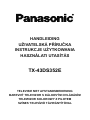 1
1
-
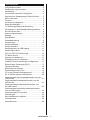 2
2
-
 3
3
-
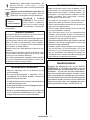 4
4
-
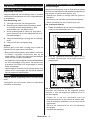 5
5
-
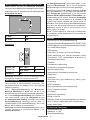 6
6
-
 7
7
-
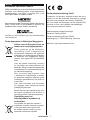 8
8
-
 9
9
-
 10
10
-
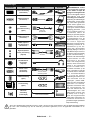 11
11
-
 12
12
-
 13
13
-
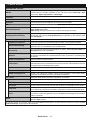 14
14
-
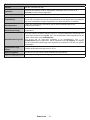 15
15
-
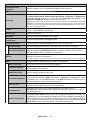 16
16
-
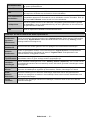 17
17
-
 18
18
-
 19
19
-
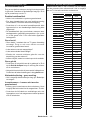 20
20
-
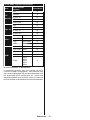 21
21
-
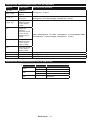 22
22
-
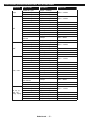 23
23
-
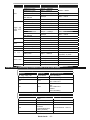 24
24
-
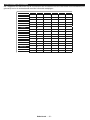 25
25
-
 26
26
-
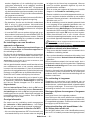 27
27
-
 28
28
-
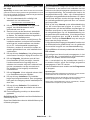 29
29
-
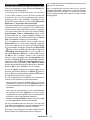 30
30
-
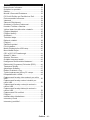 31
31
-
 32
32
-
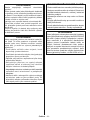 33
33
-
 34
34
-
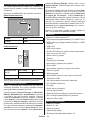 35
35
-
 36
36
-
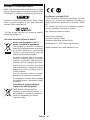 37
37
-
 38
38
-
 39
39
-
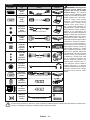 40
40
-
 41
41
-
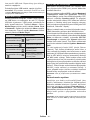 42
42
-
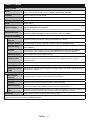 43
43
-
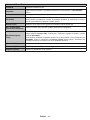 44
44
-
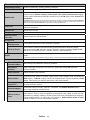 45
45
-
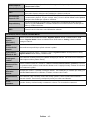 46
46
-
 47
47
-
 48
48
-
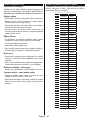 49
49
-
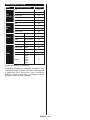 50
50
-
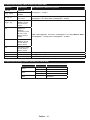 51
51
-
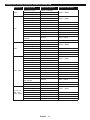 52
52
-
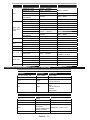 53
53
-
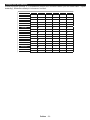 54
54
-
 55
55
-
 56
56
-
 57
57
-
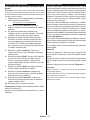 58
58
-
 59
59
-
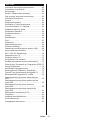 60
60
-
 61
61
-
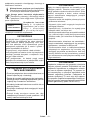 62
62
-
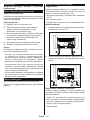 63
63
-
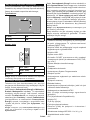 64
64
-
 65
65
-
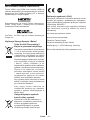 66
66
-
 67
67
-
 68
68
-
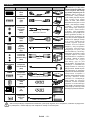 69
69
-
 70
70
-
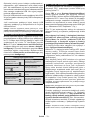 71
71
-
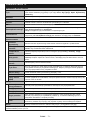 72
72
-
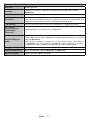 73
73
-
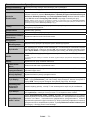 74
74
-
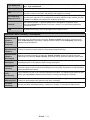 75
75
-
 76
76
-
 77
77
-
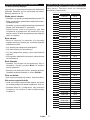 78
78
-
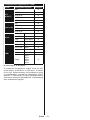 79
79
-
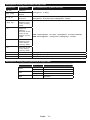 80
80
-
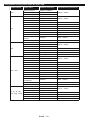 81
81
-
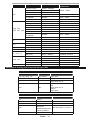 82
82
-
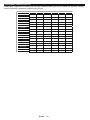 83
83
-
 84
84
-
 85
85
-
 86
86
-
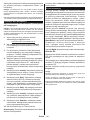 87
87
-
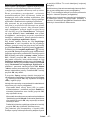 88
88
-
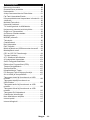 89
89
-
 90
90
-
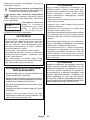 91
91
-
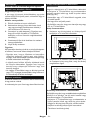 92
92
-
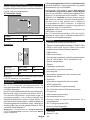 93
93
-
 94
94
-
 95
95
-
 96
96
-
 97
97
-
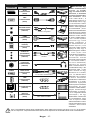 98
98
-
 99
99
-
 100
100
-
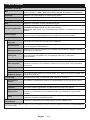 101
101
-
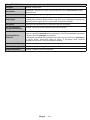 102
102
-
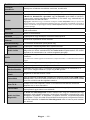 103
103
-
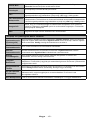 104
104
-
 105
105
-
 106
106
-
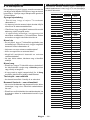 107
107
-
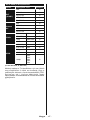 108
108
-
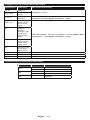 109
109
-
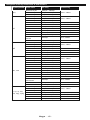 110
110
-
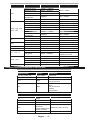 111
111
-
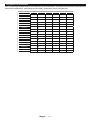 112
112
-
 113
113
-
 114
114
-
 115
115
-
 116
116
-
 117
117
-
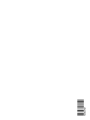 118
118